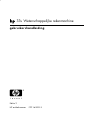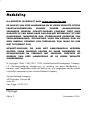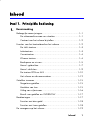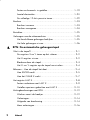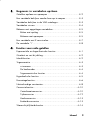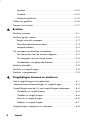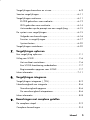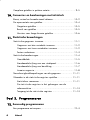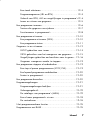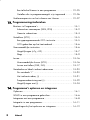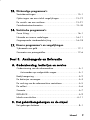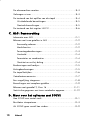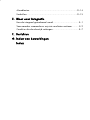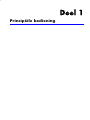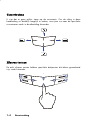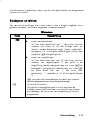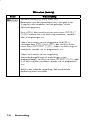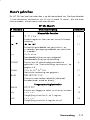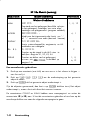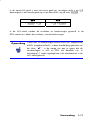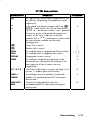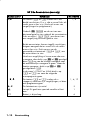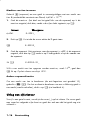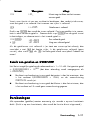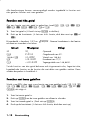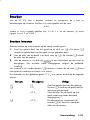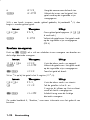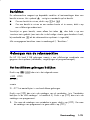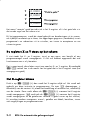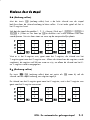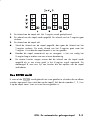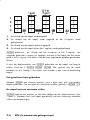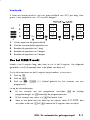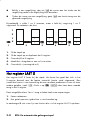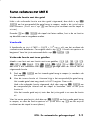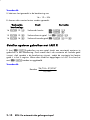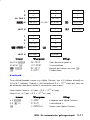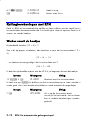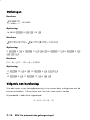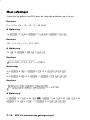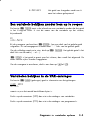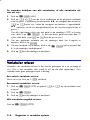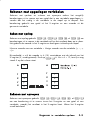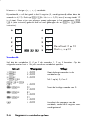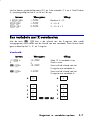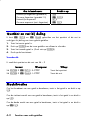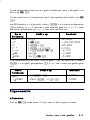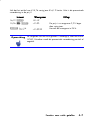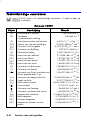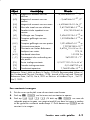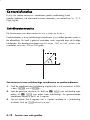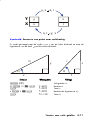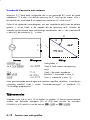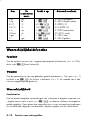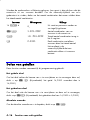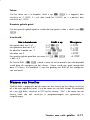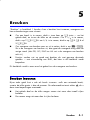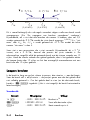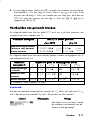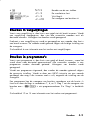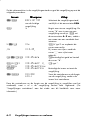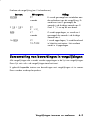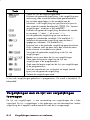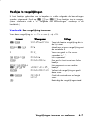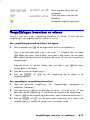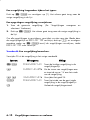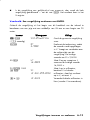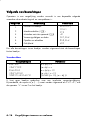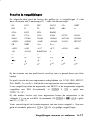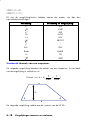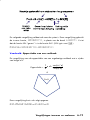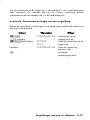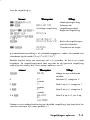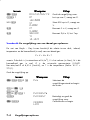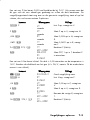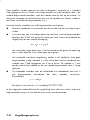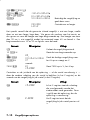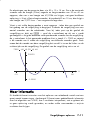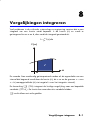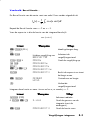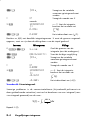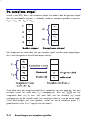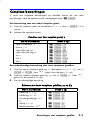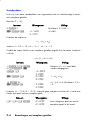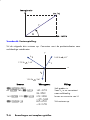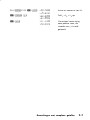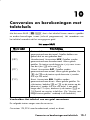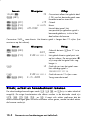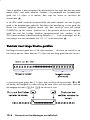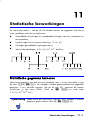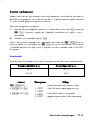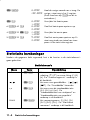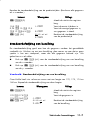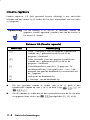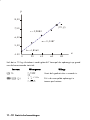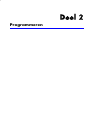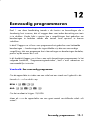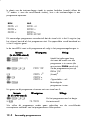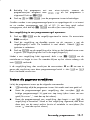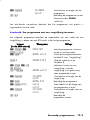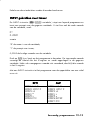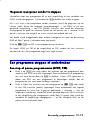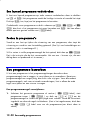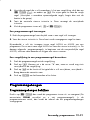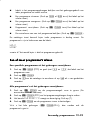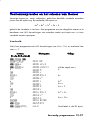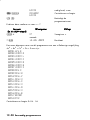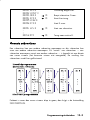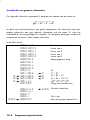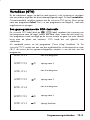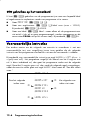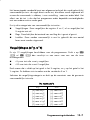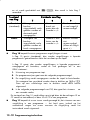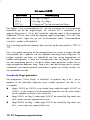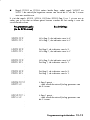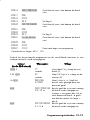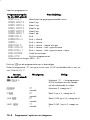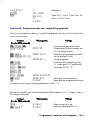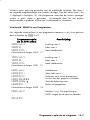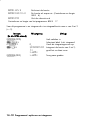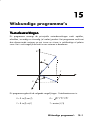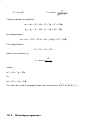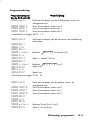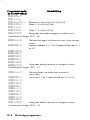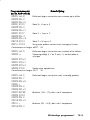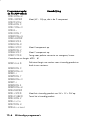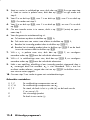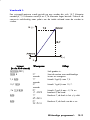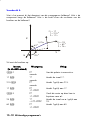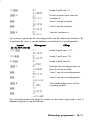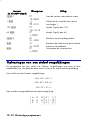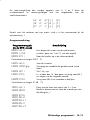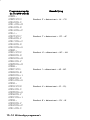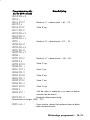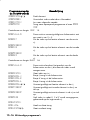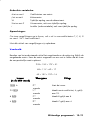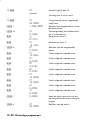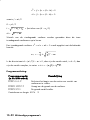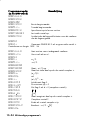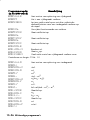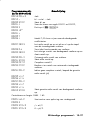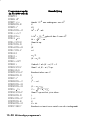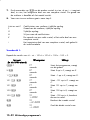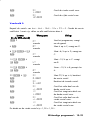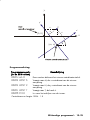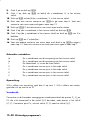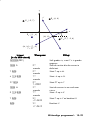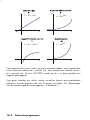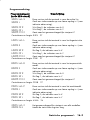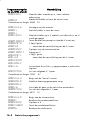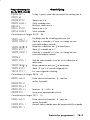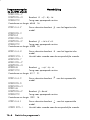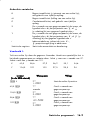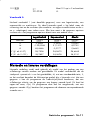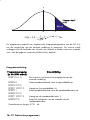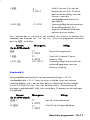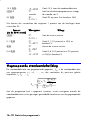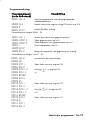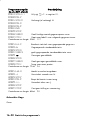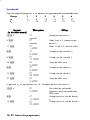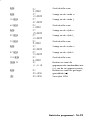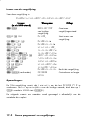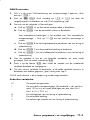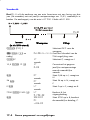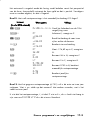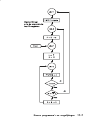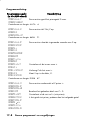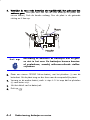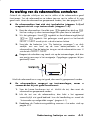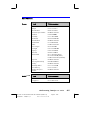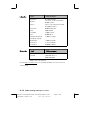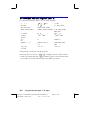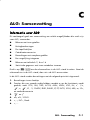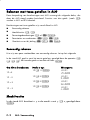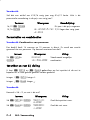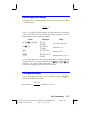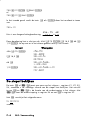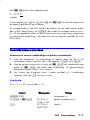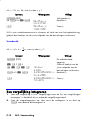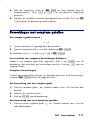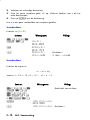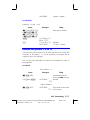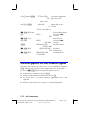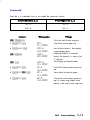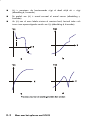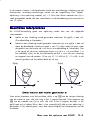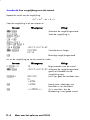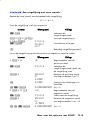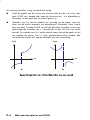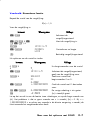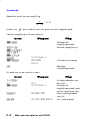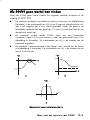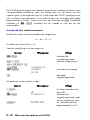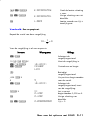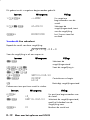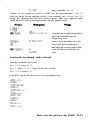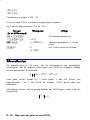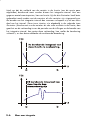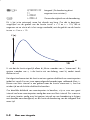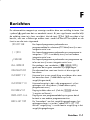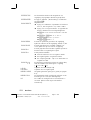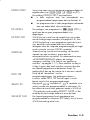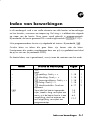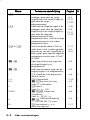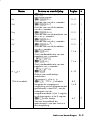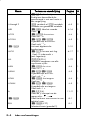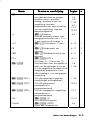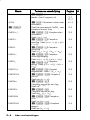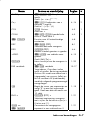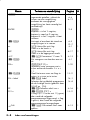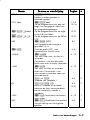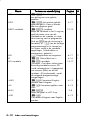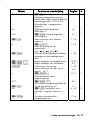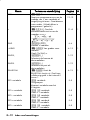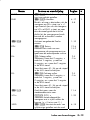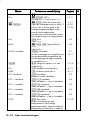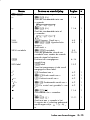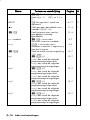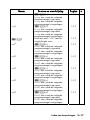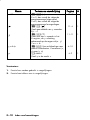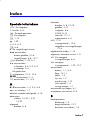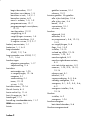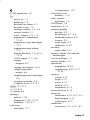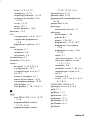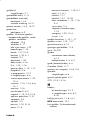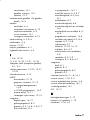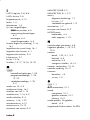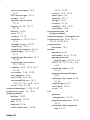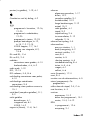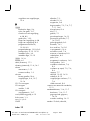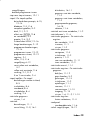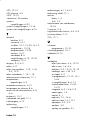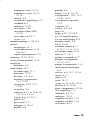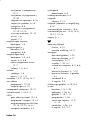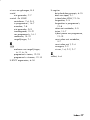HP 33s Scientific Calculator de handleiding
- Categorie
- Waterpompen
- Type
- de handleiding
Deze handleiding is ook geschikt voor

hp
33s Wetenschappelijke rekenmachine
gebruikershandleiding
H
Editie 2
HP artikelnummer F2216-90013

Mededeling
Het REGISTER JE PRODUCT AAN: www.register.hp.com
DE INHOUD VAN DEZE HANDLEIDING EN DE HIERIN VERVATTE FICTIEVE
PRAKTIJKVOORBEELDEN KUNNEN ZONDER AANKONDIGING
VERANDERD WORDEN. HEWLETT-PACKARD COMPANY GEEFT GEEN
GARANTIE AF VAN WELKE AARD DAN OOK MET BETREKKING TOT DEZE
HANDLEIDING, WAARONDER OOK STILZWIJGENDE GARANTIES VAN
VERHANDELBAARHEID, GESCHIKTHEID VOOR EEN BEPAALD DOEL EN
GEEN INBREUK VORMEND VAN TOEPASSING ZIJN, MAAR DIE HIER
NIET TOT BEPERKT ZIJN.
HEWLETT-PACKARD CO. KAN NIET AANSPRAKELIJK WORDEN
GESTELD VOOR ENIGERLEI FOUTEN OF VOOR INCIDENTELE OF
GEVOLGSCHADE IN VERBAND MET LEVERING, PRESTATIE OF
GEBRUIK VAN DEZE HANDLEIDING OF DE HIERIN VERVATTE
VOORBEELDEN.
©
Copyright 1988, 1990-1991, 2003 Hewlett-Packard Development Company,
L.P. Vermenigvuldiging, aanpassing, of vertaling van deze handleiding is,
behalve zoals toegestaan onder de auteurswet, niet toegestaan zonder eerder
schriftelijke toestemming van Hewlett-Packard Company.
Hewlett-Packard Company
4995 Murphy Canyon Rd,
Suite 301
San Diego, CA 92123
Oplage
Editie 2 November 2004

Inhoud 1
Inhoud
Deel 1. Principiële bediening
1. Kennismaking
Belangrijke aanwijzingen...................................................1–1
De rekenmachine aan–en uitzetten.................................1–1
Contrast van het scherm bijstellen ..................................1–2
Functies van het toetsenbord en het scherm...........................1–2
De shift–toetsen...........................................................1–3
Lettertoetsen................................................................1–3
Cursortoetsen..............................................................1–4
Zilveren toetsen ...........................................................1–4
Backspace en wissen ...................................................1–5
Menu’s gebruiken........................................................1–7
Menu’s afsluiten ..........................................................1–9
De toetsen RPN en ALG .............................................1–10
Het scherm en de annunciators....................................1–12
Getallen invoeren ...........................................................1–15
Negatieve getallen ....................................................1–15
Machten van tien ......................................................1–15
Uitleg van cijferinvoer ................................................1–16
Bereik van getallen en OVERFLOW..............................1–17
Berekeningen .................................................................1–17
Functies met één getal................................................1–18
Functies met twee getallen ..........................................1–18
De weergave op het scherm .............................................1–19

2 Inhoud
Punten en komma’s in getallen .................................... 1–19
Aantal decimalen...................................................... 1–20
De volledige 12–bits precisie tonen ............................. 1–22
Breuken ........................................................................ 1–23
Breuken invoeren ...................................................... 1–23
Breuken weergeven ................................................... 1–24
Berichten....................................................................... 1–25
Geheugen van de rekenmachine ...................................... 1–25
Het beschikbare geheugen bekijken ............................ 1–25
Het hele geheugen wissen.......................................... 1–26
2. RPN: De automatische geheugenstapel
Wat is de stapel?............................................................. 2–1
De registers X en Y staan op het scherm......................... 2–2
Het X–register wissen................................................... 2–2
Bladeren door de stapel............................................... 2–3
Het X– en Y–register op de stapel verwisselen ................. 2–4
Rekenen – Hoe de stapel het doet....................................... 2–4
Hoe ENTER werkt ....................................................... 2–5
Hoe het CLEAR X werkt................................................ 2–7
Het register LAST X ........................................................... 2–8
Fouten verbeteren met LAST X ....................................... 2–9
Getallen opnieuw gebruiken met LAST X ...................... 2–10
Kettingberekeningen met RPN .......................................... 2–12
Werken vanuit de haakjes.......................................... 2–12
Oefeningen.............................................................. 2–14
Volgorde van berekening ........................................... 2–14
Meer oefeningen ...................................................... 2–16

Inhoud 3
3. Gegevens in variabelen opslaan
Getallen opslaan en oproepen ...........................................3–2
Een variabele bekijken zonder hem op te roepen...................3–3
Variabelen bekijken in de VAR–catalogus.............................3–3
Variabelen wissen.............................................................3–4
Rekenen met opgeslagen variabelen....................................3–5
Reken met opslag........................................................3–5
Rekenen met oproepen.................................................3–5
Een variabele met X verwisselen..........................................3–7
De variabele "i" ...............................................................3–8
4. Functies voor reële getallen
Exponentiële en logarithmische functies................................4–1
Quotiënt en rest bij deling..................................................4–2
Machtfuncties...................................................................4–2
Trigonometrie ...................................................................4–3
π invoeren..................................................................4–3
De hoekmodus............................................................4–4
Trigonometrische functies ..............................................4–4
Hyperbolische functies.......................................................4–5
Percentagefuncties.............................................................4–6
Natuurkundige constanten..................................................4–8
Conversiefuncties ............................................................4–10
Coördinaatconversies.................................................4–10
Tijdconversies ...........................................................4–12
Hoekconversies .........................................................4–13
Eenheidsconversies ....................................................4–13
Waarschijnlijkheidsfuncties...............................................4–14

4 Inhoud
Faculteit................................................................... 4–14
Gamma................................................................... 4–14
Waarschijnlijkheid .................................................... 4–14
Delen van getallen ......................................................... 4–16
Namen van functies........................................................ 4–17
5. Breuken
Breuken invoeren.............................................................. 5–1
Breuken op het scherm...................................................... 5–2
Regels voor de weergave ............................................. 5–2
Nauwkeurigheidsannunciators ...................................... 5–3
Langere breuken ......................................................... 5–4
De weergave van breuken veranderen................................. 5–5
Een maximum voor de noemer opgeven......................... 5–5
De weergave van een breuk kiezen ............................... 5–6
Voorbeelden van getoonde breuken............................... 5–7
Breuken afronden............................................................. 5–8
Breuken in vergelijkingen................................................... 5–9
Breuken in programma’s.................................................... 5–9
6. Vergelijkingen invoeren en evalueren
Hoe u vergelijkingen kunt gebruiken.................................... 6–1
Samenvatting van bewerkingen in vergelijkingen .................. 6–3
Vergelijkingen aan de lijst van vergelijkingen toevoegen........ 6–4
Variabelen in vergelijkingen ......................................... 6–5
Getallen in vergelijkingen ............................................ 6–6
Functies in vergelijkingen ............................................. 6–6
Haakjes in vergelijkingen............................................. 6–7
Vergelijkingen weergeven en selecteren............................... 6–8

Inhoud 5
Vergelijkingen bewerken en wissen......................................6–9
Soorten vergelijkingen.....................................................6–11
Vergelijkingen evalueren..................................................6–11
ENTER gebruiken voor evaluatie..................................6–12
XEQ gebruiken voor evaluatie .....................................6–14
Antwoorden op de prompt van een vergelijking.............6–15
De syntaxis van vergelijkingen ..........................................6–15
Volgorde van bewerkingen .........................................6–16
Functies in vergelijkingen............................................6–17
Syntaxisfouten...........................................................6–20
Vergelijkingen controleren................................................6–20
7. Vergelijkingen oplossen
Een vergelijking oplossen...................................................7–1
Uitleg van SOLVE..............................................................7–6
Het resultaat controleren...............................................7–6
Een SOLVE–berekening onderbreken ..............................7–7
Beginwaarden opgeven voor SOLVE ..............................7–7
Meer informatie..............................................................7–11
8. Vergelijkingen integreren
Vergelijkingen integreren ( ³ FN) .........................................8–2
Nauwkeurigheid van integratie ...........................................8–6
Nauwkeurigheid opgeven.............................................8–6
De nauwkeurigheid interpreteren....................................8–6
Meer informatie................................................................8–8
9. Bewerkingen met complexe getallen
De complexe stapel...........................................................9–2
Complexe bewerkingen .....................................................9–3

6 Inhoud
Complexe getallen in polaire notatie................................... 9–5
10. Conversies en berekeningen met talstelsels
Binair, octaal en hexadecimaal rekenen............................. 10–2
De representatie van getallen ........................................... 10–4
Negatieve getallen.................................................... 10–5
Bereik van getallen.................................................... 10–5
Vensters voor lange binaire getallen ............................ 10–6
11. Statistische bewerkingen
Statistische gegevens invoeren.......................................... 11–1
Gegevens met één variabele invoeren.......................... 11–2
Gegevens met twee variabelen invoeren....................... 11–2
Fouten verbeteren...................................................... 11–3
Statistische berekeningen................................................. 11–4
Gemiddelde............................................................. 11–5
Standaardafwijking van een steekproef........................ 11–6
Standaardafwijking van bevolking............................... 11–7
Lineaire regressie ...................................................... 11–8
Nauwkeurigheidsbeperkingen van de gegevens ............... 11–11
Waarden in de statistische registers optellen .................... 11–11
Statistieken sommeren.............................................. 11–11
De statistische registers in het geheugen van de
rekenmachine ........................................................ 11–13
Toegang tot de statistische registers ........................... 11–13
Deel 2. Programmeren
12. Eenvoudig programmeren
Een programma ontwerpen.............................................. 12–3

Inhoud 7
Een stand selecteren ..................................................12–3
Programmagrenzen (LBL en RTN) .................................12–3
Gebruik van RPN, ALG en vergelijkingen in programma’s12–4
Invoer en uitvoer van gegevens ...................................12–5
Een programma invoeren.................................................12–6
Toetsen die gegevens verwijderen................................12–7
Functienamen in programma’s.....................................12–8
Een programma uitvoeren ..............................................12–10
Een programma uitvoeren (XEQ)................................12–10
Een programma testen..............................................12–11
Gegevens in–en uitvoeren..............................................12–12
INPUT gebruiken voor invoer.....................................12–13
VIEW gebruiken voor het weergeven van gegevens......12–15
Vergelijkingen gebruiken om berichten weer te geven ...12–16
Gegevens weergeven zonder te stoppen.....................12–19
Een programma stoppen of onderbreken..........................12–19
Een stop of pauze programmeren (STOP, PSE)..............12–19
Een lopend programma onderbreken .........................12–20
Fouten in programma’s.............................................12–20
Een programma bewerken .............................................12–20
Programmageheugen ....................................................12–21
Programmageheugen bekijken ..................................12–21
Geheugengebruik ...................................................12–22
De catalogus van programma’s (MEM)....................... 12–22
Een of meer programma’s wissen............................... 12–23
De controlesom....................................................... 12–24
Niet–programmeerbare functies ......................................12–25
Programmeren met BASE ...............................................12–25

8 Inhoud
Een talstelsel kiezen in een programma ...................... 12–25
Getallen die in programmaregels zijn ingevoerd ......... 12–26
Veeltermexpressies en het schema van Horner .................. 12–27
13. Programmeringstechnieken
Routines in Programma’s ................................................. 13–1
Subroutines aanroepen (XEQ, RTN) ............................. 13–2
Geneste subroutines .................................................. 13–3
Vertakken (GTO) ............................................................ 13–5
Een geprogrammeerde GTO–instructie ......................... 13–5
GTO gebruiken op het toetsenbord.............................. 13–6
Voorwaardelijke instructies .............................................. 13–6
Vergelijkingen (x?y, x?0) ........................................... 13–7
Flags....................................................................... 13–9
Lussen......................................................................... 13–16
Voorwaardelijke lussen (GTO)................................... 13–16
Lussen met tellers (DSE, ISG) ..................................... 13–17
Variabelen en labels indirect adresseren .......................... 13–20
De variabele "i" ..................................................... 13–20
Het indirecte adres, (i) ............................................. 13–21
Programmabesturing met (i)...................................... 13–22
Vergelijkingen met (i)............................................... 13–24
14. Programma’s oplossen en integreren
Oplossen ...................................................................... 14–1
SOLVE in een programma gebruiken................................. 14–6
Integreren met een programma......................................... 14–8
Integratie in een programma.......................................... 14–11
Beperkingen bij het oplossen en integreren ...................... 14–12

Inhoud 9
15. Wiskundige programma’s
Vectorbewerkingen .........................................................15–1
Oplossingen van een stelsel vergelijkingen .......................15–12
De wortels van een veelterm...........................................15–21
Coördinatentransformaties .............................................15–34
16. Statistische programma’s
Curve fitting ...................................................................16–1
Normale en inverse verdelingen......................................16–11
Gegroepeerde standaardafwijking..................................16–18
17. Diverse programma’s en vergelijkingen
Tijdwaarde van geld .......................................................17–1
Generator van priemgetallen............................................17–6
Deel 3. Aanhangsels en Referentie
A. Ondersteuning, batterijen en service
Ondersteuning van de rekenmachine.................................. A–1
Antwoorden op veelgestelde vragen.............................. A–1
Bedrijfsomgeving ............................................................. A–2
De batterijen vervangen.................................................... A–3
De werking van de rekenmachine controleren ...................... A–5
De zelftest....................................................................... A–6
Garantie ........................................................................ A–7
REPARATIE ..................................................................... A–9
Lokale voorschriften.........................................................A–11
B. Het gebruikersgeheugen en de stapel
Het geheugen beheren ......................................................B–1

10 Inhoud
De rekenmachine resetten.................................................. B–3
Geheugen wissen............................................................. B–3
De toestand van het optillen van de stapel ........................... B–4
Uitschakelende bewerkingen......................................... B–5
Neutrale bewerkingen ................................................. B–5
De toestand van het register LAST X .................................... B–6
C. ALG: Samenvatting
Informatie over ALG..........................................................C–1
Rekenen met twee getallen in ALG ......................................C–2
Eenvoudig rekenen......................................................C–2
Machtfuncties .............................................................C–2
Percentageberekeningen ..............................................C–3
Voorbeeld: ..................................................................C–4
Permutaties en combinaties...........................................C–4
Quotiënt en rest bij deling............................................C–4
Berekeningen met haakjes .................................................C–5
Kettingberekeningen .........................................................C–5
De stapel bekijken............................................................C–6
Coördinatenconversies......................................................C–7
Een vergelijking integreren.................................................C–8
Bewerkingen met complexe getallen....................................C–9
Rekenen met grondtal 2, 8 en 16 .....................................C–11
Statistische gegevens met twee variabelen opgeven.............C–12
D. Meer over het oplossen met SOLVE
Hoe SOLVE een wortel vindt ..............................................D–1
Resultaten interpreteren ..................................................... D–3
Als SOLVE geen wortel kan vinden...................................... D–9

Afrondfouten..................................................................D–14
Underflow .....................................................................D–15
E. Meer over integratie
Hoe de integraal geëvalueerd wordt ...................................E–1
Voorwaarden waaronder er onjuiste resultaten ontstaan ......... E–2
Condities die de rekentijd verlengen.................................... E–7
F. Berichten
G. Index van bewerkingen
Index


Deel 1
Principiële bediening


Kennismaking 1–1
1
Kennismaking
v
Let op dit symbool in de marge. Het duidt op
voorbeelden of toetscombinaties die alleen in de
RPN–stand werken. IN de ALG–stand zijn ze anders.
Appendix C legt uit hoe u de rekenmachine in de ALG–stand
gebruikt.
Belangrijke aanwijzingen
De rekenmachine aan–en uitzetten
Om de rekenmachine aan te zetten, drukt u op
. Onder de toets staat ON.
Om de rekenmachine uit te schakelen, drukt u op
|
. Dat wil zeggen, u
drukt op de shift–toets
|
, laat die weer los en drukt daarna op
(Boven de
toets staat in paarse letters OFF). De rekenmachine heeft een Continu geheugen
dus de opgeslagen informatie blijft behouden als u de rekenmachine uitschakelt.
Om energie te sparen, schakelt de rekenmachine vanzelf uit nadat u er 10
minuten geen gebruik van maakt. Als u de indicator (
¥
) op het scherm
verschijnt, dan zijn de batterijen bijna leeg. Vervang ze zo snel mogelijk.
Instructies leest u in aanhangsel A.

1–2 Kennismaking
Contrast van het scherm bijstellen
Het contrast is afhankelijk van de verlichting, de zichthoek en de
contrastinstelling. Om het contrast te vergroten of te verkleinen, houdt u de toets
ingedrukt en drukt u op
of
.
Functies van het toetsenbord en het scherm

Kennismaking 1–3
De shift–toetsen
Iedere toets heeft drie functies: de eerste is op de toets gedrukt, de tweede
functie werkt met de linker shifttoets (groen) en de derde met de rechter shifttoets
(paars). De namen van de twee shift–functies staan in groen en paars boven
iedere toets. Druk eerst op de gewenste shift–toets (
{
of
|
) en daarna op
de functietoets voor de gewenste functie. Bijvoorbeeld, om de rekenmachine uit
te zetten, drukt u eerst op de shift–toets
|
en daarna op
.
Drukt u op
{
of
|
dan verschijnt het symbool
¡
of
¢
bovenin het
scherm. Dit is een annunciator. De annunciator verdwijnt als u op de volgende
toets drukt. Om een shift–toets te annuleren (en de annunciator uit te schakelen),
drukt u opnieuw op dezelfde shift–toets.
Lettertoetsen
G
Functie met
rechtershift
Letter voor
alfabetische toets
Functie met
linkershift
Naast de meeste toetsen is een letter gedrukt, zoals u hierboven ziet. Moet
u een letter typen (bijvoorbeeld een variabele of een label van een
programma) dan verschijnt de annunciator A .. Z in het scherm, wat aangeeft
dat de toetsen nu als lettertoetsen werken.
Variabelen worden besproken in hoofdstuk 3; labels worden besproken in
hoofdstuk 12.

1–4 Kennismaking
Cursortoetsen
U ziet dat er geen pijltjes staan op de cursortoets. Om de uitleg in deze
handleiding zo duidelijk mogelijk te maken, verwijzen we naar de specifieke
cursortoetsen zoals in de afbeelding hieronder.
Zilveren toetsen
De acht zilveren toetsen hebben specifieke drukpunten die blauw gemarkeerd
zijn, zoals hieronder.

Kennismaking 1–5
Om die toetsen te gebruiken, moet u op de juiste plek drukken om de gewenste
functie uit te voeren.
Backspace en wissen
Een van de eerste dingen die u moet weten is hoe u dingen weghaalt: hoe u
getallen corrigeert, het scherm leegmaakt, of opnieuw begint.
Wistoetsen
Toets Omschrijving
b
Backspace.
Invoer met toetsenbord:
Wist het teken direct links van "_" (de cursor voor het
invoeren van cijfers) of sluit het huidige menu af.
(Menu’s worden beschreven onder "Menu’s gebruiken"
op pagina 1–4.) Is het getal voltooid (geen cursor), dan
wordt met
b
hele getal gewist.
Invoer van vergelijkingen:
Wist het teken direct links van "
¾
" (de cursor voor het
invoeren van vergelijkingen). Is een getal in de
vergelijking volledig ingevoerd, dan wist u met
b
het
hele getal. Is het getal niet voltooid, dan wist u met
b
het teken direct links van "_" (de cursor voor
getalinvoer). "_" verandert in "
¾
" als het getal voltooid
is.
b
verwijdert ook foutmeldingen en tijdens het invoeren
van een programma een hele programmaregel.
Wissen of Annuleren.
Wijzigt het weergegeven getal in nul of annuleert de
huidige situatie (zoals een menu, een bericht, een prompt,
een catalogus, de invoer van een vergelijking of van een
programma).

1–6 Kennismaking
Wistoetsen (vervolg)
Toets Omschrijving
{c
Het menu CLEAR ({
º
} {
#
} {
} {
´
})
Bevat opties voor het schoonmaken van x (het getal in het
X–register), alle variabelen, het hele geheugen, of alle
statistische gegevens.
Kiest u {
}, dan verschijnt er een nieuw menu (
@
{
&
} {
}). Hiermee kunt u uw beslissing controleren, voordat u
alles in het geheugen wist.
Tijdens het invoeren van een programma wordt {
}
vervangen door {
}. Kiest u {
}, dan verschijnt er een
nieuw menu (
@
{
&
} {
} ), zodat u uw beslissing kunt
controleren, voordat u al uw programma’s wist.
Tijdens het invoeren van een vergelijking
(toetsenbordvergelijkingen of vergelijkingen in een
programmaregel), verschijnt het menu
@
{
&
} {
}, zodat
u uw beslissing kunt controleren voordat u al uw programma’s
wist.
Bekijkt u een voltooide vergelijking, dan wordt de hele
berekening direct verwijderd.

Kennismaking 1–7
Menu’s gebruiken
De HP 33s kan heel wat meer dan u op het toetsenbord ziet. Dat komt doordat
14 van de toetsen menutoetsen zijn. Er zijn in totaal 14 menu’s, die veel meer
functies bieden, of meer opties voor meer functies.
HP 33s Menu’s
Menunaam Menubeschrijving Hoofdstuk
Numerieke functies
L.R.
º
ˆ
¸
ˆ
TPE
Lineaire regressie: fitten van een curve en lineaire
schatting.
11
x
,
y
º ¸ ·º
Aritmetisch gemiddelde van statistische x– en
y–waarden; gewogen gemiddelde van statistische
x– waarden.
11
s,
σ
Uº U¸
σ
º
σ
¸
Standaardafwijking van een steekproef,
Standaardafwijking van de bevolking.
11
CONST Functies om 40 natuurkundige constanten te
gebruiken—zie "Natuurkundige constanten" op
pagina 4–8.
4
SUMS
Q;º;¸;º
;¸
;º¸
Statistische sommering van gegevens.
11
BASE
% !
Conversie naar andere talstelsels (decimaal,
hexadecimaal, octaal en binair).
11
Programmeringinstructies
FLAGS
@
Functies om vlaggen te zetten, te wissen en te testen.
13
x
?
y
≠≤><≥=
Vergelijking tussen het X– en Y–register.
13
x
?
0
≠≤><≥=
Vergelijking tussen het X–register en nul.
13

1–8 Kennismaking
HP 33s Menu’s (vervolg)
Menunaam Menubeschrijving Hoofdstuk
Weitere Funktionen
MEM
#
Toestand van het geheugen (beschikbare bytes
in het geheugen); catalogus van variabelen;
catalogus van programma’s (programmalabels).
1, 3, 12
MODES
* 8
Modi voor het trigonometrische functies en "
)
'
of "
8
" conventie voor radix (decimale komma).
4, 1
DISPLAY
%
Vaste, wetenschappelijke, engineering en ALL
methoden van weergave.
1
R
¶
R
µ
% % % %
Functies om de stapel in de ALG–stand te
bekijken –Register X1, X2, X3, X4
C
CLEAR Functies om delen van het geheugen te
wissen—zie
{c
in de tabel op
pagina 1–6.
1, 3,
6, 12
Een menufunctie gebruiken:
1. Druk op een menutoets (met shift) om een menu in het scherm te krijgen —
een keuzelijst.
2. Druk op
om de onderstreping op het gewenste
object te zetten.
3. Druk op
als het gewenste object onderstreept is.
Zijn de objecten genummerd, dan kunt u op
drukken terwijl het object
onderstreept is, maar u kunt ook direct het nummer invoeren.
De menutoetsen CONST en SUMS hebben meer menupagina's en zetten de
annunciator
§
(of
¨
) aan. U kunt de cursortoetsen gebruiken of een keer op de
menuknop drukken om naar de volgende menupagina te gaan.

Kennismaking 1–9
Het volgende voorbeeld toont hoe u een menufunctie gebruikt:
Voorbeeld:
6
÷
7 = 0,8571428571…
Invoer: Weergave:
6
7
q
%
({
})
( of
)
8
.
Menu’s helpen u bij het uitvoeren van tientallen functies door u stap voor stap
een keus te laten maken. U hoeft de namen van de functies niet te onthouden en
niet op het toetsenbord te zoeken.
Menu’s afsluiten
Wanneer u een menufunctie uitvoert, verdwijnt het menu automatisch, zoals in
het voorbeeld hierboven. Wilt u een menu verlaten zonder een functie uit te
voeren, dan hebt u de volgende drie opties:
Door op
b
te drukken, verlaat het menu CLEAR of MEM, met een niveau
tegelijk. Zie
{c
in de tabel op pagina 1–6.
Door op
b
of
te drukken verlaat u ieder ander menu.
Invoer: Weergave:
123,5678
8_
%
b
of
8
Door op een andere menutoets te drukken vervangt u het oude menu door
een nieuw.

1–10 Kennismaking
Invoer: Weergave:
123
_
%
{c
% #
´
8
De toetsen RPN en ALG
De rekenmachine kan berekeningen uitvoeren in RPN (omgekeerde Poolse
notatie) of ALG (algebraïsche notatie).
In omgekeerde Poolse notatie (RPN) wordt het tussenresultaat van de
berekeningen automatisch opgeslagen. U gebruikt dus geen haakjes.
In algebraïsche notatie (ALG) voert u de optellingen, aftrekkingen,
vermenigvuldigingen en delingen uit op de gebruikelijke wijze.
RPN kiezen:
Druk op
{¦
om de rekenmachine in de stand RPN te zetten. U ziet nu de
annunciator RPN.
ALG kiezen:
Druk op
|
to om de rekenmachine in de stand ALG te zetten. U ziet nu
de annunciator ALG.
Voorbeeld:
Stel dat u wilt berekenen 1 + 2 = 3.
In de RPN–stand voert u het eerste getal in, drukt u op
, voert u het
tweede getal in en drukt u tenslotte op de toets
om de berekening uit te
voeren.

Kennismaking 1–11
In de stand ALG geeft u eerst het eerste getal op, vervolgens drukt u op
,
daarna geeft u het tweede getal op en tenslotte drukt u op de toets
.
RPN ALG
1
2
1
2
In de ALG–stand worden de resultaten en berekeningen getoond. In de
RPN–stand ziet u alleen de resultaten, niet de berekeningen.
Opmerking
U kunt voor uw berekeningen kiezen tussen ALG (al
g
ebraïsch)
of RPN (om
g
ekeerd Pools). In deze handleidin
gg
ebruiken we
het teken “
v
“ in de mar
g
e om aan te
g
even dat de
toetsaansla
g
en in ALG en RPN niet dezelfde zijn. In
A
anhan
g
sel C wordt uit
g
ele
g
d hoe u de rekenmachine in de
ALG–stand gebruikt.

1–12 Kennismaking
Het scherm en de annunciators
Het scherm bestaat uit twee regels tekst en de annunciators.
De eerste regel heeft ruimte voor 255 tekens. Zijn er meer dan 14 cijfers, dan
schuiven de gegevens nasar links. Is de invoer echter langer dan 255 tekens,
dan ziet u vanaf het 256
ste
teken drie puntjes (
)))
).
Tijdens de invoer toont de tweede regel de gegevens. Na een berekening ziet u
daar het resultaat. Iedere berekening wordt weergegeven met 14 cijfers,
waaronder het teken
(exponent), en een exponent van maximaal drie cijfers.
De tekens op het scherm, die hierboven zijn getoond, heten annunciators. Elke
annunciator heeft een bepaalde betekenis.

Kennismaking 1–13
HP 33s Annunciators
Annunciator Betekenis Hoofdstuk
£
De "
£
(Bezig)" annunciator knippert als er een
bewerking, vergelijking of programma wordt
uitgevoerd.
c
d
In de stand voor breukweergave (druk op
{
), wordt slechts een van de twee helften
"
c
" of "
d
" van de annunciator "
cd
"' getoond
om aan te geven of de getoonde noemer iets
minder of iets meer is dan de werkelijke
waarde. Ziet u "
cd
"' helemaal niet, dan wordt
de nauwkeurige waarde van de breuk
weergegeven.
5
¡
Linker shift is actief. 1
¢
Rechter shift is actief. 1
RPN Er wordt gewerkt in omgekeerde Poolse notatie. 1, 2
ALG Er wordt gewerkt in algebraïsche notatie. 1, C
PRGM Programma–invoer is actief. 12
EQN Er wordt een vergelijking ingevoerd, of de
rekenmachine is bezig met het evalueren van
een expressie of het uitvoeren van een
vergelijking.
6
0 1 2 3 4 Geeft aan welke flags zijn gezet (de flags 5 tot
en met 11 hebben geen annunciator).
13
RAD of
GRAD
Er wordt gewerkt met radialen of decimale
graden. De standaardstand DEG heeft geen
annunciator.
4
HEX OCT
BIN
Geeft het huidige talstelsel aan. De
standaardstand DEC (decimaal) heeft geen
annunciator.
10

1–14 Kennismaking
HP 33s Annunciators (vervolg)
Annunciator Betekenis Hoofdstuk
§
,
¨
De toetsen
en
werken als u het
beeld verschuiven, D.w.z. dat er zowel links als
rechts meer cijfers zijn. (Exclusief invoer van
vergelijkingen en programma’s)
Gebruik
|
om de rest van een
decimaal
g
etal te zien;
g
ebruik de cursortoetsen
links en rechts (
,
) om de rest van
een vergelijking of binair getal te zien.
Beide annunciators kunnen tegelijk verschijnen,
hetgeen aangeeft dat er zowel links als rechts
meer cijfers zijn. Druk op een van de
genoemde cursortoetsen (
of
) om
de extra tekens te zien.
1, 6
Heeft een vergelijking of invoer meer dan een
weergave, dan drukt u op
|
of
{
gevolgd
door
om van de huidige weergave naar
de aanvankelijke weergave te gaan. Naar de
laatste weergave, drukt u op
|
of
{
gevolgd door
.
In de menu’s CONST en SUMS drukt u op
en
om naar de volgende
menupagina te gaan.
©
,
ª
De toetsen
en
werken als u
stapgewijs door een lijst vergelijkingen, of door
een programma gaat.
1, 6, 12
A..Z De lettertoetsen zijn actief. 3
¤
Let op! Dit geeft een speciale conditie of fout
aan.
1
¥
Batterij is bijna leeg. A

Kennismaking 1–15
Getallen invoeren
U kunt een getal in voeren van maximaal 12 cijfers, plus een exponent van drie
cijfers met een maximum van ±499. Probeert u een groter getal in te voeren, dan
stopt de invoer en verschijnt even de annunciator
¤
Maakt u een fout bij het invoeren van een getal, druk dan op
b
om het
laatste cijfer te verwijderen. Ook kunt u met
het hele getal verwijderen.
Negatieve getallen
Met de toets
^
verandert u het teken van een getal.
Om een negatief getal in te voeren, voert u het getal in en drukt u
vervolgens op
^
.
Om het teken te veranderen van een getal dat al eerder is ingevoerd, drukt
u op
^
. (Heeft het getal een exponent, dan verandert
^
alleen de
mantisse — het deel van het getal dat niet de exponent is.)
Machten van tien
Exponenten op het scherm
Getallen met exponenten van tien (zoals 4,2 × 10
–5
worden getoond met een
vóór de exponent (bijvoorbeeld 8.).
Is de absolute waarde van een getal te groot of te klein voor het scherm, dan
wordt het automatisch in exponentiële vorm weergegeven.
Bijvoorbeeld, u hebt FIX 4 gekozen voor vier cijfers achter de komma. Let nu op
het effect van de volgende toetsaanslagen:
Invoer: Weergave: Uitleg:
,000062
8_
Toont het ingevoerde getal.
8
Rondt het getal af op vier cijfers achter de
komma.
,000042
8
.
Gebruikt automatisch wetenschappelijke
notatie omdat er anders geen significante
cijfers zouden verschijnen.

1–16 Kennismaking
Machten van tien invoeren
Gebruik
a
(exponent) om een getal te vermenigvuldigen met een macht van
tien. Bijvoorbeeld de constante van Planck, 6,6261
×
10
–34
:
1. Geef de mantisse (het deel van het getal links van de exponent) op. Is de
mantisse negatief, druk dan, nadat u de cijfers hebt ingetoetst, op
^
.
Invoer: Weergave:
6,6261
8_
2. Druk op
a
. U ziet dat de cursor achter de
gaat staan:
a
8
_
3. Geef de exponent. (Het maximum voor de exponent is ±499.) Is de exponent
negatief, druk dan op
^
nadat u op
hebt gedrukt of op de waarde van
de exponent:
34
^
8
._
Wilt u een macht van tien opgeven zonder mantisse, zoals 10
34
, geef dan
a
34 op. Op het scherm verschijnt
.
Andere exponentfuncties
Om een macht van tien te berekenen (de anti–logaritme met grondtal 10),
gebruikt u
{
. Om het resultaat te berekenen van een willekeurig getal in
een macht (machtsverheffen), drukt u op
(zie hoofdstuk 4).
Uitleg van cijferinvoer
Terwijl u een getal invoert, verschijnt de cursor (_) op het scherm. De cursor geeft
aan waar het volgende cijfer komt en geeft dus ook aan dat het getal nog niet
voltooid is.

Kennismaking 1–17
Invoer: Weergave: uitleg:
123
_
U bent nog niet klaar met het invoeren
van een getal.
Voert u een functie uit om een resultaat te berekenen, dan verdwijnt de cursor,
want het getal is nu voltooid. Het invoeren van cijfers is voltooid.
#
8
Getalinvoer is voltooid.
Drukt u op
dan wordt de invoer voltooid. Om twee getallen in te voeren,
toetst u eerst het eerste getal in . Daarna drukt u op
om de getal invoer
te beëindigen, en daarna toetst u het tweede getal in.
123
8
Een voltooid getal.
4
8
Nog een voltooid getal.
Als de getalinvoer niet voltooid is (er staat een cursor op het scherm), dan
verwijdert u met
b
het laatste cijfer. Is de getalinvoer voltooid (geen
cursor), dan werkt
b
als
: het hele getal wordt verwijderd. Probeer het
maar!
Bereik van getallen en OVERFLOW
Het kleinst mogelijke getal op de rekenmachine is 1
×
10
–499
. Het grootste getal
is 9,99999999999
×
10
499
(dat door afronding wordt weergegeven als
8
).
Resulteert een berekening in een getal dat groter is dan het maximum, dan
is het resultaat 9,99999999999
×
10
499
, en de waarschuwing
#$
verschijnt.
Resulteert een berekening in een getal dat kleiner is dan het minimum, dan
is het resultaat nul. Er wordt geen waarschuwing gegeven.
Berekeningen
Alle operanden (getallen) moeten aanwezig zijn voordat u op een functietoets
drukt. (Drukt u op een functietoets, dan wordt de functie direct uitgevoerd.)

1–18 Kennismaking
Alle berekeningen kunnen vereenvoudigd worden ingedeeld in functies met
één getal en functies met twee getallen.
Functies met één getal
Om een functie met één getal te gebruiken (zoals
,
#
,
!
,
{@
,
{$
,
|K
,
{
,
Q
of
^
)
1. Toets het getal in (U hoeft niet op
te drukken).
2. Druk op de functietoets. (Is het een shift– functie, druk dan eerst op
{
of
|
.)
Bijvoorbeeld, u berekent 1/32 en
148,84
. Daarna kwadrateert u het laatste
resultaat en verandert u het teken.
Invoer: Weergave: Uitleg:
32
_
Operand.
8
Omgekeerde van 32.
148,84
#
8
Wortel van 148,84.
!
8
Kwadraat van 12,2.
^
.8
Tegengestelde van 148,8400.
Tot de functies van één getal behoren ook trigonometrische, logaritmische,
hyperbolische functies en de functies die met delen van getallen werken. Deze
worden besproken in hoofdstuk 4.
Functies met twee getallen
Werkt u met RPN, dan voert u een functie van twee getallen (zoals
,
,
z
,
q
,
,
{F
,
|D
,
,
{\
,
{_
,
Q
, of
|
T
) als volgt uit:
1. Toets het eerste getal in.
2. Druk op
om de twee getallen van elkaar te scheiden.
3. Toets het tweede getal in. (Druk niet op
.)
4. Druk op de functietoets. (Is het een shift–functie, druk dan eerst op.)

Kennismaking 1–19
Opmerking
Met RPN moet u beide
g
etallen intoetsen (
g
escheiden door
) voordat u op een functietoets drukt.
Bijvoorbeeld,
Om te berekenen: Drukt u op: Weergave:
12 + 3 12
3
8
12 – 3 12
3
8
12
×
3 12
3
z
8
12
3
12
3
)8
Procentuele verandering
van 8 naar 5
8
5
|T
.8
De invoervolgorde is alleen belangrijk voor niet–commutatieve functies zoals
,
q
,
,
{F
,
|D
,
,
{\
,
{_
,
Q
,
|
T
. Geeft u de getallen in de verkeerde volgorde op, dan kunt u nog steeds
het juiste antwoord krijgen (zonder de getallen opnieuw in te voeren) door de
getallen op de stapel met
[
te verwisselen. Druk daarna op de gewenste
functietoets. (Dit wordt uitgelegd in hoofdstuk 2 onder "Het X– en Y–register op
de stapel verwisselen.")
De weergave op het scherm
Punten en komma’s in getallen
De punten en komma’s die worden gebruikt bij de decimale weergave (radix)
kunnen als volgt verwisseld worden :
1. Druk op
om het menu MODES weer te geven.
2. Geef het decimaalteken op (radix mark) door te drukken op {
)
} of {
8
}.
Bijvoorbeeld, het getal één miljoen ziet er zo uit:
88)
als u drukt op {
)
} en
))8
als u drukt op {
8
}.

1–20 Kennismaking
Aantal decimalen
Alle getallen worden opgeslagen met een precisie van 12 cijfers, maar u kunt de
precisie van de weergave kiezen door te drukken op
(het
weergavemenu). Bij sommige gecompliceerde interne berekeningen gebruikt de
rekenmachine een precisie van 15 cijfers voor tussenresultaten. Het
weergegeven getal wordt afgerond, afhankelijk van de ingestelde weergave. Het
DISPLAY–menu biedt vier opties;
%
Weergave vaste decimale ({
%
})
Met FIX wordt een getal weergegeven met maximaal 11 cijfers achter de komma
(of de punt, als u daarvoor kiest) voor zover er ruimte is. Na de prompt
%
_,
geeft u het gewenste aantal decimalen op. Wenst u 10 of 11 decimalen, druk
dan op
0 of
1.
Bijvoorbeeld, in het getal
)8
, zijn de "7", "0", "8" en "9" de
decimale cijfers die u ziet als de rekenmachine is ingesteld op FIX 4.
Een getal dat te groot of te klein is om getoond te worden in de huidige
instelling, wordt automatisch op de wetenschappelijke wijze getoond.
Wetenschappelijke weergave ({
})
Met SCI wordt een getal getoond in wetenschappelijke weergave: een cijfer voor
de komma “.”of ”,” , maximaal 11 cijfers erachter (als daar ruimte voor is) en
maximaal drie cijfers in de exponent. Na de prompt,
_, geeft u het
gewenste aantal decimalen op. Wenst u 10 of 11 decimalen, druk dan op
0 of
1. (De mantisse van het getal is altijd minder dan 10.)
Bijvoorbeeld, in het getal
8
, zijn de "2", "3", "4" en "6" de decimale
cijfers die u ziet als de rekenmachine is ingesteld op SCI 4. De "5" na de "E"
is de exponent van 10: 1,2346
×
10
5
.

Kennismaking 1–21
Engineering weergave ({
})
Met ENG wordt een getal weergegeven op een manier die lijkt op
wetenschappelijke notatie, met als uitzondering dat de exponent een veelvoud
van 3 is. (Er kunnen dan maximaal drie cijfers vóór de komma “.”of ”,” in de
mantisse staan.) Deze weergave is handig bij wetenschappelijk werk als u
voorvoegsels gebruikt die veelvouden zijn van 10
3
(zoals micro–, milli– en
kilo–.)
Na de prompt,
_, toetst u het gewenste aantal cijfers in na het eerste
significante cijfer. Wenst u 10 of 11 cijfers, druk dan op
0 of
1.
Bijvoorbeeld, in het getal
8
, zijn "2", "3", "4", en "6" de
significante cijfers na het eerste significante cijfer dat u ziet als de
rekenmachine in ENG 4 staat. De "3" na de "
" is de exponent van 10, en
altijd een veelvoud van 3: 123,46 x 10
3
.
Drukt u op
C
of
|A
dan verandert de getoonde exponent in
een ander veelvoud van 3. Bijvoorbeeld, in het getal
8
, converteert
C
of
|A
de getoonde waarde naar
8
. Dit is de
dichtstbijzijnde waarde in ENG, waarbij de exponent een veelvoud is van 3.
Druk u meermalen op
C
, dan wordt de waarde geconverteerd naar
8
. Het decimaalteken wordt drie cijfers naar rechts verplaatst en de
exponent wordt met 3 verminderd;
|A
converteert de waarde naar
8
door het decimaalteken drie cijfers naar links te verplaatsen en
de exponent met 3 te verhogen.
Voert u bijvoorbeeld het getal
8
in, dan wordt bij de eerste druk op
C
het getoonde getal geconverteerd naar
8
, waarin de mantisse n
is 1
≤
n
<
1000 en de exponent een 3–voud is. Drukt u weer op
C
, dan
wordt de waarde geconverteerd naar
8
door het decimaalteken drie
plaatsen naar rechts te schuiven en de exponent met 3 te verminderen.

1–22 Kennismaking
Voert u het getal
8
in, dan wordt bij de eerste druk op
|A
het getoonde getal geconverteerd naar
8
, waarin de mantisse n is
0,01
≤
n
<
10 en de exponent een 3–voud is. Drukt u weer op
|A
,
dan wordt de waarde geconverteerd naar
8
door het
decimaalteken drie plaatsen naar links te schuiven en de exponent met 3 te
verhogen.
ALL –weergave ({
})
Met ALL wordt een getal zo nauwkeurig mogelijk weergegeven (maximaal 12
cijfers). Passen niet alle cijfers op het scherm, dan wordt het automatisch
wetenschappelijk weergegeven.
De volledige 12–bits precisie tonen
Verandert u het aantal weergegeven decimalen, dan heeft dat invloed op wat u
ziet, maar het heeft geen invloed op de interne representatie van de getallen.
Intern wordt ieder getal met 12 cijfers opgeslagen.
Bijvoorbeeld, in het getal 14,8745632019 ziet u alleen "14,8746" als u de
rekenmachine hebt ingesteld op FIX 4. De laatste zes cijfers ("632019")
bevinden zich alleen intern in de rekenmachine.
Om een getal tijdelijk met volledige precisie weer te geven, drukt u op
|
.U ziet nu de mantisse (maar niet de exponent) zolang u
ingedrukt houdt.
Invoer: Weergave: Uitleg:
{
%
} 4
Geeft vier decimalen weer.
45
1,3
z
8
Vier decimalen weergegeven.
{
} 2
8
Wetenschappelijke weergave: twee
decimalen en een exponent.
{
} 2
8
Engineering weergave.
{
}
8
Alle significante cijfers; nullen aan
de rechterkant worden
weggelaten.
{
%
} 4
8
Vier decimalen, geen exponent.
8
Omgekeerde van 58,5.
|
(vasthouden)
Toont de volledige precisie tot u
loslaat.

Kennismaking 1–23
Breuken
Met de HP 33s kunt u breuken invoeren en weergeven, en u kunt er
berekeningen op uitvoeren. Breuken zijn reële getallen met de vorm:
a b/c
waarin a, b en c gehele getallen zijn; 0
≤
b < c; en de noemer (c) moet
liggen tussen 2 en 4095.
Breuken invoeren
Breuken kunnen op ieder moment op de stapel worden gezet:
1. Geef het gehele deel van het getal op en druk op
. (De eerste
scheidt het gehele deel van het getal van het gebroken deel.)
2. Voer de teller van de breuk in en druk weer op
. De tweede
scheidt
de teller van de noemer.
3. Voer de noemer in, en druk op
of een functietoets om de invoer te
beëindigen. Het resultaat wordt weergegeven volgens de geldende
instelling.
Het symbool ab/c onder de toets
herinnert u eraan dat de toets
twee
keer gebruikt wordt om een breuk in te voeren.
Bijvoorbeeld, om het gebroken getal 12
3
/
8
in te voeren, drukt u op de volgende
toetsen:
Invoer: Weergave: Uitleg:
12
_
Geef het gehele deel van het getal op.
8_
De toets
wordt op de gebruikelijke
manier geïnterpreteerd.
3
8_
Geef de teller van de breuk op (het
getal wordt nog steeds decimaal
weergegeven).
+_
De rekenmachine interpreteert de
tweede
als breuk en scheidt de
teller van de noemer.

1–24 Kennismaking
8
+_
Voegt de noemer aan de breuk toe.
8
Voltooit de invoer van het getal. Het
getal wordt op de ingestelde wijze
weergegeven.
Wilt u een breuk invoeren zonder geheel gedeelte, bijvoorbeeld
3
/
8
, dan
begint u zonder geheel getal:
Invoer: Weergave: Uitleg:
3
8
+_
Geen geheel getal opgeven. (3
8 werkt ook.)
8
Voltooit de getalinvoer. Het getal wordt
op de ingestelde wijze weergegeven
(FIX 4).
Breuken weergeven
Druk op
{
als u wilt om schakelen tussen weergave van breuken en
de huidige decimale weergave.
Invoer: Weergave: Uitleg:
12
3
8
+_
U ziet de tekens zoals u ze opgeeft.
8
Voltooit de getalinvoer. Het getal wordt
op de ingestelde wijze weergegeven.
{
+
Toont het getal als breuk.
Tel nu
3
/
4
op bij het getal in het X–register (12
3
/
8
):
Invoer: Weergave: Uitleg:
3
4
+_
U ziet de tekens zoals u ze intoetst.
+
Telt de getallen in het X– en
Y–register bij elkaar op. Het resultaat
wordt als breuk weergegeven.
{
8
Schakelt terug naar de huidige
decimale weergave.
Zie verder hoofdstuk 5, "Breuken," voor meer informatie over het gebruik van
breuken.

Kennismaking 1–25
Berichten
De rekenmachine reageert op bepaalde condities of toetsaanslagen door een
bericht te tonen. Het symbool
¤
vestigt uw aandacht op het bericht.
Om een bericht te wissen, drukt u op
of
b
.
Om een bericht te wissen en een andere functie uit te voeren, drukt u op
een willekeurige andere toets.
Verschijnt er geen bericht, maar alleen het teken
¤
, dan hebt u op een
inactieve toets gedrukt (een toets die in de huidige situatie geen betekenis heeft,
bijvoorbeeld een
als de rekenmachine op binair is ingesteld).
Alle weergegeven berichten staan in aanhangsel F, "Berichten."
Geheugen van de rekenmachine
De HP 33s heeft 31KB geheugen waarin u een willekeurige combinatie van
gegevens kunt opslaan (variabelen, vergelijkingen of programmaregels).
Het beschikbare geheugen bekijken
Drukt u op
{Y
dan ziet u het volgende menu:
#
)
waarin
)
het aantal bytes is van beschikbare geheugen.
Drukt u op {
#
} dan ziet u de catalogus van of variabelen (zie "Variabelen
bekijken in de VAR–catalogus" in hoofdstuk 3). Drukt u op {
} dan ziet u de
catalogus van programma’s.
1. Om naar de catalogus van variabelen te gaan, drukt u op {
#
}. Om naar
de catalogus van programma’s te gaan drukt u op {
}.

1–26 Kennismaking
2. Om door de catalogi te bladeren, drukt u op
of
.
3.
Om een variabele of een programma te verwijderen, drukt u op
{
c
terwijl de variabele of het programma in de catalogus zichtbaar is.
4. Om de catalogus af te sluiten, drukt u op
.
Het hele geheugen wissen
Wist u het hele geheugen, dan worden alle getallen, vergelijkingen en
programma’s verwijderd. Het heeft geen invloed op de instellingen van modus
en weergave. (Om instellingen en gegevens te wissen, zie ”Geheugen
wissen” in aanhangsel B.)
Het gehele geheugen wissen:
1. Druk op
{c
{
}. U ziet de bevestigingsprompt
@
{
&
}
{
}, die u beschermt tegen onbedoeld wissen van het geheugen.
2. Druk op {
&
} (yes).

RPN: De automatische geheugenstapel 2–1
2
RPN: De automatische
geheugenstapel
Dit hoofdstuk legt u uit hoe berekeningen worden uitgevoerd in de automatische
geheugenstapel van RPN. U hoeft dit niet te lezen om de rekenmachine te
kunnen gebruiken, maar een goed begrip van dit hoofdstuk helpt u wel bij het
gebruik, vooral als u programma’s schrijft.
In deel 2, "Programmering", leert u hoe de stapel u kan helpen om uw
programma’s te manipuleren en organiseren.
Wat is de stapel?
Automatisch opslaan van tussenresultaten is de reden waarom de HP 33s
gemakkelijk ingewikkelde berekeningen uitvoert, zonder haakjes te gebruiken.
De sleutel van de automatische opslag is de automatische RPN–stapel.
De logica van HP is gebaseerd op een ondubbelzinnige schrijfwijze zonder
haakjes die bekend staat als de Poolse notatie en ontwikkeld is door de Poolse
wiskundige Jan
à
ukasiewicz (1878–1956).
De gebruikelijke algebraïsche notatie plaatst de operators tussen de getallen of
variabelen, maar
à
ukasiewicz plaatst ze ervoor. Om de stapel zo efficiënt
mogelijk te gebruiken hebben we deze notatie omgekeerd, wij zetten de
operators achter de getallen. Vandaar de benaming Omgekeerde Poolse Notatie
of Reverse Polish Notation, RPN.
De stapel bestaan uit vier opslaglocaties, registers genaamd, die zich boven
elkaar bevinden. Deze registers — ze dragen de namen X, Y, Z en T — kunnen
vier getallen opslaan en manipuleren. Het "oudste" getal bevindt zich in het T–
(top) register. De stapel is het werkgebied voor berekeningen.

2–2 RPN: De automatische geheugenstapel
T
Z
Y
X
0,0000
0,0000
0,0000
0,0000
Het meest "recente" getal bevindt zich in het X–register: dit is het getal dat u in
de tweede regel van het scherm ziet.
Bij het programmeren, wordt de stapel gebruikt om berekeningen uit te voeren,
om tijdelijke resultaten op te slaan, om opgeslagen gegevens (variabelen) tussen
programma’s en subroutines uit te wisselen, om invoer te accepteren en om
uitvoer te geven.
De registers X en Y staan op het scherm
U ziet steeds het X– en Y–register, tenzij er een menu, een bericht of een
programmaregel wordt weergegeven. U zult wel hebben opgemerkt dat veel
functienamen een x of y bevatten.
Dat is geen toeval, deze letters verwijzen naar het X– en Y–register. Bijvoorbeeld,
{
verheft tien in de macht van het getal dat in het X–register staat (het
weergegeven getal).
Het X–register wissen
Drukt u op
{c
{
º
} dan wordt het X–register altijd nul. Het wordt ook
gebruikt om deze instructie te programmeren. De toets
, daarentegen, is
afhankelijk van de context. Hij maakt het beeld leeg of annuleert het, afhankelijk
van de situatie: Deze werkt alleen als
{c
{
º
} wanneer het X–register
wordt weergegeven.
b
werkt ook als
{c
{
º
} wanneer het X–register
wordt weergegeven en de getalinvoer voltooid is (geen cursor op het scherm).
Hij annuleert andere weergaven: menu’s, getallen met labels, berichten, invoer
van vergelijkingen en programmainvoer.

RPN: De automatische geheugenstapel 2–3
Bladeren door de stapel
R
¶
(Omlaag rollen)
Met de toets
(omlaag rollen) kunt u de hele inhoud van de stapel
bekijken door de inhoud omlaag te laten rollen. U ziet ieder getal als het in
het X–register komt.
Stel dat de stapel de getallen 1, 2, 3, 4 bevat. (Druk op 1
2
3
4.) Door nu vier keer op
te drukken ziet u alle nummers een keer
voorbijkomen. Na vier keer staan ze weer op de oorspronkelijke plaats:
T
14321
Z
21432
Y
321
4
3
X
43214
Wat er in het X–register was, gaat naar het T–register, de inhoud van het
T–register gaat naar het Z–register enz. Alleen de inhoud van de registers wordt
verplaatst, de registers zelf blijven waar ze zijn, en alleen de inhoud van het X–
en Y–register wordt weergegeven.
R
µ
(Omhoog rollen)
De toets
|
(omhoog rollen) doet net zoiets als
maar hij rolt de
inhoud van de stapel omhoog, een register tegelijk.
De inhoud van het X–register gaat naar het Y–register; wat in het T–register was
gaat naat het X–register enzovoort.
T
12341
Z
23412
Y
34123
X
41234

2–4 RPN: De automatische geheugenstapel
Het X– en Y–register op de stapel verwisselen
Een andere toets die de inhoud van de stapel manipuleert is
[
(x
verwisselen met y). Deze toets verwisselt de inhoud van de registers X en Y,
terwijl de rest van de stapel onveranderd blijft. Door twee keer op
[
te
drukken herstelt u de oorspronkelijke volgorde van de registers.
De functie
[
wordt voornamelijk gebruikt om de volgorde van de getallen in
een berekening te verwisselen.
Bijvoorbeeld, een manier om 9
÷
(13
×
8) te berekenen:
Druk op 13
8
z
9
[q
.
Wilt u deze expressie van links naar rechts uitvoeren, dan wordt het: 9
13
8
zq
.
Opmerking
Let op dat er in de stapel niet meer dan vier
g
etallen
passen — de inhoud van het T–re
g
ister (het bovenste re
g
ister)
gaat verloren als u een vijfde getal invoert.
Rekenen – Hoe de stapel het doet
De inhoud van de stapel gaat automatisch op en neer als er nieuwe getallen in
het X–register komen (de stapel optillen) en als een operator twee getallen in het
X– en Y–register combineert naar een nieuw getal in het X–register (de stapel
laten zakken).
Stel dat de stapel gevuld is met de getallen 1, 2, 3, en 4. Hier ziet u hoe de
inhoud van de stapel op en neer beweegt tijdens de berekeningen

RPN: De automatische geheugenstapel 2–5
1. De inhoud van de stapel valt. Het T–register wordt gedupliceerd.
2. De inhoud van de stapel wordt opgetild. De inhoud van het T–register gaat
verloren.
3. De inhoud van de stapel valt.
Word de inhoud van de stapel opgetild, dan gaat de inhoud van het
T–register verloren. De oude inhoud van het Z–register gaat naar het
T–register. U ziet dat de stapel beperkt is tot vier getallen.
Doordat de stapel automatisch op en neergaat, is het niet nodig het
X–regster leeg te maken voor een nieuwe berekening.
De meeste functies zorgen ervoor dat de inhoud van de stapel wordt
opgetild als er een nieuw getal in het X–register wordt ingevoerd. Zie
aanhangsel B voor een lijst van functies die het optillen van de stapel
verhinderen.
Hoe ENTER werkt
U weet al dat
wordt gebruikt om twee getallen te scheiden die na elkaar
worden ingevoerd. Hoe werkt dat op de stapel
?
Stel dat de waarden 1, 2, 3 en
4 op de stapel staan. Voer nu twee nieuwe getallen in:

2–6 RPN: De automatische geheugenstapel
T
12 333
Z
23 443
Y
34 554
X
45 5611
1234
1. De inhoud van de stapel wordt opgetild.
2. De inhoud van de stapel wordt opgetild en het X–register wordt
gedupliceerd.
3. De inhoud van de stapel wordt niet opgetild.
4. De inhoud van de stapel valt en het T–register wordt gedupliceerd.
dupliceert de inhoud van het X–register in het Y–register. Het
volgende getal dat u invoert (of oproept) overschrijft de kopie van het eerste
getal in het X–register. Het effect is dat de twee ingevoerde getallen gescheiden
blijven.
U kunt het dupliceereffect van
gebruiken om de stapel snel leeg te
maken. Druk op 0
. Alle registers van de stapel
bevatten nu nul. Nodig is het echter niet voordat u een nieuwe berekening
begint.
Een getal twee keer gebruiken
Doordat
een nummer kopieert, kunt u deze toets ook voor andere
doelen gebruiken. Om een getal bij zichzelf op te tellen, gebruikt u
.
De stapel met een constante vullen
kopieert een nummer, en het laten zakken van de stapel eveneens (van
T naar Z). Hierdoor kunt u de stapel gemakkelijk met een numerieke constante
vullen voor berekeningen.

RPN: De automatische geheugenstapel 2–7
Voorbeeld:
U hebt een bacteriecultuur met een groeisnelheid van 50% per dag. Hoe
groot is een populatie van 100 na drie dagen
?
T
1,5 1 5,15,15,15,
Z
15,15,15,15,15,
Y
15,15,15,15,15,
1.5
X
15, 100 100 150 225
337 5,
12345
1. Vul de stapel met de groeisnelheid.
2. Geef de oorspronkelijke populatie op.
3. Berekent de populatie na 1 dag.
4. Berekent de populatie na 2 dagen.
5. Berekent de populatie na 3 dagen.
Hoe het CLEAR X werkt
Maakt u het X–register leeg, dan komt er nul in het X–register. Het volgende
getal dat u invult (of oproept) komt in de plaats van deze nul.
Er zijn drie manieren om het X–register leeg te maken, wissen van x:
1. Druk op
2. Druk op
b
3. Druk op
{c
{
º
} (Vooral gebruikt bij het invoeren van een
programma.)
Let op de uitzonderingen:
Bij het invoeren van een programma, verwijdert
b
de huidige
programmaregel, en
beëindigt de programmainvoer.
Bij het invoeren van cijfers wist
b
het laatste cijfer.
Staat er een getal met een label op het scherm, zoals
/8
, dan
verwijdert u dat met
of
b
waarna het X–register weer verschijnt.

2–8 RPN: De automatische geheugenstapel
Bekijkt u een vergelijking, dan zet
b
de cursor aan het einde van de
vergelijking zodat u de vergelijking kunt bewerken.
Tijdens de invoer van een vergelijking, gaat,
b
een functie terug over de
getoonde vergelijking.
Bijvoorbeeld, u wilde 1 en 3 invoeren, maar u hebt bij vergissing 1 en 2
ingevoerd. Zo verbetert u de fout:
T
Z
Y
1
1
11
X
11
2
03
123
4
5
1. Tilt de stapel op
2. Tilt de stapel op en dupliceert het X–register.
3. Overschrijft het X–register.
4. Maakt het x leeg door er een nul in te zetten.
5. Overschrijft x (vervangt de nul.)
Het register LAST X
Het register LAST X hoort bij de stapel. Het bevat het getal dat zich in het
X–register bevond voor de laatste numeriek functie werd uitgevoerd. (Een
numerieke functie is een bewerking die een resultaat produceert uit een of meer
andere getallen, zoals
#
.) Drukt u op
{
dan komt deze waarde
terug in het X–register.
Deze mogelijkheid om "last x" terug te halen heeft twee toepassingen:
1. Fouten verbeteren.
2. Een getal opnieuw gebruiken in een berekening.
In aanhangsel B ziet u een lijst van functies die x in het register LAST X opslaan.

RPN: De automatische geheugenstapel 2–9
Fouten verbeteren met LAST X
Verkeerde functie met één getal
Hebt u de verkeerde functie met één getal uitgevoerd, dan drukt u op
{
om het oorspronkelijke getal terug te roepen, zodat u de juiste functie
kunt uitvoeren. (Druk eerst op
om het onjuiste resultaat van de stapel te
wissen.)
Doordat
Q
en
|T
de stapel niet laten zakken, kunt u de ze functies
op dezelfde manier ongedaan maken.
Voorbeeld:
U berekende zo juist 4,7839
×
(3,879
×
10
5
) en u wilt van het resultaat de
vierkantswortel berekenen. Per ongeluk drukt u op
. U hoeft niet opnieuw te
beginnen! Voor het juiste antwoord drukt u op
{#
.
Verkeerde functie met twee getallen
Maakt u een fout met een functie met twee getallen, (
,
,
z
,
q
,
,
{F
,
|D
,
,
{\
,
{_
,
Q
of
|T
),
dan kunt u die verbeteren met
{
gevolgd door de inverse van de
uitgevoerde functie.
1. Druk op
{
om het tweede getal terug te roepen (x voordat u de
fout maakte).
2. Voer de inverse functie uit. Hiermee krijgt u het oorspronkelijke getal terug.
Het tweede getal staat nog steeds in LAST X register. Doe nu dit:
Had u de verkeerde functie uitgevoerd, druk dan weer op
{
om
de oorspronkelijke inhoud van de stapel te herstellen. Voer nu de juiste
functie uit.
Was het tweede getal onjuist, toets dan het juiste getal in en voer de functie
uit.
Was het eerste getal onjuist, druk dan op
{
om het tweede getal terug
te roepen, en voer de functie opnieuw uit. (Druk eerst op
om het onjuiste
resultaat van de stapel te verwijderen.)

2–10 RPN: De automatische geheugenstapel
Voorbeeld:
U hebt een fout gemaakt in de berekening van
16
×
19 = 304
Er kunnen drie soorten fouten worden gemaakt:
Verkeerde
berekening:
Fout: Correctie:
16
19
Verkeerde functie
{
{z
15
19
z
Verkeerd eerste getal 16
{z
16
18
z
Verkeerd tweede getal
{q
19
z
Getallen opnieuw gebruiken met LAST X
U kunt
{
gebruiken om een getal (zoals een constante) opnieuw te
gebruiken in een berekening. Denk eraan dat u de constante als tweede getal
invoert, vlak voordat u de berekening uitvoert, zodat de constante het laatste
getal is in het X–register. Alleen dan wordt het opgeslagen in LAST X en kan het
met
{
worden teruggehaald.
Voorbeeld:
Bereken
3947,52
3947,52704,96 +

RPN: De automatische geheugenstapel 2–11
T
ttt
Z
zzt
96.704
Y
96,704 96,704
z
X
96,704
52,3947
52,3 947
149,0987
LAST
X
ll
52,3947
T
tt
Z
zt
Y
149,0987
z
X
52,3947
2,8457
LAST
X
52,3947
52,3947
Invoer: Weergave: Uitleg:
96,704
8
Voert het eerste getal in.
52,3947
8
Tussenresultaat.
{
8
Herstelt het scherm van voor
.
q
8
Eindresultaat.
Voorbeeld:
Twee dichtbijstaande sterren zijn Alpha Centauri (op 4,3 lichtjaar afstand) en
Sirius (8,7 lichtjaar). Gebruik c, de lichtsnelheid (9,5
×
10
15
meter per jaar) om
de afstanden naar deze sterren te converteren naar meters:
Naar Alpha Centauri: 4,3 jaar
×
(9,5
×
10
15
m/jaar).
Naar Sirius: 8,7 jaar
×
(9,5
×
10
15
m/ jaar).
Invoer: Weergave: Uitleg:
4,3
8
Lichtjaren naar Alpha Centauri.
9,5
a
15
8
_
Lichtsnelheid, c.
z
8
Meters naar Alpha Centauri.

2–12 RPN: De automatische geheugenstapel
8,7
{
8
Haalt c terug.
z
8
Meters naar Sirius.
Kettingberekeningen met RPN
Dank zij RPN en het automatische optillen en laten zakken van de stapel kunt u
tussenresultaten bewarenzonder dat u ze hoeft op te slaan of opnieuw hoeft in te
voeren, en zonder haakjes.
Werken vanuit de haakjes
Bijvoorbeeld, bereken (12 + 3)
×
7.
Zou u dit op papier uitrekenen, dan berekent u eerst het tussenresultaat (12 +
3) ...
(12 + 3) = 15
… en daarna vermenigvuldigt u het tussenresultaat met 7:
(15)
×
7 = 105
U doet het op dezelfde manier met de HP 33s, te beginnen binnen de haakjes:
Invoer: Weergave: Uitleg:
12
3
8
Berekent eerst het tussenresultaat.
U hoeft niet op
te drukken om het tussenresultaat op te slaan voordat u
verder gaat. Het is een berekend resultaat en wordt automatisch opgeslagen.
Invoer: Weergave: Uitleg:
7 z 8
Als u op de functietoets drukt,
verschijnt het antwoord. Het resultaat
kan in verdere berekeningen worden
gebruikt.

RPN: De automatische geheugenstapel 2–13
Bestudeer nu de volgende voorbeelden. Denk eraan dat u
alleen
gebruikt om apart ingevoerde getallen te scheiden, bijvoorbeeld bij het
begin van een som. De bewerkingen zelf (
,
, etc.) scheiden de
volgende getallen en slaan de tussenresultaten op. Het laatste resultaat dat is
opgeslagen, is het eerste dat wordt gebruikt in de volgende bewerking.
Bereken 2
÷
(3 + 10):
Invoer: Weergave: Uitleg:
3
10
8
Berekent eerst (3 + 10).
2
[q
8
Zet 2 vóór 13 zodat de deling het juiste
resultaat oplevert: 2
÷
13.
Bereken 4
÷
[14 + (7
×
3) – 2] :
Invoer: Weergave: Uitleg:
7
3
z
8
Berekent (7
×
3).
14
2
8
Berekent de noemer.
4
[
8
Zet 4 vóór 33 ter voorbereiding op de
deling.
q
8
Berekent 4
÷
33, het antwoord.
Sommen met meerdere haakjes kunnen op dezelfde manier worden opgelost
dankzij de automatische opslag van tussenresultaten. Zou u (3 + 4)
×
(5 + 6) op
papier oplossen, dan berekent u eerst (3 + 4). Daarna berekent u (5 + 6).
Tenslotte vermenigvuldigt u de twee tussenresultaten om het antwoord te krijgen.
Met de HP 33s werkt u op dezelfde manier door het probleem. U hoeft alleen de
tussenresultaten niet op te schrijven—de rekenmachine onthoudt ze voor u.
Invoer: Weergave: Uitleg:
3
4
8
Berekent eerst (3+4)
5
6
8
Berekent (5+6)
z
8
Vermenigvuldigt de tussenresultaten en
geeft het uiteindelijke antwoord.

2–14 RPN: De automatische geheugenstapel
Oefeningen
Bereken:
0000,181
05,0
)53805,16(
=
×
Oplossing:
16,3805
5
z#
,05
q
Bereken:
5743,2198765432 =+×+++×+ )]()[()]()[(
Oplossing:
2
3
4
5
z#
6
7
8
9
z#
Bereken:
(10 – 5)
÷
[(17 – 12)
×
4] = 0,2500
Oplossing:
17
12
4
z
10
5
[q
of
10
5
17
12
4
zq
Volgorde van berekening
We adviseren u een kettingberekening uit te voeren door te beginnen met de
binnenste haakjes. U kunt echter ook van links naar rechts werken.
Bijvoorbeeld, u hebt dit al uitgerekend:
4
÷
[14 + (7
×
3) – 2]

RPN: De automatische geheugenstapel 2–15
door met de binnenste haakjes te beginnen (7
×
3) en naar buiten te
werken, net als wanneer u met potlood en papier werkt. U drukte op de
toetsen 7
3
z
14
2
4
[q
Werkt u van links naar rechts, dan wordt het
4
14
7
3
z
2
q
.
Hiervoor moet u een extra toets indrukken. U ziet dat het eerste tussenresultaat
nog steeds de waarde tussen de binnenste haakjes is (7
×
3). Door van links
naar rechts te werken, hebt u
[
niet nodig om de operanden van
niet–commutatieve functies te verwisselen (
en
q
).
De eerste methode (beginnen met de binnenste haakjes) heeft echter vaak de
voorkeur omdat:
Er minder toetsen nodig zijn.
Er minder ruimte in de stapel nodig is.
Opmerking
Werkt u van links naar rechts, denk er dan aan dat er op
ieder moment niet meer dan vier tussenresultaten mogen
zijn. De stapel heeft ruimte voor vier getallen.
Het voorbeeld hierboven heeft, als u van links naar rechts werkt, op een zeker
moment alle registers in de stapel nodig:
Invoer: Weergave: Uitleg:
4
14
8
Zet 4 en 14 als tussenresultaten op
de stapel.
7
3
_
Nu is de stapel vol met getallen.
z
8
Tussenresultaat.
8
Tussenresultaat.
2
8
Tussenresultaat.
q
8
Eindresultaat.

2–16 RPN: De automatische geheugenstapel
Meer oefeningen
Oefen met het gebruik van RPN door de volgende problemen op te lossen:
Bereken:
(14 + 12)
×
(18 – 12)
÷
(9 – 7) = 78,0000
A Oplossing:
14
12
18
12
z
9
7
q
Bereken:
23
2
– (13
×
9) + 1/7 = 412,1429
A Oplossing:
23
!
13
9
z
7
Bereken:
5961,07,05,128,04,5
3
=−÷× )()(
Oplossing:
5,4
,8
z
,7
3
12,5
[ q#
of
5,4
,8
z
12,5
,7
3
q#
Bereken:
5728,4
01,271,175,215,33,4
32,046,733,82,5433,8
=
×−−×
×−÷−×
)()(
])[()(
A Oplossing:
4
5,2
8,33
z{
7,46
0,32
zq
3,15
2,75
4,3
z
1,71
2,01
zq#

Gegevens in variabelen opslaan 3–1
3
Gegevens in variabelen opslaan
De HP 33s heeft 31KB geheugen. U kunt dit geheugen gebruiken voor het
opslaan van getallen, vergelijkingen en programmaregels. Getallen worden
opgeslagen in locaties die variabelen heten; ze zijn benoemd met de letters van
A tot en Z. (U kunt zelf een letter kiezen, bijvoorbeeld B voor het banksaldo en C
voor de lichtsnelheid.)
1. De cursor vraagt om een variabele.
2. Geeft aan dat de lettertoetsen actief zijn.
3. Lettertoetsen.

3–2 Gegevens in variabelen opslaan
Iedere zwart letter hoort bij een toets en een unieke variabele letter. De
lettertoetsen worden automatisch actief als ze nodig zijn, zoals u ziet aan de
annunciator A..Z annunciator op het scherm.)
De variabelen, X, Y, Z en T zijn niet hetzelfde als de vier registers: X–register,
Y–register, Z–register en T–register in de stapel.
Getallen opslaan en oproepen
Getallen worden opgeslagen in en teruggehaald uit een variabele met de
functies
I
(store) en
L
(recall).
Een kopie van het weergegeven getal (X–register) in een variabele
opslaan:
Druk op
I
lettertoets.
De inhoud van een variabele terugroepen in het scherm:
Druk op
L
lettertoets.
Voorbeeld: getallen opslaan.
Sla het getal van Avogadro (ongeveer 6,0221
×
10
23
) op in A.
Invoer: Weergave: Uitleg:
6,0221
a
23
8
_
Getal van Avogadro.
I
! _
Er wordt gevraagd om een variabele.
A (houd
ingedrukt)
!
De functie wordt getoond zolang de
toets ingedrukt is.
(loslaten)
8
Een kopie van het getal van Avogadro
wordt opgeslagen in A. De getalinvoer
wordt hiermee beëindigd (u ziet geen
cursor meer)
8
Maakt de waarde op het scherm leeg.
L
_
Er wordt gevraagd om een variabele.

Gegevens in variabelen opslaan 3–3
A
8
Het getal van Avogadro wordt van A
naar het scherm gekopieerd.
Een variabele bekijken zonder hem op te roepen
De functie
|
toont u de inhoud van een variabele zonder dat het getal
in het X–register komt. U ziet de naam van de variabele op het scherm,
bijvoorbeeld:
/
8
Bij de weergave van breuken
({), kan een deel van het gehele getal
wegvallen. Dit zal aangegeven worden door "…" links van het geheel getal.
Om de volledige mantisse te zien, druk op
|
. Het gehele getal is het
deel links van de radix (
)
of
8
).
|
is het getal te groot voor het scherm, dan wordt het afgerond. De
meest rechtse cijfers worden weggelaten.
Om de weergave te annuleren, drukt u een keer op
b
of
.
Variabelen bekijken in de VAR–catalogus
De functie
{Y
(geheugen) geeft u informatie over het geheugen:
#
QQ8QQQ
waarin nn,nnn het aantal beschikbare bytes is.
Drukt u op de menutoets {
#
} dan ziet u de catalogus van variabelen.
Drukt u op de menutoets {
} dan ziet u de catalogus van programma’s.

3–4 Gegevens in variabelen opslaan
De waarden bekijken van alle variabelen, of alle variabelen die
niet nul zijn:
1. Druk op
{Y
{VAR}.
2. Druk op
of
om de lijst te verplaatsen en de gewenste variabele
weer te geven. (Opmerking de annunciator
©ª
, die aangeeft dat de toetsen
en
actief zijn, indien de weergave van breuken is ingeschakeld,
ST
indicator wordt niet aangeschakeld om de nauwkeurigheid aan te
geven.)
Om alle significante cijfers van een getal in de catalogus {
#
} te kunnen
zien, drukt u op
|
. (Is het een binair getal met meer dan 12
cijfers, dan drukt u op
en
om de rest te zien.)
3. Om een getoonde variabele van de catalogus naar het X–register te
kopiëren, drukt u op
.
4. Om een variabele nul te maken, drukt u op
{c
op het moment dat
hij in de catalogus wordt getoond.
5. Druk op
om de catalogus te annuleren.
Variabelen wissen
Waarden van variabelen blijven in het continu geheugen tot u ze vervangt of
wist. Wist u een variabele, dan wordt er nul op die plek opgeslagen. Zo’n
waarde neemt geen geheugenruimte in beslag.
Een enkele variabele wissen:
Sla er nul in op: Druk op 0
I
variabele.
Een aantal variabelen wissen:
1. Druk op
{Y
{
#
} en gebruik
of
om de variabele weer
te geven.
2. Druk op
{c
.
3. Druk op
om de catalogus te annuleren.
Alle variabelen tegelijk wissen:
Druk op
{c
{
#
}.

Gegevens in variabelen opslaan 3–5
Rekenen met opgeslagen variabelen
Rekenen met opslaan en rekenen met oproepen maken het mogelijk
berekeningen uit te voeren met een getal dat in een variabele opgeslagen is,
zonder dat het nodig is de variabele in de stapel op te roepen. Een
berekening gebruikt een getal uit het X–register en een waarde uit de
gewenste variabele.
Reken met opslag
Rekenen met opslag gebruikt
I
,
I
,
Iz
, of
Iq
om
berekeningen uit te voeren in de variabele zelf en het resultaat daar op te slaan.
Het gebruikt de waarde in het X–register en heeft geen invloed op de stapel.
Nieuwe waarde van een variabele = Vorige waarde van de variabele {+, –,
×
,
÷
} x.
Bijvoorbeeld, u wilt de waarde in A (15) verminderen met de inhoud van het
X–register (3, wordt getoond). Druk op
I
A. Nu is A = 12, terwijl er nog
steeds 3 op het scherm staat.
A
15
A
12
T
t
T
t
Z
z
Z
z
Y
y
Y
y
X
3
X
3
Rekenen met oproepen
Rekenen met oproepen gebruikt
L
,
L
,
Lz
, of
Lq
om een berekening uit te voeren tussen het X–register en een getal uit een
variabele, waarbij het resultaat in het X–register komt. Alleen het X–register
wordt beïnvloed.

3–6 Gegevens in variabelen opslaan
Nieuwe x = Vorige x {+, –,
×
,
÷
} variabele
Bijvoorbeeld, u wilt het getal in het X–register (3, wordt getoond) delen door de
waarde in A (12). Druk op
Lq
A. Nu is x = 0,25, terwijl er nog steeds 12
in A staat. Deze wijze van rekenen spaart geheugen in het programma:
L
A (één instructie) gebruikt half zo veel geheugen als as
L
A,
(twee
instructies).
A
12
A
12
T
t
T
t
Z
z
Z
z
Y
y
Y
y
X
3
X
0,25
Resultaat:3 12
Dat is, x 12
Voorbeeld:
Stel dat de variabelen D, E en F de waarden 1, 2 en 3 bevatten. Op de
volgende manier kunt u 1 bij elk van deze variabelen optellen.
Invoer: Weergave: Uitleg:
1
I
D
2
I
E
3
I
F
8
8
8
Slaat de beginwaarden in de
variabelen op.
1
I
D
I
E
I
F
8
Telt 1 op bij D, E en F.
|
D
/
8
Toont de huidige waarde van D.
|
E
/
8
|
F
/
8
b 8
Annuleert de weergave van de
variabele, zodat het X–re
g
ister weer
wordt getoond.

Gegevens in variabelen opslaan 3–7
Na het laatste voorbeeld bevatten DE, en F de waarden 2, 3 en 4. Deel D door
3, vermenigvuldig het met E, en tel er F bij op.
Invoer: Weergave: Uitleg:
3
Lq
D
8
Berekent 3
÷
D.
Lz
E
8
3
÷
D
×
E.
L
F
8
3
÷
D
×
E + F
Een variabele met X verwisselen
Met de toets
|Z
kunt u de inhoud van het X–register (dat wordt
weergegeven) verwisselen met de inhoud van een variabele. Deze functie heeft
geen invloed op het Y–, Z– en T–register
Voorbeeld:
Invoer: Weergave: Uitleg:
12
I
A
8
Slaat 12 in variabele A op.
3
_
Geeft x weer.
|Z
A
8
Verwisselt de inhoud van het
X–register met variabele A.
|Z
A
8
Verwisselt de inhoud van het
X–register met variabele A.
A
12
A
3
T
t
T
t
Z
z
Z
z
Y
y
Y
y
X
3
X
12

3–8 Gegevens in variabelen opslaan
De variabele "i"
Er is nog een 27ste variabele die direct toegankelijk is — de variabele i. De
toets
draagt het opschrift "i", en heeft die functie als de annunciator A..Z
zichtbaar is. U kunt er getallen in opslaan, net als in alle andere variabelen,
maar i kan ook gebruikt worden om te refereren aan andere variabelen,
waaronder de statistische registers, met de functie (i) . Dit is een
programmeertechniek die indirecte adressering heet en die besproken wordt
onder "Variabelen en labels indirect adresseren" in hoofdstuk 13.

Functies voor reële getallen 4–1
4
Functies voor reële getallen
Dit hoofdstuk behandelt de meeste functies van de rekenmachine waarmee u
berekeningen kunt uitvoeren op reële getallen, waaronder een aantal numerieke
functies die in programma's worden gebruikt (zoals ABS, de absolute waarde):
Exponentiële en logaritmische functies.
Quotiënt en rest bij deling
Machtsverheffen. (
en
)
Trigonometrische functies.
Hyperbolische functies.
Percentage–functies.
Natuurkundige constanten
Conversiefuncties voor coördinaten, hoeken en eenheden.
Waarschijnlijkheidsfuncties.
Delen van getallen (functies om getallen te veranderen).
Aritmetische functies en berekeningen zijn behandeld in hoofdstuk 1 en 2.
Geavanceerde numerieke bewerkingen (vinden van een wortel, integreren,
complexe getallen, conversies naar andere talstelsels en statistieken worden
verderop besproken.
Exponentiële en logarithmische functies
Zet het getal in het X–register en voer de functie uit — het is niet nodig op
te drukken.

4–2 Functies voor reële getallen
Om te berekenen: Drukt u op:
Natuurlijke logaritme (grondtal e)
Gewone logaritme (grondtal 10)
{
Natuurlijke exponent
Gewone exponent (anti–logaritme)
{
Quotiënt en rest bij deling
U kunt
{F
en
|D
gebruiken om het quotiënt of de rest te
verkrijgen bij deling van twee gehele getallen.
1. Toets het eerste getal in.
2. Druk op
om de twee getallen van elkaar te scheiden.
3. Toets het tweede getal in. (Druk niet op
.)
4. Druk op de functietoets.
Voorbeeld:
U zoekt het quotiënt en de rest van 58
÷
9
Invoer: Weergave: Uitleg:
58
9
{F
8
Toont het quotiënt.
58
9
|D
8
Toont de rest.
Machtfuncties
Om het kwadraat van een getal te berekenen, toetst u het getal in en drukt u op
!
.
Om de vierkantswortel van een getal te berekenen, toetst u het getal in en drukt u
op
#
.
Om de derde macht van een getal te berekenen, toetst u het getal in en drukt u
op
{$
.

Functies voor reële getallen 4–3
Om de derdemachtswortel van een getal te berekenen, toetst u het getal in en
drukt u op
{@
.
Om een macht van 10 te berekenen, toetst u de exponent op en drukt u op
{
.
Met RPN berekent u y in de macht x door y
x in te toetsen en daarna op
te drukken. (Is y > 0, dan kan x ieder rationeel getal zijn, is y < 0, x moet
een oneven geheel getal zijn; is y = 0, dan moet x positief zijn.)
Om te
berekenen:
Drukt u op: Resultaat:
15
2
15
!
8
10
6
6
{
))8
5
4
5
4
8
2
–1,4
2
1,4
^
8
(–1,4)
3
1,4
^{$
.8
196
196
#
8
3
125−
125
^{@
.8
In de stand berekent u de wortel x van het getal y (de x
de
wartel van y), door y
x in te typen, gevolgd door
. Is y
<
0, dan x moet een geheel getal
zijn.
Om te
berekenen:
Drukt u op: Resultaat:
4
625
625
4
8
4.1
37893,
−
,37893
1,4
^
8
Trigonometrie
π invoeren
Druk op
|N
om de eerste 12 cijfers van
π
in het X–register te zetten.

4–4 Functies voor reële getallen
(Het getoonde getal is afhankelijk van de instelling.) De toets
π
is een functie, en
hoeft dan ook niet van een ander getal gescheiden te worden met
.
De rekenmachine kan
π
niet precies bepalen, doordat
π
een irrationeel getal is.
De hoekmodus
De hoekmodus geeft aan welke eenheid verondersteld moet worden bij het reken
met hoeken in trigonometrische functies. Door de modus te veranderen
beïnvloedt u niet de getallen die al berekend zijn (zie "Conversiefuncties"
verderop in dit hoofdstuk)
360 graden = 2
π
radialen = 400 grads
Om een hoekmodus te kiezen, drukt u op
. Er wordt een menu getoond
waarin u een optie kunt selecteren.
Optie Omschrijving Annunciator
{
} Stelt graden in (DEG). Een graad wordt
decimaal onderverdeeld, dus niet in minuten
en seconden.
geen
{
} Stelt radialen in (RAD). RAD
{
} Stelt decimale graden in (GRAD). Er zijn
honderd decimale graden in een rechte hoek
GRAD
Trigonometrische functies
Met x op het scherm:
Om te berekenen: Drukt u op:
Sinus van x.
O
Cosinus van x.
R
Tangens van x.
U
Arc sinus van x.
{M
Arc cosinus van x.
{P
Arc tangens van x.
{S

Functies voor reële getallen 4–5
Opmerking
Berekeningen met het irrationale getal
π
kunnen niet
uitgedrukt worden met de 12–cijferige interne precisie van de
rekenmachine. Dit komt vooral naar voren bij tri
g
onometrie.
Bijvoorbeeld, de berekende sinus van
π
(radialen) is niet nul
maar –2,0676
×
10
–13
, dat is een zeer klein
g
etal dat
weinig verschilt van nul.
Voorbeeld:
Toon aan dat de cosinus van (5/7)
π
radialen overeenkomt met de cosinus van
128,57° (in vier significante cijfers).
Invoer: Weergave: Uitleg:
{
}
Stelt radialen in; de annunciator
RAD verschijnt.
5
7
8
5/7 in decimale opmaak.
|NzR
.8
cos (5/7)
π
.
{
}
.8
Stelt graden in (geen annunciator).
128,57
R
.8
Berekent cos 128,57°, dat is
hetzelfde als cos (5/7)
π
.
Opmerking voor programmeurs:
Vergelijkingen met inverse trigonometrische functies om een hoek
θ
te bepalen,
zien er vaak zo uit:
θ
= arctan (y
/
x).
Is x = 0, dan is y
/
x ongedefinieerd, wat in een fout resulteert:
# &
. In
een programma is het daarom beter te werken
θ
met een poolcoördinaten, d.w.z
dat (x,y) geconverteerd wordt naar (r,
θ
). Zie "Coördinaatconversies" verderop in
dit hoofdstuk.
Hyperbolische functies
Met x op het scherm:

4–6 Functies voor reële getallen
Om te berekenen Drukt u op:
Hyperbolische sinus of x (SINH).
{O
Hyperbolische cosinus of x (COSH).
{R
Hyperbolische tangens of x (TANH).
{U
Hyperbolische arc sinus of x (ASINH).
{{M
Hyperbolische arc cosinus of x (ACOSH).
{{P
Hyperbolische arc tangens of x (ATANH).
{{S
Percentagefuncties
De percentagefuncties zijn uitzonderlijk (vergeleken met
z
en
q
) omdat ze
de inhoud van het basisgetal (in het Y–register) bewaren als ze het resultaat van
een procentberekening (in het X–register) teruggeven. U kunt daardoor
berekeningen uitvoeren op het basisgetal en het resultaat zonder dat u het
basisgetal opnieuw hoeft in te voeren.
Om te berekenen Drukt u op:
x% of yy
x
Q
Procentuele verandering van y naar x. (y
≠
0)
y
x
|T
Voorbeeld:
Wat is de BTW van 6% als de prijs exclusief €15,76 is
?
Gebruik FIX 2 zodat de weergave correct wordt afgerond voor geldbedragen.
Invoer: Weergave: Uitleg:
{
%
} 2
Rondt de weer
g
ave af op twee cijfers
achter de komma.
15,76
8
6
Q
8
Berekent 6% BTW.
8
Totale prijs (exclusief plus 6% BTW).

Functies voor reële getallen 4–7
Stel dat het artikel van €15,76 vorig jaar €16,12 kostte. Wat is de procentuele
verandering in de prijs
?
Invoer: Weergave: Uitleg:
16,12
8
15,76
|T
.8
De prijs is nu ongeveer 2,2% lager
dan vorig jaar.
{
%
} 4
.8
Herstelt de weergave in FIX 4.
Opmerking
De vol
g
orde van de twee
g
etallen is belan
g
rijk voor de functie
%CHG. Hierdoor wordt de procentuele veranderin
g
positief of
negatief.

4–8 Functies voor reële getallen
Natuurkundige constanten
In het menu CONST vindt u 40 natuurkundige constanten. U vindt ze door op
|
te drukken.
Het menu CONST
Object Omschrijving Waarde
{
F
} Lichtsnelheid in vacuüm 299792458 m s
–1
{
J
} Standaard
zwaartekrachtversnelling
9,80665 m s
–2
{
} Gravitatieconstante van Newton 6,673
×
10
–11
m
3
kg
– 1
s
–2
{
#P
} Volume van een mol ideaal gas 0,022413996 m
3
mol
–1
{
} Constante van Avogadro 6,02214199
×
10
23
mol
–1
{
∞
} Constante van Rydberg 10973731,5685 m
–1
{
H
} Elementaire lading 1,602176462
×
10
–19
C
{
PH
} Massa van een elektron 9,10938188
×
10
–31
kg
{
PR
} Massa van Planck 1,67262158
×
10
–27
kg
{
P
Q
} Massa van een proton 1,67492716
×
10
–27
kg
{
P_
} Massa van een muon 1,88353109
×
10
–28
kg
{
N
} Constante van Boltzmann 1,3806503
×
10
–23
J K
–1
{
K
} Constante van Planck 6,62606876
×
10
–34
J s
{
K
} Constante van Dirac (constante van
Planck gedeeld door 2 pi)
1,054571596
×
10
–34
J s
{
«
µ
} Quantum van magnetische flux 2,067833636
×
10
–15
Wb
{
D
µ
} Straal van Bohr 5,291772083
×
10
–11
m
{
ε
µ
}
Elektrische constante 8,854187817
×
10
–12
F m
–1
{ } Gasconstante 8,314472 J mol
–1
k
–1
{ } Constante van Faraday 96485,3415 C mol
–1
{
_
} Constante van atomische massa 1,66053873
×
10
–27
kg
{
_
µ
} Magnetische constante 1,2566370614
×
10
–6
NA
–2
{
_
} Bohr magneton 9,27400899
×
10
–24
J T
–1
{
_
}
Nucleair magneton 5,05078317
×
10
–27
J T
–1
{
_
} Magnetisch moment van een
proton
1,410606633
×
10
–26
J T
–1

Functies voor reële getallen 4–9
Object Omschrijving Waarde
{
_H
} Magnetisch moment van een
elektron
–9,28476362
×
10
–24
J T
–1
{
WQ
} Magnetisch moment van een
neutron
– 9,662364
×
10
–27
J T
–1
{
__
} Magnetisch moment van een muon – 4,49044813
×
10
–26
J T
–1
{
TH
}
Klassieke straal van een elektron 2,817940285
×
10
–15
m
{Z
µ
} Karakteristieke impedantie van
vacuum
376,730313461
Ω
{
λ
F
} Golflengte van Compton 2,426310215
×
10
–12
m
{
λ
FQ
} Compton golflengte van een
neutron
1,319590898
×
10
–15
m
{
λ
FR
} Compton golflengte van een proton 1,321409847
×
10
–15
m
{
α
} Fijnstructuurconstante 7,297352533
×
10
–3
{
σ
} Constante van Stefan–Boltzmann 5,6704
×
10
–8
W m
–2
K
–4
{
V
} Smeltpunt van water 273,15
{a
VP
} Standaard–atmosfeer 101325 Pa
{
͋
R
} Gyromagnetische verhouding van
een proton
267522212 s
–1
T
–1
{
} Eerste stralingsconstante 3,74177107
×
10
–16
W m
2
{
} Tweede stralingsconstante 0,014387752 m K
{
µ
} Conductantiequantum 7,748091696
×
10
–5
S
Referentie: Peter J.Mohr en Barry N.Taylor, CODATA Recommended Values of
the Fundamental Physical Constants: 1998, Journal of Physical and Chemical
Reference Data, Vol.28, No.6,1999 en Reviews of Modern Physics, Vol.72,
No.2, 2000.
Een constante invoegen:
1. Zet de cursor op de plek waar de constante moet komen.
2. Druk op
|
om het menu met constanten te openen.
3. Druk op
(Of druk op
|
om naar de
volgende pagina te gaan, een pagina tegelijk) om door het menu te zoeken
tot de gewenste constante onderstreept is. Druk daarna op
om de
constant in te voegen.

4–10 Functies voor reële getallen
Conversiefuncties
Er zijn vier soorten conversies: coördinaten (polair/rechthoekig), hoek
(graden/radialen), tijd (decimaal/minuten–seconden), en eenheid (cm/in, °C/°F,
l/gal, kg/lb).
Coördinaatconversies
De functienamen voor deze conversies zijn y,x
Æ
θ
,r en
θ
,
r
Æ
y,x.
Poolcoördinaten (r
,
θ
) en rechthoekige coördinaten (x,y) worden gemeten zoals in
de afbeelding. De hoek
θ
gebruikt eenheden zoals ingesteld door de huidige
hoekmodus. Een berekend resultaat voor
θ
is tussen –180° en 180°, tussen –
π
en
π
radialen, of tussen –200 en 200 grads.
x
y
r
θ
Converteren tussen rechthoekige coördinaten en poolcoördinaten:
1. Geef de coördinaten op (rechthoekig of polair) die u wilt converteren. In RPN
is dat y
x of
θ
r.
2. Voer de gewenste conversie uit: druk op
{r
(van rechthoekig naar
polair) of
|s
(van polair naar rechthoekig). De geconverteerde
coördinaten komen in het X– en Y–register.
3. Op het scherm (het X–register) ziet u r (polair resultaat) of x (rechthoekig
resultaat). Druk op
[
om
θ
of y te zien.

Functies voor reële getallen 4–11
x
y
r
X
Y
ry, x
y, x , r
θ
θ
θ
,
Voorbeeld: Conversie van polair naar rechthoekig.
Er wordt gevraagd naar de zijden x en y van de linker driehoek en naar de
hypotenusa r en de hoek
θ
van de rechter driehoek.
y
10
30
o
x
r
4
3
θ
Invoer: Weergave: Uitleg:
{
}
Stelt graden in.
30
10
|s
8
Berekent x.
[
8
Toont y.
4
3
{r
8
Berekent de hypotenusa (r).
[
8
Toont
θ
.

4–12 Functies voor reële getallen
Voorbeeld: Conversie met vectoren.
Ingenieur P.C. Bord heeft vastgesteld dat in het getoonde RC–circuit de totale
impedantie 77,8 ohm is en dat de spanning 36,5 º naijlt op de stroom. Wat is
de waarde van weerstand R en capacitieve reactantie X
C
in het circuit
?
Gebruik het getoonde vectordiagram, met een impedantie gelijk aan de polaire
grootte, r, en als hoek,
θ
, de waarde die de spanning naijlt. Worden de
waarden geconverteerd naar rechthoekige coördinaten, dan is x de weerstand R
in ohm en y de reactantie X
C
in ohms.
R
C
R
X
c
θ
,
Invoer: Weergave: Uitleg:
{
}
Stelt graden in.
36,5
^
.8
Geeft
θ
, hoek waarin de spanning
naijlt.
77,8
8_
Geeft r, de totale impedantie.
|s
8
Berekent x, weerstand in ohm, R.
[
.8
Toont y, reactantie in ohm, X
C
.
Meer geavanceerde bewerkingen met vectoren (optellen, aftrekken, inwendig en
uitwendig product) vindt u onder "Vectorbewerkingen" in hoofdstuk 15,
"Wiskundige programma’s"
Tijdconversies
Waarden voor tijd (in uren, H) of hoeken (in graden, D) kunnen geconverteerd
worden van decimale weergave (H.h of D.d) naar minuten en seconden
(H.MMSSss of D.MMSSss) met de toetsen
{t
en
|u
.

Functies voor reële getallen 4–13
Converteren tussen decimale breuken en minuten–seconden:
1. Geef de tijd of de hoek op (in decimale vorm of als minuten en seconden)
die u wilt converteren.
2. Druk op
|u
of
{t
. Het resultaat wordt getoond.
Voorbeeld: Conversie van tijd.
Hoeveel minuten en seconden zijn er in 1/7 van een uur
?
Gebruik FIX 6 voor
het antwoord.
Invoer: Weergave: Uitleg:
{
%
} 6
Stelt FIX 6 in.
1
7
+_
1/7 als decimale breuk.
|u
8
Komt overeen met 8 minuten en 34,29
seconden.
{
%
} 4
8
Herstelt FIX 4.
Hoekconversies
Converteert u naar radialen, dan wordt verondersteld dat er graden in het
X–register staan. Converteert u naar graden, dan wordt verondersteld dat er
radialen in het X–register.
Een hoek converteren tussen graden en radialen:
1. Geef de hoek op (in graden met een decimale indeling of in radialen) die u
wilt converteren.
2. Druk op
|w
of
{v
. Het resultaat wordt getoond.
Eenheidsconversies
De HP 33s heeft acht eenheidsconversies op het toetsenbord:
kg,
lb,
ºC,
ºF,
cm,
in,
l,
gal. .

4–14 Functies voor reële getallen
Om: Te
converteren
naar:
Drukt u op: Getoond resultaat:
1 lb kg 1
{}
8
(kilogram)
1 kg lb 1
|~
8
(Engels pond)
32 ºF ºC 32
{
8
(°C)
100 ºC ºF 100
|
8
(°F)
1 in cm 1
{
8
(centimeter)
100 cm in 100
|
8
(inch)
1 gal l 1
{
8
(liter)
1 l gal 1
|
8
(gallon)
Waarschijnlijkheidsfuncties
Faculteit
Om de faculteit van een niet
ಥ
negatief geheel getal te berekenen, (0
≤
x
≤
253),
drukt u op
{
(met linkershift).
Gamma
Om de gammafunctie van een gebroken getal te berekenen x,
Γ
(x), toets u (x – 1)
en drukt u op
{
. De functie x! berekent
Γ
(x + 1). De waarde van x kan
niet een negatief geheel getal zijn.
Waarschijnlijkheid
Combinaties
Om het aantal mogelijke verzamelingen van n objecten te bepalen waarvan u er
r tegelijk neemt, toetst u eerst n in,
{\
, en daarna r (alleen niet negatieve
gehele getallen). Geen object kan meer dan eens in een verzameling voorkomen
en verschillende volgordes van dezelfde r objecten gelden niet als verschillend.

Functies voor reële getallen 4–15
Permutaties
Om het aantal mogelijke indelingen van n objecten te bepalen waarvan u er r
tegelijk neemt, toetst u eerst n in,
{_
, en daarna r (alleen niet negatieve
gehele getallen). Geen object kan meer dan eens in een indeling voorkomen en
verschillende volgordes van dezelfde r objecten gelden als verschillend.
Seed
Om het getal in x te gebruiken als nieuwe seed voor de generator van
willekeurige getallen, drukt u op
|i
.
Willekeurige getallen
Om een willekeurig getal te genereren in het bereik 0
≤
x
<
1, drukt u op
|
k
. (Het resultaat wordt berkend door een uniform gedistribueerde
pseudo–randomgenerator. Het voldoet aan de spectraal test van D. Knuth, The
Art of Computer Programming, vol. 2,Seminumerical Algorithms, vol. 2, London:
Addison Wesley, 1981.)
De RANDOM–functie gebruikt een seed om een willekeurig getal te genereren.
Ieder getal wordt vervolgens de seed voor het volgende getal. Een reeks
willekeurige getallen kan dus herhaald worden door steeds met dezelfde seed te
beginnen. U kunt een nieuwe seed opgeven met de functie SEED. Wordt het
geheugen schoongemaakt, dan wordt de seed nul gemaakt. Is de seed nul, dan
genereert de rekenmachine zelf een seed.
Voorbeeld: Combinaties van personen.
Bij een bedrijf werken 14 vrouwen en 10 mannen. Er wordt een
veiligheidscommissie van zes personen gevormd. Op hoeveel manieren kan dat
?
Invoer: Weergave: Uitleg:
24
6
_
Vierentwintig personen waarvan er
zes tegelijk gegroepeerd worden.
{\
)8
Totaal aantal mogelijke
combinaties.

4–16 Functies voor reële getallen
Worden de medewerkers willekeurig gekozen, hoe groot is dan de kans dat de
commissie uit zes vrouwen bestaat
?
Om de waarschijnlijkheid van zo’n
gebeurtenis te vinden, delen we het aantal combinaties dat eraan voldoet door
het totaal aantal combinaties.
Invoer: Weergave: Uitleg:
14
6
_
Uit veertien personen worden er
zes tegelijk gekozen.
{\
)8
Aantal combinaties van zes
vrouwen in de commissie.
[
)8
Totaal aantal combinaties terug in
het X–register.
q
8
Deelt combinaties met alleen
vrouwen door het totaal aantal.
Het resultaat is de
waarschijnlijkheid dat een
combinatie alleen uit vrouwen
bestaat.
Delen van getallen
Deze functies worden voornamelijk bij programmering gebruikt.
Het gehele deel
Om het deel achter de komma van x te verwijderen en te vervangen door nul,
drukt u op
|"
. (Bijvoorbeeld, het getal 14,2300 verandert dan in
14,0000.)
Het gebroken deel
Om het deel vóór de komma van x te verwijderen en door nul te vervangen,
drukt u op
|?
. (Bijvoorbeeld, het gebroken deel van 14,2300 is 0,2300)
Absolute waarde
Om de absolute waarde van x te bepalen, drukt u op
{B
.

Functies voor reële getallen 4–17
Teken
Om het teken van x te bepalen, drukt u op
|E
. Is x negatief, dan
verschijnt er –1,0000; if x nul, dan wordt het 0,0000; en is x positief, dan
verschijnt er 1,0000.
Grootste gehele getal
Om het grootste gehele getal te vinden dat niet groter is dan x, drukt u op
|
K
.
Voorbeeld:
Om te berekenen: Drukt u op Weergave:
Het gehele deel van 2,47 2,47
|"
8
Het gebroken deel van 2,47 2,47
|?
8
De absolute waarde van –7 7
^{B
8
Het teken van 9 9
|E
8
Het
g
rootste
g
ehele
g
etal dat niet meer
is dan –5,3
5,3
^|K
.8
De functie RND (
{J
) rondt x intern af tot het aantal cijfers dat bepaald
wordt door de weergave op het scherm. (Intern wordt een getal voorgesteld
door 12 cijfers.) Zie hoofdstuk 5 voor het gedrag van RND bij het weergeven
van een breuk.
Namen van functies
Wellicht hebt u opgemerkt dat de naam van een functie op het scherm verschijnt
als u de toets ingedrukt houdt. U ziet de naam tot u de toets loslaat. Bijvoorbeeld,
als u op
O
drukt, verschijnt er
op het scherm. "SIN" is de naam van de
functie zoals die ook verschijnt in programmaregels (en gewoonlijk in
vergelijkingen).


Breuken 5–1
5
Breuken
"Breuken" in hoofdstuk 1 leerde u hoe u breuken kunt invoeren, weergeven en
hoe er berekeningen mee uitvoert:
Om een breuk in te voeren, drukt u twee keer op
twice — na het
gehele deel, en tussen de teller en de noemer. Om 2
3
/
8
in te voeren,
drukt u op 2
3
8. om
5
/
8
, in te voeren, drukt u op
5
8 of
5
8.
Om weergave van breuken aan en uit te zetten, drukt u op
{
.
Zet u de weergave van breuken uit, dan gaat de weergave terug naar de
vorige stand. (Met FIX, SCI, ENG en ALL zet u de weergave van breuken
ook uit.)
Functies werken net zo goed met breuken als met gewone decimale
getallen — met uitzondering van RND, dat later in dit hoofdstuk wordt
besproken.
Dit hoofdstuk vertelt u meer over het gebruik en de weergave van breuken.
Breuken invoeren
Bijna ieder getal kunt u ook als breuk invoeren –zelfs een ontaarde breuk,
waarin de teller groter is dan de noemer. De rekenmachine toont echter
¤
als u
deze twee beperkingen overtreedt:
Het gehele deel en de teller mogen samen niet meer dan twaalf cijfers
beslaan.
De noemer mag niet meer dan 4 cijfers beslaan.

5–2 Breuken
Voorbeeld:
Invoer: Weergave: Uitleg:
{
Zet de weergave van breuken aan.
1,5
+
Invoer van 1,5; getoond als breuk.
1
3
4
+
Invoer van 1
3
/
4
.
{
8
x wordt als decimaal getal getoond.
{
+
x wordt als breuk getoond.
Krijgt u niet hetzelfde resultaat als in het voorbeeld, dan hebt u misschien iets
veranderd aan de wijze waarop breuken worden weergegeven. (zie "De
weergave van breuken veranderen" verderop in dit hoofdstuk.)
Hierna geven we meer voorbeelden van geldige en ongeldige breuken.
Breuken kunnen alleen worden getypt als de rekenmachine decimaal is ingesteld
10 —dit is het normale talstelsel. In hoofdstuk 10 leest u hoe u het talstelsel
verandert.
Breuken op het scherm
Hebt u de rekenmachine ingesteld om breuken weer te geven, dan wordt een
getal intern nog steeds opgeslagen als een decimaal getal, maar het wordt
weergegeven als een breuk, zo nauwkeurig mogelijk. Verder ziet u annunciators
die de richting tonen van de onnauwkeurigheid van de breuk, vergeleken met de
decimale waarde van 12 cijfers. (De meeste statistische registers zijn
uitzonderingen — deze worden altijd decimaal getoond.)
Regels voor de weergave
De breuk die u ziet, kan anders zijn dan de breuk die u invoert. De
standaardinstelling is dat de rekenmachine een breuk toont volgens de volgende
regels. (Hoe u de regels verandert, leest u in "De weergave van breuken
veranderen" verderop in dit hoofdstuk.)
Het getal heeft een geheel deel en zonodig een breuk waarin de noemer
minder is dan de teller.
De noemer is niet groter dan 4095.

Breuken 5–3
De breuk is zo ver mogelijk vereenvoudigd.
Voorbeelden:
Hier volgen voorbeelden van waarden die u opgeeft, en de daaruit resulterende
weergave. Ter vergelijking ziet u ook de 12–cijferige interne waarde. De
annunciators
c
en
d
in de laatste kolom worden hieronder uitgelegd.
Ingevoerde waarde Interne waarde Getoonde breuk
2
3
/
8
2,37500000000
+
14
15
/
32
14,4687500000
+
54
/
12
4,50000000000
+
6
18
/
5
9,60000000000
+
34
/
12
2,83333333333
+ T
15
/
8192
0,00183105469
+ S
12345678
12345
/
3
(verboden invoer)
¤
16
3
/
16384
(verboden invoer)
¤
Nauwkeurigheidsannunciators
De nauwkeurigheid van een weergegeven breuk blijkt uit de annunciators
c
en
d
rechts in het scherm. De rekenmachine vergelijkt de waarde van het interne
12–cijferige nummer met de waarde van de getoonde breuk:
Ziet u geen annunciator, dan komt de 12–cijferige waarde precies overeen
met de waarde van de getoonde breuk.
Ziet u
d
, dan is de interne waarde iets minder dan de getoonde breuk—
de juiste noemer is niet meer dan 0,5 minder dan de getoonde noemer.
Ziet u
c
, dan is het gebroken deel van het interne getal van 12 cijfers iets
groter dan de getoonde breuk — de exacte teller is hoogstens 0,5 meer
dan de getoonde teller.
Hier ziet u hoe de getoonde breuk verband houdt met nabijgelegen waarden —
c
betekent dat de juiste noemer “iets meer” is dan de getoonde noemer, en
d
betekent dat de juiste noemer "iets minder" is.

5–4 Breuken
0 7/16
6
16
/
0 7/16 0 7/16
(0,40625)
6.5
16
/
7
16
/
7.5
16
/
8
16
/
(0,43750) (0,46875)
Dit is vooral belangrijk als u de regels verandert volgens welke een breuk wordt
weergegeven. (Zie "De weergave van breuken veranderen" verderop.)
Bijvoorbeeld, als u eist dat alle breuken de noemer 5 hebben, dan zal
2
/
3
worden getoond als
+
c
omdat de juiste breuk ongeveer
3,3333
/
5
is, "iets
meer" dan
3
/
5
. En, –
2
/
3
is wordt getoond als
. +
c
omdat de echte
noemer "iets meer" is dan 3.
Soms ziet u een annunciator die u niet verwacht. Bijvoorbeeld, als u 2
2
/
3
invoert, ziet u
+
c
, hoewel dat precies de juiste waarde is. De
rekenmachine vergelijkt altijd de getoonde breuk met de interne waarde van 12
cijfers. Heeft de interne waarde een geheel gedeelte, dan is het gedeelte achter
de komma korter dan 12 cijfers en het kan onmogelijk overeenkomen met een
breuk die alle 12 cijfers gebruikt .
Langere breuken
Is de breuk te lang om op het scherm te passen, dan staat er ... aan het begin.
Voor de breuk zelf is altijd ruimte — de puntjes geven aan dat het gehele deel
niet volledig getoond is. Om het gehele deel te zien (en de decimale breuk,
houdt u
|
ingedrukt ( (Het is niet mogelijk de breuk horizontaal te
laten bewegen.)
Voorbeeld:
Invoer: Weergave: Uitleg:
14
... +
Berekent e
14
.
|
8
Toont alle decimale cijfers.
I
A
... +
Slaat waarde op in A.

Breuken 5–5
|
A
/
... +
Bekijkt A.
Wist x.
De weergave van breuken veranderen
In de standaardinstelling toont de rekenmachine een breuk volgens bepaalde
regels. (Zie "Regels voor de weergave" eerder in dit hoofdstuk.) U kunt de regels
echter veranderen als u breuken op een andere manier wilt weergeven:
U kunt een maximum instellen voor de getoonde noemer.
U kunt een van de drie indelingen kiezen.
Hierna bespreken we hoe u de weergave verandert.
Een maximum voor de noemer opgeven
Bij iedere breuk kiest de rekenmachine een noemer die afhangt van de
opgeslagen waarde. Schrijft u een breuk als ab/c, dan is /c de waarde die de
noemer bepaalt.
De waarde van /c bepaalt alleen het maximum van de noemer bepaalt alleen
het maximum van de noemer die bij de weergave wordt gebruikt— de noemer
die in werkelijkheid wordt gebruikt hangt af van de waarde van de breuk (zie
hierna).
Om de waarde van /c op te geven, drukt u op n
|
, waarin n de
maximaal toelaatbare noemer is. n kan niet hoger zijn dan 4095.
Hiermee zet u ook de weergave van breuken aan.
Om de waarde van /c in het X–register op te roepen, drukt u op 1
|
.
Om de standaardwaarde van 4095 te herstellen, drukt u op 0
|
. (U
kunt ook 4095 of een grotere waarde opgeven.) Ook hiermee zet u de
weergave van breuken aan.
De functie /c gebruikt de absolute waarde van het gehele getal in het X–register.
De inhoud van LAST X wordt niet veranderd.

5–6 Breuken
De weergave van een breuk kiezen
De rekenmachine kan breuken op drie manieren weergeven. Afgezien daarvan
zal de rekenmachine altijd de meest nauwkeurige benadering tonen, binnen de
door u opgegeven regels.
Nauwkeurigste breuk. Een breuk kan iedere noemer hebben met de
waarde van /c als maximum, en hij wordt zo veel mogelijk vereenvoudigd.
Als u bezig bent met wiskundeconcepten waaraan breuken te pas komen,
dan zult u iedere mogelijke noemer willen zien. De waarde van /c is dan
4095. Dit is de standaardwaarde.
Factoren van noemer. Breuken kunnen alleen een noemer hebben die
een factor is van waarde van /c, en ze worden zo veel mogelijk
vereenvoudigd. Bijvoorbeeld, als u aandelenkoersen berekent, dan wilt u
waarden zien als
+
en
+
( /c is 8 ). En als /c 12 is, dan zijn
mogelijke noemers 2, 3, 4, 6 en 12.
Vaste noemer. Breuken worden altijd getoond met de waarde van /c
als noemer— zonder te vereenvoudigen. Als u werkt met tijden, dan zult u
waarden willen zien als
+
( /c is 60 ).
Om de weergave van een breuk te kiezen, moet u de toestand van twee flags
veranderen. Iedere flag kan gezet of gewist zijn, en in een geval is de toestand
van flag 9 niet van belang.
Verandert u deze flags Om deze weergave te krijgen:
8 9
Nauwkeurigste breuk
Gewist —
Factoren van noemer
Gezet Gewist
Vaste noemer
Gezet Gezet
U kunt de flags 8 en 9 en daarmee de weergave van een breuk beïnvloeden.
(Flags zijn vooral in programma’s handig en worden daarom gedetailleerd
behandeld in hoofdstuk 13.)
1. Druk op
|y
om het flagmenu te openen.

Breuken 5–7
2. Om een flag te zetten, drukt u op {
} en geeft u het nummer van de flag op,
bijvoorbeeld 8. Om een flag te wissen, drukt u op {
} en toetst u het
nummer van de flag in. Wilt u de waarde van een flag zien, druk dan op
{
@
} en toets het nummer van de flag in. Druk op
of
b
om te
reageren op
&
of
.
Voorbeelden van getoonde breuken
De volgende tabel toont hoe het getal 2,77 eruit ziet in de drie manieren van
weergave met twee waarden van /c.
Hoe 2,77 wordt getoond Gewenste weergave
/c
= 4095
/c
= 16
Nauwkeurigste breuk
2 77/100
(2,7700)
2 10/13
S
(2,7692)
Factoren van noemer
2 1051/1365
S
(2,7699)
2 3/4
S
(2,7500)
Vaste noemer
2 3153/4095
S
(2,7699)
2 12/16
S
(2,7500)
De volgende tabel toont hoe verschillende getallen worden weergegeven als /c
een waarde heeft van 16.
Ingevoerd getal en weergegeven breuk Gewenste
weergave¼
2 2,5 2
2
/
3
2,9999 2
16
/
25
Nauwkeurigst
e breuk
2 2 1/2 2 2/3
S
3
T
2 9/14
T
Factoren van
noemer
2 2 1/2 2 11/16
T
3
T
2 5/8
S
Vaste noemer
2 0/16 2 8/16 2 11/16
T
3 0/16
T
2 10/16
S
¼ Waarbij /c de waarde 16 heeft.
Voorbeeld:
Stel dat een aandeel momenteel de waarde 48
1
/
4
heeft. Het zakt met 2
5
/
8
,
wat is dan de nieuwe waarde
?
En wat is 85 procent van die waarde
?
Invoer: Weergave: Uitleg:
|y
{
} 8
|
y
{
} 9
Stelt fla
g
8 in en wist fla
g
9, zodat
de weergave met factoren van de
noemer wordt gevraagd.

5–8 Breuken
8
|
Geeft aan dat de breuk in stappen
van
1
/
8
moet worden getoond.
48
1
4
+
De startwaarde.
2
5
8
+
Trek de verandering ervan af.
85
Q
+ S
Neem 85 procent en rond af op
een veelvoud van
1
/
8
.
Breuken afronden
Worden breuken als breuken weergegeven, dan converteert de functie RND het
getal in het X–register tot de dichtstbijzijnde decimale weergave van de breuk. Er
wordt afgerond volgens de huidige waarde van /c en de toestand van de flags
8 en 9. De nauwkeurigheidsannunciator wordt uitgezet als het resultaat precies
overeenkomt met de decimale weergave van de breuk. Anders blijft de
nauwkeurigheidsannunciator aanstaan (Zie "Nauwkeurigheidsannunciators"
eerder in dit hoofdstuk).
In een vergelijking of programma zal de functie RND afronden op een breuk
als weergave van breuken actief is.
Voorbeeld:
Stel dat u een ruimte hebt van 56
3
/
4
cm die u in zes gelijke stukken wilt
verdelen. Hoe breed is ieder deel, als u kunt meten met een nauwkeurigheid van
1
/
16
cm
?
Hoe groot is de cumulatieve fout
?
Invoer: Weergave: Uitleg:
16
|
Zorgt voor weergave in stappen
van
1
/
16
cm. (Flags 8 en 9
moeten hetzelfde zijn als in het
vorige voorbeeld.)
56
3
4
I
D
+
Slaat de afstand op in D.
6
q
+S
De stukken zijn iets breder dan 9
7
/
16
cm.
{J
+
De breedte wordt hierop
afgerond.

Breuken 5–9
6
z
+
Breedte van de zes stukken.
L
D
. +
De cumulatieve fout.
|y
{
} 8
. +
Wist flag 8.
{
.8
Zet weergave van breuken uit.
Breuken in vergelijkingen
Voert u een vergelijking in, dan kunt u een getal niet als breuk invoeren. Wordt
een vergelijking weergegeven, dan zien alle numerieke waarden eruit als
decimale nummers. Weergave van breuken wordt genegeerd.
Evalueert u een vergelijking en wordt er gevraagd om een waarde, dan kunt u
een breuk invoeren. De waarde wordt getoond volgens de huidige instelling van
de weergave.
Zie hoofdstuk 6 voor informatie over het werken met vergelijkingen.
Breuken in programma’s
Voert u een programma in, dan kunt u een getal als breuk invoeren – maar het
wordt direct naar decimaal geconverteerd. Alle numerieke waarden in een
programma worden decimaal getoond. Weergave van breuken wordt
genegeerd.
Wordt een programma uitgevoerd, dan worden de waarden getoond volgens
de gewenste instelling. Wordt er door een INPUT–instructie om een waarde
gevraagd, dan mag u die invoeren zoals u wilt, ongeacht de instelling van de
weergave.
Een programma kan de weergave van breuken veranderen met de functie /c
functie en door de flags te veranderen 7, 8, en 9. Flag 7 zet de weergave van
breuken aan—
{
is niet programmeerbaar. Zie "Flags" in hoofdstuk
13.
Zie hoofdstuk 12 en 13 voor informatie over het werken met programma’s.


Vergelijkingen invoeren en evalueren 6–1
6
Vergelijkingen invoeren en
evalueren
Hoe u vergelijkingen kunt gebruiken
U kunt op diverse manieren vergelijkingen gebruiken op de HP 33s:
Om een vergelijking op te geven om te evalueren (dit hoofdstuk).
Om een vergelijking op te geven die moet worden opgelost voor
onbekende waarden (hoofdstuk 7).
Om een functie op te geven die geïntegreerd moet worden (hoofdstuk 8).
Voorbeeld: Rekenen met een vergelijking.
Stel dat u vaak de inhoud moet berekenen van een stukje pijp. De vergelijking is
V = ,25
π
d
2
l
Hierin is d de binnendiameter van de pijl, en l de lengte.
U zou de vergelijking steeds weer opnieuw kunnen invoeren. Bijvoorbeeld , 25
|Nz
2,5
!z
16
z
waarmee u de inhoud berekent van
een pijp met een lengte van 16 centimeter en een diameter van 2
1
/
2
centimeter
(78,5398 kubieke centimeter). Door echter een vergelijking op te slaan, zal de
HP 33s de relatie tussen diameter, lengte en inhoud onthouden, zodat u er
steeds weer gebruik van kunt maken.

6–2 Vergelijkingen invoeren en evalueren
Zet de rekenmachine in de vergelijkingenstand en geef de vergelijking op met de
volgende procedure:
Invoer: Weergave: Uitleg:
|H
!!
van de huidige
vergelijking
Selecteert de vergelijkingenstand,
wat blijkt uit de annunciator EQN.
L
¾
Be
g
int een nieuwe ver
g
elijkin
g
. De
cursor "
¾
" voor invoer van een
vergelijking verschijnt.
L
zet
de annunciator A..Z aan, zodat u
een naam van een variabele kunt
intoetsen.
V
|d
#/¾
L
V typt
#
en verplaatst de
cursor naar rechts.
,25
#/8_
Bij invoer van cijfers wordt de
cursor "_" voor cijferinvoer
gebruikt.
z|Nz
#/8º
πº¾
z
beëindigt het getal en herstelt
de cursor "
¾
".
L
D
2
#/8º
πº: _
typt
:
.
zL
L
#/8º
πº:º¾
#/8º
πº:º
Beëindigt de invoer en toont de
vergelijking.
|
/
/
Toont de controlesom en de lengte
van de vergelijking, zodat u de
invoer kunt controleren.
Door de controlesom en de lengte van de vergelijking te vergelijken met het
voorbeeld, weet u of u de vergelijking correct hebt ingevoerd. (Zie
"Vergelijkingen controleren" aan het einde van dit hoofdstuk voor meer
informatie.)

Vergelijkingen invoeren en evalueren 6–3
Evalueer de vergelijking (om V te berekenen):
Invoer: Weergave: Uitleg:
@
waarde
Er wordt gevraagd om variabelen aan
de rechterkant van de vergelijking. Er
wordt eerst om D gevraagd; de
waarde is de huidige waarde van D.
2
1
2
@
+_
Geef 2
1
/
2
cm op als een breuk.
g
@
waarde
D wordt opgeslagen, er wordt om L
gevraagd, de waarde is de huidige
waarde van L.
16
g
#/
8
L wordt opgeslagen; V wordt berekend
in kubieke centimeters. Het resultaat
wordt in V opgeslagen.
Samenvatting van bewerkingen in vergelijkingen
Alle vergelijkingen die u maakt worden opgeslagen in de lijst van vergelijkingen.
Deze lijst ziet u als u de vergelijkingenstand activeert.
U gebruikt bepaalde toetsen om bewerkingen met vergelijkingen uit te voeren.
Deze worden verderop besproken.

6–4 Vergelijkingen invoeren en evalueren
Toets Bewerking
|H
Opent en sluit de vergelijkingenstand. .
Evalueert de getoonde vergelijking. Is de vergelijking een
toekenning, dan wordt de rechterzijde geëvalueerd en
het resultaat opgeslagen in de variabele aan de
linkerkant. Is de vergelijking een gelijkheid of expressie,
dan wordt de waarde berekend als
X
. (Zie "Soorten
vergelijkingen" verderop in dit hoofdstuk.)
X
Evalueert de getoonde vergelijking. Berekent de waarde
en vervangt "=" door "–" als er een "=" is.
Lost de getoonde vergelijking op voor de door u
opgegeven onbekende variabele. (Zie hoofdstuk 7.)
|
Integreert de getoonde vergelijking naar de door u
opgegeven variabele. (Zie hoofdstuk 8.)
b
Hiermee kunt u de getoonde vergelijking gaan bewerken.
Drukt u daarna weer op deze toets dan wordt de meest
rechtse functie of variabele verwijderd.
{c
Verwijdert de getoonde vergelijking uit de lijst van
vergelijkingen.
of
Bladert op en neer door de lijst van vergelijkingen.
{j
Gaat naar de bovenste regel van de lijst van
vergelijkingen of de programmalijst.
{h
Gaat naar de laatste regel van de lijst van vergelijkingen
of de programmalijst.
|
Toont de controlesom (ter verificatie) en lengte (aantal
bytes) van de getoonde vergelijking.
Verlaat de vergelijkingenstand.
U kunt ook vergelijkingen gebruiken in programma’s. Dit wordt in hoofdstuk 12
behandeld.
Vergelijkingen aan de lijst van vergelijkingen
toevoegen
De lijst van vergelijkingen is een verzameling van vergelijkingen die u hebt
ingevoerd. De lijst is opgeslagen in het geheugen van de rekenmachine. Iedere
vergelijking die u opgeeft wordt automatisch aan de lijst toegevoegd.

Vergelijkingen invoeren en evalueren 6–5
Een vergelijking invoeren:
1. Zorg ervoor dat de rekenmachine in de normale bedrijfsstand staat, meestal
met een getal op het scherm. U bekijkt dus niet de catalogus van variabelen
of programma’s.
2. Druk op
|H
. De annunciator EQN laat zien dat u nu in de
vergelijkingenstand staat. Een van de vergelijkingen in de lijst staat op het
scherm.
3. Begin een vergelijking te typen. De vergelijking op het scherm wordt nu
vervangen door de vergelijking die u typt— de vorige vergelijking wordt
echter niet beïnvloed. Maakt u een fout, druk dan op
b
om te corrigeren.
U kunt op iedere regel 255 tekens invoeren.
4. Druk op
om de vergelijking te voltooien en deze op het scherm te
zien. De vergelijking wordt automatisch in de lijst opgeslagen— direct na de
vergelijking die u zag voorat u begon met typen. (Drukt u in plaats daarvan
op
, dan wordt de vergelijking opgeslagen en de vergelijkingenstand
beëindigd.)
Vergelijkingen kunnen variabelen, getallen, functies en haakjes bevatten. Ze
worden hierna besproken. Het volgende voorbeeld illustreert deze elementen.
Variabelen in vergelijkingen
U kunt elk van de 28 variabelen van de rekenmachine in een vergelijking
gebruiken: A tot en met Z, i en (i). Iedere variabele kunt u zo vaak gebruiken als
u wilt. (Voor informatie over (i), zie "Variabelen en Labels indirect adresseren" in
hoofdstuk 13.)
Om een variabele in een vergelijking op te nemen, drukt u op
L
variabele
(of
I
variabele). Drukt u op
L
, dan verschijnt de annunciator A..Z om
aan te geven dat u een naam moet opgeven voor de vergelijking.

6–6 Vergelijkingen invoeren en evalueren
Getallen in vergelijkingen
U kunt ieder geldig getal in een vergelijking opnemen, maar geen breuken en
geen getallen die niet het grondtal hebben. Getallen worden altijd getoond met
de weergave, , dus met 12 cijfers.
Om een getal in een vergelijking op te nemen, gebruikt u de gewone
cijfertoetsen, inclusief
,
^
en
a
. Druk alleen op
^
, nadat u een of
meer cijfers hebt ingetoetst. Gebruik
^
niet om af te trekken.
Begint u een getal in te voeren, dan verandert de cursor van "
¾
" in "_" De cursor
verandert weer terug als u een niet–numerieke toets indrukt.
Functies in vergelijkingen
U kunt veel van de functies van de HP 33s in een vergelijking gebruiken. Een
volledige lijst staat onder “Vergelijkingfuncties” verderop in dit hoofdstuk. U vindt
ze ook in aanhangsel G, "Index van bewerkingen".
Toetst u een vergelijking in, dan typt u functies op ongeveer dezelfde manier als
wanneer u ze in gewone algebraïsche vergelijkingen gebruikt:
In een vergelijking staan sommige functies gewoonlijk tussen de
argumenten, bijvoorbeeld "+" en "
÷
". Zulke infix–operators typt u in een
vergelijking in dezelfde volgorde.
Andere functies hebben een of meer argumenten na de naam van de
functie, zoals "COS" en "LN". Zulke prefix–functies typt u in een
vergelijking op de plek waar de functie voorkomt – er verschijnt dan een
linker haakje en daarna kunt u de argumenten intoetsen.
Bestaat de functie uit twee of meer argumenten, druk dan op
§
(op de
toets
) om ze te scheiden.
Wordt de functie door andere bewerkingen gevolgd, druk dan op
|`
om de argumenten van de functie te voltooien.

Vergelijkingen invoeren en evalueren 6–7
Haakjes in vergelijkingen
U kunt haakjes gebruiken om te bepalen in welke volgorde de bewerkingen
worden uitgevoerd. Druk op
|]
en
|`
om haakjes toe te voegen.
(Meer informatie vindt u in “Volgorde van bewerkingen” verderop in dit
hoofdstuk.)
Voorbeeld: Een vergelijking invoeren.
Voer deze vergelijking in: r = 2
×
c
×
cos (t – a) +25.
Invoer: Weergave: Uitleg:
|H
#/8ºπº:º
Toont de laatste vergelijking die in
de lijst staat.
L
R
|d
/¾
Maakt een nieuwe ver
g
elijkin
g
met
de variabele R.
2
/ _
Voer een getal in. De cursor
verandert in "_".
zL
C
z
/ºº¾
Infix–operators.
R
/ºº 1¾
Een prefix–functie met een linker
haakje.
L
T
L
A
|`
25
º 1!.2-_
Het argument en een rechter
haakje.
/ºº 1!.2
Voltooit de vergelijking en geeft
deze weer.
|
/
/
Geeft de controlesom en lengte
weer.
Beëindigt de vergelijkingenstand.

6–8 Vergelijkingen invoeren en evalueren
Vergelijkingen weergeven en selecteren
De vergelijkingenlijst bevat de vergelijkingen die u hebt ingevoerd. U kunt er een
uitkiezen om mee te werken.
Vergelijkingen weergeven:
1. Druk op
|H
. Hiermee start u de vergelijkingenstand en wordt de
annunciator EQN weergegeven. Het scherm toont een van de
vergelijkingen uit de lijst:
! ! !
als er geen vergelijkingen in de lijst staan of als de
wijzer zich bovenaan de lijst bevindt.
De huidige vergelijking (de laatste vergelijking die u bekeek).
2. Druk op
of
om door de vergelijkingenlijst te bladeren en iedere
vergelijking te bekijken. Na de laatste vergelijking komt weer de eerste, en
andersom.
! !
markeert de eerste vergelijking in de lijst.
Een lange vergelijking bekijken:
1. Geef de vergelijking weer in de vergelijkingenlijst, zoals hierboven. Is hij
langer dan 14 tekens, dan worden er maar 14 tekens getoond. De
annunciator
¨
geeft aan dat er rechts nog meer tekens zijn.
2. Druk op
om de vergelijking naar links te laten schuiven, waarbij de
tekens rechts getoond worden. Druk op
om tekens links weer te geven.
§
en
¨
worden uitgeschakeld als er links of rechts niet meer tekens zijn.
Een vergelijking selecteren:
Geef de vergelijking weer in de vergelijkingenlijst, zoals hierboven. De
weergegeven vergelijking zal worden gebruikt voor alle bewerkingen.
Voorbeeld: Een vergelijking bekijken.
Verwijder het niet–verplichte rechter haakje uit de vergelijking van het vorige
voorbeeld.
Invoer: Weergave: Uitleg:
|H
/ºº 1!.2
Geeft de huidige vergelijking weer
in de vergelijkingenlijst.

Vergelijkingen invoeren en evalueren 6–9
ºº 1!.2-
Toont nog drie tekens aan de
rechterkant.
ºº 1!.2-
Geeft een teken weer aan de
linkerkant.
Verlaat de vergelijkingenstand.
Vergelijkingen bewerken en wissen
Terwijl u typt kunt u een vergelijking bewerken of wissen. U kunt ook een
vergelijking in de vergelijkingenlijst werken of wissen.
Een vergelijking bewerken tijdens het typen:
1. Druk meermalen op
b
tot de ongewenste functies verwijderd zijn.
Voert u een decimaal getal in en is de cursor "_" zichtbaar, dan verwijdert
b
alleen het meest rechtse teken. Verwijdert u alle tekens van het getal,
dan schakelt de rekenmachine terug naar de cursor "
¾
"voor het invoeren van
vergelijkingen.
Staat de cursor "
¾
" op het scherm, dan verwijdert u met
b
het meest
rechtse getal in de functie. .
2. Voer de rest van de vergelijking in.
3. Druk op
(of
) om de vergelijking op te slaan in de
vergelijkingenlijst.
Een opgeslagen vergelijking bewerken:
1. Toon de gewenste vergelijking. (Zie "Vergelijkingen weergeven en
selecteren" hierboven.)
2. Druk één keer op
b
om het bewerken te starten. U ziet de cursor "
¾
" aan
het einde van de vergelijking. Er wordt niets verwijderd uit de vergelijking.
3. Gebruik
b
om de vergelijking te bewerken, zoals hierboven beschreven is.
4. Druk op
(of
) om de gewijzigde vergelijking op te slaan in de
vergelijkingenlijst, waarbij de vorige versie vervangen wordt.

6–10 Vergelijkingen invoeren en evalueren
Een vergelijking leegmaken tijdens het typen:
Druk op
{c
en vervolgens op {
&
}. Het scherm gaat terug naar de
vorige vergelijking in de lijst.
Een opgeslagen vergelijking verwijderen:
1. Toon de gewenste vergelijking. (Zie "Vergelijkingen weergeven en
selecteren" hierboven.)
2. Druk op
{c
. Het scherm gaat terug naar de vorige vergelijking in
de lijst.
Om alle vergelijkingen te verwijderen, verwijdert u ze één voor één. Blader door
de vergelijkingenlijst tot
! !
verschijnt, druk op
, en vervolgens
meerdere malen op
{c
terwijl de vergelijkingen verschijnen, totdat
! !
weer verschijnt.
Voorbeeld: Een vergelijking bewerken.
Verwijder 25 uit de vergelijking in het vorige voorbeeld.
Invoer: Weergave: Uitleg:
|H
/ºº 1!.2
Toont de huidige vergelijking in de
vergelijkingenlijst.
b
º 1!.2-¾
Zet de invoer van vergelijkingen aan
en toont de cursor "
¾
" aan het einde
van de vergelijking.
bb
/ºº 1!.2¾
Verwijdert het getal 25.
/ºº 1!.2
Toont het einde van de gewijzigde
vergelijking in de vergelijkingenlijst.
Verlaat de vergelijkingenstand.

Vergelijkingen invoeren en evalueren 6–11
Soorten vergelijkingen
De HP 33s werkt met drie soorten vergelijkingen:
Gelijkheden. De vergelijking bevat een "=" en links daarvan meer dan
een enkele variabele. Bijvoorbeeld, x
2
+ y
2
= r
2
is een gelijkheid.
Toekenningen. De vergelijking bevat een "=" en links daarvan een
enkele variabele. Bijvoorbeeld, A = 0,5
×
b
×
h is een toekenning.
Expressies. De vergelijking bevat geen "=". Bijvoorbeeld, x
3
+ 1 is een
expressie.
Rekent u met een vergelijking, dan kunt u ieder type gebruiken — maar het type
kan invloed hebben op de wijze van evaluatie. Lost u een probleem op voor een
onbekende variabele, dan geeft u waarschijnlijk de voorkeur aan een gelijkheid
of een toekenning. Integreert u een functie, dan ligt een expressie voor de hand.
Vergelijkingen evalueren
Een van de handigste eigenschappen van vergelijkingen is dat ze geëvalueerd
kunnen worden — ze kunnen numerieke waarden genereren. Hierdoor kunt u
het resultaat van een vergelijking berekenen. (U kunt vergelijkingen ook oplossen
en integreren, zoals u leest in de hoofdstukken 7 en 8)
Doordat veel vergelijkingen bestaan uit twee zijden, gescheiden door "=", is de
waarde van een vergelijking het verschil tussen de waarden aan weerszijden. Bij
een berekening wordt "=" beschouwd als "
ಥ
". Het resultaat geeft aan in welke
mate de linker– en rechterzijde van de vergelijking overeenkomen.
De HP 33s heeft twee toetsen om vergelijkingen te evalueren:
en
X
.
Ze verschillen alleen in de behandeling van toekenningen:
X
geeft de waarde van de vergelijking, ongeacht het soort
vergelijking.
geeft de waarde van de vergelijking — tenzij het een toekenning
is. In dat geval geeft
de waarde van de rechterzijde, en bovendien
wordt die waarde opgeslagen in de variabele aan de linkerzijde — het
resultaat blijft dus bewaard.
De volgende tabel toont de twee manieren om vergelijkingen te evalueren.

6–12 Vergelijkingen invoeren en evalueren
Soort vergelijking Resultaat van
Resultaat van X
Gelijkheid: g(x) = f(x)
Voorbeeld: x
2
+ y
2
= r
2
g(x) – f(x)
x
2
+ y
2
– r
2
Toekenning: y = f(x)
Voorbeeld: A = 0,5
×
b x h
f(x)
¼
0,5
×
b
×
h
¼
y – f(x)
A – 0,5
×
b
×
h
Expressie: f(x)
Voorbeeld: x
3
+ 1
f(x)
x
3
+ 1
¼
Bovendien wordt het resultaat in de variabele links opgeslagen,
bijvoorbeeld in A.
Een vergelijking evalueren:
1. Toon de gewenste vergelijking. (Zie "Vergelijkingen weergeven en
selecteren" hierboven.)
2. Druk op
of
X
. De vergelijking vraagt voor iedere benodigde
variabele om de waarde. (Hebt u het talstelsel veranderd, dan geldt nu
automatisch het decimale stelsel. )
3. Geef bij iedere prompt de gewenste waarde op:
Is de getoonde waarde juist, druk dan op
g
.
Wilt u een andere waarde, geef die dan op en druk op
g
. (Zie ook
"Antwoorden op de prompt van een vergelijking" verderop in dit hoofdstuk.)
Om een vergelijking te evalueren worden er geen waarden van de stapel
gehaald — er worden alleen getallen in de vergelijking en variabelen gebruikt.
De waarde van de vergelijking komt in het X–register. Het register LAST X wordt
niet veranderd.
ENTER gebruiken voor evaluatie
Staat er een vergelijking in de vergelijkingenlijst, dan kunt u met
de
vergelijking evalueren. (Bent u bezig een vergelijking in te voeren, dan beëindigt
het invoeren, zonder de vergelijking te evalueren.)
Is de vergelijking een toekenning, dan wordt alleen de rechterzijde
geëvalueerd. Het resultaat komt in het X–register en in de variabele aan de
linkerzijde, , en daarna komt de variabele met VIEW in het scherm. In feite
toont
de waarde van de variabele links.

Vergelijkingen invoeren en evalueren 6–13
Is de vergelijking een gelijkheid of een expressie, dan wordt de hele
vergelijking geëvalueerd — net als met
X
. Het resultaat komt in het
X–register.
Voorbeeld: Een vergelijking evalueren met ENTER.
Gebruik de vergelijking uit het begin van dit hoofdstuk om de inhoud te
berekenen van een pijp met een middellijn van 35–mm en een lengte van 20
meter.
Invoer: Weergave: Uitleg:
|H
(
zonodig)
#/8ºπº:º
Geeft de gewenste vergelijking
weer.
@
8
Evalueert de toekenning, zodat
de waarde wordt opgeslagen
in V. Vraa
g
t om variabelen aan
de rechterzijde van de
vergelijking. De huidige
waarde van D is 2,5000.
35
g
@
8
Slaat D op en vraagt om L,
waarvan de huidige waarde
16,0000 is.
20
1000
zg
#/
))8
Slaat L op in millimeters;
berekent V in kubieke
millimeters, slaat het resultaat
op in V, en toont V.
a
6
q
8
Verandert kubieke millimeters in
liters (zonder V te veranderen).

6–14 Vergelijkingen invoeren en evalueren
XEQ gebruiken voor evaluatie
Staat er een vergelijking in de vergelijkingenlijst, dan kunt u die evalueren met
X
De hele vergelijking wordt geëvalueerd, ongeacht het type van de
vergelijking. Het resultaat komt in het X–register.
Voorbeeld: Een vergelijking evalueren met XEQ.
Gebruik de resultaten van het vorige voorbeeld om vast te stellen hoeveel de
inhoud van de pijp verandert als de diameter wordt veranderd in 35,5
millimeter.
Invoer: Weergave: Uitleg:
|H
#/8ºπº:º
Geeft de gewenste vergelijking weer.
X
#@
))8
Start het evalueren van de vergelijking
om de waarde te bepalen. Er wordt om
alle variabelen gevraagd.
g
@
8
V verandert niet, er wordt om D
gevraagd.
35,5
g
@
)8
Slaat nieuwe D op, er wordt om L.
gevraagd.
g
.)8
L blijft gelijk, de waarde van de
vergelijking wordt berekend — het
verschil tussen de linker– en de
rechterzijde.
a
6
q
.8
Verandert kubieke millimeters in liters.
De waarde van de vergelijking is de vorige inhoud (uit V) verminderd met de
nieuwe inhoud (berekend met de nieuwe waarde van D) — de vorige inhoud is
dus 0,5537 kleiner.

Vergelijkingen invoeren en evalueren 6–15
Antwoorden op de prompt van een vergelijking
Evalueert u een vergelijking, dan wordt er voor iedere benodigde variabele een
waarde gevraagd. U ziet daarbij de huidige waarde van die variabele,
bijvoorbeeld
%@8
.
Wilt u de waarde niet veranderen, druk dan op
g
.
Wilt u de waarde veranderen, toets dan de nieuwe waarde in en
druk op
g
. De nieuwe waarde komt dan in plaats van de oude in het
X–register. Desgewenst kunt u een getal als breuk intoetsen. Moet u het
getal berekenen, doe dat dan op de gebruikelijke manier en druk tenslotte
op
g
. U kunt bijvoorbeeld invoeren: 2
5
g
.
Om te rekenen met het weergegeven getal, drukt u op
voordat u een ander getal invoert.
Om de prompt te annuleren drukt u op
. De huidige waarde van
de variabele blijft in het X–register. Drukt u op
tijdens het invoeren van
een getal, dan wordt het getal nul gemaakt. Druk nogmaals op
om de
prompt te annuleren.
Cijfers tonen die door de prompt verborgen worden. Druk op
|
.
Iedere prompt zet de waarde van de variabele in het X–register en verhindert
dat de stapel wordt opgetild. Typt u een getal op de prompt, dan vervangt dat
de waarde in het X–register. Drukt u op
g
, dan wordt het optillen van de
stapel weer ingeschakeld, zodat de waarde in de stapel blijft.
De syntaxis van vergelijkingen
Vergelijkingen volgen bepaalde conventies die bepalen hoe ze geëvealueerd
worden:
Interactie tussen operators.
Geldige functies in vergelijkingen.
Controle op syntaxisfouten.

6–16 Vergelijkingen invoeren en evalueren
Volgorde van bewerkingen
Operators in een vergelijking worden verwerkt in een bepaalde volgorde
waardoor de evaluatie logisch en voorspelbaar is:
Volgorde Bewerking Voorbeeld
1
Functies en haakjes
1%-2,
1%-2
2 Machtsverheffen (
)
%:
3 Minteken met één operand (
^
)
.
4 Vermenigvuldigen en delen
%º&, ª
5 Optellen en aftrekken
-, .
6
Gelijkheid
/
Dus alle bewerkingen tussen haakjes worden uitgevoerd vóór de bewerkingen
buiten haakjes.
Voorbeelden:
Vergelijkingen Betekenis
º:/
a
×
(b
3
) = c
1º2:/
(a
×
b)
3
= c
-ª/
a + (b/c) = 12
1-2ª/
(a + b) / c = 12
01!-(.2:
[%CHG ((t + 12), (a – 6)) ]
2
U kunt geen haakjes gebruiken voor een impliciete vermenigvuldiging.
Bijvoorbeeld, de expressie p (1 – f) moet worden ingevoerd als
º1.2
, met
de operator "
º
" tussen P en het haakje.

Vergelijkingen invoeren en evalueren 6–17
Functies in vergelijkingen
De volgende tabel geeft de functies die geldig zijn in vergelijkingen. U vindt
deze informatie ook in aanhangsel G, " Index van bewerkingen".
LN LOG EXP ALOG SQ SQRT
INV IP FP RND ABS x!
SGN INTG IDIV RMDR
SIN COS TAN ASIN ACOS ATAN
SINH COSH TANH ASINH ACOSH ATANH
DEG
RAD
HR
HMS %CHG XROOT
CB
CBRT Cn,r Pn,r
KG
LB
°C
°F
CM
IN
L
GAL RANDOM
π
+ –
×÷
^
sx sy
σ
x
σ
y
x
y
x
w
x
ˆ
y
ˆ
r m b
n
Σ
x
Σ
y
Σ
x
2
Σ
y
2
Σ
xy
Bij het invoeren van een prefixfunctie verschijnt voor uw gemak direct een linker
haakje.
De prefix–functie die twee argumenten nodig hebben zijn %CHG, RND, XROOT,
IDIV, RMDR, Cn,r en Pn,r. Scheid de twee argumenten met een dubbele punt.
In een vergelijking staan de argumenten van XROOT in de omgekeerde volgorde,
vergeleken met RPN. Bijvoorbeeld, –8
3
is gelijk aan
%!1(.2
.
Bij alle andere functies met twee argumenten komen de argumenten in de
volgorde Y, X net als met RPN. Bijvoorbeeld, 28
4
{\
is gelijk
aan
Q8T1(2
Wees voorzichtig als het tweede argument van een functie negatief is. Voor een
getal of variabele, gebruikt u
^
or
. Dit zijn geldige vergelijkingen:

6–18 Vergelijkingen invoeren en evalueren
01.%(.2
01%(1.&22
Elf van de vergelijkingfuncties hebben namen die anders zijn dan hun
equivalente bewerkingen:
Benaming Benaming in vergelijking
x
2
SQ
x
SQRT
e
x
EXP
10
x
ALOG
1/x INV
X
y
XROOT
y
x
^
INT÷ IDIV
Rmdr RMDR
x
3
CB
3
x
CBRT
Voorbeeld: Omtrek van een trapezium.
De volgende vergelijking berekent de omtrek van een trapezium. In een boek
ziet de vergelijking er wellicht zo uit:
Omtrek = a + b + h (
φθ
sin
1
sin
1
+
)
b
a
h
φ
θ
De volgende vergelijking voldoet aan de syntaxis van de HP 33s:

Vergelijkingen invoeren en evalueren 6–19
De volgende vergelijking voldoet ook aan de syntaxis. Deze vergelijking gebruikt
de inverse functie,
#1 1!22
, in plaats van de breuk
ª 1!2
. U ziet
dat de functie SIN "genest" is in de functie INV. (INV typt u met
.)
/--º1#1 1!22-#1 1222
Voorbeeld: Oppervlakte van een veelhoek.
De vergelijking voor de oppervlakte van een regelmatige veelhoek met n zijden
van lengte d is:
Oppervlakte =
/n)sin(
)/cos(
4
1
π
π n
n d
2
d
2/n
π
Deze vergelijking kunt u als volgt opgeven:
/8ºº:º 1
π
ª2ª 1
π
ª2

6–20 Vergelijkingen invoeren en evalueren
U ziet hoe de operators en functies gecombineerd worden om tot de gewenste
vergelijking te komen.
U kunt de vergelijking met de volgende invoer in de vergelijkingenlijst opnemen:
|HL
A
|
,25
zL
N
zL
D
2
zR
|NqL
N
|`qO|NqL
N
|`
Syntaxisfouten
De rekenmachine controleert de syntaxis van een vergelijking pas als u de
vergelijking evalueert en antwoordt op alle prompts — dus alleen als er een
waarde berekend wordt. Wordt er een fout geconstateerd, dan verschijnt de
melding
#
. U moet de vergelijking bewerken om de fout te
verbeteren. (Zie "Vergelijkingen bewerken en wissen" eerder in dit hoofdstuk.)
Doordat de HP 33s de syntaxis niet controleert, kunt u "vergelijkingen" maken
die in werkelijkheid berichten zijn. Dit is vooral handig in programma’s, zoals
beschreven is in hoofdstuk 12.
Vergelijkingen controleren
Bekijkt u een vergelijking — dus niet als u een vergelijking invoert — dan kunt u
op
|
drukken om twee dingen over de vergelijking te tonen: de
controlesom en de lengte van de vergelijking de controlesom en de lengte van
de vergelijking. De waarden blijven op het scherm zolang u
ingedrukt
houdt.
De controlesom is een hexadecimale waarde die de vergelijking uniek
identificeert. Het is onwaarschijnlijk dat een andere vergelijking dezelfde
controlesom heeft. Maakt u een fout in een vergelijking, dan klopt de
controlesom niet. De lengte is het aantal bytes geheugen dat de vergelijking
nodig heeft.

Vergelijkingen invoeren en evalueren 6–21
Met de controlesom en de lengte kunt u controleren of u een vergelijking goed
hebt ingevoerd. De waarden die op het scherm verschijnen moeten
overeenkomen met de waarden die u in de handleiding ziet.
Voorbeeld: Controlesom en lengte van een vergelijking.
Bepaal de controlesom en de lengte van de vergelijking waarmee de inhoud van
een pijp wordt berekend.
Invoer: Weergave: Uitleg:
|H
(
zonodig)
#/8ºπº:º
Geeft de gewenste
vergelijking weer.
|
(vasthouden)
/
/
Geeft de controlesom en de
lengte weer.
(loslaten)
#/8ºπº:º
Geeft de vergelijking
opnieuw weer.
Verlaat de
vergelijkingenstand.


Vergelijkingen oplossen 7–1
7
Vergelijkingen oplossen
In hoofdstuk 6 zagen we hoe u
kunt gebruiken om de waarde te vinden
van de variabele aan de linkerzijde van een toekenning. U kunt SOLVE
gebruiken om de waarde te vinden van iedere variabele in ieder type
vergelijking.
Neem bijvoorbeeld de vergelijking:
x
2
– 3y = 10
Kent u de waarde van y in deze vergelijking, dan kunt u met SOLVE de
onbekende x vinden. Weet u de waarde van x, dan zoekt SOLVE de onbekende
y. Dit werkt ook met "woordproblemen":
Aantal
×
Stuksprijs = Prijs
Kent u twee van de drie variabelen, dan berekent SOLVE de derde.
Is er maar één variabele, of zijn alle variabelen bekend op één na, dan is het
oplossen van x hetzelfde als het vinden van de wortel van de vergelijking. Er is
sprake van een wortel als een gelijkheid of toekenning links en rechts precies
dezelfde waarde oplevert, of als een expressie precies nul is. (Dat wil zeggen
dat de waarde van de vergelijking nul is.)
Een vergelijking oplossen
Een vergelijking voor een onbekende variabele oplossen: :
1. Druk op
|H
en toon de gewenste vergelijking. Typ zo nodig de
vergelijking zoals is uitgelegd in hoofdstuk 6 onder "Vergelijkingen in de
vergelijkingenlijst invoeren."

7–2 Vergelijkingen oplossen
2. Druk op
en daarna op de toets voor de onbekende variabele. Druk
bijvoorbeeld op
X om x op te lossen. De vergelijking vraagt dan om
een waarde voor alle andere variabelen in de vergelijking.
3. Geef bij iedere prompt de gewenste waarde op
Is de getoonde waarde de gewenste waarde, druk dan op
g
.
Wilt u een andere waarde, typ of bereken die dan en druk op
g
(Details vindt u in "Antwoorden op een vergelijkingprompt" in hoofdstuk 6.)
U kunt een lopende berekening afbreken met
of
g
.
Is de wortel gevonden, dan wordt die opgeslagen in de onbekende variabele,
en de inhoud verschijnt met VIEW op het scherm. Bovendien komt de wortel in
het X–register. Het Y–register bevat de vorige schatting, en het Z–register bevat
de waarde van de vergelijking bij de wortel (dus nul).
Bij sommige gecompliceerde wiskundige voorwaarden lukt het niet een oplossing
te vinden. De rekenmachine toont dan
! "
. Zie "Het resultaat
controleren" later in dit hoofdstuk, en "Resultaten interpreteren" en "Als SOLVE
geen wortel kan vinden" in aanhangsel D.
Bij sommige vergelijkingen kan het gunstig zijn een of twee beginwaarden in te
toetsen voor de onbekende variabele, voordat u met oplossen begint. Dit kan
de berekening versnellen, het antwoord in de richting van de oplossing leiden,
en meer dan een oplossing opleveren. Zie "Een beginwaarde opgeven" later in
dit hoofdstuk.
Voorbeeld: De vergelijking van een lineaire beweging oplossen.
De vergelijking van de beweging van een vrijvallend voorwerp is:
d = v
0
t +
1
/
2
g t
2
waarin d de afstand is, v
0
de beginsnelheid, t de tijd, en g de
zwaartekrachtversnelling.

Vergelijkingen oplossen 7–3
Voer de vergelijking in:
Invoer: Weergave: Uitleg:
{c
{
} {
&
}
Maakt geheugen leeg.
|H
! !
of huidige vergelijking
Selecteert de
vergelijkingenstand.
L
D
|d L
V
zL
T
/#º!-¾
Begint de vergelijking.
,5
zL
G
zL
T
2
#º!-8ºº!: _
/#º!-8ºº!:
Besluit de vergelijking en
toont het linkerdeel.
|
/
/
Controlesom en lengte.
g (zwaartekrachtversnelling) is als variabele opgegeven, zodat u de waarde kunt
veranderen (op de aarde 9,8 m/s
2
of 32,2 ft/s
2
).
Bereken hoeveel meter een voorwerp valt in 5 seconden, als het in rust wordt
losgelaten. De vergelijkingenstand staat nog aan en de gewenste vergelijking
staat al op het scherm, dus u kunt meteen oplossen voor D:
Invoer: Weergave: Uitleg:
#_
Vraagt om een onbekende
variable.
D
#@
waarde
Selecteert D; vraagt om V.
0
g
!@
waarde
Slaat 0 op in V; vraagt om T.
5
g
@
waarde
Slaat 5 op in V; vraagt om R.
9,8
g
#
/
8
Slaat 9,8 op in G; lost D op.
Probeer nu een andere berekening met dezelfde vergelijking: hoe lang duurt het
voor een voorwerp 500 meter gevallen is
?

7–4 Vergelijkingen oplossen
Invoer: Weergave: Uitleg:
|H
/#º!-8ºº!:
Geeft de vergelijking weer.
T
@
8
Lost op voor T; vraagt om D.
500
g
#@
8
Slaat 500 op in D; vraagt om
V.
g
@
8
Bewaart 0 in V; vraagt om G.
g
#
!/
8
Bewaart 9,8 in G; lost T op.
Voorbeeld: De vergelijking van een ideaal gas oplossen.
De wet van Boyle – Gay Lussac beschrijft de relatie tussen druk, inhoud,
temperatuur en de hoeveelheid (in mol) van een ideaal gas:
P
×
V = N
×
R
×
T
waarin P de druk is (in atmosferen of N/m
2
), V is het volume (in liters), N is de
hoeveelheid gas in mol, R is de universele gasconstante (0,0821
liter–atm/mol–K of 8,314 J/mol–K), en T is de temperatuur (Kelvin: K=°C +
273,1).
Geef de vergelijking op:
Invoer: Weergave: Uitleg:
|HL
P
z
º¾
Selecteert de
vergelijkingenstand en begint
de invoer.
L
V
|d
L
N
z
L
R
zL
T
º#/ºº!¾
º#/ºº!
Beëindigt en geeft de
vergelijking weer.
|
/
/
Controlesom en lengte.

Vergelijkingen oplossen 7–5
Een vat van 2 liter bevat 0,005 mol kooldioxide bij 24°C. We nemen aan dat
dit gas zich als een ideaal gas gedraagt en willen de druk berekenen. De
vergelijkingenstand staat nog aan en de gewenste vergelijking staat al op het
scherm, dus we kunnen meteen P oplossen:
Invoer: Weergave: Uitleg:
P
#@
waarde
Lost P op; vraagt om V.
2
g
@
waarde
Slaat 2 op in V; vraagt om N.
,005
g
@
waarde
Slaat 0,005 op in N; vraa
g
t om
R.
,0821
g
!@
waarde
Slaat 0,0821 op in R; vraagt
om T.
24
273,1
!@
8
Berekent T (Kelvin).
g
#O
/
8
Slaat 297,1 op in T; berekent P
in atmosfeer.
Een vat van 5 liter bevat stikstof. De druk is 0,05 atmosfeer en de temperatuur is
18°C. Bereken de dichtheid van het gas (N
×
28/V, waarin 28 de moleculaire
massa is van stikstof).
Invoer: Weergave: Uitleg:
|H
º#/ºº!
Geeft vergelijking weer.
N
@
8
Lost N op; vraagt om P.
,05
g
#@
8
Slaat 0,05 op in P; vraagt om
V.
5
g
@
8
Slaat 5 op in V; vraagt om R..
g
!@
8
Bewaart de vorige R; vraagt om
T.
18
273,1
!@
8
Berekent T (Kelvin).

7–6 Vergelijkingen oplossen
g
#
/
8
Slaat 291,1 op in T; lost N op.
28
z
8
Berekent de massa in grammen,
N
×
28.
L
V
q
8
Berekent de dichtheid in
grammen per liter.
Uitleg van SOLVE
SOLVE probeert eerst de vergelijking direct voor de onbekende op te lossen. Lukt
dat niet, dan gaat SOLVE aan het werk met een iteratieve (herhaalde) procedure.
De procedure begint met het evalueren van de vergelijking voor twee
beginwaarden van de onbekende variabele. Gebaseerd op het resultaat hiervan,
genereert SOLVE een andere, betere waarde. Na meerdere iteraties vindt
SOLVE een waarde voor de onbekende waarbij de waarde van de vergelijking
nul is.
Evalueert SOLVE een vergelijking, dan gaat dat op dezelfde manier als met
X
— een "=" in de vergelijking wordt beschouwd als een " – " Bijvoorbeeld,
de vergelijking van Boyle – Gay Lussac wordt geëvalueerd als P
×
V – (N
×
R
×
T). Dit zorgt ervoor dat een gelijkheid of toekenning bij de wortel in evenwicht is,
en dat een expressie bij de wortel nul is.
Sommige vergelijkingen zijn moeilijker op te lossen dan andere. Soms moet u
beginwaarden opgeven om een oplossing te kunnen vinden. (Zie
"Beginwaarden kiezen voor SOLVE" hieronder.) Kan SOLVE geen oplossing
vinden, dan toont de rekenmachine
!
.
Zie aanhangsel D voor meer informatie over de werking van SOLVE.
Het resultaat controleren
Is de berekening van SOLVE voltooid, dan kunt u controleren of het resultaat
inderdaad een oplossing is van de vergelijking door de waarden in de stapel te
bekijken:

Vergelijkingen oplossen 7–7
Het X–register (druk op
om de VIEW–variabele te verwijderen) bevat
de oplossing (wortel) voor de onbekende; dat wil zeggen, de waarde
waarbij de vergelijking precies nul is.
Het Y–register (druk op
) bevat de vorige schatting van de wortel. Dit
moet hetzelfde zijn als het getal in het X–register. Zo niet, dan is de
gegeven wortel slechts een benadering. De werkelijke wortel ligt ergens
tussen de waarden in X– en Y–register. Deze waarden verschillen maar
weinig.
Het Z–register (druk weer op
) bevat de waarde van de vergelijking bij
de wortel. Is de wortel precies goed, dan moet hier nul staan. Staat hier
niet nul, dan is de wortel maar een benadering. De waarde zal niet veel
van nul verschillen.
Eindigt een berekening met de melding
!
, dan kon de
rekenmachine niet naar een wortel convergeren. (U ziet de waarde in het
X–register — de laatste schatting — door de melding te verwijderen met
of
b
.) In het X– en Y–register vindt u de laatste twee waarden die werden
gebruikt bij het zoeken naar de wortel. In het Z–register vindt u de waarde van
de vergelijking bij de laatste schatting.
Liggen de waarden in het X– en Y–register niet dicht bij elkaar in de buurt
en ligt het Z–register niet in de buurt van nul, dan is de waarde X–register
waarschijnlijk geen wortel.
Liggen de waarden in het X– en Y–register wel dicht bij elkaar en ligt het
Z–register in de buurt van nul, dan kan de schatting in het X–register een
redelijke benadering zijn van de wortel.
Een SOLVE–berekening onderbreken
Om een berekening te stoppen, drukt u op
of
g
. De tot nu toe gevonden
beste schatting van de wortel staat in de onbekende variabele; met
|
kunt u hem bekijken zonder de stapel te beïnvloeden.
Beginwaarden opgeven voor SOLVE
De twee beginwaarden komen van:
Het getal dat aanvankelijk in de onbekende variabele is opgeslagen.
Het getal in het X–register (dus op het scherm).

7–8 Vergelijkingen oplossen
Deze getallen worden gebruikt om mee te beginnen, ongeacht of u waarden
hebt opgegeven of niet. Geeft u één beginwaarde op in de variabele, dan is de
andere beginwaarde dezelfde, want die waarde staat nu ook op het scherm. (In
dat geval verandert de rekenmachine één van de getallen een beetje, zodat er
toch twee verschillende beginwaarden zijn.)
Het heeft enkele voordelen om zelf beginwaarden op te geven:
Door het zoekbereik te vernauwen kost het minder tijd om een oplossing te
vinden.
Is er meer dan een wiskundige oplossing, dan kunt u met de beginwaarden
bereiken dat SOLVE het gewenste antwoord vindt. Neem bijvoorbeeld de
vergelijking van een lineaire beweging,
d = v
0
t +
1
/
2
gt
2
die twee oplossingen heeft voor t. Het antwoord op de gewenste oplossing
kunt u sturen door de juiste schattingen op te geven.
Het voorbeeld met deze vergelijking, eerder in dit hoofdstuk, had geen
beginwaarden nodig, doordat u in het eerste deel van het voorbeeld een
waarde voor T had opgegeven om D op te lossen. De waarde in T was
goede (realistische) waarde en dus een goede beginwaarde, toen u T ging
oplossen
.
Zijn bepaalde waarden voor de onbekende niet toelaatbaar, dan kunt u
met beginwaarden verhinderen dat deze waarden verschijnen.
Bijvoorbeeld,
y = t + log x
Resulteert in een fout als x
≤
0 (melding
!
).
In het volgende voorbeeld heeft de vergelijking meer dan een wortel, maar met
beginwaarden zorgt u ervoor dat de juiste wortel wordt gevonden.

Vergelijkingen oplossen 7–9
Voorbeeld: Beginwaarden gebruiken om een wortel te vinden.
Met een rechthoekig stuk metaal van 40 cm bij 80 cm, wilt u een doos (zonder
deksel) maken die een inhoud heeft van 7500 cm
3
. U wilt de hoogte van de
doos weten, dus de plek waarop vanaf de rand moet worden gevouwen, om de
gewenste inhoud te vinden. U wilt liever een hoge doos dan een lage.
40
80
40
_
2H
H
H
80
_
2HH H
Is H de hoogte, dan is de lengte van de doos (80 – 2H) en de breedte (40 – 2H).
de inhoud V is:
V = ( 80 – 2H )
×
(40 – 2H )
×
H
Wat te vereenvoudigen is tot
V= ( 40 – H )
×
( 20 – H )
×
4
×
H
Voer nu de vergelijking in:
Invoer: Weergave: Uitleg:
|H
L
V
|d
#/¾
Selecteer
vergelijkingenstand en start
de vergelijking.
|]
40
L
H
|`
#/1.2¾

7–10 Vergelijkingen oplossen
z|]
20
L
H
|`
1.2º1.2¾
z
4
zL
H
2º1.2ºº¾
#/1.2º1.
Beëindi
g
t de ver
g
elijkin
g
en
geeft deze weer.
|
/
/
Controlesom en lengte.
Het spreekt vanzelf dat de gewenste inhoud mogelijk is met een hoge, smalle
doos en met een lange, lage doos. We geven de voorkeur aan het eerste, en
dus geven we voor de hoogte een hoge beginwaarde op. Een hoogte van meer
dan 20 cm is niet mogelijk omdat het materiaal maar 40 cm breed is. Een
beginwaarde tussen 10 en 20 cm ligt dus voor de hand.
Invoer: Weergave: Uitleg:
Verlaat de vergelijkingenstand.
10
I
H
20
_
Slaat de twee beginwaarden op.
|H
#/1.2º1.
Geeft de huidige vergelijking weer.
H
#@
waarde
Lost H op en vraagt om V.
7500
g
/
8
Slaat 7500 op in V; lost H op.
Controleer nu de juistheid van de oplossing — of de wortel nauwkeurig is —
door de eerdere schatting van de wortel te bekijken (in het Y–register) en de
waarde van de vergelijking bij de wortel (in het Z–register).
Invoer: Weergave: Uitleg:
8
In het Y–register staat de schatting
die werd gemaakt voordat het
eindresultaat werd gevonden. Deze
is gelijk aan de oplossing, dus de
oplossing is nauwkeurig.
8
Het Z–register toont dat de
vergelijking bij de wortel precies nul
is.

Vergelijkingen oplossen 7–11
De afmetingen van de gewenste doos zijn 50
×
10
×
15 cm. Zou u de maximale
waarde voor de hoogte (20cm) negeren en beginwaarden van 30 en 40 cm
opgeven, dan zou u een hoogte van 42,0256 cm krijgen, wat geen bruikbare
oplossing is. Kiest u kleine beginwaarden, bijvoorbeeld 0 en 10 cm, dan krijgt u
een hoogte van 2,9774 cm — een ongewenste lage doos.
Weet u niet welke beginwaarden u moet opgeven , teken dan een grafiek om
het gedrag van de vergelijking te begrijpen. Evalueer de vergelijking voor een
aantal waarden van de onbekende. Toon bij ieder punt op de grafiek de
vergelijking en druk op
X
— geef de x–coördinaat op als om x wordt
gevraagd en u krijgt de daarmee corresponderende waarde van de vergelijking:
de y–coördinaat. In het genoemde probleem kiest u steeds V = 7500 en varieert
u de waarde van H zodat de vergelijking verschillende waarden geeft. Denk
eraan dat de waarde van deze vergelijking het verschil is tussen de linker– en de
rechterzijde van de vergelijking. De grafiek van de vergelijking ziet er zo uit.
7500 (40 ) (20 ) 4HHH
20000
_
10000
50
H
_
10
Meer informatie
Dit hoofdstuk bevat instructies voor het oplossen van onbekende wortels met een
groot aantal toepassingen. Aanhangsel D bevat meer gedetailleerde informatie
over het algoritme van SOLVE, hoe u resultaten interpreteert, wat er gebeurt als
er geen oplossing wordt gevonden, en onder welke voorwaarden u onjuiste
resultaten kunt krijgen.


Vergelijkingen integreren 8–1
8
Vergelijkingen integreren
Veel problemen in de wiskunde, wetenschap en engineering vereisen dat er een
integraal van een functie wordt bepaald. Is de functie f(x) en wordt er
geïntegreerd tussen a en b, dan wordt de integraal genoteerd als:
³
=
b
a
dx(x)fI
f (x)
b
x
a
I
De waarde I kan meetkundig geïnterpreteerd worden als de oppervlakte van een
interval dat begrensd wordt door de functie f(x), de x–ax en de grenzen x = a en
x = b (vooropgesteld dat f(x) niet negatief is over het integratie–interval).
De bewerking
(
³
FN) integreert de huidige vergelijking naar een bepaalde
variabele (
³
d_). De functie kan meer dan één variabele hebben.
werkt alleen met reële getallen.

8–2 Vergelijkingen integreren
Vergelijkingen integreren ( ³ FN)
Het integreren van een vergelijking:
1. Staat de vergelijking die de functie definieert niet in de vergelijkingenlijst,
voer hem dan in (zie "Vergelijkingen in de vergelijkingenlijst invoeren" in
hoofdstuk 6) en verlaat de vergelijkingenstand. De vergelijking bevat meestal
alleen een expressie.
2. Geef de grenzen van het integratiegebied op: geef de ondergrens op, druk
op
en geef de bovengrens op.
3. Toon de vergelijking: Druk op
|H
en blader zonodig door de
vergelijkingenlijst (druk op
of
) totdat de gewenste vergelijking
weergegeven wordt.
4. Selecteer de variabele waarnaar geïntegreerd moet worden: Druk op
|
variabele. De berekening start.
gebruikt veel meer geheugen dan enige andere bewerking van de
rekenmachine. Verschijnt bij gebruik van
het bericht
& "
, lees
dan aanhangsel B.
U kunt een lopende integratie stoppen door te drukken op
of
g
. Er is
echter geen informatie over de integratie beschikbaar voordat de berekening
normaal beëindigd is.
De instelling van de weergave beïnvloedt de nauwkeurigheid die voor de
functie wordt verondersteld en gebruikt wordt voor het resultaat. De integratie is
nauwkeuriger maar duurt veel langer met de instellingen {
} en de hogere
instellingen van {
%
}, {
}, en {
}. De onzekerheid van het resultaat vindt
u in het Y–register, waarbij de grenzen zijn opgetild naar het T– en Z–register.
Meer informatie vindt u in "Nauwkeurigheid van integratie" verderop in dit
hoofdstuk.
Dezelfde vergelijking met verschillende gegevens integreren:
Wilt u dezelfde integratiegrenzen gebruiken, druk dan op
om ze weer
in het X– en Y–register te zetten. Ga dan naar stap 3 van de procedure
hierboven. Wilt u andere grenzen gebruiken, begin dan bij stap 2.
Wilt u een ander probleem oplossen met een andere vergelijking, kies dan in
stap 1 een vergelijking die de gewenste functie beschrijft.

Vergelijkingen integreren 8–3
Voorbeeld: Bessel–functie. .
De Bessel–functie van de eerste soort van orde 0 kan worden uitgedrukt als
³
=
π
π
dttxxJ
0
0
)sincos(
1
)(
Bepaal de Bessel–functie voor x = 2 en x = 3.
Voer de expressie in die de functie van de integrand beschrijft:
cos (x sin t )
Invoer: Weergave: Uitleg:
{c
{
}
{
&
}
Maakt geheugen leeg.
|H
Huidige vergelijking van
! !
Selecteert de
vergelijkingenstand.
RL
X
1%¾
Geeft de vergelijking op.
zO
1%º 1¾
L
T
1%º 1!¾
|`|`
1%º 1!22¾
1%º 1!22
Besluit de expressie en toont
het begin ervan.
|
/
/
Controlesom en lengte.
Verlaat de
vergelijkingenstand.
Integreer deze functie nu naar t tussen nul en
π
; m waarbij x = 2.
Invoer: Weergave: Uitleg:
{
}
Selecteert radialen.
0
|N
8
Geeft de grenzen van de
integratie (eerst de
ondergrens).
|H
1%º 1!22
Geeft de functie weer.

8–4 Vergelijkingen integreren
|
³ G_
Vraagt om de variabele
waarnaar geïntegreerd moet
worden.
T
%@
waarde
Vraagt de waarde van X.
2
g
!!
³ /
8
x = 2. Start de integratie;
berekent het resultaat van
³
π
0
)(tf
|Nq
8
Het eindresultaat voor J
0
(2).
Bereken nu J
0
(3) met dezelfde integratiegrenzen. U moet de grenzen nogmaals
opgeven, want ze zijn door de deling door
π
van de stapel geduwd.
Invoer: Weergave: Uitleg:
0
|N
8
Geeft de grenzen van de
integratie (eerst de ondergrens).
|H
1%º 1!22
Toont de huidige vergelijking.
|
³ G_
Vraagt om de variabele
waarnaar geïntegreerd moet
worden.
T
%@
8
Vraagt de waarde van X.
3
g
!!
³ /
.8
x = 3. Start de integratie;
berekent het resultaat van
³
π
0
)(tf
.
|Nq
.8
Het eindresultaat van J
0
(3).
Voorbeeld: Sinusintegraal.
Sommige problemen in de communicatietheorie (bijvoorbeeld pulstransmissie
door geïdealiseerde netwerken) vereisen het berekenen van een integraal (soms
sinusintegraal genoemd) van de vorm:
dx
x
x
tS
t
i
)
sin
()(
0
³
=
Bepaal Si (2).

Vergelijkingen integreren 8–5
Geef de expressie die de functie van de integrand definieert:
x
x
sin
Probeert de rekenmachine deze functie te evalueren bij x = 0, de ondergrens,
dan treedt er een fout (
# &
) op. Het integratie–algoritme evalueert de
functies gewoonlijk echter niet bij de grenzen, tenzij de grenzen van het
integratie–interval heel dicht bij elkaar liggen of het aantal monsters zeer groot
is.
Invoer: Weergave: Uitleg:
|H
De huidige vergelijking
of ! !
Selecteert de
vergelijkingenstand.
OL
X
1%¾
Start de vergelijking.
|`
1%2¾
Het afsluitende haakje is hier
niet nodig.
qL
X
1%2ª%¾
1%2ª%
Beëindigt de vergelijking.
|
/
/
Controlesom en lengte.
Verlaat de vergelijkingenstand.
Integreer deze functie nu naar x (dat is X) van nul tot 2 (t = 2).
Invoer: Weergave: Uitleg:
{
}
Selecteert radialen.
0
2
_
Geeft de integratiegrenzen op
(eerst de ondergrens).
|H
1%2ª%
Toont de huidige vergelijking.
|
X
!!
³ /
8
Berekent het resultaat voor
Si(2).

8–6 Vergelijkingen integreren
Nauwkeurigheid van integratie
De rekenmachine kan de waarde van een integraal niet precies berekenen. Het
resultaat is slechts een benadering. De nauwkeurigheid hiervan is afhankelijk
van de nauwkeurigheid van de functie zelf, zoals bekend wordt met uw
vergelijking. Dit wordt beïnvloed door afrondingsfouten door afrondingsfouten
in de rekenmachine en de nauwkeurigheid van empirische constanten.
Integralen van functies met bepaalde karakteristieken zoals steile pieken en
snelle oscillaties kunnen fout worden berekend, maar waarschijnlijk is dat niet.
De algemene karakteristieken van functies die problemen geven, en de
technieken om ze te vermijden, vindt u in aanhangsel E.
Nauwkeurigheid opgeven
De instelling van de weergave (FIX, SCI, ENG of ALL) bepaalt de
nauwkeurigheid van de integratie. Hoe groter het aantal cijfers, hoe groter de
precisie van de berekende integraal (en hoe langer het duurt om deze te
berekenen.). Hoe minder cijfers er worden getoond, hoe sneller de berekening,
maar de rekenmachine veronderstelt dat de functie nauwkeurig is binnen de
cijfers die in de weergave–instelling zijn opgegeven.
Om de nauwkeurigheid van de integratie op te geven, stelt u de weergave zo in
dat het scherm niet meer cijfers toont dan u nauwkeurig genoeg vindt in de
waarde van de integrand. U treft daarna dezelfde nauwkeurigheid aan in het
resultaat van de integratie.
Is het weergeven van breuken ingeschakeld (flag 7 is dan gezet), dan wordt de
nauwkeurigheid bepaald door de vorige instelling van de weergave.
De nauwkeurigheid interpreteren
Na het berekenen van de integraal, zet de rekenmachine de geschatte
onnauwkeurigheid van het resultaat in het Y–register. Druk op
[
om de
waarde van de onnauwkeurigheid te zien.
Bijvoorbeeld, is de integraal Si(2) gelijk aan 1,6054 ± 0,0002, dan is 0,0002
de fout of onnauwkeurigheid.

Vergelijkingen integreren 8–7
Voorbeeld: Onnauwkeurigheid opgeven.
Staat de weergave ingesteld op SCI 2, bereken dan de integraal in de expressie
van Si(2) (uit het vorige voorbeeld).
Invoer: Weergave: Uitleg:
{
} 2
8
Geeft wetenschappelijke notatie op
met twee decimalen, zodat de
functie op twee decimalen
nauwkeurig is.
8
8
Zet de integratiegrenzen terug van
het Z–en T–register naar het X–en
Y–register.
|H
1%2ª%
Geeft de huidige vergelijking weer.
|
X
!!
³ /
8
De integraal benaderd op twee
decimalen.
[
8
.
De onnauwkeurigheid van de
benadering van de integraal.
De integraal is 1,61±0,0161. De onnauwkeurigheid heeft geen invloed op de
benadering tot in de derde decimaal, dus u kunt aannemen dat alle
weergegeven cijfers nauwkeurig zijn.
Is de onnauwkeurigheid van de benadering groter dan u kunt toestaan, dan
moet u het aantal cijfers in de schermweergave vergroten en de integratie
opnieuw uitvoeren (mits f(x) nog steeds berekend wordt met de nauwkeurigheid
van het aantal cijfers op het scherm). Meestal vermindert de fout van een
integratie met een factor tien als u een extra cijfer toevoegt aan de
schermweergave.
Voorbeeld: De nauwkeurigheid veranderen.
Geef, voor de zojuist berekende integraal van Si(2), op dat het resultaat in vier
decimalen nauwkeurig moet zijn in plaats van twee.
Invoer: Weergave: Uitleg:
{
} 4
8
.
Zet de nauwkeurigheid op vier
decimalen. De fout uit het vorige
voorbeeld staat nog op het scherm.

8–8 Vergelijkingen integreren
8
8
Zet de inte
g
ratie
g
renzen teru
g
uit het
Z– en T–register naar het X– en
Y–register.
|H
1%2ª%
Geeft de huidige vergelijking weer.
|
X
!!
³ /
8
Berekent het resultaat.
[
8
.
De fout is nu nog maar 1/100 van
de fout bij een instelling van SCI 2.
{
%
} 4
8
Herstelt de weergave op FIX 4.
{
}
8
Herstelt de instelling in graden.
Deze onnauwkeurigheid geeft aan dat het resultaat misschien tot slechts drie
decimalen nauwkeurig is. In werkelijkheid is het resultaat tot zeven decimalen
nauwkeurig als het wordt vergeleken met de werkelijke waarde van de integraal.
Doordat de onnauwkeurigheid voorzichtig wordt berekend, is de benadering
van de rekenmachine meestal veel gunstiger dan wordt aangegeven.
Meer informatie
Dit hoofdstuk geeft u instructies voor het uitvoeren van integraties met de HP 33s.
Diverse toepassingen werden genoemd. Aanhangsel E bevat meer details over
de werking van het algoritme, voorwaarden die onjuiste resultaten zouden
kunnen opleveren, voorwaarden die de rekentijd verlengen, en het bepalen van
de huidige benadering van een integraal.

Bewerkingen met complexe getallen 9–1
9
Bewerkingen met complexe
getallen
De HP 33s kan werken met complexe getallen van de vorm
x + iy.
Er zijn bewerkingen voor complexe berekeningen (+, –,
×
,
÷
), complexe
trigonometrie (sin, cos, tan) en de wiskundige functies –z, 1/z,
2
1
z
z
,
ln z, en e
z
. (waarin z
1
en z
2
complexe getallen zijn).
Een complex getal invoeren:
1. Typ het imaginaire deel in.
2. Druk op
.
3. Typ het reële deel in.
Complexe getallen worden door de HP 33s verwerkt door de twee delen
(imaginair en reëel) als gescheiden getallen te beschouwen. Om twee complexe
getallen in te voeren, moet u vier getallen intoetsen. Om een complexe
berekening uit te voeren, drukt u op
{G
vóór de operator.
Bijvoorbeeld, voor de berekening
(2 + i 4) + (3 + i 5),
drukt u op 4
2
5
3
{G
.
Het resultaat is 5 + i 9. (De eerste regel is het imaginaire deel en de tweede
regel is het reële deel.)

9–2 Bewerkingen met complexe getallen
De complexe stapel
Werkt u met RPN, dan is de complexe stapel niet anders dan de gewone stapel
die in twee dubbele registers is verdeeld, zodat er complexe getallen in passen,
z
1x
+ i z
1y
en z
2x
+ i z
2y
:
T
t
iy
1
Z
z
Z
1
x
1
Y
y
iy
2
X
x
Z
2
x
2
Het imaginaire en reële deel van een complex getal worden apart opgeslagen,
dus u kunt desgewenst met elk deel apart werken.
Geef altijd eerst het imaginaire deel (het y–gedeelte) van een getal op. Van een
resultaat wordt het reële deel (z
x
) weergegeven; druk op
[
om het
imaginaire deel (z
y
) te zien. Het reële deel van het resultaat (z
x
) wordt
weergegeven op de tweede regel; het imaginaire deel (z
y
) op de eerste regel.
(Voor bewerkingen met twee getallen, wordt het eerste complexe getal, z
1
,
gedupliceerd in het Z en T register van de stapel.)

Bewerkingen met complexe getallen 9–3
Complexe bewerkingen
U werkt met complexe bewerkingen op dezelfde manier als met reële
bewerkingen, naar de operator wordt voorafgegaan door
{G
.
Een bewerking met een enkel complex getal:
1. Geef het complexe getal op, bestaande uit x + i y, door y
x in te
voeren.
2. Selecteer de complexe functie.
Functies voor één complex getal, z
Om te berekenen: Drukt u op:
Teken veranderen, –z
{G^
Inverse, 1/z
{G
Natuurlijke log, ln z
{G
Natuurlijke anti log, e
z
{G
Sin z
{GO
Cos z
{GR
Tan z
{GU
Een rekenkundige bewerking met twee complexe getallen:
1. Geef het eerste complexe getal op, z
1
(bestaande uit x
1
+ i y
1
), met y
1
x
1
. (Voor
2
1
z
z
, geeft u eerst de basis, z
1
, op.)
2. Geef het tweede complexe getal op, z
2
, met y
2
x
2
. (Voor
2
1
z
z
,
geeft u nu de exponent, z
2
, op.)
3. Kies de rekenkundige bewerking:
Rekenen met twee complexe getallen, z
1
en z
2
Om te berekenen: Drukt u op:
Optelling, z
1
+ z
2
{G
Aftrekking, z
1
– z
2
{G
Vermenigvuldiging, z
1
×
z
2
{Gz
Deling, z
1
÷
z
2
{Gq
Machtsverheffen,
2
1
z
z
{G

9–4 Bewerkingen met complexe getallen
Voorbeelden:
Hier zijn een paar voorbeelden van trigonometrische en rekenkundige functies
met complexe getallen:
Bereken (2 + i 3)
Invoer: Weergave: Uitleg:
3
2
{GO
.8
8
Resultaat is 9,1545 – i
4,1689.
Evalueer de expressie
z
1
÷
(z
2
+ z
3
),
waarin z
1
= 23 + i 13, z
2
= –2 + i z
3
= 4 – i 3
Omdat de stapel slechts twee complexe getallen tegelijk kan bevatten, berekent
u dit als
z
1
×
[1
÷
(z
2
+ z
3
)]
Invoer: Weergave: Uitleg:
1
2
^
3
^
4
{
G
.8
8
Bereken z
2
+ z
3
; reëel deel
wordt weergegeven.
{G
8
8
1
÷
(z
2
+ z
3
).
13
23
{Gz
8
8
z
1
÷
(z
2
+ z
3
). Resultaat is 2,5 +
i 9.
Evalueer (4 – i 2/5) (3 – i 2/3). Gebruik geen complexe functies als u werkt met
slechts één deel van een complex getal.
Invoer: Weergave: Uitleg:
2
5
^
.8
.8
Voert imaginair deel van eerste
complexe getal in als breuk.

Bewerkingen met complexe getallen 9–5
4
8
8
Voert reëel deel van eerste
complexe getal in.
2
3
^
.8
.8
Voert ima
g
inair deel van tweede
complexe getal in als breuk.
3
{Gz
.8
8
Voltooit de invoer van het
tweede getal en vermenigvuldigt
de twee complexe getallen.
Resultaat is 11,7333 – i
3,8667.
Evalueer
2−
z
e
, waarin z = (1 + i ). gebruik
{G
om z
–2
te
berekenen; geef –2 op als –2 + i 0.
Invoer: Weergave: Uitleg:
1
1
0
2
^{
G
.8
8
Tussenresultaat van
(1 + i )
–2
{G
.8
8
Eindresultaten is
0,8776 – i 0,4794.
Complexe getallen in polaire notatie
Veel toepassingen gebruiken reële getallen in polaire vorm. Ze gebruiken een
paar getallen, net als complexe getallen, en u kunt ermee rekenen met behulp
van de complexe functies. De complexe functies van de HP 33s’s werken met
rechthoekige coördinaten, en daarom moeten poolcoördinaten eerst naar
rechthoekig geconverteerd worden (met
|s
) voordat u de complexe
bewerking uitvoert. Daarna kunt u het resultaat weer naar polair
terugconverteren.
a + i b = r (cos
θ
+ i sin
θ
) = re
iθ
= r
∠
θ
(Polaire of fase–vorm)

9–6 Bewerkingen met complexe getallen
Voorbeeld: Vectoroptelling.
Tel de volgende drie vectoren op. Converteer eerst de poolcoördinaten naar
rechthoekige coördinaten.
y
185 lb 62
o
100 lb 261
o
170 lb 143
o
L
1
L
2
L
3
x
Invoer: Weergave: Uitleg:
{
{
}
Stelt graden in.
62
185
|s
8
8
Voert L
1
in en converteert
naar rechthoekig.
143
170
|s
8
.8
Invoer en conversie van L
2
.
{G
8
.8
Telt vectoren op.

Bewerkingen met complexe getallen 9–7
261
100
|s
.8
.8
Invoer en conversie van L
3
.
{G
8
.8
Telt L
I
+ L
2
+ L
3
op.
{r
8
8
Converteert vector terug
naar polaire vorm; de
waarde van r,
θ
wordt
getoond.


Conversies en berekeningen met talstelsels 10–1
10
Conversies en berekeningen met
talstelsels
Met het menu BASE (
{x
) kunt u het talstelsel kiezen waarin u getallen
en andere bewerkingen invoert (inclusief programmeren). Het veranderen van
het talstelsel verandert ook het weergegeven getal.
Het menu BASE
Menu label Omschrijving
{
} Decimaal. Geen annunciator. Getallen worden
geconverteerd naar decimaal. Getallen hebben een
geheel deel en een gebroken deel.
{
%
} Hexadecimaal. Annunciator HEX. Getallen worden
geconverteerd naar hexadecimaal. Alleen gehele
getallen. De toetsen op de bovenste rij zijn voor invoer
van de cijfers
%
tot en met
*
.
{
!
} Octaal. Annunciator OCT. Getallen worden
geconverteerd naar octaal. Alleen gehele getallen. De
, de
en de toetsen op de bovenste rij zonder
shift zijn niet actief.
{
} Binair. Annunciator BIN. Getallen worden
geconverteerd naar binair. Alleen gehele getallen. De
cijfertoetsen, behalve
en
, en de toetsen op de
bovenste rij zonder shift zijn niet actief. Is een getal
langer dan 12 cijfers, daarna zijn de toetsen
en
actief om vensters te bekijken. (Zie "Vensters voor
lange binaire getallen" verderop in dit hoofdstuk.)
Voorbeelden: Het talstelsel van een getal converteren.
De volgende toetsen zorgen voor de conversies.
Converteer 125,99
10
naar hexadecimaal, octaal, en binair.

10–2 Conversies en berekeningen met talstelsels
Invoer: Weergave: Uitleg:
125,99
{
x
{
%
}
Converteert alleen het
g
ehele deel
(125) van het decimale
g
etal naar
hexadecimaal en toont het.
{x
{
!
}
Octaal.
{x
{
}
Binair.
{x
{
}
8
Herstelt decimaal. Het
oorspronkelijke gebroken getal is
bewaard gebleven, inclusief het
deel achter de komma.
Converteer 24FF
16
naar binair. Het binaire getal is langer dan 12 cijfers (het
maximum op het scherm).
Invoer: Weergave: Uitleg:
{x
{
%
}
24FF
_
Gebruik de toets
!
om "F" in te
voeren.
{x
{
}
Het gehele binaire getal past niet
op het scherm. De annunciator
§
wijst erop dat het getal links nog
langer is.
Geeft de rest van het getal weer.
Het volledige getal is
10010011111111
2
.
Geeft de eerste 12 cijfers weer.
{x
{
}
)8
Terug naar decimaal.
Binair, octaal en hexadecimaal rekenen
De rekenkundige bewerkingen zoals
,
,
z
, en
q
zijn in ieder talstelsel
mogelijk. De enige functietoetsen die alleen werken in de decimale stand zijn
,
,
,
,
, en
!
. U moet zich echter realiseren dat de
meeste bewerkingen geen zinvolle resultaten zullen geven, omdat het deel achter
de komma verdwijnt.

Conversies en berekeningen met talstelsels 10–3
Het rekenen in de talstelsels 2, 8 en 16 werkt met 2´s complement en werkt
alleen met gehele getallen:
Heeft een getal een deel achter de komma, dan wordt dat genegeerd bij
rekenkundige bewerkingen.
Het resultaat van een bewerking is altijd een geheel getal. Het deel achter
de komma wordt afgekapt.
Een conversie verandert alleen de weergegeven waarde en niet het X–register,
maar door te rekenen verandert de inhoud van het X–register.
Kan het resultaat van een bewerking niet in 36 bits worden opgeslagen, dan
verschijnnt in het scherm
#$
plus het grootste positieve of negatieve
getal dat mogelijk is.
Voorbeeld:
Hier zijn een paar voorbeelden van berekeningen met hexadecimale, octale en
binaire getallen:
12F
16
+ E9A
16
=
?
Invoer: Weergave: Uitleg:
{x
{
%
}
Stelt hexadecimaal in;
annunciator HEX verschijnt.
12F
E9A
Resultaat.
7760
8
– 4326
8
=
?
{x
{
!
}
Stelt octaal in: Annunciator OCT
verschijnt. Weergegeven getal
wordt naar octaal
geconverteerd.
7760
4326
Resultaat.
100
8
÷ 5
8
=
?
100
5
q
Het gehele deel van het
resultaat.

10–4 Conversies en berekeningen met talstelsels
5A0
16
+ 1001100
2
=
?
{x
{
%
} 5A0
_
Stelt hexadecimaal in;
annunciator HEX
verschijnt.
{x
{
} 1001100
_
Stel binair in; annunciator
BIN verschijnt. Dit sluit de
cijferinvoer af, dus
is niet nodig tussen de
getallen.
Resultaat in binair.
{x
{
%
}
Resultaat in hexadecimaal.
{x
{
}
)8
Terug naar decimaal.
De representatie van getallen
Hoewel de weergave van een getal verandert als het talstelsel veranderd wordt,
verandert er niets aan de opgeslagen vorm van het getal. Decimale getallen
worden dus niet weergegeven— zolang ze niet worden gebruikt in
berekeningen.
Is een getal hexadecimaal, octaal of binair, dan wordt het weergegeven als een
naar rechts aangeschoven geheel getal met maximaal 36 bits (12 octale cijfers
of 9 hexadecimale cijfers). Voorloopnullen worden niet weergegeven, maar ze
zijn belangrijk omdat ze een positief getal aanduiden. Bijvoorbeeld, de binaire
representatie van 125
10
wordt weergegeven als:
1111101
en dat is hetzelfde als deze 36 cijfers:
000000000000000000000000000001111101

Conversies en berekeningen met talstelsels 10–5
Negatieve getallen
Het meest linkse bit (meest significant of "hoogste" bit) van een binair getal is het
tekenbit. Het is 1 bij negatieve getallen. Zijn er voorafgaande nullen (die niet
weergegeven worden), dan is het tekenbit nul en het getal positief. Een negatief
getal is het 2's complement van het tegengestelde getal.
Invoer: Weergave: Uitleg:
546
{x
{
%
}
Geeft een positief decimaal
getal op en converteert het naar
hexadecimaal.
^
2's complement (teken
veranderd).
{x
{
}
Binair getal;
§
betekent dat er
nog meer cijfers zijn.
Geeft het linker venster weer.
Het getal is negatief want het
hoogste bit is 1.
{x
{
}
.8
Negatief decimaal getal.
Bereik van getallen
De woordlengte van 36 bits beperkt de lengte van getallen die
hexadecimaal (9 cijfers), octaal (12 cijfers) en binair (36 cijfers) kunnen
worden opgeslagen, en het bereik van decimale getallen (11 cijfers)
die hiernaar geconverteerd kunnen worden.
Bereik van getallen voor conversies naar een ander talstelsel
Talstelsel Grootste positief getal Grootste negatief getal
Hexadecimaal 7FFFFFFFF 800000000
Octaal 377777777777 400000000000
Binair 011111111111111111111
111111111111111
10000000000000000000000
0000000000000
Decimaal 34 359 738 367 –34 359 738 368

10–6 Conversies en berekeningen met talstelsels
Voert u getallen in dan accepteert de rekenmachine niet meer dan het maximale
aantal cijfers voor ieder talstelsel. Probeert u bijvoorbeeld een hexadecimaal
getal van 10 cijfers in te toetsen, dan stopt de invoer en verschijnt de
annunciator
¤
.
In de RPN–stand wordt de oorspronkelijke decimale waarde van een te groot
getal in de berekeningen gebruikt. Resulteert een berekening in een getal dat
buiten het hierboven gegeven bereik valt, dan verschijnt even het woord
OVERFLOW op het scherm. Daarna ziet u het grootste positieve of negatieve
getal dat met het huidige talstelsel gerepresenteerd kan worden. In de
ALG–stand resulteert iedere bewerking (behalve +/
ಥ
in de invoerregel, niet bij
een prompt voor een variabele) met
!
in de annuciator
¤
.
Vensters voor lange binaire getallen
Het langste binaire getal kan uit 36 cijfers bestaan — drie keer zo veel als er op
het scherm passen. Ieder deel van 12 cijfers van een lang getal heet een venster.
Is een binair getal groter dan 12 cijfers, dan verschijnt de annunciator
§
of
¨
(of beide), die aangeeft in welke richting de extra cijfers zich bevinden. Druk op
de aangegeven toets (
of
) om de rest te zien.
ʳʳ ʳ ʳ
ʳ
ʳ

Statistische bewerkingen 11–1
11
Statistische bewerkingen
De statistische menu’s van de HP 33s bieden functies om gegevens met een of
twee variabelen statische te analyseren:
Gemiddelde afwijkingen en standaardafwijkingen van een steekproef en
een populatie.
Lineaire regressie en lineaire schatting (
x
ˆ
en
y
ˆ
).
Gewogen gemiddelde (x gewogen met y).
Statistische optellingen: n,
Σ
x,
Σ
y,
Σ
x
2
,
Σ
y
2
, and
Σ
xy.
Statistische gegevens invoeren
Statistische gegevens met een of twee variabele voert u in (en verwijdert u) met
de toets
(of
{
). De waarden worden geaccumuleerd als opgetelde
gegevens in zes statische registers (28 tot en met 33), waarvan de namen
verschijnen in het menu SUMS. (Druk op
|
en zoek naar
Q;º;¸;º
;¸
;º¸
).
Opmerking
Maak altijd de statistische re
g
isters lee
g
voordat u nieuwe
gegevens gaat invoeren (druk op
{c
{
Σ
}).

11–2 Statistische bewerkingen
Gegevens met één variabele invoeren
1. Druk op
{c
{
Σ
} om de vorige statische gegevens te wissen.
2. Geef iedere waarde van x op en druk op
.
3. Het scherm toont n, het aantal statistische gegevens. De waarden worden nu
geaccumuleerd.
Door op
te drukken worden er eigenlijk twee waarden in de statistische
registers opgeslagen, want de waarde die toevallig in het Y–register staat wordt
als de y–waarde geaccumuleerd. Daardoor kan de rekenmachine lineaire
regressie uitvoeren en waarden weergeven die gebaseerd zijn op y, zelfs als u
alleen maar x–gegevens hebt ingevoerd— ja zelfs als u een ongelijk aantal x–
en y–waarden hebt ingevoerd. Er treedt geen fout op, maar de resultaten zijn
natuurlijk niet zinvol.
Om een waarde in het scherm terug te roepen, drukt u direct nadat deze is
ingevoerd op
{
.
Gegevens met twee variabelen invoeren
Werkt u met RPN, en bestaan uw gegevens uit twee variabelen, dan is x de
onafhankelijke variabele en y de afhankelijke variabele. Denk eraan dat u de
waarden (x, y) in de omgekeerde volgorde (y
x) invoert, zodat y in het
Y–register en X in het X–register komt.
1. Druk op
{c
{
Σ
} om de vorige statistische gegevens te wissen.
2. Geef eerst de y–waarde op en druk op
.
3. Geef de daarmee corresponderende x–waarde op en druk op
.
4. Op het scherm staat n, het aantal paren statistische gegevens dat u hebt
opgegeven.
5. Ga verder met het opgeven van paren x, y. n wordt steeds bijgewerkt.
Om direct na het invoeren een x–waarde terug te roepen, drukt u op
{
.

Statistische bewerkingen 11–3
Fouten verbeteren
Maakt u een fout bij het invoeren statistische gegevens, verwijder de fout dan en
geef de juiste gegevens op. Zelfs als van het x, y–paar maar een getal verkeerd
is, moet u beide gegevens opnieuw invoeren.
Statistische gegevens corrigeren:
1. Voer de onjuiste gegevens opnieuw in, maar druk nu niet op
, maar op
{
. Hiermee worden de waarden verwijderd en wordt n met 1
verminderd.
2. Geef de juiste waarden op met
.
Hebt u de onjuiste waarden net ingevoerd, druk dan op
{
om ze
terug te halen, en vervolgens op
{
om ze te verwijderen. (De onjuiste
y–waarde bevindt zich nog in het Y–register, en de x–waarde staat in het LAST
X–register.)
Voorbeeld:
Geef de onjuiste waarden links op, en corrigeer ze met de juiste waarden rechts:
Oorspronkelijke x, y Gecorrigeerde x, y
20, 4 20, 5
400, 6 40, 6
Invoer: Weergave: Uitleg:
{c
{
´
}
Maak de statistische registers leeg.
4
20
8
8
Geef het eerste paar gegevens op.
6
400
8
8
Het scherm toont n, het aantal
gegevensparen dat u hebt ingevoerd.

11–4 Statistische bewerkingen
{
8
8
Haal de vorige waarde van x terug. De
vorige y staat nog in het Y–register.
(Druk twee keer op
[
om dit te
controleren.)
{
8
8
Verwijder het laatste paar.
6
40
8
8
Geef het laatste paar opnieuw op.
4
20
{
8
8
Verwijder het eerste paar.
5
20
8
8
Geef het eerste paar opnieuw op. Er
staat nog steeds een totaal van twee
paren in de statistische registers .
Statistische berekeningen
Nadat u de gegevens hebt ingevoerd, kunt u de functies in de statistiekmenu’s
gaan gebruiken.
Statistiekmenu’s
Menu Toets Omschrijving
L.R.
|
Het menu voor lineaire regressie: lineaire
schatting {
º
ˆ
} {
¸
ˆ
} en curve–fitting {
T
} {
P
}
{
E
}. Zie ''Lineaire regressie'' verderop in
dit hoofdstuk.
x
,
y
|
Het menu voor gemiddelden: {
º
} {
¸
}
{
·º
}. Zie "Gemiddelde" hieronder.
s,
σ
|
Het menu voor de standaarddeviatie:
{
Uº
} {
U¸
} {
σ
º
} {
σ
¸
}. Zie
"Standaarddeviatie van steekproef" en
"Standaarddeviatie van populatie"
verderop in dit hoofdstuk.
SUMS
|
Het sommeringsmenu: {
Q
} {
;º
} {
;¸
}
{
;º
} {
;¸
} {
;º¸
}. Zie "Statistieken
sommeren" verderop in dit hoofdstuk.

Statistische bewerkingen 11–5
Gemiddelde
Het gemiddelde is het wiskundige gemiddelde van een aantal getallen.
Druk op
|
{
º
} voor het gemiddelde van de x–waarden.
Druk op
|
{
¸
} voor het gemiddelde van de y–waarden.
Druk op
|
{
·º
} voor het gewogen gemiddelde van de
x–waarden, waarbij de y–values als gewicht gelden. De gewichten hoeven
geen gehele getallen te zijn.
Voorbeeld: Gemiddelde (Eén variabele).
Productiechef May Kitt wil de gemiddelde duur van het productieproces weten.
Ze kiest zes willekeurige werknemers, observeert ze terwijl ze hun werk doen, en
noteert de volgende tijden (in minuten):
15,5 9,25 10,0
12,5 12,0 8,5
Bereken de gemiddelde tijdsduur. (Beschouw alle gegevens als x–waarden.)
Invoer: Weergave: Uitleg:
{c
{
´
}
Maakt de statistische
registers leeg.
15,5
8
Voert de eerste tijdsduur
in.
9,25
10
12,5
12
8,5
8
Voert de overige
gegevens in; zes
gegevens in totaal.
|
{
º
}
º
¸
·º
8
Berekent de gemiddelde
tijdsduur.
Voorbeeld: Gewogen gemiddelde (Twee variabelen).
Een fabriek koopt vier keer per jaar een zeker onderdeel. In het vorige jaar
waren dat:
Stuksprijs (x) €4,25 €4,60 €4,70 €4,10
Aantal (y) 250 800 900 1000

11–6 Statistische bewerkingen
Bepaal de gemiddelde prijs (gewogen naar de aangekochte hoeveelheid) voor
dit deel. Denk eraan dat u eerst y, het gewicht (frequentie), en daarna x, de prijs,
opgeeft.
Invoer: Weergave: Uitleg:
{c
{
´
}
Maakt de statistische registers
leeg.
250
4,25
800
4,6
900
4,7
8
8
Voert de
g
e
g
evens in en toont
n.
1000
4,1
)8
8
Vier paren geaccumuleerd.
|
{
·º
}
º
¸
·º
8
Berekent het gemiddelde,
gewogen naar de
aangeschafte hoeveelheid.
Standaardafwijking van een steekproef
De standaardafwijking van een steekproef geeft u een indruk hoe de waarden
rondom het gemiddelde verdeeld zijn. De standaardafwijking veronderstelt dat
de gegevens een steekproef zijn van een grotere hoeveelheid gegevens en wordt
berekend met n – 1 als deler.
Druk op
|
{
Uº
} voor de standaardafwijking van de x–waarden.
Druk op
|
{
U¸
} voor de standaardafwijking van de of y–
waarden.
De toetsen {
σ
º
} en {
σ
¸
} in dit menu worden hierna beschreven, onder, "
Standaardafwijking van een bevolking"
Voorbeeld: Standaardafwijking van een steekproef.
Met dezelfde gegevens als hierboven in het voorbeeld “gemiddelde” wil May
Kitt de standaarddeviatietijd (s
x
) van het proces weten:
15,5
9,25
10,0
12,5 12,0 8,5

Statistische bewerkingen 11–7
Bereken de standaardafwijking van de productietijden. (Beschouw alle gegevens
als x–waarden.)
Invoer: Weergave: Uitleg:
{c
{
´
}
Maakt de statistische registers
leeg.
15,5
8
Voert de eerste tijdsduur in.
9,25
10
12,5
12
8,5
8
Voert de overige gegevens in;
zes gegevens in totaal.
|
{
Uº
}
UºU¸σºσ¸
8
Berekent de standaardafwijking
van de productietijd.
Standaardafwijking van bevolking
De standaardafwijking geeft aan hoe de gegevens rondom het gemiddelde
verdeeld zijn. Werken we met een bevolking, dan nemen we aan dat er geen
sprake is van een steekproef, maar dat alle gegevens bekend zijn. We
gebruiken nu n als deler.
Druk op
|
{
σ
º
} voor de standaardafwijking van een bevolking
van de x–waarden.
Druk op
|
{
σ
¸
} voor de standaardafwijking van een bevolking
van de y– waarden.
Voorbeeld: Standaardafwijking van een bevolking.
Oma Hinkle heeft vier volwassen zoons met een lengte van 170, 173, 174 en
180 cm. Bepaal de standaardafwijking van deze lengtes.
Invoer: Weergave: Uitleg:
{c
{
´
}
Maakt de statistische registers
leeg.
170
173
174
180
8
Voert de gegevens in.
|
{
σ
º
}
UºU¸
σ
º
σ
¸
8
Berekent de standaardafwijking
van de bevolking.

11–8 Statistische bewerkingen
Lineaire regressie
Lineaire regressie, L.R. (ook genoemd lineaire schatting) is een statistische
methode om een rechte lijn te vinden die het best overeenkomt met een reeks
x,y–gegevens.
Opmerking
Om de melding
!!
te vermijden, moeten de
gegevens worden ingevoerd, voordat u een van de functies in
het menu L.R. uitvoert.
Het menu L.R. (lineaire regressie)
Menutoets Omschrijving
{
º
ˆ
} Schat (voorspelt) x voor een gegeven hypothetische
waarde van y, gebaseerd op de lijn die uit de
gegevens is berekend.
{
¸
ˆ
} Schat (voorspelt) y voor een gegeven hypothetische
waarde van x, gebaseerd op de lijn die uit de
gegevens is berekend.
{
T
} Correlatiecoëfficiënt voor de (x, y)–gegevens. De
correlatiecoëfficiënt is een getal tussen –1 en +1 dat
aangeeft hoe goed de berekende lijn overeenkomt met
de gegevens.
{
P
} Helling van de berekende lijn.
{
E
} y–intercept van de berekende lijn.
Om een geschatte waarde te vinden voor x (of y), geeft u een
hypothetische waarde op voor y (of x) en drukt u op
|
{
º
ˆ
} (of
|
{
¸
ˆ
}).
Om de waarden te vinden die het best overeenkomen met de lijn die door
uw gegevens loopt, drukt u op
|
gevolgd door {
T
}, {
P
}, of {
E
}.

Statistische bewerkingen 11–9
Voorbeeld: Curve Fitting.
De opbrengst van een nieuwe variëteit van rijst is afhankelijk van de bemesting
met stikstof. Bepaal de lineaire relatie tussen de volgende gegevens: de
correlatiecoëfficiënt, de helling, en de y–intercept.
X, hoeveelheid stikstof
(kg per hectare)
0,00 20,00 40,00 60,00 80,00
Y, opbrengst
(ton per hectare)
4,63 5,78 6,61 7,21 7,78
Invoer: Weergave: Uitleg:
{c
{
´
}
Wist de vorige statistische
gegevens.
4,63
0
5,78
20
6,61
40
7,21
60
8
8
Voert gegevens in, n wordt
weergegeven.
7,78
80
8
8
Vijf paren gegevens
ingevoerd.
|
{
T
}
º
ˆ
¸
ˆ
T P E
8
Geeft het menu van de
lineaire regressie weer.
º
ˆ
¸
ˆ
TPE
8
Correctiecoëfficiënt;
gegevens benaderen een
rechte lijn.
º
ˆ
¸
ˆ
TP
E
8
y–intercept.

11–10 Statistische bewerkingen
x
0 20 40 60 80
8,50
7,50
6,50
5,50
4.50
r = 0,9880
m = 0,0387
b = 4,8560
(70, y)
y
X
Stel dat er 70 kg stikstofmest wordt gebruikt
?
Voorspel de opbrengst op grond
van de bovenstaande statistiek.
Invoer: Weergave: Uitleg:
70
8
_
Voert de hypothetische x–waarde in.
|
{
¸
ˆ
}
º
ˆ
¸
ˆ
TPE
8
Dit is de voorspelde opbrengst in
tonnen per hectare.

Statistische bewerkingen 11–11
Nauwkeurigheidsbeperkingen van de gegevens
De rekenmachine werkt met een beperkte precisie (12 à 15 cijfers) en dus zullen
er afrondingsfouten ontstaan. Hier zijn twee voorbeelden:
Normaliseren van dicht bijeenliggende, grote getallen
De rekenmachine is wellicht niet in staat de standaardafwijking en lineaire
regressie te herkennen voor een variabele waarvan de waarden relatief weinig
verschillen. Om dit te voorkomen, kunt u de gegevens normaliseren door iedere
waarde in te voeren als het verschil met een centrale waarde (bijvoorbeeld het
gemiddelde). Voor genormaliseerde x–waarden moet dit verschil achteraf
worden opgeteld bij een berekening van
x
en
x
ˆ
,
y
ˆ
en b moeten ook worden
bijgesteld. Bijvoorbeeld, als de x–waarden zijn 7776999, 7777000, en
7777001, dan geeft u ze op als –1, 0 en 1; vervolgens telt u 7777000 op bij
x
en
x
ˆ
. Voor b, telt u 7777000
×
m bij. Om
y
ˆ
te berekenen geeft u een
waarde van x op verminderd met 7777000.
Soortgelijke onnauwkeurigheden kunnen optreden de waarden van x en y in een
heel andere orde van grootte liggen. Ook hier kan het wijzigen van de
gegevens het probleem voorkomen.
Effect van verwijderde gegevens
Met
{
verwijdert u niet de afrondingsfouten die misschien in de
statistische registers zijn ontstaan. Het verschil is niet ernstig, tenzij de onjuiste
gegevens aanmerkelijk groter zijn dan de juiste gegevens. In dat geval is het
wellicht verstandig alle gegevens te wissen en opnieuw te beginnen.
Waarden in de statistische registers optellen
De statistische registers zijn zes unieke locaties in het geheugen waarin de
ingevoerde waarden worden geaccumuleerd.
Statistieken sommeren
Met
|
hebt u toegang tot de inhoud van de statistische registers:
Druk op {
Q
} om het aantal geaccumuleerde gegevens op te roepen.
Druk op {
º
} om de som van de x–waarden op te roepen.

11–12 Statistische bewerkingen
Druk op {
¸
} om de som van de y–waarden op te roepen.
Druk op {
;º
}, {
;¸
}en {
;º¸
} om de som van de kwadraten en de som
van de producten van de x– en y—waarden op te roepen. Deze waarden
zijn van belang bij het uitvoeren van andere statistische berekeningen die
door de rekenmachine kunnen worden uitgevoerd.
Hebt u statistische gegevens ingevoerd, dan hebt u toegang tot de statistische
registers. Druk op
{Y
{
#
} en gebruik
en
om de
statistische registers weer te geven.
Voorbeeld: De statistische registers bekijken.
Gebruik
om de paren (1,2) en (3,4) in de statistische registers op te slaan.
Bekijk nu de opgeslagen statische waarden.
Invoer: Weergave: Uitleg:
{c
{
´
}
Maakt de statistische registers leeg.
2
1
8
8
Voert het eerste paar in (1,2).
4
3
8
8
Voert het tweede paar in (3,4).
{Y
{
#
}
Q/
8
Toont de VAR–catalogus en bekijkt
het register n.
´º¸/
8
Bekijkt het register
Σ
xy.
´¸
/
8
Bekijkt register
Σ
y
2
.
´º
/
8
Bekijkt register
Σ
x
2
.
´¸/
8
Bekijkt register
Σ
y.
´º/
8
Bekijkt register
Σ
x.
8
8
Verlaat de VAR–catalogus.

Statistische bewerkingen 11–13
De statistische registers in het geheugen van de
rekenmachine
De geheugenruimte voor de statistische registers wordt automatisch toegekend
indien u drukt op
of
. De registers worden uit het geheugen verwijderd
als u drukt op
{c
{
´
}.
Toegang tot de statistische registers
De statistische registers van de HP 33s zijn toegewezen als in de volgende tabel.
Statistische registers
Register Nummer Omschrijving
n 28 Aantal ingevoerde paren.
Σ
x
29 Som van de x–waarden.
Σ
y
30 Som van de y– waarden.
Σ
x
2
31 Som van de kwadraten van de x– waarden.
Σ
y
2
32 Som van de kwadraten van de y– waarden.
Σ
xy
33 Som van de producten van de x– en y– waarden.
U kunt een statistiekregister laden met een optelling door het nummer (28 tot en
met 33) van het gewenste register op te slaan in i (nummer
I
)
en
daarna de optelling opslaan (waarde
I
). U kunt verder drukken op
|
om de waarde van een register te bekijken — naast de waarde ziet
u de naam van het register. Het menu SUMS bevat functies om de waarden uit
de registers op te roepen. Zie "Variabelen en labels indirect adresseren" in
hoofdstuk 13 voor meer informatie.


Deel 2
Programmeren


Eenvoudig programmeren 12–1
12
Eenvoudig programmeren
Deel 1 van deze handleiding toonde u de functies en bewerkingen die u
handmatig kunt invoeren, dat wil zeggen door voor iedere bewerking een toets
in te drukken. Verder hebt u gezien hoe u vergelijkingen kunt gebruiken om
berekeningen te herhalen zonder alle toetsen weer opnieuw te hoeven
indrukken.
In deel 2 leggen we uit hoe u een programma kunt gebruiken voor herhaalde
berekeningen — berekeningen die ingewikkelder zijn dan een eenvoudige
vergelijking. Met een programma kunt u bewerkingen en berekeningen herhalen,
precies op de manier die u wilt.
In dit hoofdstuk leggen we uit hoe u een reeks bewerkingen programmeert. In het
volgende hoofdstuk, "Programmeringstechnieken", leert u over subroutines en
voorwaardelijke instructies.
Voorbeeld: Een eenvoudig programma.
Om de oppervlakte te vinden van een cirkel met een straal van 5 gebruikt u de
formule A =
π
r
2
en drukt u op
RPN: 5
!|Nz
ALG:
! z | N |
Om het resultaat te krijgen: 78,5398.
Maar als u nu de oppervlakte van een groot aantal verschillende cirkels wilt
weten
?

12–2 Eenvoudig programmeren
In plaats van de toetsaanslagen steeds te moeten herhalen (waarbij alleen de
"5" anders is voor de verschillende stralen), kunt u de toetsaanslagen in een
programma opnemen:
RPN ALG
º
º
π
º
º
π
!
Dit eenvoudige programma veronderstelt dat de straal zich in het X–register (op
het scherm) bevindt als het programma start. De oppervlakte wordt berekend en
in het X–register gezet.
In de stand RPN voert u dit programma als volgt in het programmageheugen in:
Invoer:
(In de RPN–stand)
Weergave: Uitleg:
{c
{
} {
&
}
Maakt het geheugen leeg.
{e
Activeert de modus om een
programma in te voeren (de
annunciator PRGM verschijnt).
{V
!
Zet de programmawijzer op
PRGM TOP.
!
º
(Straal)
2
|N
π
z
º
Oppervlakte =
π
x
2
{e
Beëindigt de
programma–invoer.
Nu gaan we dit programma uitvoeren met een straal van 5:
Invoer:
(In de RPN–stand)
Weergave: Uitleg:
{V
Zet het programma aan het begin.
5
g
8
Het antwoord!
We zullen dit programma verder gaan gebruiken om de verschillende
conceptenen methodes van het programmeren te bespreken.

Eenvoudig programmeren 12–3
Een programma ontwerpen
Hierna laten we zien welke instructies u in een programma kunt zetten. Wat u in
een programma zet heeft invloed op het resultaat als u het programma bekijkt en
op de werking als u het programma uitvoert.
Een stand selecteren
Programma’s die gemaakt en opgeslagen zijn in de RPN–stand kunnen alleen in
de RPN–stand worden bewerkt en uitgevoerd. Programma’s die gemaakt en
opgeslagen zijn in de ALG–stand kunnen alleen in de ALG–stand worden
bewerkt en uitgevoerd. Wilt u zeker weten dat uw programma in de juiste stand
wordt uitgevoerd, gebruik dan RPN of ALG als eerste instructie in het
programma.
Programmagrenzen (LBL en RTN)
Wilt u meer dan een programma in het geheugen zetten, dan heeft een
programma een label nodig om het begin te markeren (zoals
) en
een return om het einde te markeren (zoals
!
).
U ziet dat er bij de regelnummers een
komt te staan die overeenkomt met het
label.
Programmalabels
Programma’s en segmenten van programma’s (routines) moeten met een label
beginnen. Als u een label wilt maken, drukt u op:
{
lettertoets

12–4 Eenvoudig programmeren
Het label is een willekeurige letter van A tot Z. De lettertoetsen worden gebruikt
op dezelfde manier als bij variabelen (zoals besproken in hoofdstuk 3). U
hetzelfde label niet meer dan een keer gebruiken (u krijgt dan de melding
"!)
), maar een label kan zonder bezwaar dezelfde letter hebben
als een variabele.
Het is mogelijk dat een programma (het eerste) in het geheugen staat zonder
label. Alle volgende programma’s hebben echter een label nodig om ze van
elkaar te kunnen onderscheiden.
De return–instructie
Programma’s en subroutines moeten eindigen met een return–instructie. Deze
voert u in met:
|
Is een programma uitgevoerd, dan brengt de laatste RTN–instructie de
programmawijzer terug naar
!
, het begin van het
programmageheugen.
Gebruik van RPN, ALG en vergelijkingen in programma’s
U kunt in een programma op dezelfde manier rekenen als met het toetsenbord:
Gebruik van RPN–bewerkingen (die werken met de stapel, zoals
beschreven in hoofdstuk 2).
Gebruik van ALG–bewerkingen (uitgelegd in aanhangsel C).
Gebruik van vergelijkingen (uitgelegd in hoofdstuk 6).
Het vorige voorbeeld gebruikte een reeks RPN–bewerkingen om de oppervlakte
van een cirkel te berekenen. U kunt ook een vergelijking gebruiken in het
programma. (Een voorbeeld ziet u later in dit hoofdstuk.) Veel programma’s zijn
een combinatie van RPN en vergelijkingen, met de voordelen van beide.

Eenvoudig programmeren 12–5
Voordelen van RPN–bewerkingen Voordelen van
vergelijkingen en
ALG–bewerkingen
Gebruiken minder geheugen. Gemakkelijker te schrijven en te
lezen.
Werken sneller. Automatische prompts mogelijk.
Voert een programma een regel uit met een vergelijking, dan wordt de
vergelijking op dezelfde manier geëvalueerd als met
X
. Bij de evaluatie in
een programma wordt "=" in een vergelijking beschouwd als "–". (Er is geen
programmeerbaar equivalent voor
in een toekenningsvergelijking — u
moet dan de vergelijking als expressie schrijven en STO gebruiken om het
resultaat in een variabele op te slaan.)
Bij beide soorten berekeningen kunt u RPN–instructies gebruiken om de invoer,
de uitvoer en het programmaverloop te besturen.
Invoer en uitvoer van gegevens
Heeft uw programma meer dan een invoerwaarde of meer dan een
uitvoerwaarde, dan kunt u zelf bepalen hoe het programma de invoer ontvangt
en de uitvoer presenteert.
Bij invoer kunt u om een waarde vragen met de INPUT–instructie. U kunt een
vergelijking gebruiken die om de waarde van een variabele vraagt, en u kunt
waarden gebruiken die tevoren op de stapel zijn gezet.
Bij uitvoer kunt u de waarden presenteren met de VIEW–instructie. U kunt een
bericht tonen dat is afgeleid met een vergelijking en u kunt ongemarkeerde
waarden op de stapel laten staan.
Deze worden in dit hoofdstuk besproken onder "Gegevens invoeren en
weergeven."

12–6 Eenvoudig programmeren
Een programma invoeren
Met
{e
schakelt u de modus voor programmainvoer in en uit, zoals u
ziet aan de annunciator PRGM. Tijdens de invoer van een programma worden
toetsaanslagen opgeslagen als programmaregels. Iedere instructie bezet een
regel in het programma, en er is geen beperking (behalve het beschikbare
geheugen) aan het aantal regels in een programma.
Een programma in het geheugen invoeren:
1. Druk op
{e
om de invoer van programma’s aan te zetten.
2. Druk op
{V
om
!
weer te geven. Dit zet de
programmawijzer op een bekende plek, vóór alle andere programma’s.
Toetst u nu programmaregels in, dan worden ze toegevoegd vóór alle
andere programmaregels.
Hebt u geen andere programma’s nodig, maak het programmageheugen
dan leeg met
{c
{
}. Om te bevestigen dat alle programma’s
verwijderd moeten worden, drukt u op {
&
} na de melding
@ &
.
3. Geef het programma een label — een enkele letter. Druk op
{
letter.
Kies een letter waarmee u de functie van het programma gemakkelijk kunt
onthouden, bijvoorbeeld een "A" voor de "oppervlakte".
Ziet u de melding
"!)
, kies dan een andere letter. U kunt ook
het bestaande programma verwijderen met
{Y
{
}, gebruik
of
om het label te vinden en druk op
{c
en
.
4. Om de bewerkingen van de rekenmachine als programma–instructies op te
nemen, drukt u op dezelfde toetsen die u ook zou indrukken als u de
bewerking handmatig deed. Denk eraan dat veel functies niet op het
toetsenbord staan, maar toegankelijk zijn via een menu.
Programma’s die geschreven zijn om onder ALG te draaien,
zullen in de regel een "=" (ENTER) hebben als laatste
instructie (vóór de RTN–instructie). Hierdoor worden alle
openstaande berekeningen voltooid en kan het resultaat in volgende
berekeningen worden gebruikt.
Hieronder leest u hoe u vergelijkingen opneemt in een programmaregel.

Eenvoudig programmeren 12–7
5. Beëindig het programma met een return–instructie, waarna de
programmawijzer terugkeert naar
!
als het programma is
uitgevoerd. Druk op
|
.
6. Druk op
(of
{e
) om de programma–invoer te beëindigen.
Getallen worden in een programmaregel precies zo opgeslagen als u ze invoert
en ze worden weergegeven met ALL of SCI. (Is een lang getal verkort
weergegeven, druk dan op
|
om alle cijfers weer te geven.)
Een vergelijking in een programmaregel opnemen:
1. Druk op
|H
om de vergelijkingenstand te starten. De annunciator
EQN verschijnt.
2. Geef de vergelijking op dezelfde manier op als wanneer u met de
vergelijkingenlijst werkt. Zie hoofdstuk 6 voor details. Gebruik
b
om
typfouten te verbeteren.
3. Druk op
om de vergelijking af te sluiten en het linkerdeel ervan weer
te geven. (De vergelijking komt niet in de vergelijkingenlijst.)
Nadat u een vergelijking hebt ingevoerd, drukt u op
|
om de
controlesom en lengte te zien. De waarden blijven op het scherm zolang u de
toets
vasthoudt.
Is de vergelijking lang, dan verschijnen de annunciators
¨
en
§
om aan te
geven dat verschuiven voor deze programmaregel actief is. Met
en
kunt u het beeld verschuiven.
Toetsen die gegevens verwijderen
Let bij de programma–invoer op de volgende voorwaarden:
beëindigt altijd de programma–invoer. Het maakt nooit een getal nul.
Bevat de programmaregel geen vergelijking, dan verwijdert
b
de
huidige programmaregel. Hij gaat een stap terug tijdens invoer van een
getal (De cursor "_" staat dan op het scherm).
Bevat de programmaregel een vergelijking, dan begint u met
b
de
vergelijking te bewerken. Wordt er een vergelijking ingevoerd, dan dient
deze toets om de meest rechtse functie of variabele te verwijderen (De
cursor "
¾
" staat dan op het scherm).

12–8 Eenvoudig programmeren
{c
{
} verwijdert een programmaregel als die een
vergelijking bevat.
Om een functie te programmeren die het X–register leegmaakt, gebruikt u
{c
{
º
}.
Functienamen in programma’s
De naam van een functie die in een programma wordt gebruikt is niet
noodzakelijk gelijk aan het opschrift van de toets, de naam in het menu of in een
vergelijking. De naam die in een programma wordt gebruikt is gewoonlijk een
langere afkorting van de naam die op een toets of in een menu past. Deze
langere naam verschijnt even in het scherm als u een functie uitvoert — zolang u
de toets ingedrukt houdt, wordt de naam getoond.
Voorbeeld: Een gelabeld programma invoeren.
Met de volgende toetsen verwijdert u het vorige programma voor de oppervlakte
van een cirkel en maakt u een nieuw programma met een label en een
return–instructie. Maakt u tijdens de invoer een fout, druk dan op
b
om de
regel te verwijderen en geef daarna de juiste programmaregel op.
Invoer:
(In de RPN–stand)
Weergave: Uitleg:
{e
Start de invoer van een
programma (PRGM verschijnt).
{c
{
} {
&
}
!
Maakt het pro
g
ramma
g
eheu
g
en
leeg.
{
A
Geeft deze routine een label (A
van "oppervlakte").
!
|N
z
º
π
º
Voert de drie programmaregels
in.
|
!
Sluit het programma. af
{Y
{
}
/
Toont label A en de lengte van
het programma in bytes.

Eenvoudig programmeren 12–9
|
/
/
Controlesom en lengte van het
programma.
Beëindigt de programma–invoer
(De annunciator PRGM
verdwijnt).
Een afwijkende controlesom betekent dat het programma niet precies is
ingevoerd als het hier staat.
Voorbeeld: Een programma met een vergelijking invoeren.
Het volgende programma berekent de oppervlakte van een cirkel met een
vergelijking, in plaats van met RPN zoals in het vorige programma.
Invoer:
(In de RPN–stand)
Weergave: Uitleg:
{e{
V
!
Start de programma–invoer en
zet de wijzer bovenaan.
{
E
Geeft deze programmaroutine
het label E (van "vergelijking").
I
R
!
Slaat de straal op in de
variabele R.
|H|N
zL
R
2
πº:
Selecteert invoer van een
vergelijking; voert de
vergelijking in en gaat terug
naar programma–invoer.
|
/
/
Controlesom en lengte van de
vergelijking.
|
!
Beëindigt het programma.
{Y
{
}
/
Toont label E en de lengte van
het programma in bytes.
|
/
/
Controlesom en lengte van een
vergelijking.
Beëindigt de
programma–invoer.

12–10 Eenvoudig programmeren
Een programma uitvoeren
Om een programma uit te voeren moet de programma–invoer niet actief zijn, er
worden dus geen regelnummers weergegeven en de annunciator PRGM is uit).
Door te drukken op
beëindigt u de programma–invoer.
Een programma uitvoeren (XEQ)
Druk op
X
label om het programma met dat label uit te voeren. Staat er
maar één programma in het geheugen, dan kunt u dat uitvoeren met
{V
g
(run/stop). De annunciator PRGM knippert terwijl het programma
loopt.
Geef zonodig de invoergegevens op, voordat u het programma start.
Voorbeeld:
Start de programma’s A en E om de oppervlakten te berekenen van drie
verschillende cirkels met een straal van 5, 2,5, en 2
π
. Denk eraan dat u de
straal moet invoeren voordat u A of E start.
Invoer:
(In de RPN–stand)
Weergave: Uitleg:
5
X
A
"
8
Voert de straal in en start
programma A. De oppervlakte
wordt getoond.
2,5
X
E
8
Berekent de oppervlakte van de
tweede cirkel met programma E.
2
|NzX
A
8
Berekent de oppervlakte van de
derde cirkel.

Eenvoudig programmeren 12–11
Een programma testen
Als u weet dat er een fout zit in uw programma, maar niet waar, dan kunt u het
programma testen door het stap voor stap uit te voeren. Het is trouwens
verstandig een lang of gecompliceerd programma altijd van te voren te testen.
Door de programmaregels een voor een uit te voeren, ziet u het resultaat van
iedere programmaregel, zodat u kunt zien hoe correcte invoergegevens leiden
tot een eindresultaat.
1. Evenals bij het gewone uitvoeren moet de programma–invoer niet
ingeschakeld zijn (De annunciator PRGM is niet zichtbaar).
2. Druk op
{V
label om de programmawijzer bij het begin van het
programma te zetten (d.w.z, bij de LBL–instructie). De
!
–instructie
verplaatst de programmawijzer zonder de uitvoering te starten. (Is dit
programma het eerst of het enige programma, dan kunt u het begin met
{
V
opzoeken.)
3. Houd
ingedrukt. U ziet nu de huidige programmaregel. Laat u
los, dan wordt de regel uitgevoerd. Het resultaat wordt weergegeven
(het staat in het X
ಥ
register). Om naar de vorige regel te gaan, drukt u op
. Er wordt niets uitgevoerd.
4. De programmawijzer gaat naar de volgende regel. Herhaal stap 3 tot u een
fout vindt (een onjuist resultaat) of het einde van het programma bereikt.
Is de programma–invoer actief, dan verandert u met
of
alleen de
programmawijzer, zonder iets uit te voeren. Houdt u tijdens de
programma–invoer een cursortoets ingedrukt, dan schuiven de regels
automatisch voorbij.
Voorbeeld: Een programma testen.
Ga stap voor stap door de uitvoering van het programma met het label A.
Gebruik een straal van 5 om de gegevens te testen. Controleer voordat u begint
of de programma–invoer niet actief is:
Invoer:
(In de RPN–stand)
Weergave: U
U
itleg:
5
{V
A
8
De programmawijzer gaat naar label
A.

12–12 Eenvoudig programmeren
(vasthouden)
(loslaten)
8
(vasthouden)
(loslaten)
º
8
Kwadraat van invoer.
(vasthouden)
(loslaten)
π
8
Waarde van
π
.
(vasthouden)
(loslaten)
º
8
25
π
.
(vasthouden)
(loslaten)
!
8
Einde van programma. Resultaat is
juist.
Gegevens in–en uitvoeren
De variabelen van de rekenmachine dienen om invoer, tussenresultaten en
eindresultaten op te slaan. (Variabelen, zoals uitgelegd in hoofdstuk 3, worden
geïdentificeerd door een letter van A tot Z of i, maar die namen hebben niets te
maken met de programmalabels.)
In een programma, kunt u op de volgende manieren gegevens invoeren:
Met een INPUT–instructie, waarbij om de waarde van een variabele wordt
gevraagd. (Dit is de handigste methode.)
Met de stapel. (U kunt STO gebruiken om een waarde in een variabele op
te slaan.)
Met variabelen waarin al waarden zijn opgeslagen.
Met automatische invoer in een vergelijking (indien dit is ingeschakeld met
flag 11). (Dit is ook handig als u met vergelijkingen werkt.)
In een programma kunt u op de volgende manieren gegevens uitvoeren:
Met een VIEW–instructie die de naam en de waarde van een variabele
toont. (Dit is de handigste methode.)
Met de stapel — alleen de waarde in het X–register is zichtbaar — (Met
PSE stopt de uitvoering voor een seconde, zodat u de waarde kunt zien.)
In een weergegeven vergelijking (indien dit is ingeschakeld met 10). (De
"vergelijking" is meestal een bericht, geen echte vergelijking.)

Eenvoudig programmeren 12–13
Enkele van deze technieken worden hieronder beschreven.
INPUT gebruiken voor invoer
De INPUT–instructie (
{
variabele ) stopt een lopend programma en
toont een prompt voor de gegeven variabele. U ziet hier ook de oude waarde
van de variabele, zoals
@
8
waarin
"R" de naam is van de variabele,
"
?
" de prompt voor invoer,
0,0000 de huidige waarde van de variabele.
Druk op
g
(run/stop) om het programma te hervatten. De ingevoerde waarde
vervangt de inhoud van het X–register en wordt opgeslagen in de gegeven
variabele. Hebt u de weergegeven waarde niet veranderd, dan blijft die waarde
in het X–register.
Met een INPUT–instructie ziet het programma voor de oppervlakte van een cirkel
er zo uit:
RPN ALG
"!
º
π
º
!
"!
º
º
π
!
!

12–14 Eenvoudig programmeren
INPUT gebruiken in een programma:
1. Stel vast welke waarden u nodig hebt en ken er namen aan toe. In het
voorbeeld van de cirkel hebt u alleen de straal nodig en daaraan kent u de
letter R toe.
2. Zet aan het begin van het programma een INPUT–instructie voor iedere
variabele waarvan u de waarde nodig hebt. Later in het programma, als u
het deel schrijft waarin de waarde nodig is, schrijft u de instructie
L
variabele om die waarde weer in de stapel terug te roepen.
Omdat de instructie INPUT de ingevoerde waarde ook in het X–register laat
staan, hoeft u de waarde nu niet meer op te roepen—deze na INPUT meteen
klaar voor gebruik. Daardoor kunt u misschien wat geheugen besparen. In
een lang programma is het echter beter eerst alle gegevens in te voeren, en
ze pas op te roepen als ze nodig zijn.
Denk er ook aan dat de gebruiker van het programma ook berekeningen
kan uitvoeren terwijl het programma onderbroken is en op invoer wacht.
Hiermee kan hij de inhoud van de stapel wijzigen, wat weer invloed heeft
op de volgende berekening. Het is dus beter niet te veronderstellen dat de X–,
Y–, en Z– registers van de stapel voor en na de INPUT–instructie
onveranderd zijn. Vraagt u alle benodigde gegevens meteen aan het begin
van het programma met de bedoeling ze weer op te roepen als ze nodig
zijn, dan verhindert u dat de inhoud van de stapel onbedoeld veranderd
wordt.
Zie, bijvoorbeeld, het programma
"
Coördinaattransformaties" in hoofdstuk 15.
De routine D verzamelt alle benodigde invoer voor de variabelen M, N en T
(regels D0002 tot en met D0004). Hiermee worden de x– en y–coördinaten en
de hoek
θ
van een nieuw systeem gedefinieerd.

Eenvoudig programmeren 12–15
Antwoorden op een prompt:
Voert u het programma uit, dan stopt het bij iedere INPUT waar gevraagd wordt
om de variabele, bijvoorbeeld
@8
. De weergegeven waarde (en de
inhoud van het X–register) is de huidige inhoud van R.
Om de waarde ongewijzigd te laten, drukt u op
g
.
Om de waarde te wijzigen, geeft u de nieuwe waarde op en drukt u
op
g
. Deze nieuwe waarde vervangt de oude inhoud van X–register. U
kunt de waarde ook als breuk opgeven. Moet u een waarde berekenen,
doe dat dan en druk op
g
. U kunt bijvoorbeeld drukken op 2
5
g
.
Wilt u rekenen met het weergegeven getal, druk dan op
voordat u een ander getal invoert.
Om de INPUT–prompt te annuleren, drukt u op
. De huidige
waarde van de variabele blijft in het X–register. Drukt u op
g
om het
programma te hervatten, dan ziet u opnieuw de INPUT–prompt. Drukt u
op
tijdens het invoeren van een getal, dan wordt het getal nul. Door
opnieuw op
te drukken annuleert u de INPUT–prompt.
Om cijfers weer te geven die door de prompt verborgen
worden, drukt u op
|
. (Is het een binair getal met meer dan
12 cijfers, dan ziet u met
en
de rest.)
VIEW gebruiken voor het weergeven van gegevens
De geprogrammeerde VIEW–instructie (
|
variabele ) stopt een lopend
programma en toont de inhoud van een gegeven variabele, zoals
/
8
Dit is alleen weergave, de inhoud van het X–register verandert niet. Staat de
weergave van breuken aan , dan wordt de waarde als breuk weergegeven.
Met
kopieert u dit getal naar het X–register.
Is het getal breder dan 14 cijfers, dan geeft
|
het volledige
getal. (Is het een binair getal met meer dan 12 cijfers, dan kunt u de rest
zien met
en
.)

12–16 Eenvoudig programmeren
Drukt u op
(of
b
) dan wordt de VIEW–weergave gewist en ziet u
weer het X–register.
Door te drukken op
{c
verwijdert u de inhoud van de
weergegeven variabele.
Druk op
g
om het programma voort te zetten.
Wilt u niet dat het programma stopt, lees dan "Gegevens weergeven zonder te
stoppen" hieronder.
Zie bijvoorbeeld het programma voor "Normale en inverse verdelingen" in
hoofdstuk 16. De regels T0015 en T0016 aan het einde van de routine T tonen
het resultaat van X. U ziet dat de VIEW–instructie in dit programma wordt
voorafgegaan door een RCL–instructie. Dat is niet nodig, maar plezierig omdat
het de weergegeven waarde naar het X–register kopieert, zodat deze voor
verdere handmatige berekeningen beschikbaar is. (Drukt u op
terwijl de
variabele op het scherm staat, dan heeft dat hetzelfde effect.) De andere
toepassingsprogramma’s in hoofdstukken 15 tot en met 17 zorgen er ook voor
dat de VIEW–variabele in het X–register komt — met uitzondering van het
programma dat wortels van veeltermen vindt.
Vergelijkingen gebruiken om berichten weer te geven
Vergelijkingen worden niet gecontroleerd op de juiste syntaxis als ze niet
geëvalueerd worden. Dat betekent dat u bijna iedere reeks tekens als
vergelijking kunt invoeren — u toetst ze op dezelfde manier in als een
vergelijking. Op een programmaregel drukt u op
|H
om de vergelijking
te starten. Met cijfer– en functietoetsen krijgt u cijfers en symbolen. Druk op
L
voor iedere letter. Druk op
om de vergelijking te besluiten.
Is flag 10 gezet, dan worden de vergelijkingen niet geëvalueerd maar
weergegeven. Dat betekent dat u een bericht kunt weergeven door het als
vergelijking in te voeren. (Flags worden besproken in hoofdstuk 13.)
Wordt het bericht weergegeven, dan stopt het programma— druk op
g
om
verder te gaan. Is het weergegeven bericht langer dan 14 tekens, dan verschijnt
de annunciator
¨
. U kunt dan
en
gebruiken om de rest te zien.

Eenvoudig programmeren 12–17
Wilt u niet dat het programma stopt, lees dan "Gegevens weergeven zonder te
stoppen" hieronder.
Voorbeeld: INPUT, VIEW en berichten in een programma.
Schrijf een vergelijking om de oppervlakte en de inhoud te vinden van een
cilinder waarvan de straal en de hoogte gegeven zijn. Noem het programma C
(van cilinder), en gebruik de variabelen S (oppervlakte), V (inhoud), R (straal), en
H (hoogte). Dit zijn de formules:
V =
π
R
2
H
S = 2
π
R
2
+ 2
π
RH = 2
π
R ( R + H )
Invoer:
(In de RPN–stand)
Weergave: Uitleg:
{e{
V
!
Programma, invoer; zet de wijzer
bij het begin van het geheugen.
{
C
Geeft het programma een naam.
{
R
"!
{
H
"!
Instructies om de straal en de
hoogte te vragen.
|H|N
zL
R
2
zL
H
πº:º
Berekent de inhoud.
|
/
/
Controlesom en lengte van de
vergelijking.
I
V
! #
Slaat de inhoud op in V.
|H
2
z| N
zL
R
z|
]L
R
L
H
|`
ºπºº1
Berekent de oppervlakte.
|
/
/
Controlesom en lengte van de
vergelijking.
I
S
!
Slaat de oppervlakte op in S.

12–18 Eenvoudig programmeren
Invoer:
(In de RPN–stand)
Weergave: Uitleg:
|y
{
}
0
Zet flag 10 om vergelijkingen
weer te geven.
|HL
V
L
O
L
L
pp
L
A
L
R
L
E
L
A
# -
Geeft bericht als vergelijking weer.
|y
{
}
0
Wist flag 10.
|
V
#$ #
Geeft de inhoud weer.
|
S
#$
Geeft de oppervlakte weer.
|
!
Beëindigt het programma.
{Y
{
}
/
Toont label C en de len
g
te van het
programma in bytes.
|
/
/
Controlesom en lengte van het
programma.
Beëindigt de programma–invoer.
Bepaal nu de inhoud en de oppervlakte van een cilinder met een straal van 2
1
/
2
cm en een hoogte van 8 cm.
Invoer:
(In de RPN–stand)
Weergave: Uitleg:
X
C
@
waarde
Starts het programma C; vraagt
om R. (De toevallige vorige
waarde van R wordt getoond R.)
2
1
2
g
@
waarde
Voert 2
1
/
2
als breuk in. Vraagt
om H.
8
g
# -
Bericht wordt weergegeven.
g
#/
8
Inhoud in cm
3
.
g
/
8
Oppervlakte in cm
2
.

Eenvoudig programmeren 12–19
Gegevens weergeven zonder te stoppen
Normaliter stopt een programma als er een vergelijking of een variabele met
VIEW wordt weergegeven. U moet dan op
g
drukken om verder te gaan.
Als u wilt, kunt u het programma verder uitvoeren, terwijl de gegevens op het
scherm staan. Bevat de volgende programmaregel — na VIEW of na een
getoonde vergelijking — een PSE (pauze) instructie, dan wordt de informatie
weergegeven en gaat het uitvoeren verder na een pauze van 1 seconde. In dit
geval is schuiven niet mogelijk en invoer via het toetsenbord ook niet.
Het beeld wordt leeggemaakt door andere weergaven en door de bewerking
RND als flag 7 gezet is (afronden naar een breuk).
Druk op
|f
om PSE in een programma op te nemen.
De regels VIEW en PSE of de vergelijking en PSE worden als één instructie
beschouwd, als u het programma regel voor regel uitvoert.
Een programma stoppen of onderbreken
Een stop of pauze programmeren (STOP, PSE)
Drukt u op
g
(run/stop) tijdens het invoeren van een programma, dan
wordt er een STOP–instructie ingevoegd. Deze onderbreekt het programma
tot u het weer hervat door op
g
te drukken. U kunt STOP gebruiken in
plaats van RTN om een programma te beëindigen zonder dat de
programmawijzer weer naar het begin verplaatst.
Drukt u tijdens het invoeren van een programma op
|f
dan wordt
er een PSE–instructie (pauze) ingevoegd. Deze onderbreekt een lopend
programma en toont het X–register gedurende 1 seconde — met de
volgende uitzondering. Wordt PSE direct gevolgd door een VIEW–instructie
of een vergelijking die weergegeven wordt (flag 10 gezet), dan wordt die
variabele of vergelijking weergegeven — en de weergave blijft na de
pauze van één seconde staan.

12–20 Eenvoudig programmeren
Een lopend programma onderbreken
U kunt een lopend programma op ieder moment onderbreken door te drukken
op
of
g
. Het programma maakt de huidige instructie af voordat het stopt.
Druk op
g
(run/stop) om het programma te hervatten.
Onderbreekt u een programma en drukt u daarna op
X
,
{V
, of
|
, dan kunt u het programma niet meer hervatten met
g
. Het kan alleen
alleen opnieuw gestart worden met (
X
label).
Fouten in programma’s
Treedt er een fout op tijdens de uitvoering van een programma, dan stopt de
uitvoering en wordt er een foutmelding getoond. (Een lijst van foutmeldingen en
condities vindt u in aanhangsel F.)
Wilt u weten in welke programmaregel de fout optrad, druk dan op
{e
.
Dat is de instructie die de fout veroorzaakte. Het zou een
÷
kunnen zijn, die een
deling door nul probeerde uit te voeren.)
Een programma bewerken
U kunt een programma in het programmageheugen bewerken door
programmaregels toe te voegen, te verwijderen en te veranderen. Bevat een,
programmaregel een vergelijking, dan kunt u die wijzigen. Voor alle andere
programmaregels, ook voor minimale veranderingen, kunt u alleen de oude
regel verwijderen en een nieuwe invoegen.
Een programmaregel verwijderen:
1. Selecteer het gewenste programma of routine (
{V
label), start
programma–invoer (
{e
) en druk op
of
om de
programmaregel te vinden die gewijzigd moet worden. Houd de cursortoets
ingedrukt om door de regels te bladeren. (Kent u het regelnummer, druk dan
op
{V
label nnnn om de programmawijzer direct daar te
zetten.)

Eenvoudig programmeren 12–21
2. Verwijder de regel die u wilt veranderen. Is het een vergelijking, druk dan op
{c
{
}; en anders op
b
. De wijzer gaat nu naar de vorige
regel. (Verwijdert u meerdere opeenvolgende regels, begin dan met de
laatste in de groep.)
3. Toets de eventuele nieuwe instructie in. Deze vervangt de verwijderde
instructie.
4. Sluit de programma–invoer af (
of
{e
).
Een programmaregel toevoegen:
1. Zoek de programmaregel voor de plek waar u een regel wilt invoegen.
2. Voer de nieuwe instructie in. Deze komt na de weergegeven regel te staan.
Bijvoorbeeld, u wilt iets invoegen tussen regel A0004 en A0005 van een
programma. Ga nu eerst naar regel A0004 en voer de nieuwe instructie(s) in. De
daarop volgende programmaregels, te beginnen met de oorspronkelijke regel
A0005, schuiven naar beneden en krijgen een nieuw nummer.
Een vergelijking in een programmaregel bewerken:
1. Zoek de programmaregel met de vergelijking.
2. Druk op
b
. Hiermee zet u de cursor "
¾
" aan, maar er wordt nog niets
verwijderd uit de vergelijking.
3. Druk op
b
tot de functie of het getal dat u wilt verwijderen, verwijderd is.
Breng daarna de correcties aan.
4. Druk op
om het bewerken af te sluiten.
Programmageheugen
Programmageheugen bekijken
Drukt u op
{e
dan wordt de programma–invoer uit– en aangezet (De
annunciator PRGM verschijnt en u ziet programmaregels). Is de
programmainvoer actief, dan wordt de inhoud van het programmageheugen
weergegeven.

12–22 Eenvoudig programmeren
Het programmageheugen begint bij
!
. De lijst van programmaregels is
circulair, dus de programmawijzer gaat van de laatste regel naar de eerste en
andersom. Tijdens de programma–invoer zijn er drie manieren om de
programmawijzer (de weergegeven regel) te wijzigen:
Drukt u bij de laatste regel op
{j
en
{h
. Door op de laatste
regel op
{j
te drukken gaat de wijzer naar
!
, en drukt u
{h
bij
!
, dan gaat de wijzer naar de laatste
programmaregel.
Om snel naar een andere regel te gaan, houdt u de toets
of
ingedrukt.
Druk op
{V
om de programmawijzer op
!
te
zetten.
Druk op
{V
label nnnn om naar een gelabeld regelnummer te
gaan dat minder is dan 10000.
Is de programma–invoer niet actief (er worden geen programmaregels
weergegeven), dan kunt u ook de programmawijzer verplaatsen met
{V
label.
Door de programma–invoer te beëindigen verandert de waarde van de
programmawijzer niet.
Geheugengebruik
Krijgt u tijdens het invoeren van een programma de melding
& "
,
dan is er niet genoeg ruimte in het programmageheugen voor de regel die u wilt
invoeren. U kunt meer ruimte maken door andere programma’s of andere
gegevens te verwijderen. Zie "Een of meer programma’s wissen" hieronder, of
"Het geheugen beheren" in aanhangsel B.
De catalogus van programma’s (MEM)
De catalogus van programma’s is een lijst met alle programmalabels, inclusief
het aantal bytes dat voor ieder label nodig is en de regels die erbij horen. Druk
op
{Y
{
} om de catalogus weer te geven en op
of
om
door de lijst te bladeren. Dit kunt u met de catalogus doen:

Eenvoudig programmeren 12–23
Labels in het programmageheugen bekijken met het geheugengebruik van
ieder programma en iedere routine.
Een programma uitvoeren. (Druk op
X
of
g
terwijl het label op het
scherm staat.)
Een programma weergeven. (Druk op
{e
terwijl het label op het
scherm staat.)
Programma’s verwijderen. (Druk op
{c
terwijl het label op het
scherm staat.)
De controlesom van een stuk programma bekijken. (Druk op
|
.)
De catalogus toont hoeveel bytes ieder programma in beslag neemt. De
programma’s zijn te herkennen aan de labels:
/
waarin 67 het aantal bytes is dat het programma gebruikt.
Een of meer programma’s wissen
Een specifiek programma uit het geheugen verwijderen
1. Druk op
{Y
{
} en geef (met
en
) het label van het
programma weer.
2. Druk op
{c
.
3. Druk op
om de catalogus te annuleren of op
b
als u van gedachten
verandert.
Alle programma’s uit het geheugen verwijderen:
1. Druk op
{e
om de programmaregels weer te geven (De
annunciator PRGM staat aan).
2. Druk op
{c
{
} om het programmageheugen leeg te maken.
3. Het bericht
@ &
vraagt om bevestiging. Druk op {
&
}.
4. Druk op
{e
om de programma–invoer te beëindigen.
Wist u het hele geheugen (
{c
{
}), dan worden ook de
programma’s gewist.

12–24 Eenvoudig programmeren
De controlesom
De controlesom is een unieke hexadecimale waarde die aan ieder
programmalabel en de bijbehorende regels (tot het volgende label) wordt
toegevoegd. Dit getal is bruikbaar om te vergelijken met de bekende
controlesom van een bestaand programma, bijvoorbeeld als u het uit een boek
hebt overgetypt. Komt de controlesom in het boek overeen met de controlesom
op de rekenmachine, dan hebt u het programma foutloos ingevoerd. Dit doet u
om de controlesom te zien:
1. Druk op
{Y
{
} voor de catalogus van programmalabels.
2. Geef het gewenste label met de cursortoetsen weer.
3. Houd
|
ingedrukt om
/
controlesom en
/
lengte te tonen.
Bijvoorbeeld, de controlesom van het huidige programma (het "cilinder" –
programma):
Invoer:
(In de RPN–stand)
Weergave: Uitleg:
{Y
{
}
/
Toont label C dat 67 bytes
gebruikt.
|
(vasthouden)
/
/
Controlesom en lengte.
Komt de controlesom niet hiermee overeen, dan hebt u het programma niet goed
ingevoerd.
U ziet dat alle toepassingsprogramma’s in de hoofdstukken 15 tot en met 17 bij
iedere routine een controlesom vermelden, zodat u kunt controleren of u ze
correct hebt ingevoerd.
Verder heeft iedere vergelijking in een programma een controlesom. Zie "Een
vergelijking in een programmaregel opnemen" eerder in dit hoofdstuk.

Eenvoudig programmeren 12–25
Niet–programmeerbare functies
De volgende functies van de HP 33s zijn niet programmeerbaar:
{c
{
}
{V
{c
{
}
{V
label nnnn
b{Y
,
,
,
|
{e |H
{h
,
{j {
Programmeren met BASE
U kunt instructies programmeren om het talstelsel te veranderen met
{x
.
Deze instelling werkt in een programma net zo goed als wanneer u hem met het
toetsenbord opgeeft. Daardoor kunt u programma’s schrijven die getallen
accepteren in een talstelsel naar keuze. U kunt rekenen in ieder talstelsel en
resultaten weergeven in ieder talstelsel.
Schrijft u programma’s die een getal gebruiken met een ander grondtal dan 10,
dan moet u het talstelsel opgeven als de huidige instelling van de rekenmachine
en bovendien in het programma (als een instructie).
Een talstelsel kiezen in een programma
Zet de instructie BIN, OCT of HEX aan het begin van het programma. Zet ook
een DEC–instructie aan het einde, zodat de rekenmachine terugkeert naar de
decimale instelling als het programma uitgevoerd is.
Een instructie in een programma om de basismodus te veranderen bepaalt hoe
de invoer geïnterpreteerd wordt en hoe de uitvoer eruit ziet tijdens en na de
uitvoering van het programma, maar heeft geen invloed op de programmaregels
zoals u ze invoert.
Het evalueren van vergelijkingen, SOLVE, en
³
FN werkt automatisch decimaal.

12–26 Eenvoudig programmeren
Getallen die in programmaregels zijn ingevoerd
Voordat u een programma invoert, moet u het talstelsel instellen. De huidige
instelling bepaalt het talstelsel van de getallen die u in de programmaregels
opneemt. De weergave van deze getallen verandert als u het talstelsel wijzigt.
Regelnummers van een programma zijn altijd decimaal.
Een annunciator geeft aan welk talstelsel actief is. Vergelijk de programmaregels
hieronder met elkaar. Alle niet–decimale getallen zijn in het scherm van de
rekenmachine naar rechts opgeschoven. U ziet dat het getal 13 er hexadecimaal
uitziet als D.
Decimaal: Hexadecimaal:
:
:
:
:
PRGM
%
PRGM
PRGM HEX
%
PRGM HEX
:
:
:
:

Eenvoudig programmeren 12–27
Veeltermexpressies en het schema van Horner
Sommige expressies, zoals veeltermen, gebruiken dezelfde variabele meerdere
keren voor de oplossing. Bijvoorbeeld, de expressie:
Ax
4
+ Bx
3
+ Cx
2
+ Dx + E
gebruikt de variabele x vier keer. Een programma om een dergelijke expressie te
berekenen met ALG–bewerkingen zou meerdere malen een kopie van x uit een
variabele moeten oproepen.
Voorbeeld:
Schrijf een programma met ALG–bewerkingen voor 5x
4
+ 2x
3
, en evalueert hem
voor x = 7.
Invoer:
(In de ALG–stand)
Weergave: Uitleg:
{e{
V
!
{
A
{
X
"!%
Vult de stapel met x.
5
5
z
º
L
X
%
5x.
¸
º
4
5x
4
-
5x
4
+
2
5x
4
+ 2
z
º
L
X
%
5x
4
+ 2x
¸
º
3
5x
4
+ 2x
3
!
|
!
{Y
{
}
Geeft label A, dat 93 bytes

12–28 Eenvoudig programmeren
/
nodig heeft, weer.
|
/
/
Controlesom en lengte.
Beëindigt de
programmainvoer.
Evalueer deze veelterm nu voor x = 7.
Invoer:
(In de ALG–stand)
Weergave: Uitleg:
X
A
%@
waarde
Vraagt om x.
7
g
)8
Resultaat.
Een meer algemene vorm van dit programma voor een willekeurige vergelijking
Ax
4
+ Bx
3
+ Cx
2
+ Dx + E zou zijn:
"!
"!
"!
"!
"!
"!%
%
h
-
h%
-
h%
-
h%
-
!
!
Controlesom en lengte: E41A 54

Programmeringstechnieken 13–1
13
Programmeringstechnieken
Hoofdstuk 12 behandelde de principes van het programmeren. Dit hoofdstuk
bespreekt wat meer geavanceerde maar handige trucs :
U kunt programma’s vereenvoudigen met subroutines. Een deel van het
programma wordt apart gehouden en van een label voorzien. Zo’n deel
heeft dan een aparte taak. Het gebruik van subroutines maakt een
programma korter in geval een reeks stappen meerdere keren moet worden
uitgevoerd.
Met voorwaardelijke instructies (vergelijkingen en flags) kunt u opgeven
welke instructies als subroutines moeten worden uitgevoerd.
Met lussen en tellers kunt u een groep instructies meerdere malen uitvoeren.
Met indirect adresseren kunt u verschillende variabelen gebruiken met
dezelfde programma–instructie.
Routines in Programma’s
Een programma bestaat uit een of meer routines. Een routine is een functionele
eenheid die een specifieke taak uitvoert. Gecompliceerde programma’s hebben
routines nodig om taken te groeperen en te scheiden. Hierdoor is een
programma makkelijker te schrijven, te lezen, te begrijpen en te onderhouden.
Bijvoorbeeld, het programma voor "Normale en inverse verdelingen" in
hoofdstuk 16. Routine S "initializeert" het programma door invoer te verzamelen
voor het gemiddelde en de standaardafwijking. Routine D stelt een
integratielimiet vast, roept routine Q aan en geeft het resultaat weer. Routine Q
integreert de functie die gedefinieerd is in routine F en voltooit de
waarschijnlijkheidsberekening van Q(x).

13–2 Programmeringstechnieken
Een routine begint als regel met een label (LBL) en eindigt met een instructie die
de uitvoering van het programma wijzigt of beëindigt, zoals RTN, GTO, STOP of
misschien weer een label.
Subroutines aanroepen (XEQ, RTN)
Een subroutine is een routine die wordt aangeroepen (uitgevoerd) door een
andere routine en die na voltooiing naar diezelfde routine terugkeert. De
subroutine moet beginnen met een LBL en eindigen met een RTN. Een subroutine
is zelf een routine en kan andere subroutines aanroepen.
XEQ moet een label (LBL) opgeven voor de subroutine. (Het kan geen
regelnummer opgeven.)
Bij de eerstvolgende RTN gaat de uitvoering verder bij de regel na de
XEQ.
Bijvoorbeeld, routine Q in het programma "Normale en inverse verdelingen" van
hoofdstuk 16 is een subroutine (om Q(x) te berekenen) die wordt aangeroepen
in routine D door de regel
%
. Routine Q eindigt met een
RTN–instructie die de executie terugstuurt naar regel D0004 van D (om het
resultaat op te slaan en weer te geven). Zie de tekeningen hieronder.
De organigrammen in dit hoofdstuk gebruiken deze notatie:
!
M
Uitvoering van het programma vertakt van deze
regel naar de regel die gemarkeerd is met
M
("van 1").
M
Uitvoering van het programma vertakt van een
regel die gemarkeerd is met
M
("naar 1") naar
deze regel.

Programmeringstechnieken 13–3
Uitvoering begint hier.
"! %
%
M
Roept subroutine Q aan.
!
N
Komt hier terug.
#$
!
Start D weer.
M
Start van subroutine.
.
.
.
!
N
Terug naar routine D.
Geneste subroutines
Een subroutine kan een andere subroutine aanroepen en die subroutine kan
weer een andere subroutine aanroepen. Dit "nesten" van subroutines — een
subroutine aanroepen vanuit een andere subroutine — is beperkt tot een diepte
van zeven niveaus (het bovenste niveau niet meegeteld). De werking van
subroutines wordt hier geïllustreerd:
Probeert u meer dan zeven niveaus diep te gaan, dan krijgt u de foutmelding
% #$
.

13–4 Programmeringstechnieken
Voorbeeld: een geneste subroutine.
De volgende subroutine, genaamd S, berekent de waarde van de expressie:
2222
dcba +++
als deel van een berekening in een groter programma. De subroutine roept een
andere subroutine aan (een geneste subroutine) met de naam Q, voor het
herhaaldelijk vermenigvuldigen en optellen. Dit bespaart geheugen omdat het
programma zo korter is dan zonder subroutine.
In de RPN–stand,
De subroutine begint hier.
"!
Invoer van A.
"!
Invoer van B.
"!
Invoer van C.
"!
Invoer van D.
Roept gegevens terug.
º
A
2
.
%
M
A
2
+ B
2
.
N
%
O
A
2
+ B
2
+ C
2
P
%
Q
A
2
+ B
2
+ C
2
+ D
2
R
º
2222
DCBA +++
!
Terug naar hoofdroutine.
MOQ
Geneste subroutine
º65¸
º
-
Telt x
2
op.
NPR
!
Keert terug naar subroutine S.

Programmeringstechnieken 13–5
Vertakken (GTO)
Bij de subroutines zagen we dat het vaak gewenst is de uitvoering te vervolgen
met een andere regel dan de direct daaropvolgende regel. Dit heet vertakken.
Onvoorwaardelijk vertakken gebeurt met de instructie GTO (go to). Deze springt
naar een programma label. Het is in een programma niet mogelijk naar een
regelnummer te springen.
Een geprogrammeerde GTO–instructie
De instructie GTO label (druk op
{V
label) verplaatst de uitvoering van
het programma naar de regel waarin dat label staat, waar dat ook mag zijn.
Het programma wordt vervolgd op de nieuwe locatie en gaat niet meer vanzelf
terug naar de plaats van herkomst. GTO wordt dus niet gebruikt voor
subroutines.
Als voorbeeld nemen we het programma "Curve fitting" hoofdstuk 16. De
instructie
! '
vertakt van een van drie onafhankelijke initialisatieroutines naar
LBL Z, de routine die het gemeenschappelijke startpunt is van de kern van het
programma:
Kan hier beginnen.
.
.
.
! '
M
Springt naar Z.
Kan hier beginnen.
.
.
.
! '
M
Springt naar Z.
Kan hier beginnen.
.
.
.
! '
M
Springt naar Z.
' '
M
Springt hierheen.
.
.
.

13–6 Programmeringstechnieken
GTO gebruiken op het toetsenbord
U kunt
{V
gebruiken om de programmawijzer naar een bepaald label
of regelnummer te verplaatsen zonder een programma uit te voeren.
Naar
!
:
{V
.
Naar een regelnummer:
{V
label nnnn (nnnn < 10000).
Bijvoorbeeld,
{V
A0005.
Naar een label:
{V
label —maar alleen als de programmainvoer
niet actief is (dus als er geen programmaregels worden weergegeven en de
annunciator PRGM niet op het scherm staat). Bijvoorbeeld,
{V
A.
Voorwaardelijke instructies
Een andere manier om de volgorde van executie te veranderen is met een
voorwaardelijke test, een vergelijking tussen twee getallen die de volgende
instructie van het programma overslaat als niet aan de voorwaarde is voldaan.
Bijvoorbeeld, een voorwaardelijke instructie op regel A0005 is
º/@
(d.w.z. is
x gelijk aan nul
?
). Het programma vergelijkt de inhoud van het X–register met
nul. Is deze inderdaad nul, dan gaat het programma verder met de volgende
regel. Bevat het X–register geen nul, dan wordt de volgende regel overgeslagen,
zodat de executie verder gaat met regel A0007. Men noemt dit "Doe dat indien
waar."
.
.
.
Doe het vol
g
ende
indien waar.
º/@
N
Sla volgende over
indien niet waar.
M
!
N
!
.
.
.
M
.
.
.

Programmeringstechnieken 13–7
Het bovenstaande voorbeeld toont een algemene techniek die wordt gebruikt bij
voorwaardelijke tests: de regel direct na de test, die alleen wordt uitgevoerd als
er aan de voorwaarde is voldaan, is een vertakking naar een ander label. Het
effect van de test is dus dat het programma onder bepaalde omstandigheden
met een andere routine verder gaat.
Er zijn drie categorieën van voorwaardelijke instructies:
Vergelijkingen. Deze vergelijken de registers X en Y, of ze vergelijken het
X–register met nul.
Flags. Deze bekijken de toestand van een flag die is gezet of gewist.
Lustellers. Deze worden voornamelijk in een lus gebruikt die een aantal
keren moet worden uitgevoerd
.
Vergelijkingen (x?y, x?0)
Er zijn 12 vergelijkingen beschikbaar voor de programmeur. Drukt u op
{
n
of
|o
dan verschijnt er een menu voor een van de twee
testcategorieën:
x
?
y voor tests die x met y vergelijken.
x
?
0 voor tests die x met 0 vergelijken.
Denk eraan dat x duidt op het getal in het X–register, en y op het getal in het
Y–register. Ze hebben niets te maken met de variabelen X en Y.
Selecteer de vergelijkingscategorie en druk op de menutoets voor de gewenste
voorwaardelijke instructie.
De testmenu’s
x
?
y x
?
0
{
≠
} voor x
≠
y
?
{
≠
} voor x
≠
0
?
{
≤
} voor x
≤
y
?
{
≤
} voor x
≤
0
?
{
<
} voor x
<
y
?
{
<
} voor x
<
0
?
{
>
} voor x
>
y
?
{
>
} voor x
>
0
?
{
≥
} voor x
≥
y
?
{
≥
} voor x
≥
0
?
{
/
} voor x=y
?
{
/
} voor x=0
?

13–8 Programmeringstechnieken
Voert u een voorwaardelijke test uit op het toetsenbord, dan antwoordt de
rekenmachine met
&
of
.
Bijvoorbeeld, als x =2 en y =7, doet u de test x
<
y.
Invoer: Weergave:
In de RPN–stand 7
2
{n
{
<
}
&
In de ALG–stand 7
[
2
{n
{
<
}
&
Voorbeeld:
Het programma "Normale en inverse verdelingen" in hoofdstuk 16 gebruikt x
<
y
?
in routine T:
Programmaregels:
(In de RPN–stand)
Omschrijving
.
.
.
! ª
Berekent de correctie voor X
guess
.
! !- %
Telt een correctie bij om een X
guess
nieuw te
vormen.
!
! 8
! º
<
¸@
Onderzoekt of de correctie significant is.
! ! !
Zo ja, ga terug naar het begin van de lus. Zo niet,
ga verder.
! %
! #$ %
Geeft de berekende waarden van X weer.
.
.
.
Regel T0009 berekent de correctie voor X
guess
. Regel T0013 vergelijkt de
absolute waarde van de berekende correctie met 0,0001. Is de waarde minder
dan 0,0001 ("Doe dat indien waar"), dan voert het programma regel T0014 uit;
is de waarde gelijk of groter, dan 0,0001 gaat het programma naar regel
T0015.

Programmeringstechnieken 13–9
Flags
Een flag is een toestandsindicator. Hij is gezet (true) of gewist (false). Het testen
van een flag is ook een voorwaardelijke test die de regel "Doe dat indien
waar" volgt: de uitvoering van het programma gaat verder als de flag gezet is
en slaat een regel over als de flag gewist.
Betekenis van flags
De HP 33s heeft 12 flags, genummerd van 0 tot en met 11. Alle flags kunnen
gezet, gewist en getest worden met het toetsenbord en met een
programma–instructie. De standaardtoestand van de 12 flags is gewist. Met de
bewerking van drie toetsen in aanhangsel B waarmee het geheugen wordt
leeggemaakt, wist u ook alle flags. De flags worden niet beïnvloed door
{
c
{
} {
&
}.
Flags 0, 1, 2, 3, en 4 hebben geen bijzondere betekenis. dat wil
zeggen dat u zelf bepaalt wat ze betekenen in uw programma. (Zie het
voorbeeld hieronder.)
Flag 5. Is deze flag gezet, dan wordt een lopend programma
onderbroken als er een overflow optreedt. U ziet dan de melding
#$
en
¤
. Een overflow treedt op als een berekening een groter
getal oplevert dan de rekenmachine aan kan. In dat geval wordt het grootst
mogelijke getal als antwoord ingevuld. Is flag 5 gewist, dan loopt het
programma verder, hoewel er uiteindelijk
#$
op het scherm komt
als het programma uiteindelijk stopt.
Flag 6 wordt door de rekenmachine automatisch gezet als er een overflow
optreedt (maar u kunt de flag ook zelf zetten). Deze flag heeft geen effect,
maar kan getest worden.
Met flags 5 en 6 hebt u controle over de overflowcondities die tijdens de
uitvoering van het programma kunnen optreden. Door flag 5 te zetten stopt
een programma direct na de regel waarop de overflow optrad. Door flag 6
in een programma te testen, kunt u het verloop van een programma
veranderen in het geval er een overflow is opgetreden.
Flags 7, 8 en 9 bepalen de weergave van breuken. Flag 7 kan ook
vanaf het toetsenbord worden gewijzigd. Als de weergave van breuken in

13–10 Programmeringstechnieken
en uit wordt geschakeld met
{
, dan wordt in feite flag 7
veranderd.
Betekenis van flag Toestand
van flag
7 8 9
Gewist
(standaard)
Weergave van
breuken
uitgeschakeld, reële
getallen worden als
decimaal getal
weergegeven.
Noemer van
breuk niet
groter dan de
waarde in /c.
Breuken worden
zo veel mogelijk
vereenvoudigd.
Gezet Weergave van
breuken
ingeschakeld; reële
getallen worden als
breuk weergegeven.
Noemer is een
factor van de
waarde in /c.
Breuken worden
niet
vereenvoudigd.
(Alleen als flag 8
gezet is.)
Flag 10 bepaalt hoe een programma vergelijkingen uitvoert:
Is flag 10 gewist (standaard), dan worden vergelijkingen in lopende
programma’s geëvalueerd en komt het resultaat op de stapel.
Is flag 10 gezet, dan worden vergelijkingen in lopende programma’s
weergegeven als berichten, zodat ze zich gedragen als in een
VIEW–statement:
1. Uitvoering van programma stopt.
2. De programmawijzer gaat naar de volgende programmaregel.
3. De vergelijking wordt weergegeven zonder de stapel te beïnvloeden.
De weergave kan verwijderd worden door te drukken op
b
of
.
Door op een willekeurige toets te drukken wordt deze functie
uitgevoerd.
4. Is de volgende programmaregel een PSE, dan gaat het uitvoeren na
een seconde verder.
De toestand van flag 10 wordt alleen gewijzigd door de bewerkingen SF en
CF vanaf het toetsenbord, of door SF en CF in een programma.
Flag 11 bepaalt of er om invoer wordt gevraagd bij het uitvoeren van een
vergelijking in een programma — het heeft geen invloed op het
automatisch vragen om invoer wanneer de vergelijking vanaf het
toetsenbord wordt uitgevoerd:

Programmeringstechnieken 13–11
Is flag 11 gewist (de standaardtoestand), dan geschiedt het evalueren, SOLVE,
en
³
FN van vergelijkingen in programma’s zonder onderbreking. De huidige
waarde van iedere variabele in de vergelijking wordt automatisch gebruikt.
Prompts van INPUT worden niet beïnvloed.
Is flag 11 gezet, dan wordt bij iedere variabele om een waarde gevraagd als
deze voor het eerst voorkomt in de vergelijking. Dit geschiedt maar een keer
per variabele, ook als de variabele meerdere keren voorkomt in de vergelijking.
Bij het oplossen wordt er niet gevraagd naar de waarde van de onbekende, bij
het integreren niet voor de waarde waarnaar geïntegreerd wordt. Prompts
onderbreken de uitvoering. Door op
g
te drukken wordt de uitvoering
hervat met de waarde die u invoerde, of met de oorspronkelijke waarde van de
variabele als u niets anders doet dan op
g
drukken.
Flag 11 wordt automatisch gewist na de evaluatie, na SOLVE, of na
³
FN van
een vergelijking in een programma. De toestand van flag 11 wordt natuurlijk
ook veranderd door de instructies SF en CF op het toetsenbord en door SF en
CF in een programma.
Annunciators voor gezette flags
De flags 0, 1, 2, 3 en 4 hebben annunciators in het scherm die zichtbaar
worden als een flag gezet is. Aan de aanwezigheid of afwezigheid van de
cijfers 0, 1, 2, 3 en 4 kunt u zien of een van deze vijf flags gezet is of niet. Er is
geen indicatie voor flag 5 tot en met 11. De toestand van deze flags kan worden
opgevraagd met de instructie FS
?
van het toetsenbord. (Zie "Flags gebruiken"
hieronder.)
Flags gebruiken
Door te drukken op
|y
verschijnt het menu FLAGS: {
} {
} {
@
}
Nadat u de gewenste functie geselecteerd hebt, wordt gevraagd om het nummer
van de flag (0–11). Bijvoorbeeld, druk op
|y
{
} 0 om flag 0 te
zetten; op
|y
{
}
0 om flag 10 te zetten; en op
|y
{
}
1 om flag 11 te zetten.

13–12 Programmeringstechnieken
Het menu FLAGS
Menutoets Omschrijving
{
} n Zet flag. Zet flag n.
{
} n Wis flag. Wis flag n.
{
@
} n Is flag gezet
?
Test de toestand van flag n.
Een flagtest is een voorwaardelijke test die de uitvoering van een programma
beïnvloedt, net als de vergelijkingen. De instructie FS
?
n controleert of de
gegeven flag gezet is. Zo ja, dan wordt de volgende regel in het programma
uitgevoerd. Zo niet, dan wordt de volgende regel overgeslagen. Dit is de "Doe
dat indien waar"–regel, die we ook al illustreerden onder "Voorwaardelijke
instructies" eerder in dit hoofdstuk.
Test u een flag met het toetsenbord, dan verschijnt op de rekenmachine "
&
" of
"
".
Het is een goede gewoonte bij het programmeren om ervoor te zorgen dat alle
voorwaarden die u gebruikt met een bekende aanvangssituatie beginnen. De
huidige waarden van flags zijn afhankelijk van hoe vorige programma’s ze
hebben achtergelaten. U moet niet veronderstellen dat een flag bij het starten
van een programma gewist is, en dat hij alleen maar gezet kan worden als uw
eigen programma daarvoor zorgt. Zorg er dus voor dat de flags gewist worden,
voordat de voorwaarde optreedt waaronder hij gezet zou kunnen worden. Zie
het voorbeeld hieronder.
Voorbeeld: Flags gebruiken.
Het programma "Curve Fitting" in hoofdstuk 16 gebruikt flag 0 en 1 om te
bepalen of de natuurlijke logaritme moet worden genomen van de X– en
Y–waarden:
Regels S0003 en S0004 wissen beide flags zodat de regels W0007 en
W0011 (in de invoerlus) niet de natuurlijke logaritme van de invoer nemen
als de waarden resulteren in een rechte lijn.
Regel L0003 zet flag 0 zodat regel W0007 de natuurlijke log neemt van
de X–invoer voor een logaritmische curve.
Regel E0004 zet flag 1 zodat regel W0011 de natuurlijke log neemt van
de Y– invoer voor een exponentiële curve.

Programmeringstechnieken 13–13
Regels P0003 en P0004 zetten beide flags zodat regels W0007 en
W0011 de natuurlijke logaritme nemen van zowel de X– als de Y–invoer
voor een machtcurve.
U ziet dat regels S0003, S0004, L0004en E0003 flag 0 en 1 wissen om er
zeker van te zijn dat ze alleen gezet kunnen worden als het nodig is voor de
verschillende curven.
Programmaregels:
(In de RPN–stand)
Beschrijving:
.
.
.
Wist flag 0, de indicator voor In X.
Wist flag 1, de indicator voor In Y.
.
.
.
Zet flag 0, de indicator voor In X.
Wist flag 1, de indicator voor In Y.
.
.
.
Wist flag 0, de indicator voor In X.
Zet flag 1, de indicator voor In Y.
.
.
.
Zet flag 0, de indicator voor ln X.
Zet flag 1, de indicator voor In Y.
.
.
.
$ @
Is flag 0 gezet ...
$
... dan wordt de natuurlijke log genomen van
de X–invoer.
.
.
.
$ @
Is flag 1 gezet...
$
... dan wordt de natuurlijke log genomen van
de Y–invoer.
.
.
.

13–14 Programmeringstechnieken
Voorbeeld: De weergave van een breuk.
In het volgende programma oefent u met de mogelijkheden van de
rekenmachine om een breuk weer te geven. Het programma vraagt om uw
invoer en gebruikt die voor een gebroken getal en een noemer (de waarde /c).
Het programma bevat ook voorbeelden van het gebruik van de drie flags (7, 8,
en 9) voor de weergave van breuken, en flag (10) voor het weergeven van
berichten.
Berichten in het programma worden weergegeven als MESSAGE en ingevoerd
als vergelijkingen:
1. Stel de vergelijkingenstand in met
|H
(de annunciator EQN
verschijnt).
2. Druk op
L
letter voor ieder letter in het bericht; druk op
p
(de toets
g
) voor iedere spatie.
3. Druk op
om het bericht in de huidige programmaregel in te voegen
en de vergelijkingenstand te beëindigen.
Programmaregels:
(In de ALG–stand)
Omschrijving:
Hier begint het breukenprogramma.
Wist de drie breukflags.
Geeft berichten weer.
Kiest een decimaal grondtal.
"! #
Vraagt om een getal.
"!
Vraagt om een noemer (2 – 4095).
#
Geeft bericht weer, laat daarna decimaal
getal zien.
!
+F
Stelt /c in en zet flag 7.
#

Programmeringstechnieken 13–15
!
Geeft bericht weer, laat daarna de breuk
zien.
!
Zet flag 8.
!
Geeft bericht weer, laat daarna de breuk
zien.
!
Zet flag 9.
%
Geeft bericht weer, laat daarna de breuk
zien.
!
!
Gaat naar begin van programma.
Controlesom en lengte: 6F14 123
Gebruik het bovenstaande programma om de verschillende manieren te zien
waarop een breuk wordt weergegeven:
Invoer:
(In de ALG–stand)
Weergave: Uitleg:
X
F
#@
waarde
Voert label F uit; vraagt om een
breuk (V).
2,53
g
@
waarde
Slaat 2,53 op in V; vraagt om de
noemer (D).
16
g
8
Slaat 16 op in /c. Geeft het
bericht weer gevolgd door een
decimaal getal.
g
!
+d
Bericht
g
eeft de wijze aan waarop
de breuk wordt weergegeven
(noemer is niet groter dan 16) en
toont daarna de breuk.
d
geeft
aan dat de noemer iets lager is
dan 8.
g
!
+c
Bericht
g
eeft de wijze aan waarop
de breuk wordt weergegeven

13–16 Programmeringstechnieken
Invoer:
(In de ALG–stand)
Weergave: Uitleg:
(noemer is een factor van 16), en
toont daarna de breuk.
g
%
+c
Bericht geeft de wijze waarop de
breuk wordt weergegeven
(noemer is 16), en toont daarna
de breuk.
g
|y
{
}
0
8
Stopt het programma en wist flag
10.
Lussen
Door terugwaarts te springen — dat wil zeggen naar een label in een eerdere
regel— kunt u een deel van een programma meerdere keren uitvoeren. Dit heet
een lus.
"!
"!
"! !
!
Deze routine (uit "Coördinatentransformaties" op pagina 15–34 in hoofdstuk 15)
is een voorbeeld van een oneindige lus. Hij wordt gebruikt om de gegevens in te
lezen voordat de coördinaten getransformeerd worden. Nadat de drie waarden
zijn ingevoerd, kan de gebruiker de lus beëindigen door aan te geven welke
transformatie moet worden uitgevoerd (door te drukken
X
N voor
transformatie van oud naar nieuw, en op
X
O voor transformatie van nieuw
naar oud).
Voorwaardelijke lussen (GTO)
Wilt u een bewerking uitvoeren, totdat er aan een bepaalde voorwaarde is
voldaan, maar weet u niet hoe lang dat duurt, dan moet u een lus schrijven met
een voorwaardelijke test en een GTO–instructie.

Programmeringstechnieken 13–17
Bijvoorbeeld, de volgende routine gebruikt een lus om de waarde A te
verminderen met een constante waarde B, totdat A kleiner is dan of gelijk aan B.
Programmaregels:
(In de RPN–stand)
Omschrijving:
"!
"!
Controlesom en lengte: D548 9
Het is gemakkelijker A op te roepen dan te onthouden
waar het in de stapel staat.
.
Berekent A – B.
!
Vervangt de oude A door de nieuwe.
Roept de constante op voor de vergelijking.
º6¸@
Is B
<
de nieuwe A
?
!
Ja: herhaal de procedure.
#$
Nee, stop en geef de nieuwe A weer.
!
Controlesom en lengte: AC36 27
Lussen met tellers (DSE, ISG)
Wilt u een lus een aantal keren uitvoeren, gebruik dan de voorwaardelijke
functies
{l
(verhogen en overslaan indien groter) of
|m
(verlagen
en overslaan indien kleiner of gelijk). Steeds als een lus in een programma wordt
uitgevoerd, wordt een teller in een variabele automatisch verlaagd of verhoogd.
De huidige teller wordt vergeleken met een eindwaarde, en afhankelijk van het
resultaat van de vergelijking wordt de lus voortgezet of beëindigd.
Om omlaag te tellen, gebruikt u
|m
variabele
Om omhoog te tellen, gebruikt u
{l
variabele

13–18 Programmeringstechnieken
Deze functies doen hetzelfde als een FOR–NEXT–lus in BASIC:
variabele = beginwaarde
!
eindwaarde
!
stap
.
.
.
%!
variabele
Een DSE–instructie is als een FOR–NEXT–lus met een negatieve stap.
Nadat u een shifttoets indrukt voor ISG of DSE (
{l
of
|m
), wordt
er gevraagd naar de variabele waarin de lusteller zich bevindt (zie hieronder).
De lusteller
De opgegeven variabele moet een lusteller bevatten, ±ccccccc.fffii, waarin:
±ccccccc de huidige waarde van de teller is (1 à 12 cijfers). Deze waarde
verandert steeds terwijl de lus wordt uitgevoerd.
fff is de uiteindelijke waarde van de teller (altijd drie cijfers). Deze waarde
verandert niet terwijl de lus wordt uitgevoerd.
ii is de waarde waarmee de teller verhoogd of verlaagd moet worden (dit
moeten twee cijfers zijn). Deze waarde verandert niet. Ontbreekt deze
waarde, dan wordt hij verondersteld 01 te zijn, dus dan wordt er verhoogd
of verlaagd met 1.
Bij het uitvoeren van de lusinstructie handelt DSE als volgt. De lusteller is
ccccccc.fffii. DSE berekent ccccccc = ccccccc — ii, vergelijkt de nieuwe ccccccc
met fff en slaat de volgende programmaregel over als ccccccc
≤
fff.
En ISG handelt als volgt. De lusteller is ccccccc.fffii. ISG berekent ccccccc =
ccccccc + ii, vergelijkt de nieuwe ccccccc met fff en slaat de volgende
programmaregel over als ccccccc
>
fff.

Programmeringstechnieken 13–19
M
$ $
.
.
.
$
N
M
$ ! $
$ % %
N
Is huidige
waarde
>
eindwaarde, ga
dan verder met
de lus.
.
.
.
Is huidige waarde
≤
eindwaarde,
beëindig dan de lus.
M
$ $
.
.
.
$
N
M
$ ! $
$ % %
N
Is huidige
waarde
≤
eindwaarde, ga
dan verder met
de lus.
.
.
.
Is huidige waarde
>
eindwaarde,
beëindig dan de lus.
Bijvoorbeeld, de lusteller 0,050 betekent voor ISG dat er wordt begonnen met
nul, dat die waarde steeds met 1 verhoogd moet worden tot de waarde 50 is
bereikt.
Het volgende programma gebruikt ISG om een lus 10 keer uit te voeren. De
lusteller (0000001,01000) bevindt zich in variabele Z. Nullen aan het begin en
het einde mogen worden weggelaten.
8
! '
'
!
!
druk op
|
Z om vast te stellen dat de lusteller nu 11,0100 is.

13–20 Programmeringstechnieken
Variabelen en labels indirect adresseren
Indirect adresseren is een techniek die door geavanceerde programmeurs wordt
gebruikt om een variabele of label te gebruiken zonder tevoren op te geven
welke variabele dat is. Dit wordt bepaald als het programma draait, het is dus
afhankelijk van de tussenresultaten (of invoer) van het programma.
Indirect adresseren werkt met twee verschillende toetsen:
(met
) en
(met
).
De variabele I heeft niets te maken met
van de variabele i. Deze toetsen
werken voor veel functies die A tot en met Z gebruiken als variabelen of labels.
i is een variabele waarvan de inhoud kan verwijzen naar een andere
variabele of label. Deze bevat een waarde zoals iedere andere (A tot en
met Z).
is een programmeerfunctie die inhoudt: "Gebruik het getal in i om te
bepalen welke variabele of welk label geadresseerd moet worden." Dit is
een indirect adres. (A tot en met Z zijn direct adressen.)
en
worden samen gebruikt om een indirect adres te vormen. (Zie de
voorbeelden hieronder.)
Op zich is i gewoon een variabele.
Op zich is
ongedefinieerd (geen waarde in i) of onbestuurd (maakt gebruik
van het getal dat zich toevallig nog in i bevindt.
De variabele "i"
In i kunt u waarden opslaan, terugroepen, manipuleren, zoals met alle andere
variabelen. U kunt zelfs een vergelijking oplossing voor i en integreren naar i .
De onderstaande functies maken gebruik van "i".
STO i INPUT i DSE i
RCL i VIEW i ISG i
STO +,–,
×
,
÷
i
³
FN d i x < > i
RCL +,–,
×
,
÷
i SOLVE i

Programmeringstechnieken 13–21
Het indirecte adres, (i)
Veel functies die gebruik maken van A tot en met Z (als variabelen of labels)
kunnen
gebruiken om indirect te verwijzen naar A tot en met Z (variabelen
of labels) of naar statistische registers. De functie
gebruikt de waarde van de
variabele i om te bepalen welke variabele, welk label, of welk register
geadresseerd moet worden. De volgende tabel laat zien hoe
Bevat i: Dan adresseert (i):
± 1 variabele A of label A
.
.
.
.
.
.
±26 variabele Z of label Z
±27 variabele i
±28 n register
±29
Σ
x register
±30
Σ
y register
±31
Σ
x
2
register
±32
Σ
y
2
register
±33
Σ
xy register
≥
34 of
≤
–34 of 0 fout:
# 1
1
L2
2
Alleen de absolute waarde van het gehele deel van het getal i wordt gebruikt
voor de adressering.
De bewerkingen INPUT(i) en VIEW(i) zetten de naam van de indirect
geadresseerde variabele of het indirect geadresseerde register.
Met het menu SUMS kunt u waarden oproepen uit de statistische registers. U
moet echter indirecte adressering gebruiken voor andere bewerkingen met deze
registers, zoals STO, VIEW en INPUT.
De hieronder genoemde functies kunnen (i) als adres gebruiken. Voor GTO,
XEQ, en FN= verwijst (i) naar een label; voor alle andere functies verwijst (i)
naar een variabele of register.

13–22 Programmeringstechnieken
STO(i)
RCL(i)
STO +, –,
×
,
÷
, (i)
RCL +, –,
×
,
÷
, (i)
XEQ(i)
GTO(i)
X<>(i)
INPUT(i)
VIEW(i)
DSE(i)
ISG(i)
SOLVE(i)
³
FN d(i)
FN=(i)
Programmabesturing met (i)
De inhoud van i kan veranderen terwijl een programma draait — een
programmainstructie als
!1
1
L2
2
kan op verschillende momenten naar een
ander label springen. U bent daardoor flexibel doordat u (tot het programma
draait) niet hoeft te weten welke variabele of welk programmalabel gebruikt zal
worden. (Zie het eerste voorbeeld hieronder.)
Indirect adresseren is zeer bruikbaar bij het tellen en besturen van lussen. De
variabele i dient dan als index, met het adres van de variabele die de lusteller
bevat voor de functies DSE en ISG. (Zie het tweede voorbeeld hieronder.)
Voorbeeld: Subroutines kiezen met (i).
Het programma "Curve fitting" in hoofdstuk 16 gebruikt indirecte adressering om
te bepalen welk model gebruikt moet worden om geschatte waarden te
berekenen voor x en y. (Verschillende subroutines berekenen x en y voor de
verschillende modellen.) U ziet dat i wordt opgeslagen en daarna indirect
geadresseerd in diverse ver verwijderde delen van het programma.
De eerste vier routines (S, L, E, P) van het programma specificeren het
curvefittingmodel dat gebruikt zal worden en kennen een nummer toe (1, 2, 3, 4)
aan elk van deze modellen. Dit nummer wordt opgeslagen in routine Z, het
gemeenschappelijke startpunt van alle modellen:
' ! L
Routine Y gebruikt i om de juiste subroutine aan te roepen (afhankelijk van het
model) die de schattingen van x en y berekent. Regel Y0003 roept de subroutine
aan om
y
ˆ
te berekenen:

Programmeringstechnieken 13–23
& %1
1
L2
2
en regel Y0008 roept een andere subroutine aan om
x
ˆ
te berekenen nadat i
met 6 verhoogd is:
&
& !- L
& %1
1
L2
2
Bevat i: Dan roept XEQ(i) aan: Om te berekenen:
1 LBL A
y
ˆ
voor een rechte lijn.
2 LBL B
y
ˆ
voor een logaritmisch model.
3 LBL C
y
ˆ
voor een exponentieel model.
4 LBL D
y
ˆ
voor een machtmodel.
7 LBL G
x
ˆ
voor een rechte lijn.
8 LBL H
x
ˆ
voor een logaritmisch model.
9 LBL I
x
ˆ
voor een exponentieel model.
10 LBL J
x
ˆ
voor een machtmodel.
Voorbeeld: Een lus met (i).
Een indexwaarde in i wordt gebruikt door het programma "Oplossingen van een
stelsel van vergelijkingen — Matrixinversiemethode" in hoofdstuk 15. Dit
programma gebruikt de lusinstructies
L
en
L
in combinatie met de
indirecte instructies
1
1
L2
2
en
!1
1
L2
2
om een matrix te vullen en te
manipuleren.
Het eerste deel van dit programma is routine A, die een getal voor besturing van
de lus in i opslaat.
Programmaregels:
(In de RPN–stand)
Omschrijving:
Het startpunt voor de invoer van gegevens.
8
Lusteller: lus van 1 tot 12 met stappen van 1.
! L
Slaat de lusteller op in i.
De volgende routine is L, een lus om alle 12 bekende waarden van een matrix
van 3 bij 3 (de variabelen A – I ) en de drie constanten ( J – L ) op te slaan.

13–24 Programmeringstechnieken
Programmaregels:
(In de RPN–stand)
Omschrijving:
Deze routine verzamelt alle waarden in de drie
vergelijkingen.
"!1
1
L2
2
Vraagt een getal en slaat het op in de variabele die
geadresseerd wordt door i.
L
Telt 1 op bij i en herhaalt de lus tot i de waarde
13,012 heeft.
!
!
Overschrijdt i de eindwaarde, dan gaat de
uitvoering terug naar A.
Label J is een lus die de inversie van de matrix uitvoert.
Programmaregels:
(In de RPN–stand)
Omschrijving:
Deze routine bepaalt het omgekeerde van een matrix
door te delen door de determinant.
!ª1
1
L2
2
Deelt het element.
L
Vermindert de index zodat hij dichter bij A komt.
!
Lus met volgende waarde.
!
Terug naar het oproepende programma of naar
!
.
Vergelijkingen met (i)
U kunt (i) in een vergelijking gebruiken om indirect naar een variabele te
verwijzen. Let erop dat
1L2
2
de variabele aangeeft die wordt aangewezen door
de inhoud van variabele i (een indirecte referentie), maar dat i of
1L2
2
variabele
i betekent.
Het volgende programma gebruikt een vergelijking om de som van de
kwadraten van de A tot en met Z.

Programmeringstechnieken 13–25
Programmaregels:
(In de RPN–stand)
Omschrijving:
Hier begint het programma.
Vergelijkingen uitvoeren.
Geen prompts tijdens het uitvoeren van een
vergelijking.
8
Teller van 1 tot 26.
! L
Teller opslaan.
Som initialiseren.
Controlesom en lengte: AEC5 42
Programmaregels:
(In de RPN–stand)
Omschrijving:
Start de sommeringslus.
1
1
L2
2
:
Vergelijking om het i–de kwadraat te berekenen.
(Druk op
|H
om de vergelijking te starten.)
Controlesom en lengte van de vergelijking: F09C 5
-
Telt het i–de kwadraat bij de som op.
L
Lus beëindigd
.
!
Naar volgende variabele.
!
Eind van programma.
Controlesom en lengte van het programma: E005 23


Programma’s oplossen en integreren 14–1
14
Programma’s oplossen en
integreren
Oplossen
In hoofdstuk 7 zagen we hoe u een vergelijking kunt invoeren — hij wordt
toegevoegd aan de vergelijkingenlijst — en voor een willekeurige variabele kunt
oplossen. U kunt ook een programma invoeren dat een functie berekent en dat
voor een willekeurige variabele oplost. Dat is vooral handig als de vergelijking
voor verschillende condities anders is, of als er herhaalde berekeningen moeten
worden uitgevoerd.
Een geprogrammeerde functie oplossen:
1. Voer een programma in dat de functie definieert. (Zie hieronder "Een
programma schrijven voor SOLVE".)
2. Selecteer het programma dat u wilt oplossen: druk op
|W
label.
(Deze stap kunt u overslaan als u hetzelfde programma opnieuw gebruikt.)
3. Los op voor de onbekende variabele: druk op
variabele.
U ziet dat FN= vereist is als u een geprogrammeerde functie oplost, maar niet
als u een vergelijking oplost in de vergelijkingenlijst.
Om een berekening te stoppen, drukt u op
of
g
. De huidige beste
schatting van de wortel bevindt zich in de onbekende variabele; gebruik
|
om deze te zien zonder de stapel te verstoren. Om verder te gaan met
de berekening, drukt u op
g
.
Een programma schrijven voor SOLVE:
Het programma kan gebruik maken van vergelijkingen, ALG, RPN— U kiest zelf
in welke combinatie.

14–2 Programma’s oplossen en integreren
1. Begin het programma met een label. Dit label identificeert de functie die met
SOLVE geëvalueerd moet worden (
/
label).
2. Schrijf een INPUT–instructie voor iedere variabele, inclusief de onbekende.
INPUT–instructies maken het mogelijk dat u voor iedere variabele in een
functie met meerdere variabelen oplost. INPUT voor de onbekende wordt
door de rekenmachine genegeerd, dus u hoeft maar één programma te
schrijven met een aparte INPUT–instructie voor iedere variabele (inclusief de
onbekende).
Schrijft u geen INPUT–instructies, dan gebruikt het programma de waarden
die zich reeds in de variabelen bevinden of die bij een prompt van een
vergelijking zijn ingevoerd.
3. Geef de instructies om de functie te evalueren.
Een functie die geprogrammeerd is als een functie die geprogrammeerd is
als een RPN– of ALG–reeks van meerdere regels moet uiteindelijk nul geven.
Is de vergelijking f(x) = g(x), dan berekent uw programma f(x) – g(x). "=0"
wordt verondersteld.
Een functie die geprogrammeerd is als een vergelijking kan van ieder type
zijn — gelijkheid, toekenning of expressie. De vergelijking wordt door het
programma geëvalueerd en de waarde moet nul zijn. Wilt u dat de
vergelijking vraagt om de waarden van variabelen, zonder INPUT–instructies
te gebruiken, dan moet flag 11 gezet zijn.
4. Beëindig het programma met een RTN. De uitvoering moet eindigen met de
waarde van de functie in het X–register.
Bevat het programma de instructie VIEW of STOP, of een bericht dat moet
worden getoond (een vergelijking met Flag 10 gezet), dan wordt de instructie
gewoonlijk maar een keer uitgevoerd — dus niet elke keer als het programma
door SOLVE wordt aangeroepen. Wordt echter VIEW of een bericht gevolgd
door PSE, dan wordt de waarde of het bericht gedurende een seconde getoond
voor iedere keer dat het programma wordt aangeroepen. (STOP gevolgd door
PSE wordt genegeerd.)
SOLVE werkt alleen met reële getallen. Hebt u echter een complexe functie
waarvan het reële en imaginaire deel gescheiden kunnen worden, dan kan
SOLVE die twee delen apart oplossen.

Programma’s oplossen en integreren 14–3
Voorbeeld: Een programma met ALG.
Schrijf een programma met ALG–bewerkingen dat een willekeurige onbekende
oplost in de wet van Boyle – Gay Lussac. De vergelijking is:
P x V= N x R x T
waarin
P = Druk (atmosfeer of N/m
2
).
V = Inhoud (liters).
N = Hoeveelheid gas (mol).
R = De universele gasconstante (0,0821 liter–atm/mol–K of 8,314 J/mol–K).
T = Temperatuur (Kelvin; K = °C + 273,1).
Zet allereerst de rekenmachine in de programmeerstand; zet zonodig de
programmawijzer bovenaan het programmageheugen.
Invoer:
(In de ALG–stand)
Weergave: Uitleg:
{e{
V
!
Programmeerstand.

14–4 Programma’s oplossen en integreren
Voer het programma in:
Programmaregels:
(In de ALG–stand)
Omschrijving:
Identificeert de geprogrammeerde functie.
"!
Slaat P op.
"! #
Slaat V op.
"!
Slaat N op.
"!
Slaat R op.
"! !
Slaat T op.
Druk.
º #
Druk
×
inhoud.
.
Druk
×
volume –
Druk
×
volume – Aantal mol gas.
º
Druk
×
volume – Mol
×
gasconstante
º !
Druk
×
volume – Mol
×
gasconstante
×
temp.
!
Geeft het resultaat.
!
Sluit het programma af.
Controlesom en lengte: EB2A 42
Druk op
om de programmainvoer te beëindigen.
Gebruik programma "G" om op te lossen voor 0,005 mol kooldioxide in een vat
van 2 liter bij 24 °C.
Invoer:
(In de ALG–stand)
Weergave: Uitleg:
|W
G
Selecteert "G" — het programma.
SOLVE evalueert om de waarde
van de onbekende te vinden.
P
#@
waarde
Selecteert P; vraagt om V.
2
g
@
waarde
Slaat 2 op in V; vraagt om N.
,005
g
@
waarde
Slaat 0,005 op in N; vraagt om R.
,0821
g
!@
waarde
Slaat 0,0821 op in R; vraagt om
T.

Programma’s oplossen en integreren 14–5
24
273,1
!@
8
Berekent T.
g
#
/
8
Slaat 297,1 op in T; lost P op. De
druk is 0,0610 atm.
Voorbeeld: Programma dat een vergelijking gebruikt.
Schrijf een programma dat een vergelijking gebruikt om de wet van Boyle–Gay
Lussac op te lossen."
Invoer:
(In de RPN–stand)
Weergave: Uitleg:
{e{
V
!
Naar de programmeerstand.
Programmawijzer bovenaan de
lijst van programma’s.
{
H
Geeft het programma een label.
|y
{
}
1
Zet de prompts in de
vergelijking aan.
|H
L
P
z
L
V
|
L
N
z
L
R
z
L
T
º#/ºº
Evalueert de vergelijking, flag
11 wordt gewist. (Controlesom
en lengte: EDC8 9).
|
!
Beëindigt het programma.
8
Beëindigt de programmeerstand.
Controlesom en lengte van het programma: 36FF 21
Bereken nu de druk van het kooldioxide als de temperatuur 10 °C lager is dan in
het vorige voorbeeld.
Invoer:
(In de RPN–stand)
Weergave: Uitleg:
I
L
8
Slaat vorige druk op.
|W
H
8
Selecteert programma “H.”

14–6 Programma’s oplossen en integreren
P
#@
8
Selecteert variabele P; vraagt
om V.
g
@
8
Bewaart 2 in V; vraagt om N.
g
@
8
Bewaart 0,005 in N; vraagt om
R.
g
!@
8
Bewaart 0,0821 in R;vraa
g
t om
T.
10
!@
8
Berekent nieuwe T.
g
#
/
8
Slaat 287,1 op in T; lost op
voor nieuwe P.
L
L
.8
Berekent de drukveranderin
g
als
de temperatuur van het gas
daalt van 297,1 K naar 287,1
K (een negatief resultaat duidt
op een lagere druk).
SOLVE in een programma gebruiken
U kunt SOLVE gebruiken als deel van een programma.
Desgewenst kunt u de beginwaarden opgeven (in de onbekende variabele en
het X–register), voordat u de instructie SOLVE variabele start. De twee instructies
voor het oplossen van een vergelijking voor een onbekende variabele
verschijnen in een programma als:
/
label
#
variabele
De geprogrammeerde SOLVE–instructie geeft geen weergave met een label
(variabele = waarde), omdat dat voor uw programma wellicht geen significante
uitvoer is (dat wil zeggen, u wilt misschien andere berekeningen uitvoeren voor u
het getal weergeeft). Wilt u het resultaat wel weergeven, voeg dan de instructie
VIEW variabele toe na de SOLVE–instructie.

Programma’s oplossen en integreren 14–7
Wordt er geen oplossing gevonden voor de onbekende variabele, dan slaat u
de volgende programmaregel over (volgens de regel "Doe dat indien waar", die
is uitgelegd in hoofdstuk 13). Het programma moet dan de situatie opvangen
waarin er geen wortel is gevonden, bijvoorbeeld door het met andere
beginwaarden te proberen of door een invoerwaarde te veranderen.
Voorbeeld: SOLVE in een Programma.
Het volgende uittreksel komt uit een programma waarmee u x of y kunt oplossen
door te drukken op
X
X of Y.
Programmaregels:
(In de RPN–stand)
Omschrijving:
% %
Instelling voor X.
%
Index voor X.
% !
Naar hoofdroutine.
Controlesom en lengte: 4800 21
& &
Instelling voor Y.
&
Index voor Y.
& !
Naar hoofdroutine.
Controlesom en lengte. C5E1 21
Hoofdroutine.
! L
Slaat index op in i.
/
Definieert op te lossen programma.
#1
1
L2
2
Lost op voor een gegevens variabele.
#$1
1
L2
2
Geeft de oplossing weer.
!
Besluit het programma.
Controlesom en lengte: D82E 18
)
)
)
Berekent f (x,y). De vergelijking en
INPUT vragen om de vereiste waarden.
!

14–8 Programma’s oplossen en integreren
Integreren met een programma
In hoofdstuk 8 zagen we hoe we een vergelijking (of expressie) invoerden —
deze wordt toegevoegd aan de lijst van vergelijkingen — en integreerden naar
een bepaalde variabele. U kunt ook een programma schrijven dat een functie
berekent en naar een bepaalde variabele integreert. Dat is vooral handig als de
functie onder bepaalde voorwaarden verandert of als er herhaalde
berekeningen in voorkomen.
Een geprogrammeerde functie integreren:
1. Voer een programma in dat de functie van de integrand definieert. (Zie "Een
programma schrijven voor
³
FN" hieronder.)
2. Selecteer het programma dat de te integreren functie definieert: druk op
|
W
label. (U kunt deze stap overslaan als u hetzelfde programma weer
integreert.)
3. Geef de grenzen van de integratie op: eerst de ondergrens en druk op
, daarna de bovengrens.
4. Selecteer de variabele waarnaar geïntegreerd moet worden en start de
berekening: druk op
|
variabele.
U ziet dat FN= vereist is als u een geprogrammeerde functie integreert, maar
niet als u een vergelijking integreert uit de vergelijkingenlijst
.
U kunt een lopende integratie stoppen door te drukken op
of
g
. De
berekening kan echter niet worden voortgezet.
Een programma schrijven voor
³
FN:
Het programma vergelijkingen, ALG– en RPN–bewerkingen gebruiken — in de
combinatie die u zelf verkiest.
1. Begin het programma met een label. Dit label identificeert de functie die u
wilt integreren (
/
label).

Programma’s oplossen en integreren 14–9
2. Schrijf een INPUT–instructie voor iedere variabele, ook voor de variabele
waarnaar geïntegreerd wordt. INPUT–instructies maken het mogelijk naar
iedere gewenste variabele te integreren in een functie met meerdere
variabelen. INPUT voor de variabele waarnaar geïntegreerd wordt, wordt
genegeerd door de rekenmachine, zodat u maar één programma hoeft te
schrijven met aparte separate INPUT–instructies voor iedere variabele
(inclusief de variabele waarnaar geïntegreerd wordt).
Schrijft u geen INPUT–instructies, dan gebruikt het programma de waarden
die zijn opgeslagen in de variabelen of zijn ingevoerd bij een prompt van
een vergelijking.
3. Geef de instructies op om de functie te evalueren.
Een functie die geprogrammeerd is als een reeks ALG
ಥ
en RPN–instructies
moet de functiewaarden berekenen die u wilt integreren.
Een functie die geprogrammeerd is als een vergelijking is meestal een
expressie met de integrand — maar het kan ook een vergelijking zijn van
een ander type. Wilt u dat de vergelijking vraagt om de waarden van
variabelen, zonder INPUT–instructies op te geven, zet dan flag 11.
4. Beëindig het programma met RTN. De uitvoering eindigt met de waarde van
de functie in het X–register.
Voorbeeld: Programma dat een vergelijking gebruikt.
De sinusintegraal van het voorbeeld in hoofdstuk 8 is:
³
=
t
0
dx(Si(t) )
x
xsin
Deze functie kan geëvalueerd worden door een programma te integreren dat de
integrand definieert:

14–10 Programma’s oplossen en integreren
Definieert de functie.
1%2ª%
De functie als expressie. (Controlesom en lengte:
0EE0 8).
!
Sluit de subroutine af
Controlesom en lengte van het programma: BDE3 17
Voer dit programma in en integreer de sinusintegraalfunctie naar x van 0 tot 2
(t = 2).
Invoer:
(In de RPN–stand)
Weergave: Uitleg:
{
}
Stelt radialen in.
|W
S
Selecteert label S als integrand.
0
2
_
Geeft de integratiegrenzen op.
|
X
!!
³ /
8
Integreert de functie van 0 tot 2;
geeft het resultaat weer.
{
}
8
Terug naar graden.

Programma’s oplossen en integreren 14–11
Integratie in een programma
Integratie kan vanuit ieder programma gestart worden. Denk eraan dat u de
integratiegrenzen opgeeft voordat u de integratie uitvoert, en houd er rekening
mee dat de nauwkeurigheid van het resultaat afhankelijk is van de
nauwkeurigheid van de schermweergave op het moment dat het programma
draait. De twee integratie–instructies verschijnen in het programma als:
/
label
³
G
variabele
De geprogrammeerde
³
FN–instructie geeft geen waarde weer met een label
(
³
= waarde), omdat dit misschien niet de significante uitvoer is van uw
programma (dat wil zeggen, u wilt misschien nog verdere berekeningen met het
getal uitvoeren voordat u het weergeeft). Wilt u het resultaat weergeven, schrijf
dan een PSE–(
|f
) of STOP–(
g
) instructie om het resultaat in het
X–register na de
³
FN–instructie weer te geven.
Bevat het programma de instructie VIEW of STOP, of een bericht dat moet
worden getoond (een vergelijking met Flag 10 gezet), dan wordt de instructie
gewoonlijk maar een keer uitgevoerd — dus niet elke keer als het programma
door
³
FN wordt aangeroepen. Wordt echter VIEW of een bericht gevolgd door
PSE, dan wordt de waarde of het bericht gedurende een seconde getoond voor
iedere keer dat het programma wordt aangeroepen. (STOP gevolgd door PSE
wordt genegeerd.)
Voorbeeld: ³ FN in een programma.
Het programma "Normale en inverse verdelingen" in hoofdstuk 16 bevat een
integratie van de vergelijking van de functie van normale dichtheid:
.e
2
1
2)(
/
2
dD
S
S
MD
D
M
−
−
³
π

14–12 Programma’s oplossen en integreren
De functie
2))((
2
÷÷− SMD
e
wordt berekend door de routine F. Andere routines
vragen naar de bekende waarden en verzorgen de andere berekeningen om
Q(D) te bepalen, de bovenste oppervlakte van een normale curve. De integratie
zelf wordt voorbereid en uitgevoerd in routine Q:
%
/
³
G
Roept de ondergrens van de integratie op.
Roept de bovengrens van de integratie op. (X = D.)
Specificeert de functie.
Integreert de normale functie met de dummy–variabele D.
Beperkingen bij het oplossen en integreren
De instructies SOLVE variabele en
³
FN d variabele kunnen niet een routine
aanroepen waarin zich een andere SOLVE of
³
FN bevindt. Met andere
woorden, deze instructies kunnen niet recursief werken. Bijvoorbeeld, een
poging om een meervoudige integraal te berekenen resulteert in een
³
1
³
2
–fout. Verder kunnen SOLVE en
³
FN geen routine aanroepen met een
/
label. Probeert u dat toch, dan resulteert dat in de melding
# !#
of
³
!#
. SOLVE kan geen routine aanroepen waarin zich een
³
FN–instructie bevindt (geeft de fout
#1
³
2
), en
³
FN kan geen routine
aanroepen waarin zich een SOLVE instructie bevindt (geeft de fout
³
1 #2
).
De instructies SOLVE variabele en
³
FN d variabele in een programma
gebruiken een van de zeven niveaus om subroutines aan te roepen. (Zie
"geneste subroutines" in hoofdstuk 13.)
De bewerkingen SOLVE en
³
FN stellen automatisch decimale weergave in.

Wiskundige programma’s 15–1
15
Wiskundige programma’s
Vectorbewerkingen
Dit programma verzorgt de principiële vectorbewerkingen zoals optellen,
aftrekken, inwendig en uitwendig (of scalair) product. Het programma werkt met
drie–dimensionale vectoren en met invoer en uitvoer in rechthoekige of polaire
vorm. Het is ook mogelijk de hoek tussen vectoren te berekenen.
Y
P
X
T
R
Z
Dit programma gebruikt de volgende vergelijkingen. Coördinaatconversie:
X = R sin(P) cos(T) R =
222
Z
Y
X
++
Y = R sin(P) sin(T) T = arctan (Y/X)

15–2 Wiskundige programma’s
Z = R cos(P) P = arctan
22
YX
Z
+
Vectoren optellen en aftrekken:
v
1
+ v
2
= (X + U)i + (Y + V)j + (Z + W)k
v
2
– v
1
= (U – X)i + (V – Y)j + (W – Z)k
Inwendig product:
v
1
×
v
2
= (YW – ZV )i + (ZU – XW)j + (XV – YU)k
Uitwendig Product:
D = XU + YV + ZW
Hoek tussen vectoren (
γ
):
G = arccos
2
1
RR
D
×
waarin
v
1
= X i + Y j + Z k
en
v
2
= U i + V j + W k
De vector die wordt weergegeven door de invoerroutines (LBL P en LBL R) is V
1
.

Wiskundige programma’s 15–3
Programmalisting:
Programmaregels:
(In de ALG–stand)
Omschrijving
Definieert het begin van de rechthoekige invoer– en
weergaveroutine.
"! %
Toont of accepteert invoer van X.
"! &
Toont of accepteert invoer van Y.
"! '
Toont of accepteert invoer van Z.
Controlesom en lengte: 8E7D 12
Definieert het begin van de conversie van rechthoekig
naar polair.
&
º65¸
%
¸8º
´
θ
8T
Berekent
)YX(
22
+
en arctan(Y/X).
º65¸
! !
Slaat T = arctan(Y/X) op.
'
¸8º
´
θ
8T
Berekent
)ZYX(
222
++ en P.
!
Slaat R op.
º65¸
!
Slaat P op.
Controlesom en lengte: E230 36
Definieert het begin van de polaire invoer– en
weergaveroutine.
"!
Toont of accepteert invoer van R.
"! !
Toont of accepteert invoer van T.
"!
Toont of accepteert invoer van P.
º65¸
θ
8T
´
¸8º
Berekent R cos(P) en R sin(P).
! '
Slaat Z = R cos(P) op.

15–4 Wiskundige programma’s
Programmaregels:
(In de ALG–stand)
Omschrijving
!
º65¸
θ
8T
´
¸8º
Berekent R sin(P) cos(T) en R sin(P) sin(T).
! %
Slaat X = R sin(P) cos(T) op.
º65¸
! &
Slaat Y = R sin(P) sin(T) op.
!
Terug naar een andere weergave in polaire vorm.
Controlesom en lengte: 5F1D 48
Definieert het begin van de routine voor invoer van een
vector.
%
Kopieert waarden in X, Y en Z respectievelijk naar U, V
en W.
! "
&
! #
'
! $
!
Terug naar polaire conversie en weergave/invoer.
Controlesom en lengte: 1961 24
% %
Definieert begin van routine om vectoren te
verwisselen.
% %
Verwisselt X, Y en Z respectievelijk met U, V en W.
% %65 "
% ! %
% &
% º65 #
% ! &
% '
% º65 $
% ! '
% !
Terug naar polaire conversie en weergave/invoer.
Controlesom en lengte: CE3C 33

Wiskundige programma’s 15–5
Programmaregels:
(In de ALG–stand)
Omschrijving
Definieert begin van routine om vectoren op te tellen.
%
- "
! %
Slaat X + U op in X.
#
- &
! &
Slaat V + Y op in Y.
'
- $
! '
Slaat Z + W op in Z.
!
Terug naar polaire conversie en weergave/invoer.
Controlesom en lengte: 6ED7 33
Definieert begin van routine om vectoren af te trekken.
.
Vermenigvuldigt X, Y en Z met (–1) om het teken te
wijzigen.
!º %
!º &
!º '
!
Verder naar optelroutine.
Controlesom en lengte: 5FC1 3
0
Definieert begin van routine voor inwendig product.
&
º $
.
'
º #
!
Berekent (YW – ZV), dat is de X component.
!
'
º "
.
Berekent (ZU – WX), dat is de Y component.
%

15–6 Wiskundige programma’s
Programmaregels:
(In de ALG–stand)
Omschrijving
º $
!
Slaat (XV – YU) op, dat is de Z component.
!
%
º #
.
&
º "
!
! '
! %
Slaat X component op.
! &
Slaat Y component op.
!
Terug naar polaire conversie en weergave/invoer.
Controlesom en lengte: 6F95 81
Definieert begin van routine voor uitwendig product en
hoek tussen vectoren.
%
º "
-
&
º #
-
'
º $
!
!
Slaat het uitwendig product van XU + YV + ZW op.
#$
Toont het uitwendig product.
#
º65¸
"
¸8º
´
θ
8T

Wiskundige programma’s 15–7
Programmaregels:
(In de ALG–stand)
Omschrijving
º65¸
$
¸8º
´
θ
8T
Berekent de absolute waarde van vector U, V, W.
!
1
ª
Deelt het uitwendig product door de absolute waarde
van de vector X, Y, Z.
ª
Deel vorige resultaat door de absolute waarde.
2
Berekent hoek.
!
#$
Geeft hoek weer.
!
Terug naar polaire conversie en weergave/invoer.
Controlesom en lengte: 0548 90
Gebruikte flags:
Geen.
Opmerkingen:
De termen "polair" en "rechthoekig," die eigenlijk dienen voor tweedimensionale
stelsels, worden hier gebruikt in plaats van de juiste driedimensionale termen
"sferisch" en "Cartesisch." Hierdoor komen de labels overeen met de functies en
worden verwarringen vermeden. Bijvoorbeeld, als LBL C diende voor de invoer
van Cartesiaanse coördinaten, dan was dat label niet meer beschikbaar voor
inwendige product.
Gebruik van het programma:
1. Voer de programmaroutines in; druk vervolgens op
.

15–8 Wiskundige programma’s
2. Staat uw vector in rechthoekige vorm, druk dan op
X
R en ga naar stap
4. Staat uw vector in polaire vorm, druk dan op
X
P en ga verder met
stap 3.
3. Voer R in en druk op
g
, voer T in en druk op
g
, voer P in en druk op
g
. Ga verder met stap 5.
4. Voer X in en druk op
g
, voer Y in en druk op
g
, en voer Z in en druk
op
g
.
5. Om een tweede vector in te voeren, drukt u op
X
E (enter) en gaat u
naar stap 2.
6. Voer de gewenste vectorbewerking uit:
a. Tel vectoren op door te drukken op
X
A;
b. Trek vector een van vector twee af door te drukken op
X
S;
c. Bereken het inwendig product door te drukken op
X
C;
d. Bereken het uitwendig product door te drukken op
X
D en de hoek
tussen de vectoren door te drukken op
g
.
7. Wilt u v
1
in polaire vorm zien, druk dan op
X
P, en vervolgens
meerdere malen op
g
voor de individuele elementen.
8. Wilt u v
1
in rechthoekige vorm zien, druk dan op
X
R, en vervolgens
meerdere malen op
g
voor de individuele elementen.
9. Hebt u een optelling, aftrekking of een inwendig product uitgevoerd, dan is
v
1
vervangen door het resultaat. v
2
is niet veranderd. Wilt u met het
resultaat verder rekenen, vergeet dan niet om op
X
E te drukken voor u
een nieuwe vector opgeeft.
10. Ga naar stap 2 om verder te gaan met vectorberekeningen.
Gebruikte variabelen:
X, Y, Z De rechthoekige componenten van v
1
.
U, V, W De rechthoekige componenten van v
2
.
R, T, P De straal, de hoek in het x–y–vlak (
θ
), en de hoek van de
Z –as van v
1
(U).
D Het uitwendige product
G De hoek tussen vector (
γ
)

Wiskundige programma’s 15–9
Voorbeeld 1:
Een microgolf–antenne wordt gericht op een zender die zich 15,7 kilometer
noordelijk, 7,3 kilometer oostelijk en 0,76 kilometer lager bevindt. Gebruik de
conversie rechthoekig naar polair om de totale afstand naar de zender te
vinden.
N
(y)
S
W
E
(x)
Invoer:
(In de ALG–stand)
Weergave: Uitleg:
{
}
X
R
%@
waarde
Stelt graden in.
Start de routine voor rechthoekige
invoer en weergave.
7,3
g
&@
waarde
Maakt X gelijk aan 7,3.
15,7
g
'@
waarde
Maakt Y gelijk aan 15,7.
,76
^g
@
8
Maakt Z gelijk aan –0,76 en
berekent R, de straal.
g
!@
8
Berekent T, de hoek in het x/y–vlak.
g
@
8
Berekent P, de hoek van de z–as.

15–10 Wiskundige programma’s
Voorbeeld 2:
Wat is het moment bij het draaipunt van de weergegeven hefboom
?
Wat is de
component langs de hefboom
?
Wat is de hoek tussen de resultante van de
krachten en de hefboom
?
Z
X
Y
125
o
63
o
F = 17
T =
P = 17
1
215
o
o
F = 23
T = 80
P = 74
2
o
o
1,07m
Tel eerst de krachten op.
Invoer:
(In de ALG–stand)
Weergave: Uitleg:
X
P
@
waarde
Start de polaire invoerroutine.
17
g
!@
waarde
Maakt de straal 17.
215
g
@
waarde
Maakt T gelijk aan 215.
17
g
@
8
Maakt P gelijk aan 17.
X
E
@
8
Geeft de vector op door hem te
kopiëren naar v
2
.
23
g
!@
.8
Maakt de straal van v
1
gelijk aan
23.
80
g
@
8
Maakt T gelijk aan 80.

Wiskundige programma’s 15–11
74
g
@
8
Maakt P gelijk aan 74.
X
A
@
8
Telt de vectoren op en toont de
resultante R.
g
!@
8
Toont T van de resultante.
g
@
8
Toont P van de resultante.
X
E
@
8
Voert de resultante in.
Het moment is gelijk aan het inwendig product van de straal en de kracht (r
×
F).
U geeft dus de vector in van de hefboom en berekent het inwendig product.
Invoer:
(In de ALG–stand)
Weergave: Uitleg:
1,07
g
!@
8
Maakt R gelijk aan 1,07.
125
g
@
8
Maakt T gelijk aan 125.
63
g
@
8
Maakt P gelijk aan 63.
X
C
@
8
Berekent het inwendig product en
toont R van het resultaat.
g
!@
8
Toont T van het inwendig product.
g
@
8
Toont P van het inwendig product.
X
R
%@
8
Toont rechthoekige vorm van het
inwendig product.
g
&@
8
g
'@
.8
Het uitwendig product kan gebruikt worden om de kracht (nog steeds in v
2
) te
bepalen langs de as van de hefboom.

15–12 Wiskundige programma’s
Invoer:
(In de ALG–stand)
Weergave: Uitleg:
X
P
@
8
Start de routine voor polaire invoer.
1
g
!@
8
Definieert de straal als een vector
van lengte 1.
125
g
@
8
Maakt T gelijk aan 125.
63
g
@
8
Maakt P gelijk aan 63.
X
D
/
8
Berekent het uitwendig product.
g
/
8
Berekent de hoek tussen de resultante
kracht en de hefboom.
g
@
8
Terug naar de invoerroutine.
Oplossingen van een stelsel vergelijkingen
Dit programma lost een stelsel van lineaire vergelijkingen met twee of drie
onbekenden op. Het doet dat door matrix–inversie en matrixvermenigvuldiging.
Een stelsel van drie lineaire vergelijkingen
AX + DY + GZ = J
BX + EY + HZ = K
CX + FY + IZ = L
Kan worden voorgesteld door de matrixvergelijking.
»
»
»
¼
º
«
«
«
¬
ª
=
»
»
»
¼
º
«
«
«
¬
ª
»
»
»
¼
º
«
«
«
¬
ª
L
K
J
Z
Y
X
IFC
HEB
GDA

Wiskundige programma’s 15–13
De matrixvergelijking kan worden opgelost voor X, Y en Z door de
resultantematrix te vermenigvuldigen met het omgekeerde van de
coëfficiëntenmatrix.
»
»
»
¼
º
«
«
«
¬
ª
=
»
»
»
¼
º
«
«
«
¬
ª
»
»
»
¼
º
«
«
«
¬
ª
′′′
′′′
′′′
Z
Y
X
L
K
J
IFC
HEB
GDA
Details over het omkeren van een matrix vindt u in het commentaar bij de
omkeerroutine, I.
Programmalisting:
Programmaregels:
(In de RPN–stand)
Omschrijving
Hier begint de invoer van de coëfficiënten.
8
Lusteller: gaat van 1 tot 12, met één tegelijk.
! L
Slaat de lusteller op in de indexvariabele.
Controlesom en lengte: 35E7 21
Start de invoerlus.
"!1
1
L2
2
Ontvangt de variabele die geadresseerd wordt
door i.
L
Telt 1 bij i op.
!
Is i minder dan 13, dan gaan we terug naar LBL L
en vragen we de volgende waarde.
!
Terug naar LBL A om waarden te bekijken.
Controlesom en lengte: 51AB 15
Deze routine keert een matrix van 3
×
3 om.
%
Berekent determinant en slaat de waarde op voor
de delingslus, J.
! $
º
º

15–14 Wiskundige programma’s
Programmaregels:
(In de RPN–stand)
Omschrijving
.
! %
Berekent E'
×
determinant = AI – CG.
º
º
.
! &
Berekent F'
×
determinant = CD – AF.
º
º
.
! '
Berekent H'
×
determinant = BG – AH.
º
º
.
! L
Berekent I'
×
determinant = AE – BD.
º
º
.
!
Berekent A' x determinant = EI – FH,
º
º
.
Berekent B'
×
determinant = CH – BI.
º

Wiskundige programma’s 15–15
Programmaregels:
(In de RPN–stand)
Omschrijving
º
.
!
Berekent C'
×
determinant = BF – CE.
¶
!
Slaat B' op.
º
º
.
Berekent D'
×
determinant = FG – DI.
º
º
.
!
Berekent G'
×
determinant = DH – EG.
¶
!
Slaat D' op.
L
!
Slaat I' op.
%
!
Slaat E' op.
&
!
Slaat F' op.
'
!
Slaat H' op.
! L
Stelt de index in zodat die wijst naar het laatste
element van de matrix.
$
Roept de determinant terug.
Controlesom en lengte: 0FFB 222
Deze routine voltooit het omkeren door te delen
door de determinant.

15–16 Wiskundige programma’s
Programmaregels:
(In de RPN–stand)
Omschrijving
!ª1
1
L2
2
Deelt element.
L
Vermindert index zodat deze A benadert.
!
Lus naar volgende waarde.
!
Terug naar oproepend programma of naar
!
.
Controlesom en lengte: 1FCF 15
Deze routine vermenigvuldigt een kolommatrix met
een matrix van 3
×
3.
Zet de index op het laatste element van de eerste
rij.
%
Zet de index op het laatste element van de tweede
rij.
%
Zet de index op het laatste element van de derde
rij.
Controlesom en lengte: DA21 54
Deze routine berekent het product van de
kolomvector en de rij die door de index wordt
aangewezen.
! L
Slaat index op in i.
Roept J terug uit de kolomvector.
Roept K terug uit de kolomvector.
Roept L terug uit de kolomvector.
º1
1
L2
2
Vermenigvuldigt met laatste element in de rij.
%
Vermenigvuldigt met tweede element in de rij en
telt op.
%
Vermenigvuldigt met eerste element in de rij en telt
op.
Stelt index in zodat X, Y of Z wordt weergegeven,
gebaseerd op de ingevoerde rij.
! L
¶
Haalt resultaat terug.
!1
1
L2
2
Slaat resultaat terug.

Wiskundige programma’s 15–17
Programmaregels:
(In de RPN–stand)
Omschrijving
#$1
1
L2
2
Geeft resultaat weer.
!
Terug naar het oproepende programma of naar
!
.
Controlesom en lengte: DFF4 54
Deze routine vermenigvuldigt waarden en telt ze
op binnen een rij.
º65¸
Waarde van volgende kolom.
L
Index wijst naar waarde van volgende rij.
L
L
º1
1
L2
2
Vermenigvuldigt kolomwaarde met rijwaarde.
-
Telt product op bij vorige som.
!
Terug naar het oproepende programma.
Controlesom en lengte: 7F00 24
Deze routine berekent de determinant.
º
º
Berekent A
×
E
×
I.
º
º
-
Berekent (A
×
E
×
I) + (D
×
H
×
C).
º
º
-
Berekent (A
×
E
×
I) + (D
×
H
×
C) + (G
×
F
×
B).
º
º
.
(A
×
E
×
I) + (D
×
H
×
C) + (G
×
F
×
B) – (G
×
E
×
C).
º

15–18 Wiskundige programma’s
Programmaregels:
(In de RPN–stand)
Omschrijving
º
.
(A
×
E
×
I) + (D
×
H
×
C) + (G
×
F
×
B) –(G
×
E
×
C) – (A
×
F
×
H).
º
º
.
(A
×
E
×
I) + (D
×
H
×
C) + (G
×
F
×
B) – (G
×
E
×
C) – (A
×
F
×
H) – (D
×
B
×
I).
!
Terug naar het oproepende programma of naar
!
.
Controlesom en lengte: 7957 75
Gebruikte flags:
Geen.
Programma Instructies:
1. Voer de programmaroutines in; druk op
als u klaar bent.
2. Druk op
X
A om de coëfficiënten van de matrix en de kolomvector in te
voeren.
3. Geef de coëfficiënt van de vectorwaarde (A toto en met L) op bij iedere
prompt en druk op
g
.
4. Eventueel: druk op
X
D om de determinant van het systeem van 3
×
3 te
berekenen.
5. Druk op
X
I om het omgekeerde van de matrix van 3
×
3 te berekenen.
6. Eventueel: druk op
X
A en meerdere malen op
g
om de waarden
van de omgekeerde matrix te zien.
7. Druk op
X
M om de omgekeerde matrix te vermenigvuldigen met de
kolomvector en de waarde van X te zien. Druk op
g
om de waarde van Y
te zien, druk daarna weer op
g
om de waarde van Z te zien.
8. Ga voor een nieuw probleem terug naar stap 2.

Wiskundige programma’s 15–19
Gebruikte variabelen:
A tot en met I Coëfficiënten van matrix.
J tot en met L Kolomvector.
W Tijdelijke opslag voor de determinant.
X tot en met Z Uitvoervector, ook voor tijdelijke opslag.
i Lusteller (indexvariabele); ook voor tijdelijke opslag.
Opmerkingen:
Om twee vergelijkingen op te lossen, vult u nul in voor coëfficiënten C, F, H, G
en voor L. Vul 1 voor coëfficiënt I.
Niet alle stelsels van vergelijkingen zijn oplosbaar.
Voorbeeld:
Bereken van het onderstaande stelsel het omgekeerde en de oplossing. Bekijk de
omgekeerde matrix. Keer de matrix nogmaals om om vast te stellen dat dit weer
de oorspronkelijke matrix oplevert.
23X + 15Y + 17Z = 31
8X + 11Y – 6Z = 17
4X + 15Y + 12Z = 14
Invoer:
(In de RPN–stand)
Weergave: Uitleg:
X
A
@
waarde
Start de invoer.
23
g
@
waarde
Maakt eerste coëfficiënt, A,
g
elijk
aan 23.
8
g
@
waarde
Maakt B gelijk aan 8.
4
g
@
waarde
Maakt C gelijk aan 4.

15–20 Wiskundige programma’s
15
g
@
waarde
Maakt D gelijk aan 15.
.
.
.
.
.
.
Vervolg voor E tot en met L.
14
g
@
8
Terug naar de eerste ingevoerde
coëfficiënt.
X
I
88
Berekent het om
g
ekeerde en toont
de determinant.
X
M
%/
8
Vermenigvuldigt met kolomvector
om X te berekenen.
g
&/
8
Berekent en toont Y.
g
'/
.8
Berekent en toont Z.
X
A
@
8
Bekijken van de omgekeerde
matrix.
g
@
.8
Geeft volgende waarde weer.
g
@
8
Geeft volgende waarde weer.
g
@
8
Geeft volgende waarde weer.
g
@
8
Geeft volgende waarde weer.
g
@
.8
Geeft volgende waarde weer.
g
@
.8
Geeft volgende waarde weer.
g
@
8
Geeft volgende waarde weer.
g
@
8
Geeft volgende waarde weer.
X
I
8
Keert de matrix opnieuw om om
de oorspronkelijke matrix teru
g
te
krijgen.
X
A
@
8
Bekijken van de matrix.

Wiskundige programma’s 15–21
g
@
8
Geeft volgende waarde
weer, ...... en zo voort.
.
.
.
.
.
.
De wortels van een veelterm
Dit programma bepaalt de wortels van een veelterm van graad 2 tot en met 5
met reële coëfficiënten. Het berekent zowel reële als complexe wortels.
Voor dit programma, heeft een veelterm de vorm
x
n
+ a
n–1
x
n–1
+ ... + a
1
x + a
0
= 0
waarin n = 2, 3, 4, of 5. De coëfficiënt van de eerste term (a
n
) moet 1 zijn. Is de
eerste coëfficiënt niet 1, dan moet u hem 1 maken door alle coëfficiënten in de
vergelijking te delen door de eerste coëfficiënt. (Zie voorbeeld 2.)
De routines voor veeltermen van de derde en vijfde graad gebruiken SOLVE om
één reële wortel te vinden, want een veelterm van een oneven graad heeft altijd
minstens één reële wortel. Daarna wordt synthetische deling toegepast om de
oorspronkelijke veelterm te reduceren tot een veelterm van de tweede of vierde
graad.
Om een veelterm van de vierde graad op te lossen, is het eerst nodig deze
derdegraads veelterm op te lossen:
y
3
+ b
2
y
2
+ b
1
y + b
0
= 0
waarin b
2
= – a
2
b
1
= a
3
a
1
– 4a
0
b
0
= a
0
(4a
2
– a
3
2
) – a
1
2
.
Stel dat y
0
de grootste reële wortel is van bovenstaande veelterm. De
vierdegraads veelterm kan dan gereduceerd worden tot twee tweedegraads
veeltermen:

15–22 Wiskundige programma’s
x
2
+ (J + L)
×
+ (K + M) = 0
x
2
+ (J – L)x + (K – M) = 0
waarin J = a
3
/2
K = y
0
/2
L =
02
2
yaJ +−
×
(het teken van JK – a
1
/2)
M =
0
2
aK −
Wortels van de vierdegraads veelterm worden gevonden door de twee
tweedegraads veeltermen op te lossen.
Een tweedegraads veelterm x
2
+ a
1
x + a
0
= 0 wordt opgelost met de bekende
formule
0
2
11
2,1
)
2
(
2
a
aa
x −±−=
Is de discriminant d = (a
1
/2)
2
– a
o
≥
0, dan zijn de wortels reëel; is d
<
0, dan
zijn de wortels complex, te weten
diaivu −±−=± )2(
1
.
Programmalisting:
Programmaregels:
(In de RPN–stand)
Omschrijving
Definieert het begin van de routine om wortels van
veeltermen te vinden.
"!
Vraagt om de graad van de veelterm.
! L
De graad wordt lusteller.
Controlesom en lengte: 5CC4 9

Wiskundige programma’s 15–23
Programmaregels:
(In de RPN–stand)
Omschrijving
Start van de invoerroutine.
"!1
1
L2
2
Vraagt een coëfficiënt.
L
Teller van de invoerlus.
!
Herhalen tot alle coëfficiënten zijn opgehaald.
! L
De graad wordt gebruikt om de juiste routine te
vinden.
!1
1
L2
2
Gaat naar routine om wortel te vinden.
Controlesom en lengte: 588B 21
Evalueert veeltermen met het schema van Horner, en
reduceert de graad van de veelterm met behulp van
de wortel.
! L
Wijzer naar veelterm is index.
Startwaarde voor schema van Horner.
Controlesom en lengte: 0072 24
Start de lus van Horner.
!
Slaat de synthetische deelcoëfficiënt op.
º %
Vermenigvuldigt huidige som met volgende macht
van x.
-1
1
L2
2
Telt nieuwe coëfficiënt bij.
L
Telt omlaag.
!
Herhalen tot het klaar is.
!
Controlesom en lengte: 2582 21

15–24 Wiskundige programma’s
Programmaregels:
(In de RPN–stand)
Omschrijving
!
! %
Eerste beginwaarde.
-+.
Tweede beginwaarde.
/
Specificeert op te lossen routine.
# %
Lost reële wortel op.
!
Synthetische delingscoëfficiënten voor de veelterm
van de lagere graad.
ª
Genereert DIVIDE BY 0 als er geen reële wortel is.
Controlesom en lengte: 15FE 54
Start routine voor vierdegraads veelterm.
º65¸
Verwisselt a
0
en a
1
.
ª
a
1
/2.
-+.
–a
1
/2.
!
!
Slaat – a
1
/2 op.
!
Slaat het reële deel op als de wortel complex is.
º
(a
1
/2)
2
.
µ
a
0
.
.
(a
1
/2)
2
– a
o
.
Initializeert flag 0.
º6@
Discriminant (d)
<
0
Zet flag 0 als d
<
0 (complexe wortels).
d
º
d
!
Slaat imaginair deel op als wortel complex is.
@
Complexe wortels
?
!
Einde als wortels complex zijn.
!.
Berekent – a
1
/2 –
d
¶

Wiskundige programma’s 15–25
Programmaregels:
(In de RPN–stand)
Omschrijving
!-
Berekent – a
1
/2 +
d
!
Controlesom en lengte= B9A7 81
Start routine voor oplossing van tweedegraad.
Ontvangt L.
Ontvangt M.
! !
Berekent en toont twee wortels.
Controlesom en lengte: DE6F 12
Start routine voor oplossing van derdegraad.
Het is een derdegraads veelterm.
%
Lost een reële wortel op en zet a
0
en a
1
op de stapel
voor de tweede graad.
¶
Verwijdert functiewaarde van veelterm.
%
Lost resulterende tweedegraads veelterm op en slaat
wortels op.
#$ %
Geeft reële wortel van derdegraads veelterm weer.
!
Geeft overige wortels weer.
Controlesom en lengte: 7A4B 33

15–26 Wiskundige programma’s
Programmaregels:
(In de RPN–stand)
Omschrijving
Start routine voor oplossing van vijfdegraad.
Het is een vijfdegraads veelterm.
%
Lost een reële wortel op en zet drie synthetische
deelcoëfficiënten voor een vierdegraads veelterm op
de stapel.
¶
Verwijdert functiewaarde van veelterm.
!
Slaat coëfficiënt op.
¶
!
Slaat coëfficiënt op.
¶
!
Slaat coëfficiënt op.
- %
Berekent a
3
.
!
Slaat a
3
op.
#$ %
Geeft reële wortel van vijfdegraads veelterm weer.
Controlesom en lengte: C7A6 51
Start routine voor oplossing van vierdegraad.
º
4a
2
.
a
3
.
º
a
3
2
.
.
4a
2
– a
3
2
.
º
a
o
(4a
2
– a
3
2
).
a
1
.
º
a
1
2
.
.
b
0
=a
0
(4a
0
– a
3
2
) – a
1
2
.
!
Slaat b
0
op.
a
2
.
-+.
b
2
= –a
2
.
!
Slaat b
2 op
.
a
3
.
º
a
3
a
1
.

Wiskundige programma’s 15–27
Programmaregels:
(In de RPN–stand)
Omschrijving
º
4a
0
.
.
b
1
= a
3
a
1
– 4a
0
.
!
Slaat b
1
op.
Voor de invoer van regels D0021 en D0022;
Druk op 4
|
3.
º
ª
-
Maakt 7,004 een wijzer naar de derdegraads
coëfficiënten.
%
Lost reële wortel op en zet a
0
en a
1
op de stapel
voor de tweedegraads veelterm.
¶
Verwijdert functiewaarde van veelterm.
%
Lost overige wortels van derdegraads veelterm op en
slaat wortels op.
%
Ontvangt reële wortel van veelterm.
!
Slaat reële wortel op.
@
Complexe wortels
?
!
Bereken vier wortels van resterende vierdegraads
veelterm.
Indien geen complexe wortels, bepaal de grootste
reële wortel (y
0
)
º6¸@
º65¸
º6¸@
º65¸
!
Slaat grootste reële wortel van derdegraads veelterm
op.
Controlesom en lengte: C8B3 180
Start routine voor oplossing van vierdegraad.
!ª
J = a
3
/2.
!ª
K = y
0
/2.

15–28 Wiskundige programma’s
Programmaregels:
(In de RPN–stand)
Omschrijving
%
+º
Maakt 10
–9
een ondergrens van M
2
.
K
º
K
2
.
.
M
2
= K
2
–a
0
.
º6¸@
º
Is M
2
< 10
–9
, gebruik dan 0 voor M
2
.
º
M =
0
2
aK −
.
!
Slaat M op.
J.
º
JK.
a
1
.
ª
a
1
/2.
.
JK – a
1
/2.
º/@
Gebruik 1 als JK – a
1
/2 = 0
!
Slaat 1 of JK – a
1
/2 op.
!ª
Berekent teken van C.
J.
º
J
2
.
J
2
–– a
2
.
-
-
J
2
–– a
2
+y
0
.
º
C =
02
2
yaJ +−
.
!º
Slaat C op met het juiste teken.
J.
-
J + L.
K.
-
K + M.
% !
Berekent en toont twee wortels van de vierdegraads

Wiskundige programma’s 15–29
Programmaregels:
(In de RPN–stand)
Omschrijving
veelterm.
J.
.
J – L.
K.
.
K – M.
Controlesom en lengte: 539D 171
! !
Start routine voor het berekenen en weergeven van
twee wortels.
! %
Gebruikt vierdegraads routine om twee wortels te
vinden.
Controlesom en lengte: 410A 6
Start de routine om twee reële wortels en twee
complexe wortels te tonen.
Ontvangt de eerste reële wortel.
! %
Slaat de eerste reële wortel op.
#$ %
Geeft reële wortel of reëel deel van complexe wortel
weer.
Ontvangt de tweede reële wortel of het imaginaire
deel van de complexe wortel.
@
Waren er complexe wortels
?
! "
Geeft eventuele complexe wortels weer.
! %
Slaat tweede reële wortel op.
#$ %
Geeft tweede reële wortel weer.
!
Terug naar aanroepende routine.
Controlesom en lengte: 96DA 30

15–30 Wiskundige programma’s
Programmaregels:
(In de RPN–stand)
Omschrijving
" "
Start routine om complexe wortels weer te geven.
" ! L
Slaat het imaginaire deel van de eerste complexe
wortel op.
" #$ L
Geeft het imaginaire deel van de eerste complexe
wortel weer.
" #$ %
Geeft het reële deel van de tweede complexe wortel
weer.
" L
Ontvangt het imaginaire deel van de complexe
wortels.
" -+.
Genereert het imaginaire deel van de tweede
complexe wortel.
" ! L
Slaat het imaginaire deel van de tweede complexe
wortel op.
" #$ L
Geeft het imaginaire deel van de tweede complexe
wortel weer.
Controlesom en lengte: 748D 24
Gebruikte flags:
Flag 0 Wordt gebruikt om te onthouden of een wortel reëel of complex is, d.w.z.
om het teken van d te onthouden. Is d negatief, dan wordt flag 0 gezet. Flag 0
wordt verderop in het programma getest om ervoor te zorgen dat zowel het
reële als het imaginaire deel van de wortels wordt weergegeven.
Opmerkingen:
Het programma werkt met veeltermen van de graad 2, 3, 4 en 5. Het controleert
niet of de ingevoerde veelterm inderdaad van die graad is.
Het programma vereist dat de constante term a
0
niet nul is. (Is a
0
0, dan is 0
een reële wortel. Reduceer in dat geval de veelterm door hem te delen door x.)
De graad en de coëfficiënten blijven niet bewaard in het programma.

Wiskundige programma’s 15–31
Door afrondfouten in numerieke berekeningen, kan het programma waarden
produceren die niet werkelijk wortels zijn van de veelterm. De enige manier om
dat te controleren is de veelterm handmatig te evalueren om vast te stellen of de
waarde bij de berekende wortels inderdaad nul is.
Kan SOLVE geen reële wortel vinden bij een veelterm van de derde of hogere
graad, dan ziet u de melding
# &
.
U kunt tijd en geheugen besparen door de overbodige routines weg te laten.
Bent u niet geïnteresseerd in veeltermen van de vijfde graad, laat dan routine E
weg. Lost u ook geen vierdegraads veeltermen op, dan zijn de routines D, E en F
niet nodig. Lost u geen derdegraads of hogere veeltermen op, dan kunt u de
routines C, D, E en F achterwege laten.
Gebruik van het programma:
1. Druk op
{c
{
} om alle programma’s en variabelen te
verwijderen.
2. Voer de programmaroutines in; druk op
als u klaar bent.
3. Druk op
X
P om het programma te starten.
4. Geef F op, de graad van de veelterm, en druk op
g
.
5. Geef nu de coëfficiënten op en druk op
g
. Er wordt niet gevraagd om de
eerste coëfficiënt — deze is altijd 1. Geef 0 op voor coëfficiënten die 0 zijn.
Coëfficiënt A mag niet 0 zijn.
Termen en coëfficiënten
Graad x
5
x
4
x
3
x
2
x Constante
5 1 E D C B A
4 1 D C B A
3 1 C B A
2 1 B A
6. Nadat u de coëfficiënten hebt opgegeven, wordt de eerste wortel berekend.
Een reële wortel wordt weergegeven als
%/
reële waarde. Een complexe
wortel wordt weergegeven als
%/
reëel deel, (Complexe wortels komen altijd
voor in paren van de vorm u ± i v, en ze worden in de uitvoer gekenmerkt
als
%/
reëel deel en i =imaginair deel, zoals u zult zien in de volgende stap.)

15–32 Wiskundige programma’s
7. Druk meermalen op
g
om de andere wortels te zien, of om i = imaginair
deel, te zien, het imaginaire deel van een complexe wortel. De graad van
de veelterm is dezelfde als het aantal wortels.
8. Voor een nieuwe veelterm gaat u naar stap 3.
A tot en met E Coëfficiënten van veelterm; tijdelijke opslag.
F Graad van de veelterm; tijdelijke opslag.
G Tijdelijke opslag.
H Wijzer naar de coëfficiënten.
X De waarde van een reële wortel, of het reële deel van een
complexe wortel
i Het imaginaire deel van een complexe wortel, ook gebruikt
als indexvariabele.
Voorbeeld 1:
Bepaal de wortels van x
5
– x
4
– 101x
3
+101x
2
+ 100x – 100 = 0.
Invoer:
(In de RPN–stand)
Weergave: Uitleg:
X
P
@
waarde
Starts het programma; vraagt
om de graad.
5
g
@
waarde
Slaat 5 op in F; vraagt om E.
1
^g
@
waarde
Slaat –1 op in E; vraagt om D.
101
^g
@
waarde
Slaat –101 op in D. vraagt om
C.
101
g
@
waarde
Slaat 101 op in C; vraagt om
B.
100
g
@
waarde
Slaat 100 op in B; vraagt om
A.
100
^g
%/
8
Slaat –100 op in A; berekent
de eerste wortel.
g
%/
.8
Berekent de tweede wortel.
g
%/
.8
Geeft de derde wortel weer.

Wiskundige programma’s 15–33
g
%/
8
Geeft de vierde wortel weer.
g
%/
8
Geeft de vijfde wortel weer.
Voorbeeld 2:
Bepaal de wortels van 4x
4
– 8x
3
– 13x
2
– 10x + 22 = 0. Omdat de eerste
coëfficiënt 1 moet zijn, delen we alle coëfficiënten door 4.
Invoer:
(In de RPN–stand)
Weergave: Uitleg:
X
P
@
waarde
Start het programma; vraagt
om de graad.
4
g
@
waarde
Slaat 4 op in F; vraagt om D.
8
^
4
q
g
@
waarde
Slaat –8/4 op in D; vraagt om
C.
13
^
4
qg
@
waarde
Slaat –13/4 op in C. vraagt
om B.
10
^
4
qg
@
waarde
Stores –10/4 in B; prompts for
A.
22
4
q
g
%/
8
Slaat 22/4 op in A; berekent
de eerste wortel.
g
%/
8
Berekent de tweede wortel.
g
%/
.8
Geeft het reële deel van de
derde wortel weer.
g
L/
8
Geeft het imaginaire deel van
de derde wortel weer.
g
%/
.8
Geeft het reële deel van de
vierde wortel weer.
g
L/
.8
Geeft het imaginaire deel van
de vierde wortel weer.
De derde en de vierde wortel zijn –1,00 ± 1,00 i.

15–34 Wiskundige programma’s
Voorbeeld 3:
Bepaal de wortels van deze vierkantsvergelijking:
x
2
+ x – 6 = 0
Invoer:
(In de RPN–stand)
Weergave: Uitleg:
X
P
@
waarde
Start het programma; vraagt om
de graad.
2
g
@
waarde
Slaat 2 op in F; vraagt om B.
1
g
@
waarde
Slaat 1 op in B; vraagt om A.
6
^g
%/
.8
Slaat –6 op in A; berekent de
eerste wortel.
g
%/
8
Berekent de tweede wortel.
Coördinatentransformaties
Dit programma verzorgt twee–dimensionale coördinatentransformaties en rotatie.
De volgende formules worden gebruikt om een punt P te converteren van
Cartesiaanse coördinaten (x, y) in het oude stelsel naar het paar (u, v) in het
nieuwe geconverteerde, geroteerde stelsel.
u = (x – m) cos
θ
+ (y – n) sin
θ
v = (y – n) cos
θ
–(x – m) sin
θ
De inverse transformatie geschiedt met deze formules.
x = u cos
θ
– v sin
θ
+ m
y = u sin
θ
+ v cos
θ
+ n
De HP 33s heeft complexe functies en functies die polair naar rechthoekig
transformeren en die deze berekeningen heel eenvoudig maken.

Wiskundige programma’s 15–35
y
y'
x
x
'
[]
m, n
[0, 0]
x
P
u
y
v
θ
Programmalisting:
Programmaregels:
(In de RPN–stand)
Omschrijving
Deze routine defineert het nieuwe coördinatenstelsel.
"!
Vraagt naar M, de x–coördinaat van de nieuwe
oorsprong.
"!
Vraagt naar N, de y–coördinaat van de nieuwe
oorsprong.
"! !
Vraagt naar T, de hoek
θ
.
!
Lus voor het nakijken van de invoer.
Controlesom en lengte: 1EDA 15

15–36 Wiskundige programma’s
Programmaregels:
(In de RPN–stand)
Omschrijving
Deze routine converteert van het oude stelsel naar het
nieuwe stelsel.
"! %
Vraagt naar X, de oude x–coördinaat.
"! &
Vraagt naar Y, de oude y–coördinaat.
%
Duwt Y omhoog en haalt X weer in het X–register.
Duwt X en Y omhoog en haalt N weer in het
X–register.
Duwt N, X, en Y omhoog en haalt M terug.
%.
Berekent (X – M) en (Y – N).
!
Duwt (X – M) en (Y – N) omhoog en haalt T terug.
-+.
Verandert het teken van T omdat sin(–T) gelijk is
aan –sin(T).
Maakt de straal 1 voor berekening van cos(T)
en –sin(T).
θ
8T
´
¸8º
Berekent cos (T) en –sin(T) in X– en Y–registers.
%º
Berekent (X – M) cos (T) + (Y–N) sin (T) en (Y – N) cos
(T) – (X – M) sin(T).
! "
Slaat x–coördinaat op in variabele U.
º65¸
Verwisselt posities van de coördinaten.
! #
Slaat y–coördinaat op in variabele V.
º65¸
Verwisselt posities van de coördinaten terug.
#$ "
Stopt programma en toont U.
#$ #
Stopt programma en toont V.
!
Terug voor een volgende berekening.
Controlesom en lengte: 921A 69
Deze routine converteert van het nieuwe stelsel naar
het oude stelsels.
"! "
Vraagt invoer van U.
"! #
Vraagt invoer van V.
"
Duwt V omhoog en roept U terug.
!
Duwt U en V omhoog en roept T terug.
Maakt de straal 1 voor berekening van sin(T) en
cos(T).
θ
8T
´
¸8º
Berekent cos(T) en sin(T).

Wiskundige programma’s 15–37
Programmaregels:
(In de RPN–stand)
Omschrijving
%º
Berekent U cos(T) –V sin(T) en U sin(T) + V cos(T).
Duwt vorige resultaten omhoog en roept N terug.
Duwt resultaten omhoog en roept M terug.
%-
Voltooit de berekening door M en N bij de vorige
resultaten op te tellen.
! %
Slaat de x–coördinaat op in variabele X.
º65¸
Verwisselt de posities van de coördinaten.
! &
Slaat de y–coördinaat op in variabele Y.
º65¸
Verwisselt de posities van de coördinaten terug.
#$ %
Stopt programma en toont X.
#$ &
Stopt programma en toont Y.
!
Terug voor een volgende berekening.
Controlesom en lengte: 8C82 66
Gebruikte flags:
Geen.
Gebruik van het programma:
1. Voer het programma in en druk op
als het klaar is.
2. Druk op
X
D om de gegevens in te voeren die nodig zijn voor de
coördinatentransformatie.
3. Geef de x–coördinaat van de oorsprong van het nieuwe stelsel M en druk op
g
.
4. Geef de y–coördinaat van de oorsprong van het nieuwe stelsel N en druk op
g
.
5. Geef de rotatiehoek T op en druk op
g
.
6. Om te converteren van het oude stelsel naar het nieuwe, gaat u verder met
stap 7. Om te converteren van het nieuwe stelsel naar het oude, gaat u
verder met stap 12.
7. Druk op
X
N om de conversie van oud naar nieuw te starten.

15–38 Wiskundige programma’s
8. Geef X op en druk op
g
.
9. Geef Y op, druk op
g
, en bekijk de x–coördinaat, U, in het nieuwe
stelsel.
10. Druk op
g
en bekijk de y–coördinaat, V, in het nieuwe stelsel.
11. Druk voor een nieuwe conversie op
g
en ga naar stap 8. Voor een
conversie van nieuw naar oud gaat u naar stap 12.
12. Druk op
X
O om de conversie van nieuw naar oud te starten.
13. Geef U op (de x–coördinaat in het nieuwe stelsel) en druk op
g
.
14. Geef V op (de y–coördinaat in het nieuwe stelsel) en druk op
g
om X te
bekijken.
15. Druk op
g
om Y te bekijken.
16. Voor een andere conversie van nieuw naar oud, drukt u op
g
en gaat u
naar stap 13. Voor een conversie van oud naar nieuw gaat u naar stap 7.
Gebruikte variabelen:
M De x–coördinaat van de oorsprong van het nieuwe stelsel.
N De y–coördinaat van de oorsprong van het nieuwe stelsel.
T De rotatiehoek,
θ
, tussen de twee stelsels.
X De x–coördinaat van een punt in het oude stelsel.
Y De y–coördinaat van een punt in het oude stelsel.
U De x–coördinaat van een punt in het nieuwe stelsel.
V De y–coördinaat van een punt in het nieuwe stelsel.
Opmerking:
Wilt u alleen een omzetting, geef dan 0 op voor T. Wilt u alleen een rotatie,
geef dan nul op voor M en N.
Voorbeeld:
Converteer in de hieronder weergegeven coördinatenstelsels de punten P
1
, P
2
en
P
3
, die zich momenteel in het stelsel (X,Y) bevinden, naar punten in het stelsel
(X',Y'). Converteer punt P'
4
, van het stelsel (X',Y') naar het stelsel (X,Y).

Wiskundige programma’s 15–39
y
y'
x
P
3
(6, 8)
P
1
(
_
9, 7)
P
2
(
_
5,
_
4)
P'
4
(2,7,
_
3,6)
(, ) = (7,
_
4)
T = 27
MN
o
(M, N)
T
Invoer:
(In de RPN–stand)
Weergave: Uitleg:
{
}
Stelt graden in, want T is in graden
gegeven
X
D
@
waarde
Start de routine die de conversie
definieert.
7
g
@
waarde
Slaat 7 op in M.
4
^g
!@
waarde
Slaat –4 op in N.
27
g
@
8
Slaat 27 op in T.
X
N
%@
waarde
Start de conversie van oud naar
nieuw.
9
^g
&@
waarde
Slaat –9 op in X.
7
g
"/
.8
Slaat 7 op in Y en berekent U.
g
#/
8
Berekent V.

15–40 Wiskundige programma’s
g
%@
.8
Herstart de routine van oud naar
nieuw voor het volgende probleem.
5
^g
&@
8
Slaat –5 op in X.
4
^g
"/
.8
Slaat –4 op in Y.
g
#/
8
Berekent V.
g
%@
.8
Herstart de routine van oud naar
nieuw voor het volgende problem.
6
g
&@
.8
Slaat 6 op in X .
8
g
"/
8
Slaat 8 op in Y en berekent U.
g
#/
8
Berekent V.
X
O
"@
8
Start de routine van nieuw naar
oud.
2,7
g
#@
8
Slaat 2,7 op in U.
3,6
^g
%/
8
Slaat –3,6 op in V en berekent X.
g
&/
.8
Berekent Y.

Statistische programma’s 16–1
16
Statistische programma’s
Curve fitting
Dit programma wordt gebruikt voor een van vier modellen van vergelijkingen
van uw gegevens. Deze modellen zijn: de rechte lijn, de logarithmische curve,
de exponentiële curve en de machtcurve. Het programma accepteert twee of
meer (x, y) paren van gegevens en berekent de correlatiecoëfficiënt, r, en de
twee regressiecoëfficiënten, m en b. Het programma bevat een routine om de
schattingen
x
ˆ
en
y
ˆ
te berekenen. (Voor een definitie van deze waarden, zie
"Lineaire regressie" in hoofdstuk 11.)
Voorbeelden van de curves en de relevante vergelijkingen ziet u hieronder. De
interne regressiefuncties van de HP 33s worden gebruikt om de
regressiecoëfficiënten te berekenen.

16–2 Statistische programma’s
y
x
y B Mx
=+
y
x
y Be
Mx
=
y
x
y B MIn x
=+
y
x
y Bx
M
=
Voor logaritmische curves, moet x positieve waarden hebben. Voor exponentiële
curves moet de waarde van y positief zijn. Voor machtcurves, moeten zowel x
als y positief zijn. De fout
12
treedt op als u in deze gevallen een
negatief getal opgeeft.
Zeer grote waarden die slechts weinig verschillen kunnen precisieproblemen
opleveren, evenals gegevens die veel in grootte verschillen. Zie "Beperkingen
van de nauwkeurigheid van de gegevens" in hoofdstuk 11.

Statistische programma’s 16–3
Programmalisting:
Programmaregels:
(In de RPN–stand)
Omschrijving
Deze routine stelt de toestand in voor de rechte lijn.
Geeft een indexwaarde op voor latere opslag in i (voor
indirecte adressering).
Wist flag 0, de indicator voor ln X.
Wist flag 1, de indicator voor In Y.
! '
Gaat naar het gemeenschappelijke startpunt Z.
Controlesom en lengte: E3F5 27
Deze routine stelt de toestand in voor het logaritmische
model.
Geeft een indexwaarde op voor latere opslag in i (voor
indirecte adressering).
Zet flag 0, de indicator voor ln X.
Wist flag 1, de indicator voor In Y
! '
Gaat naar het gemeenschappelijke startpunt Z.
Controlesom en lengte: F78E 27
Deze routine stelt de toestand in voor het exponentiële
model.
Geeft een indexwaarde op voor latere opslag in i (voor
indirecte adressering).
Wist flag 0, de indicator voor ln X.
Zet flag 1, de indicator voor In Y.
! '
Gaat naar het gemeenschappelijke startpunt Z.
Controlesom en lengte: 293B 27
Deze routine stelt de toestand in voor het machtmodel.
Geeft een indexwaarde op voor latere opslag in i (voor
indirecte adressering).
Zet flag 0, de indicator voor ln X.
Zet flag 1, de indicator voor In Y
Controlesom en lengte: 43AA 24
' '
Het gemeenschappelijke startpunt voor alle modellen.
' ´
Maakt de statistische registers leeg.

16–4 Statistische programma’s
Programmaregels:
(In de RPN–stand)
Omschrijving
' ! L
Slaat de index waarde op in i voor indirecte
adressering.
'
Maakt de lusteller nul voor de eerste invoer.
Controlesom en lengte: 5AB9 24
$ $
Het begin van de invoerlus.
$
Stelt de lusteller in voor de invoer.
$ -
$ ! %
Slaat de lusteller op in X zodat hij verschijnt als er om X
wordt gevraagd.
$ "! %
Toont de teller met prompt en slaat de X invoer op.
$ @
Is flag 0 gezet . . .
$
. . . neem dan de natuurlijke log van de X–invoer.
$ !
Opslaan voor de correctieroutine.
$ "! &
Vraagt om Y.
$ @
Is flag 1 gezet . . .
$
. . . neem dan de natuurlijke log van de Y–invoer.
$ !
$
$ ´-
Accumuleert B en R als x,y–gegevenspaar in statistische
registers.
$ ! $
Lus voor volgende X, Y paar.
Controlesom en lengte: C95E 57
"
"
Begin van de “herstel"–routine.
"
Haalt het laatste gegevenspaar terug.
"
" ´.
Verwijdert dit paar uit de statistische accumulatie.
" ! $
Lus voor het volgende X, Y paar.
Controlesom en lengte: AB71 15
Begin van de uitvoerroutine
T
Berekent de correlatiecoëfficiënt.
!
Opslaan in R.
#$
Toont de correlatiecoëfficiënt.
E
Berekent de coëfficiënt b.

Statistische programma’s 16–5
Programmaregels:
(In de RPN–stand)
Omschrijving
@
Is flag 1 gezet, neem dan de natuurlijke antilog van b.
H
%
!
Slaat b op in B.
#$
Geeft waarde weer,
P
Berekent coëfficiënt m.
!
Slaat m op in M.
#$
Toont waarde.
Controlesom en lengte: 9CC9 36
& &
Het begin van de schattings(projectie–)lus.
& "! %
Geeft de x–waarde in X weer, en vraagt om een
eventuele andere waarde.
& %1
1
L2
2
Roept een subroutine om
y
ˆ
te berekenen.
& ! &
Slaat
y
ˆ
–waarde op in Y.
& "! &
Geeft de y–waarde in Y weer, en vraagt om een
eventuele andere waarde.
&
& !- L
Stelt de indexwaarde in om de juiste subroutine te
adresseren.
& %1
1
L2
2
Roept subroutine aan om
x
ˆ
te berekenen.
& ! %
Slaat
x
ˆ
op in X voor de volgende lus.
& ! &
Lus voor volgende schatting.
Controlesom en lengte: 9B34 42.
Deze subroutine berekent
y
ˆ
voor het
rechte–lijnmodel.
º %
-
Berekent
y
ˆ
= MX + B.
!
Terug naar oproepende routine.
Controlesom en lengte: F321 15
Deze subroutine berekent
x
ˆ
voor het
rechte–lijnmodel.
!. L
Herstelt index waarde naar de oorspronkelijke waarde.
&

16–6 Statistische programma’s
Programmaregels:
(In de RPN–stand)
Omschrijving
.
ª
Berekent
x
ˆ
=(Y – B)
÷
M.
!
Terug naar oproepende routine.
Controlesom en lengte: 65AB 18
Deze subroutine berekent
y
ˆ
voor het logaritmische
model.
%
º
-
Berekent
y
ˆ
= M In X + B.
!
Terug naar oproepende routine.
Controlesom en lengte: A5BB 18
Deze subroutine berekent
x
ˆ
voor het logaritmische
model.
!. L
Herstelt index waarde naar de oorspronkelijke waarde.
&
.
ª
H
%
Berekent
x
ˆ
= e
(Y – B) ÷ M
!
Terug naar oproepende routine.
Controlesom en lengte: 5117 21
Deze subroutine berekent
y
ˆ
voor het exponentiële
model.
º %
H
%
º
Berekent
y
ˆ
= Be
MX
.
!
Terug naar oproepende routine.
Controlesom en lengte: 1F92 18
Deze subroutine berekent
x
ˆ
voor het exponentiële
model.
!
!.
!
L
Herstelt index waarde naar de oorspronkelijke waarde.

Statistische programma’s 16–7
Programmaregels:
(In de RPN–stand)
Omschrijving
!
!
&
!
ª
!
!
!
ª
!
Berekent
x
ˆ
= (ln (Y
÷
B))
÷
M.
!
Terug naar oproepende routine.
Controlesom en lengte: CC13 21
Deze subroutine berekent
y
ˆ
voor het machtmodel.
!
!
%
!
!
!
¸
%
!
º
!
Berekent Y= B(X
M
).
!
!
Terug naar oproepende routine.
Controlesom en lengte: 018C 18
Deze subroutine berekent
x
ˆ
voor het machtmodel.
!. L
Herstelt indexwaarde naar de oorspronkelijke waarde.
&
ª
+º
¸
%
Berekent
x
ˆ
= (Y/B)
1/M
!
Terug naar oproepende routine.
Controlesommen en lengte: 3040 24
Gebruikte flags:
Flag 0 wordt gezet als een natuurlijke log moet geworden berekend van de
X –invoer. Flag 1 wordt gezet als een natuurlijke log moet geworden berekend
van de Y –invoer.
Gebruik van het programma:
1. Voer de programmaroutines in; druk op
als u klaar bent.
2. Druk op
X
en selecteer het type curve dat u wilt maken:
S voor een rechte lijn;

16–8 Statistische programma’s
L voor een a logaritmische curve;
E voor een exponentiële curve; of
P voor een machtcurve.
3. Geef een x–waarde in en druk op
g
.
4. Geef een y–waarde in en druk op
g
.
5. Herhaal de stappen 3 en 4 voor ieder gegevenspaar. Ontdekt u dat u een
fout hebt gemaakt, nadat u in stap 3 op
g
hebt gedrukt (met
&@
waarde
nog steeds zichtbaar), druk dan weer op
g
(waarbij de prompt
%@
waarde verschijnt) en druk op
X
U om het laatste paar weer te
verwijderen. Ontdekt u dat u een fout hebt gemaakt na stap 4, druk dan op
X
U. In beide gevallen gaat u verder met stap 3.
6. Druk na het invoeren van alle gegevens op
X
R om de
correlatiecoëfficiënt, R, te zien.
7. Druk op
g
om de regressiecoëfficiënt B te zien.
8. Druk op
g
om de regressiecoëfficiënt M te zien.
9. Druk op
g
voor de prompt
%@
waarde voor de schattingsroutine van
x
ˆ
,
y
ˆ
.
10. Wilt u
y
ˆ
schatten, uitgaande van x, geef dan x op bij de prompt
%@
waarde en druk op
g
voor
y
ˆ
(
&@
).
11. Wilt u
x
ˆ
schatten, uitgaande van y, druk dan op
g
tot u de prompt
&@
waarde ziet, geef y op, en druk op
g
voor
x
ˆ
(
%@
).
12. Voor meer schattingen gaat u naar stap 10 of 11.
13. Voor een nieuw probleem gaat u naar stap 2.

Statistische programma’s 16–9
Gebruikte variabelen:
B Regressiecoëfficiënt (y–intercept van een rechte lijn);
ook gebruikt voor tijdelijke opslag.
M Regressiecoëfficiënt (helling van een rechte lijn).
R Correlatiecoëfficiënt; ook gebruikt voor tijdelijke
opslag.
X De x–waarde van een gegevenspaar bij de invoer, de
hypothetische x bij het projecteren van
y
ˆ
; of
x
ˆ
(x–schatting) bij een gegeven hypothetische y.
Y De y–waarde van een gegevenspaar bij de invoer, de
hypothetische y bij het projecteren van
x
ˆ
; of
y
ˆ
(y–
schatting) bij een gegeven hypothetische x.
i Indexvariabele om indirect de juiste
x
ˆ
–,
y
ˆ
–projectievergelijking te adresseren
Statistische registers Statistische accumulatie en berekening.
Voorbeeld 1:
Trek een rechte lijn door de gegevens hieronder. Maak een opzettelijke fout in
het derde gegevenspaar en verbeter deze. Schat y voor een x waarde van 37.
Schat x voor een y waarde van 101.
X 40,5 38,6 37,9 36,2 35,1 34,6
Y 104,5 102 100 97,5 95,5 94
Invoer:
(In de RPN–stand)
Weergave: Uitleg:
X
S
%@
8
Start de rechte–lijnroutine.
40,5
g
&@
waarde
Geeft x–waarde van
gegevenspaar op.
104,5
g
%@
8
Geeft y–waarde van
gegevenspaar op.
38,6
g
&@
8
Geeft x–waarde van
gegevenspaar op.
102
g
%@
8
Geeft y–waarde van
gegevenspaar op.

16–10 Statistische programma’s
Geef nu 379 op in plaats van 37,9, zodat u kunt zien hoe u fouten kunt
verbeteren.
Invoer:
(In de RPN–stand)
Weergave: Uitleg:
379
g
&@
8
Geeft verkeerde x–waarde
van gegevenspaar op.
g
%@
8
Haal de prompt
%@
terug.
X
U
%@
8
Verwijdert het laatste paar.
Ga nu verder met de juiste
gegevens.
37,9
g
&@
8
Geeft correcte x–waarde van
gegevenspaar op.
100
g
%@
8
Geeft y–waarde van
gegevenspaar op.
36,2
g
&@
8
Geeft x–waarde van
gegevenspaar op.
97,5
g
%@
8
Geeft y–waarde van
gegevenspaar op.
35,1
g
&@
8
Geeft x–waarde van
gegevenspaar op.
95,5
g
%@
8
Geeft y–waarde van
gegevenspaar op.
34,6
g
&@
8
Geeft x–waarde van
gegevenspaar op.
94
g
%@
8
Geeft y–waarde van
gegevenspaar op.
X
R
/
8
Berekent de
correlatiecoëfficiënt.
g
/
8
Berekent de
regressiecoëfficiënt B.
g
/
8
Berekent de
regressiecoëfficiënt M.
g
%@
8
Vraagt naar hypothetische
x–waarde.
37
g
&@
8
Slaat 37 op in X en berekent
y
ˆ
.

Statistische programma’s 16–11
101
g
%@
8
Slaat 101 op in Y en berekent
x
ˆ
.
Voorbeeld 2:
Herhaal voorbeeld 1 (met dezelfde gegevens) voor een logaritmische, een
exponentiële en machtcurve. De tabel hieronder geeft u het label waar de
uitvoering start en de resultaten (de correlatie– en regressiecoëfficiënten en de x–
en y– schattingen) voor iedere curve. Elke keer moet u de gegevens opnieuw
invoeren als u het programma opnieuw draait voor een andere curve.
Logaritmisch Exponentieel Macht
Start met:
X
L
X
E
X
P
R 0,9965 0,9945 0,9959
M –139,0088 51,1312 8,9730
B 65,8446 0,0177 0,6640
Y (
y
ˆ
als X=37)
98,7508 98,5870 98,6845
X (
x
ˆ
als Y=101)
38,2857 38,3628 38,3151
Normale en inverse verdelingen
Normale verdeling wordt vaak gebruikt als model van het gedrag van een
willekeurige variatie rondom een gemiddelde. Dit model veronderstelt dat de
steekproef symmetrisch is om het gemiddelde, M, met een standaarddeviatie, S,
en het resultaat benadert de klokvormige grafiek die u hieronder ziet. Met een
gegeven x kan dit programma de waarschijnlijkheid berekenen, dat een
willekeurige selectie van de gegevens een hogere waarde heeft. Dit heet het
upper–tail area, Q(x). Dit programma doet ook het omgekeerde, met een
gegeven waarde Q(x), berekent het programma de daarmee corresponderende
waarde van x.

16–12 Statistische programma’s
x
y
x
Q [x]
³
÷σ÷−−
π
−=
x
x
2))x((x
dx e
2ı
1
5,0Q(x)
2
Dit programma gebruikt het ingebouwde integratieprogramma van de HP 33s
om de vergelijking van de normale verdeling te integreren. De inverse wordt
verkregen met de methode van Newton om iteratief te zoeken naar een waarde
van x die de gegeven waarschijnlijkheid Q(x) oplevert.
Programmalisting:
Programmaregels:
(In de RPN–stand)
Omschrijving
Deze routine initialiseert het programma van de
normale verdeling.
Slaat standaardwaarde voor het gemiddelde op.
!
"!
Vraagt om het gemiddelde, M.
Slaat standaardwaarde voor de standaarddeviatie op.
!
"!
Vraagt om de standaarddeviatie, S.
!
Stopt het weergeven van de waarde van de
standaarddeviatie.
Controlesom en lengte: D72F 48

Statistische programma’s 16–13
Programmaregels:
(In de RPN–stand)
Omschrijving
Deze routine berekent Q(X) met een gegeven X.
"! %
Vraagt om X.
%
Berekent upper–tail area.
!
Slaat waarde op in Q zodat de functie VIEW hem kan
weergeven.
#$
Geeft Q(X) weer.
!
Lus om een andere Q(X) te berekenen.
Controlesom en lengte: EA54 18
Deze routine berekent X met een gegeven Q(X).
"!
Vraagt om Q(X).
Roept het gemiddelde op.
! %
Slaat het gemiddelde op als schatting voor X,
genaamd X
guess
.
Controlesom en lengte: 79B9 12
! !
Dit label markeert de start van de iteratieve lus.
! %
Berekent (Q( X
guess
)– Q(X)).
! .
! %
! !
!
¶
! %
Berekent de afgeleide bij X
guess
.
! ª !
! ª
Berekent de correctie voor X
guess
.
! !- %
Telt de correctie bij om een nieuwe X
guess
. te krijgen.
!
! 8
! º6¸@
Test of de correctie significant is.
! ! !
Terug naar het begin van de lus als de correctie
significant is. Gaat verder als de correctie niet
significant is.
! %
! #$ %
Geeft de berekende waarde van X weer.
! !
Terug om een andere X te berekenen.

16–14 Statistische programma’s
Programmaregels:
(In de RPN–stand)
Omschrijving
Controlesom en lengte: 0E12 63
Deze subroutine berekent de upper–tail area Q(x).
Roept de ondergrens van de integratie op.
%
Roept de bovengrens van de integratie op.
/
Selecteert de functie LBL F voor de integratie.
³
G
Integreert de normale functie met de dummyvariabele
D.
π
º
º
º
Berekent S
×
π
2
.
! !
Slaat het resultaat tijdelijk op voor de inverse routine.
ª
-+.
8
-
Telt de helft van de oppervlakte onder de curve bij
omdat we hebben geïntegreerd met het gemiddelde
als ondergrens.
!
Terug naar de aanroepende routine.
Controlesom en lengte: FA83 72
Deze subroutine berekent de integrand voor de
normale functie
2))((
2
÷÷−− SMX
e
.
ª
º
ª
-+.
H
%
!
Terug naar de aanroepende routine.
Controlesom en lengte: 1981 42

Statistische programma’s 16–15
Gebruikte flags:
Geen.
Opmerkingen:
De nauwkeurigheid van dit programma is afhankelijk van de instelling van de
weergave. Bij invoer in het gebied van ±3 standaarddeviaties is een
nauwkeurigheid van vier of meer cijfers voldoende voor de meeste toepassingen.
Bij volledige precisie is de invoergrens ±5 standaarddeviaties. De rekentijd is
aanmerkelijk korter met minder cijfers.
In routine Q, kan de constante 0,5 vervangen worden door 2 en
.
U hoeft de inverse routine niet in te voeren (in routines I en T) als u daar geen
gebruik van wilt maken.
Gebruik van het programma:
1. Voer de programmaroutines in; druk op
als u klaar bent.
2. Druk op
X
S.
3. Voer na de prompt voor M het gemiddelde van de populatie in en druk op
g
. (Is het gemiddelde nul, druk dan alleen op
g
.)
4. Voer na de prompt voor S, de standaarddeviatie in en druk op
g
. (Is de
standaarddeviatie 1, druk dan alleen op
g
)
5. Om X te berekenen met een gegeven Q(X), gaat u verder met stap 9.
6. Om Q(X) te berekenen met een gegeven X,
X
D.
7. Geef na de prompt de waarde van X op en druk op
g
. Het resultaat,
Q(X), wordt weergegeven.
8. Om Q(X) te berekenen voor een nieuwe X met hetzelfde gemiddelde en
dezelfde standaarddeviatie, drukt u op
g
en gaat u naar stap 7.
9. Om X te berekenen met een gegeven Q(X), drukt u op
X
I.
10. Geef na de prompt de waarde op van Q(X) en druk op
g
. Het resultaat,
X, wordt weergegeven.
11. Om X te berekenen voor een nieuwe Q(X) met hetzelfde gemiddelde en
dezelfde standaarddeviatie, drukt u op
g
en gaat u naar stap 10.

16–16 Statistische programma’s
Gebruikte variabelen:
D Dummy–variabele voor integratie.
M Gemiddelde van de populatie, standaardwaarde nul.
Q Waarschijnlijkheid corresponderend met upper–tail area.
S Standaarddeviatie van de populatie, standaardwaarde 1.
T Variabele die wordt gebruikt om tijdelijk de waarde S
×
π
2
aan
het inverse programma door te geven.
X Invoerwaarde die de linkerkant van upper–tail area definieert.
Voorbeeld 1:
Uw beste vriend vertelt u dat uw blind date een intelligentie heeft van "3
σ
". U
begrijpt daaruit dat ze intelligenter is dan de plaatselijke bevolking, behalve dan
de mensen waarvan de intelligentie meer dan drie standaarddeviaties boven het
gemiddelde ligt.
Nu veronderstelt u dat de plaatselijke bevolking 10 000 mogelijke blind dates
bevat. Hoeveel daarvan hebben een intelligentie van "3
σ
"
?
Het probleem is
gegeven in termen van standaarddeviaties, dus we gebruiken een waarde van
nul voor M en 1 voor S.
Invoer:
(In de RPN–stand)
Weergave: Uitleg:
X
S
@
8
Start de initializatieroutine.
g
@
8
Accepteert de standaardwaarde
of nul voor M.
g
8
Accepteert de standaardwaarde
of 1 voor S.
X
D
%@
waarde
Start het distributieprogramma en
vraagt de waarde van X.

Statistische programma’s 16–17
3
g
/
8
Geeft 3 op voor X en start de
berekening van Q(X). Geeft het
deel van de bevolking weer dat
slimmer is dan drie
standaarddeviaties boven het
gemiddelde.
10000
z
8
Vermeni
g
vuldi
g
t het antwoord met
de bevolkingsgrootte. Dit is
ongeveer het aantal blind dates
dat aan de eisen voldoet.
Het is bekend dat uw vriend af en toe overdrijft, dus u besluit te bekijken hoe
zeldzaam een afspraak van "2
σ
" kan zijn. U kunt het programma herstarten
door op
g
te drukken.
Invoer:
(In de RPN–stand)
Weergave: Uitleg:
g
%@
8
Hervat het programma.
2
g
/
8
Geeft als X–waarde 2 op en
berekent Q(X).
10000
z
8
Vermenigvuldigt het antwoord met
de bevolkingsgrootte voor een
herziene schatting.
Voorbeeld 2:
Het gemiddelde proefwerkcijfer
van een aantal leerlingen is 55. De
standaarddeviatie is 15,3. Gaan we ervan uit dat de cijfers een normale
verdeling hebben, wat is dan de kans dat een willekeurige leerling scoorde
minstens 90 heeft
?
En wat is het cijfer dat door slechts 10 procent van de
leerlingen wordt behaald
?
Welk cijfer wordt door 20 procent van de leerlingen
niet gehaald
?
Invoer:
(In de RPN–stand)
Weergave: Uitleg:
X
S
@
8
Start de initializatieroutine.
55
g
@
8
Geeft 55 als het gemiddelde op.

16–18 Statistische programma’s
15,3
g
8
Geeft 15,3 voor de standaarddeviatie.
X
D
%@
waarde
Start het distributieprogramma en vraagt
de waarde van X.
90
g
/
8
Geeft 90 op voor X en berekent Q(X).
We kunnen dus verwachten dat ongeveer 1 procent van de leerlingen beter
scoort dan 90.
Invoer:
(In de RPN–stand)
Weergave: Uitleg:
X
I
@
8
Start de inverse routine.
0,1
g
%/
8
Geeft 0,1 (10 procent) in Q(X) en
berekent X.
g
@
8
Hervat de inverse routine.
0,8
g
%/
8
Geeft 0,8 (100 percent min 20 percent)
in Q(X) en berekent X.
Gegroepeerde standaardafwijking
De standaarddeviatie van gegroepeerde gegevens, S
xy
, is de standaarddeviatie
van gegevenspunten x
1
, x
2
, ... , x
n
, die voorkomen bij positieve gehele
frequenties f
1
, f
2
, ... , f
n
.
¦
¦
¦
¦
−
−
=
1
2
2
)f(
f
)fx(
fx
S
i
i
ii
ii
xg
Met dit programma kunt u gegevens invoeren, invoer corrigeren evenals de
standaarddeviatie en het gewogen gemiddelde berekenen van de gegroepeerde
gegevens.

Statistische programma’s 16–19
Programmalisting:
Programmaregels:
(In de ALG–stand)
Omschrijving
Start het programma voor de gegroepeerde
standaarddeviatie.
;
Maakt statistische registers leeg (28 tot en met 33).
!
Maakt de teller N leeg.
Controlesom en lengte: EF85 24
Invoer van statistische gegevenspunten.
"! %
Slaat gegevenspunt op in X.
"!
Slaat frequentie van gegevenspunt op in F.
Geeft stapgrootte voor N.
!
Roept de frequentie van gegevenspunt f
i
terug.
Controlesom en lengte: 184C 30
Accumuleer de sommeringen.
!L
Slaat index op voor register 28.
!-1L2
Wijzigt
¦
i
f
in register 28.
h%
x
i
f
i
!
!'
!L
Slaat index op voor register 29.
'
!-1L2
Wijzigt
¦
ii
fx
in register 29.
h%
x
i
2
f
i
!
!'
Slaat index op voor register 31.
!L
'

16–20 Statistische programma’s
Programmaregels:
(In de ALG–stand)
Omschrijving
!-1L2
Wijzigt
¦
ii
fx
2
in register 31.
!-
Verhoogt (of verlaagt) N.
!
#$
Geeft huidige aantal gegevensparen weer.
!
Gaat naar label I voor volgende gegevensinvoer.
Controlesom en lengte: 3080 117
Berekent statistiek voor gegroepeerde gegevens.
Uº
Gegroepeerde standaarddeviatie.
!
#$
geeft gegroepeerde standaarddeviatie weer.
º
Gewogen gemiddelde.
!
#$
Geeft gewogen gemiddelde weer.
!
Terug voor meer punten.
Controlesom en lengte: 7246 24
""
Maakt invoerfout ongedaan.
".
Vermindert waarde van N.
" !
"
Roept de laatste invoer terug.
"-+.
Verandert teken van f
i
.
" !
"!
Corrigeert telling en sommering.
Controlesom en lengte: 8366 23
Gebruikte flags:
Geen.

Statistische programma’s 16–21
Programma Instructies:
1. Voer de programmaroutines in; druk op
als u klaar bent.
2. Druk op
X
S om gegevens in te voeren.
3. Geef op x
i
–waarde (gegevenspunt) en druk op
g
.
4. Geef op f
i
–waarde (frequentie) en druk op
g
.
5. Druk op
g
nadat u het aantal ingevoerde punten hebt gezien.
6. Herhaal stap 3 tot en met 5 voor ieder gegevenspunt.
Merkt u dat u een fout hebt gemaakt – (x
i
of f
i
) nadat u in stap 4 op
g
hebt gedrukt, druk dan op
X
U en weer op
g
. Ga dan terug naar
stap 3 om de juiste gegevens in te voeren.
7. Is het laatste gegevenspaar ingevoerd, druk dan op
X
G om de
gegroepeerde standaarddeviatie te berekenen.
8. Druk op
g
om het gewogen gemiddelde van de gegroepeerde gegevens
weer te geven.
9. Om extra gegevens toe te voegen, drukt u op
g
en gaat u verder met
stap 3.
Om een nieuw probleem te starten, begint u bij stap 2.
Gebruikte variabelen:
X Gegevenspunt.
F Frequentie van gegevenspunt.
N Teller van gegevenspaar.
S Gegroepeerde standaarddeviatie.
M Gewogen gemiddelde.
i Indexvariabele om indirect het juiste statistische register
te kunnen adresseren.
Register 28 Sommering
Σ
f
i
.
Register 29 Sommering
Σ
x
i
f
i
.
Register 31 Sommering
Σ
x
i
2
f
i
.

16–22 Statistische programma’s
Voorbeeld:
Voer de volgende gegevens in en bereken de gegroepeerde standaarddeviatie.
Groep 1 2 3 4 5 6
x
i
5 8 13 15 22 37
f
i
17 26 37 43 73 115
Invoer:
(In de ALG–stand)
Weergave: Uitleg:
X
S
%@
waarde
Vraagt om de eerste x
i
.
5
g
@
waarde
Slaat 5 op in X; vraagt om de
eerste f
i
.
17
g
/
8
Slaat 17 op in F; toont de teller.
g
%@
8
Vraagt om de tweede x
i
.
8
g
@
8
Vraagt om de tweede f
i
.
26
g
/
8
Geeft de teller weer.
g
%@
8
Vraagt om de derde x
i
.
14
g
@
8
Vraagt om de derde f
i
.
37
g
/
8
Geeft de teller weer.
U gaf voor x
3
14 op inplaats van 13. Corrigeer de fout met routine U:
X
U
/
8
Verwijdert de verkeerde
gegevens, geeft de verbeterde
teller weer.
g
%@
8
Vraagt opnieuw om de derde
x
i
.
13
g
@
8
Vraagt opnieuw om de derde f
i
.

Statistische programma’s 16–23
g
/
8
Geeft de teller weer.
g
%@
8
Vraagt om de vierde x
i
.
15
g
@
8
Vraagt om de vierde f
i
.
43
g
/
8
Geeft de teller weer.
g
%@
8
Vraagt om de vijfde x
i
.
22
g
@
8
Vraagt om de vijfde f
i
.
73
g
/
8
Geeft de teller weer.
g
%@
8
Vraagt om de zesde x
i
.
37
g
@
8
Vraagt om de vijfde f
i
.
115
g
/
8
Geeft de teller weer.
X
G
/
8
Berekent en toont de
g
e
g
roepeerde standaarddeviatie
(sx) van de zes gegevenspunten.
g
/
8
Berekent en toont het gewogen
gemiddelde (
x
).
8
Verwijdert VIEW.


Diverse programma’s en vergelijkingen 17–1
17
Diverse programma’s en
vergelijkingen
Tijdwaarde van geld
Zijn vier van de vijf waarden in de vergelijking "Tijdwaarde van geld" (TVM)
bekend, dan kunt u de vijfde waarde oplossen. Deze vergelijking is handig voor
diverse financiële toepassingen zoals consumentenleningen en spaarrekeningen.
De TVM–vergelijking is:
01001
100
10011
=+++
»
¼
º
«
¬
ª
+−
−
−
B))I((F
I
)I(
P
N
N
N
_
1
N
1
2
3
De tekens van de bedragen (saldo, B; betaling, P; en toekomstig saldo, F)
corresponderen met de richting van de geldstroom. Ontvangen geld heeft een
positief teken en uitgegeven geld heeft een negatief teken. U ziet dat ieder
probleem vanuit twee perspectieven bekeken kan worden. De geldschieter en de
geldlener zien hetzelfde probleem, maar met een omgekeerd teken.

17–2 Diverse programma’s en vergelijkingen
Invoer van de vergelijking:
Voer deze vergelijking in:
ºº1.1-ª2:.2ª-º1-ª2:.-
Invoer:
(In de RPN–stand)
Weergave: Uitleg:
|H
! !
van huidige
vergelijking
Gaat naar
vergelijkingenstand.
L
P
z
100
º _
Start invoer van
vergelijking.
z|]
1
ºº1.¾
|]
1
ºº1.1-¾
L
I
q
100
º1.1-ª_
|`
1.1-ª2:¾
L
N
|`
1-ª2:.2¾
qL
I
L
F
z
2:.2ª-º¾
|]
1
L
I
:.2ª-º1-¾
q
100
|`
-º1-ª2¾
L
N
º1-ª2:.¾
L
B
-ª2:.-¾
ºº1.1-ª
Besluit de vergelijking.
|
(vasthouden)
/
/
Controlesom en lengte.
Opmerkingen:
De TVM–vergelijking vereist dat I niet nul is om de fout
# &
te
voorkomen. Lost u I op en twijfelt u over de huidige waarde, druk dan op 1
I
I voordat u SOLVE start (
I ).
De volgorde waarin om waarden wordt gevraagd is afhankelijk van de
variabele die u oplost.

Diverse programma’s en vergelijkingen 17–3
SOLVE instructies:
1. Wilt u in de eerste TVM–berekening een rentepercentage I oplossen,, druk
dan op 1
I
I.
2. Druk op
|H
. Druk zonodig op
of
om door de
vergelijkingenlijst te bladeren tot u de TVM–vergelijking vindt.
3. Doe een van de volgende vijf bewerkingen:
a. Druk op
N om het aantal renteperioden te berekenen.
b. Druk op
I om de periodieke interest te berekenen.
Voor maandelijkse betalingen, is het resultaat voor I het maandelijkse
rentepercentage, i. Druk op 12
z
om het jaarlijkse percentage te
vinden.
c. Druk op
B om het beginkapitaal te berekenen van een lening of
spaarrekening.
d. Druk op
P om de periodieke betaling te berekenen.
e. Druk op
F om het eindkapitaal te berekenen van een lening of
spaarrekening
.
4. Voer de waarden in van de vier bekende variabelen, als erom wordt
gevraagd. Druk na iedere waarde op
g
.
5. Drukt u op de laatste
g
, dan wordt de waarde van de onbekende
variabele berekend en weergegeven.
6. Om een nieuwe variabele te berekenen, of dezelfde variabele opnieuw te
berekenen met andere gegevens, gaat u terug naar stap 2.
SOLVE werkt effectief in deze toepassing zonder beginwaarden.
Gebruikte variabelen:
N Het aantal renteperioden.
I Het periodieke rentepercentage. (Bijvoorbeeld, is de jaarlijkse
rente 15% en zijn er twaalf betalingen per jaar, dan vult u
hier 15
÷
12=1,25% in.)
B Het startkapitaal van een lening of spaarrekening.
P De periodieke betaling.
F De toekomstige waarde van een lening of spaarrekening.

17–4 Diverse programma’s en vergelijkingen
Voorbeeld:
Deel 1. U wilt de aankoop van een auto financieren met een lening van drie
jaar (36 maanden) met een jaarlijks rentepercentage van 10,5%, maandelijks te
betalen. De aankoopprijs van de auto is €7 250. U hebt zelf €1 500.
Invoer:
(In de RPN–stand)
Weergave: Uitleg:
{
%
} 2
Selecteert FIX 2 voor de
weergave.
|H
(
zo
nodig )
ºº1.1-ª
Geeft het linkerdeel van de
TVM vergelijking weer.
P
@
waarde
Selecteert P; vraagt om I.
10,5
12
q
@
8
Converteert het gegeven
jaarlijkse rentepercentage
naar de maandelijkse
waarde.
g
@
waarde
Slaat 0,88 op in I; vraagt om
N.
36
g
@
waarde
Slaat 36 op in N; vraagt om
F.
0
g
@
waarde
Slaat 0 op in F; vraagt om B.
7250
1500
@
)8
Berekent B, het
uitgangsbedrag.
g
#
/
.8
Slaat 5750 op in B; berekent
de maandelijkse betaling, P.

Diverse programma’s en vergelijkingen 17–5
Het antwoord is negatief omdat de lening wordt bekeken vanuit het perspectief
van de lener. Aanvankelijk ontvangt de lener geld en dat is positief. Vervolgens
moet er worden afgelost, en dat is negatief.
Deel 2. Met welk rentepercentage is het maandelijkse bedrag €10 lager
?
Invoer:
(In de RPN–stand)
Weergave: Uitleg:
|H
ºº1.1-ª
Geeft het linkerdeel van de TVM
vergelijking weer.
I
@
.8
Selecteert I; vraagt om P.
{J
@
.8
Rondt het bedrag af naar twee
cijfers achter de komma.
10
@
.8
Berekent nieuwe betaling.
g
@
8
Slaat –176,89 op in P; vraagt om
N.
g
@
8
Bewaart 36 in N; vraagt om F.
g
@
)8
Bewaart 0 in F; vraagt om B.
g
#
/
8
Bewaart 5750 in B; berekent
maandelijks rentepercentage.
12
z
8
Berekent jaarlijkse
rentepercentage.
Deel 3. Met het gegeven rentepercentage (6,75%) wilt u de auto na twee jaar
verkopen. Wat is uw saldo op dat moment
?
Met andere woorden, wat is het
saldo na twee jaar
?
U ziet dat het rentepercentage, I, uit deel 2 niet nul is, dus u hoeft niet bang te
zijn voor een
# &
als u de nieuwe I berekent.

17–6 Diverse programma’s en vergelijkingen
Invoer:
(In de RPN–stand)
Weergave: Uitleg:
|H
ºº1.1-ª
Geeft het linkerdeel van de TVM
vergelijking weer.
F
@
.8
Selecteert F; vraagt om P.
g
@
8
Bewaart P; vraagt om I.
g
@
8
Bewaart 0,56 in I; vraagt om N.
24
g
@
)8
Slaat 24 op in N; vraagt om B.
g
#
/
.)8
Bewaart 5750 in B; berekent F,
het toekomsti
g
e saldo. Weer is het
teken negatief, dus u moet dit
bedrag nog betalen.
{
%
} 4
Stelt weergave FIX 4 in.
Generator van priemgetallen
Dit programma begint met een positief getal dat groter is dan 3. Is het een
priemgetal (niet deelbaar door gehele getallen behalve door zichzelf en 1), dan
geeft het programma de ingevoerde waarde terug. Is de invoer geen priemgetal,
dan wordt het eerstvolgende priemgetal teruggegeven.
Het programma herkent priemgetallen door één voor één alle mogelijke factoren
te proberen. Is een getal niet priem, dan telt het programma er 2 bij op (zodat
de waarde nog steeds oneven is) en controleert of het resultaat priem is. Dit
proces gaat door totdat er een priemgetal is gevonden.

Diverse programma’s en vergelijkingen 17–7

17–8 Diverse programma’s en vergelijkingen
Programmalisting:
Programmaregels:
(In de ALG–stand)
Omschrijving
& &
Deze routine geeft het priemgetal P weer.
& #$
Controlesom en lengte: AA7A 6
' '
Deze routine telt 2 bij P op.
'
' -
Controlesom en lengte: 8696 21
Deze routine slaat de ingevoerde waarde voor P op.
!
ª
!
º65¸
º/¸@
Controleer of de invoer even is.
!-
Verhoog P als het even is.
Slaat 3 op in de deler, D.
!
Controlesom en lengte: D0B8 87
% %
Deze routine onderzoekt of P priem is.
%
% ª
%
Berekent het gebroken deel van P
÷
D.
% º/@
Controleert of de rest nul is (niet priem).
% ! '
Is het getal niet priem, probeer dan het volgende getal.
%
%
º
%º65¸
%

Diverse programma’s en vergelijkingen 17–9
Programmaregels:
(In de ALG–stand)
Omschrijving
% º
>
¸@
Controleert of alle mogelijke factoren onderzocht zijn.
% ! &
Zijn alle factoren onderzocht, ga dan naar de
uitvoerroutine.
%
Berekent de volgende mogelijke factor, D + 2.
% !-
% ! %
Ga verder om het getal te onderzoeken met de nieuwe
factor.
Controlesom en lengte: 161E 57
Gebruikte flags:
Geen.
Programma Instructies:
1. Voer de programmaroutines in; druk op
als u klaar bent.
2. Geef een positief getal op groter dan 3.
3. Druk op
X
P om het programma te starten. Priemgetal P wordt
weergegeven.
4. Druk voor het volgende priemgetal op
g
.
Gebruikte variabelen:
P Priemwaarde en mogelijke priemwaarden.
D Deler om de huidige waarden van P te onderzoeken.
Opmerkingen:
Er wordt niet gecontroleerd of de invoer groter is dan 3.

17–10 Diverse programma’s en vergelijkingen
Voorbeeld:
Wat is het eerste priemgetal na 789
?
Wat is het volgende priemgetal
?
Invoer:
(In de ALG–stand)
Weergave: Uitleg:
789
X
P
/
8
Berekent volgende priemgetal na
789.
g
/
8
Berekent volgende priemgetal na
797.

Deel 3
Aanhangsels en Referentie


Ondersteuning, batterijen en service A–1
A
Ondersteuning, batterijen en
service
Ondersteuning van de rekenmachine
Hebt u vragen over uw rekenmachine, neem dan contact op met onze Calculator
Support Department. Wij weten uit ervaring dat veel klanten dezelfde vragen
hebben over onze producten, en daarom vindt u hieronder "Antwoorden op
veelgestelde vragen". Vindt u geen antwoord op uw vraag, raadpleeg dan de
Ondersteuningsafdeling, waarvan u het adres vindt op pagina A–9.
Antwoorden op veelgestelde vragen
V:Hoe bepaal ik of de rekenmachine goed functioneert
?
A:Op pagina A–6 vindt u een testprogramma.
V: Mijn getallen bevatten komma’s in plaats van punten. Hoe herstel ik dat
?
A:Gebruik de functie
{
)
} (pagina 1–19).
V: Hoe verander ik het aantal decimalen op het scherm
?
A:Gebruik het menu
(pagina 1–20).
V: Hoe maak ik het geheugen geheel of gedeeltelijk leeg
?
A:
{c
toont het menu CLEAR, waarmee u alle variabelen, alle
programma’s (alleen tijdens programma–invoer), de statistische registers, en
het gebruikersgeheugen (niet tijdens programma–invoer) kunt wissen.

A–2 Ondersteuning, batterijen en service
V: Wat betekent een "E" in een getal (bijvoorbeeld,
8
.
)
?
A:Exponent van tien; dus 2,51
×
10
–13
.
V: De rekenmachine geeft het bericht
& "
. Wat nu
?
A:Wis een deel van het geheugen voor u verdergaat. (Zie aanhangsel B.)
V: Bij het berekenen van de sinus (of tangens) van
π
radialen krijg ik een heel
klein getal in plaats van 0. Hoe komt dat 0
?
A:
π
kan niet precies gerepresenteerd worden binnen de 12–cijferige precisie
van de rekenmachine.
V: Waarom krijg ik onjuiste antwoorden bij de trigonometrische functies
?
A:Zorg ervoor dat de rekenmachine de juiste hoekeenheden gebruikt (
{
}, {
} of {
} ).
V. Wat betekent een annunciator op het scherm
?
A: Hij geeft iets aan over de toestand van de rekenmachine. Zie "Annunciators"
in hoofdstuk 1.
V: getallen verschijnen als breuken. Hoe krijg ik weer decimale getallen
?
A:Druk op
{
.
Bedrijfsomgeving
Voor een betrouwbare werking, dienen onderstaande temperaturen en
vochtigheidsgraden in acht genomen te worden:
Bedrijfstemperatuur: van 0 tot 45 °C (van 32 tot 113 °F).
Opslagtemperatuur: van –20 tot 65
°
C (van –4 tot 149 °F).
Opslag– en bedrijfsvochtigheid: maximaal 90% relatieve vochtigheid bij 40
°
C (104
°
F).

Ondersteuning, batterijen en service A–3
De batterijen vervangen
De rekenmachine werkt op twee lithiumbatterijen van 3 volt, type CR2032.
Vervang de batterijen zo snel mogelijk als de annunciator (
¥
)aangeeft dat
de batterij bijna leeg is. Ziet u deze annunciator, en wordt het scherm zwakker,
dan zou u gegevens kunnen verliezen. Gaan de gegevens verloren, dan
verschijnt de melding
&
.
Hebt u de batterijen verwijderd, vervang ze dan binnen 2 minuten om te
voorkomen dat u gegevens verliest. Zorg ervoor dat u de nieuwe batterijen bij de
hand hebt voor u het batterijvak opent.
Vervang de batterijen uitsluitend door verse knoopbatterijen. Beide batterijen
moeten gelijktijdig vervangen worden. Gebruik geen oplaadbare batterijen.
Batterijen plaatsen:
1. Zorg ervoor dat u twee verse knoopbatterijen bij de hand hebt. Raak de
aansluitingen van de batterijen niet aan — houd de batterijen bij de randen
vast.
2. Zorg ervoor dat de rekenmachine UIT staat. Druk niet weer op (
)
voordat de nieuwe batterijen geplaatst zijn. Staat de
rekenmachine AAN zonder batterijen, dan gaat de inhoud van
het continue geheugen verloren.
3. Draai de rekenmachine om en open het batterijvak.

A–4 Ondersteuning, batterijen en service
4. Verwijder de twee oude batterijen niet tegelijkertijd. Het geheugen kan
verloren gaan. Verwijder eerst een van de twee batterijen en plaats een
nieuwe batterij. Druk de houder omlaag. Duw de plaat in de getoonde
richting en til hem op.
Let op
Beschadi
g
en doorboor de batterijen niet en
g
ooi
ze niet in het vuur. De batterijen kunnen barsten
of exploderen, waarbij milieuvervuilende stoffen
vrijkomen.
5. Plaats een nieuwe CR2032 lithium–batterij, met het plusteken (+) aan de
buitenkant. Zet de plaat terug en duw hem naar de oorspronkelijke plaats.
6. Vervang nu de andere batterij zoals in stap 4~5. Let erop dat het plusteken
(+) naar buiten wijst.
7. Sluit het deksel van het batterijvak.
8. Druk op
.

Ondersteuning, batterijen en service A–5
De werking van de rekenmachine controleren
Gebruik de volgende richtlijnen om vast te stellen of de rekenmachine goed
functioneert. Test de rekenmachine na iedere stap om vast te stellen of hij nog
goed werkt. Moet de rekenmachine gerepareerd worden, lees dan pagina A–9.
De rekenmachine laat zich niet inschakelen (stappen 1–4) of
reageert niet als u op toetsen drukt (stappen 1–3):
1. Reset de rekenmachine. Houd de toets
ingedrukt en druk op
.
Het kan nodig zijn deze toetsaanslagen een paar keer te herhalen.
2. Wis het geheugen. Houd
ingedrukt en houd daarna tegelijkertijd
en
ingedrukt. Het geheugen wordt gewist en het bericht
&
verschijnt als u de drie toetsen loslaat.
3. Verwijder de batterijen (zie "De batterijen vervangen") en druk
zachtjes met een munt op de twee batterijcontacten in de
rekenmachine. Doe de batterijen terug en zet de rekenmachine aan. U
ziet de tekst
&
.
4. Reageert de calculator nog steeds niet op de toetsaanslagen, druk dan
een puntig voorwerp in het resetgaatje. Opgeslagen gegevens blijven
gewoonlijk intact.
Werkt de rekenmachine nu nog niet goed, dan moet hij gerepareerd worden.
De rekenmachine reageert op toetsaanslagen, maar u
vermoedt dat hij niet goed functioneert:
1. Voer de hierna beschreven test uit. Mislukt de test, dan moet de
rekenmachine gerepareerd worden.
2. Lukt de test van de rekenmachine, dan hebt u het apparaat
waarschijnlijk niet goed bediend. Lees de handleiding en vooral de
"Antwoorden op veelgestelde vragen" (pagina A–1).
3. Raadpleeg de Ondersteuningsafdeling waarvan u het adres vindt op
pagina A–9.

A–6 Ondersteuning, batterijen en service
De zelftest
Als het scherm werkt, maar de rekenmachine niet goed lijkt te werken, voer dan
de volgende zelftest uit.
1. Houd de toets
ingedrukt en druk tegelijk op
.
2. Druk een willekeurige toets acht keer ingedrukt en let op de getoonde
patronen. Nadat u een toets acht keer hebt ingedrukt, toont de rekenmachine
het auteursrecht
©
#)))
en daarna
.
3. Begin met
en druk van links naar rechts op ieder toets van de bovenste
rij. Druk vervolgens van links naar rechts op iedere toets in de tweede rij, de
derde rij en alle volgende rijen tot u iedere toets een keer ingedrukt hebt,
totdat u gedrukt hebt op
. Druk daarna op volgorde de volgende toetsen
in:
C
.
Drukt u de toetsen in de juiste volgorde in en functioneren ze goed, dan
verschijnt de tekst
gevolgd door getallen van twee cijfers. (De
rekenmachine telt de toetsen hexadecimaal.)
Drukt u in de verkeerde volgorde op een toets, of functioneert een toets niet
goed, dan verschijnt er bij de volgende toets een foutmelding (zie stap 4).
4. De zelftest geeft een van de volgende twee resultaten:
De rekenmachine toont
.
als de test geslaagd is. Ga naar stap 5.
De rekenmachine toont
.
gevolgd door een cijfer als de test
mislukt is. Als dat komt omdat u de toetsen in de verkeerde volgorde indrukte,
reset de rekenmachine dan (houd
ingedrukt en druk op
) en voer de
zelftest opnieuw uit. Als u deze melding krijgt, hoewel u de toetsen in de
juiste volgorde indrukte, herhaal de zelftest dan om dit zeker te weten.
Mislukt de test dan opnieuw, dan moet de rekenmachine gerepareerd
worden (zie pagina A–9). Verzendt u de rekenmachine voor reparatie, sluit
dan een kopie van het FAIL–bericht bij.
5. Als u de zelftest wilt beëindigen, reset u de rekenmachine (houd
ingedrukt en druk op
).
Door te drukken op
en
wordt er een continue zelftest gestart die in de
fabriek wordt gebruikt. Deze test kunt u stoppen door op een willekeurige toets te
drukken.

Ondersteuning, batterijen en service A–7
Garantie
HP 33s wetenschappelijke rekenmachine; garantieperiode: 12 maanden
1. HP garandeert u, klant en gebruiker, dat de hardware, onderdelen en
toebehoren van HP vrij zijn van defecten aan materiaal en constructie vanaf
de datum van aankoop en voor de hierboven vermelde duur. Ontvangt HP
binnen de garantieperiode een bericht van een dergelijk defect, dan zal HP,
naar keuze, het defecte product repareren of vervangen.
Vervangingsonderdelen zullen nieuw of zo goed als nieuw zijn.
2. HP garandeert u dat de HP–software de programmeerinstructies goed zal
uitvoeren vanaf de datum van aankoop en voor de hierboven vermelde duur,
mits correct geïnstalleerd en behandeld. Ontvangt HP binnen de
garantieperiode een bericht van een dergelijk defect, dan zal HP de
software vervangen die door dit defect de programmeerinstructies niet goed
uitvoert.
3. HP garandeert niet dat de werking van HP–producten foutloos en vrij van
onderbrekingen is. Is HP niet in staat binnen een redelijke termijn een
product te repareren of te vervangen, waarmee het weer binnen de
garantievoorwaarden valt, dan heeft de koper, tegen teruggave van het
product, recht op teruggave van de aankoopprijs.
4. HP–producten kunnen onderdelen bevatten die zo goed als nieuw
functioneren of incidenteel gebruikt zijn geweest.
5. De garantie is niet van toepassing op defecten die voortvloeien uit (a) onjuist
of onvoldoende onderhoud of kalibratie, (b) software, interfaces, onderdelen
die niet door HP zijn geleverd, (c) onbevoegde wijziging of misbruik, (d)
gebruik buiten de opgegeven omgevingscondities voor het product, of (e)
ondeskundige voorbereiding of onderhoud.

A–8 Ondersteuning, batterijen en service
6. HP GEEFT GEEN ANDERE UITDRUKKELIJKE GARANTIE, SCHRIFTELIJK
NOCH MONDELING, VOORZOVER NIET VEREIST DOOR LOKALE
WETGEVING. IEDERE IMPLICIETE GARANTIE VAN GESCHIKTHEID VOOR
VERKOOP, BEVREDIGENDE KWALITEIT, GESCHIKTHEID VOOR EEN
BEPAALD DOEL IS BEPERKT TOT DE UITDRUKKELIJKE HIERBOVEN
BESCHREVEN GARANTIE. Sommige landen, staten en provincies staan een
beperkte impliciete garantie niet toe, zodat de hierboven genoemde
beperking voor u niet van toepassing hoeft te zijn. Deze garantie geeft u
bepaalde wettelijke rechten en u zou nog meer rechten kunnen hebben die
van land tot land, van staat tot staat of van provincie tot provincie
verschillen.
7. BINNEN DE BEPERKINGEN DIE ZIJN TOEGESTAAN DOOR DE LOKALE
WETGEVING, ZIJN ER GEEN GARANTIEMOGELIJKHEDEN, BEHALVE DE
HIERBOVEN VERMELDE. BEHALVE VOOR DE HIERBOVEN VERMELDE
GEVALLEN, ZIJN HP NOCH ZIJN WEDERVERKOPERS AANSPRAKELIJK
VOOR VERLIES VAN GEGEVENS OF VOOR DIRECTE, SPECIALE,
INCIDENTELE, CONSEQUENTIËLE EN ANDERE SCHADE, INCLUSIEF
WINSTDERVING, VOLGENS DE VERMELDING IN HET CONTRACT OF
ANDERSZINS. Sommige landen, staten en provincies staan de uitsluiting of
beperking van incidentele of consequentiële schade niet toe, zodat de
hierboven genoemde beperking voor u niet van toepassing hoeft te zijn.
8. De enige garanties voor HP–producten en –diensten staan vermeld in de
uitdrukkelijke garantieverklaringen die bij die producten en diensten worden
geleverd. Verder kan niets worden opgevat als een extra garantie. HP is niet
verantwoordelijk voor technische fouten en schrijffouten in de documentatie.
VOOR
CONSUMENTENTRANSACTIES IN AUSTRALIË EN NIEUW
ZEELAND: DE GARANTIEVOORWAARDEN IN DIT DOCUMENT,
VOORZOVER WETTELIJK TOEGESTAAN, BETEKENEN GEEN
UITSLUITING, BEPERKING OF WIJZIGING EN ZIJN SLECHTS EEN
UITBREIDING VAN DE VERPLICHTE STATUTAIRE RECHTEN DIE VAN
TOEPASSING ZIJN OP DE VERKOOP VAN DIT PRODUCT AAN U.

Ondersteuning, batterijen en service
A–9
File name 33s-Dutch-Manual-041101-Publication(Edition 2) Pagina : 407
Printed Date : 2004/11/2 Size : 13.7 x 21.2 cm
REPARATIE
Europa Land Telefoonnummer
Austria +43-1-3602771203
België +32-2-7126219
Denemarken +45-8-2332844
Oost-Europese landen +420-5-41422523
Finland +35-89640009
Frankrijk +33-1-49939006
Duitsland +49-69-95307103
Griekenland +420-5-41422523
Nederland +31-2-06545301
Italië +39-02-75419782
Noorwegen +47-63849309
Portugal +351-229570200
Spanje +34-915-642095
Zweden
+46-851992065
Zwitserland +41-1-4395358 (Duits)
+41-22-8278780 (Frans)
+39-02-75419782 (Italiaans)
Tsjechië +420-5-41422523
Verenigd Koninkrijk +44-207-4580161
Turkije +420-5-41422523
Zuidelijk Afrika +27-11-2376200
Luxembourg +32-2-7126219
Andere Europese
landen
+420-5-41422523
Azië Oceanië Land Telefoonnummer
Australië +61-3-9841-5211
Singapore +61-3-9841-5211

A–10 Ondersteuning, batterijen en service
File name 33s-Dutch-Manual-041101-Publication(Edition 2).doc Pagina : 407
Printed Date : 2004/11/26 Size : 13.7 x 21.2 cm
L.Amerika Land Telefoonnummer
Argentinië 0-810-555-5520
Sao Paulo 3747-7799; ROTC
Brazilië
0-800-157751
Mexico México City 5258-9922; ROTC
01-800-472-6684
Venezuela 0800-4746-8368
Chili 800-360999
Colombia 9-800-114726
Perú 0-800-10111
Centraal Amerika &
Caraïbisch gebied
1-800-711-2884
Guatemala 1-800-999-5105
Puerto Rico 1-877-232-0589
Costa Rica 0-800-011-0524
N.Amerika Land Telefoonnummer
USA 1800-HP INVENT
Canada (905)206-4663 of
800-HP INVENT
ROTC = Rest van het land
Ga naar http://www.hp.com voor de laatste informatie over onze service en
ondersteuning.

Ondersteuning, batterijen en service A–11
Lokale voorschriften
Hier staat informatie over de manier waarop de wetenschappelijke
rekenmachine HP 33s voldoet aan de voorschiften in bepaalde gebieden en
landen. Iedere wijziging in de rekenmachine die niet uitdrukkelijk is toegestaan
door Hewlett–Packard kan betekenen dat de gebruiker niet meer bevoegd is de
33s in deze gebieden te gebruiken.
USA
Deze rekenmachine genereert en gebruikt radiofrequente energie en kan zulke
energie uitstralen. Dit kan storingen veroorzaken bij de ontvangst van radio– en
televisieuitzendingen. De rekenmachine voldoet aan de eisen voor een digitaal
apparaat van klasse B, volgens deel 15 van de FCC–voorschriften. Deze
voorschriften zijn opgesteld om een redelijke bescherming te bieden tegen
schadelijke storingen bij installatie in een woning. Er is echter geen garantie dat
interferentie in een bepaalde installatie niet zal optreden. In het
onwaarschijnlijke geval dat er storing optreedt bij de ontvangst van radio– of
televisieuitzendingen (wat kan worden vastgesteld door de rekenmachine uit en
aan te zetten), wordt de gebruiker geadviseerd een of meer van de volgende
maatregelen te nemen:
Verander de oriëntatie of locatie van de ontvangantenne.
Verplaats de rekenmachine uit de buurt van de ontvanger.
Canada
Dit digitale apparaat van klasse B voldoet aan de Canadese norm ICES–003.
Cet appareil numerique de la classe B est conforme a la norme NMB–003 du
Canada.
Japan
ᆇᆢ佋䗴ᆣᄽ❋ặᡬ㪌佋䗴䇏嶁㍨崢∹䡰ᓁ倕ᢼ᧚凶ᖠ
(VCCI)
ᆢẀ㔜
ᆟẀᆙᆃ䆲ᔒ❋ặ⤆仙佋䗴ᆛᆍᄾᆇᆢ佋䗴ᆣᄽ∼┳㬶Ἁᆛᘅ㮮ᆍᆿᆇᆜᇆ㵴㴊
ᆜᆋᆚᅸᆲᆍᆀᄽᆇᆢ佋䗴ᆀሗᇦᇘᆸᇴሚሁᇦሕሡᩝᙧュᆟ噗⨫ᆋᆚᘅ㮮ᆉᇀ
ᆿᆜᄽᩝᙧ崢∹ᇆ▛ᆁ叽ᆇᆍᆇᆜᆀᅶᆾᆲᆍᄾ
ᩜ⣷儲Ⲕᆟ☙ᆗᆚᆋᅸᩜᆾ⣷ᅸᇆᆋᆚᆃᆔᆉᅸᄾ
Ruisverklaring. Op de plaats van de gebruiker in normale situaties (per ISO
7779): LpA
<
70dB.

A–12 Ondersteuning, batterijen en service
File name 33s-Dutch-Manual-050427-Publication(Edition 2) Pagina : 406
Printed Date : 2005/4/27 Size : 13.7 x 21.2 cm
Verwijdering van afgedankte apparatuur door
privé-gebruikers in de Europese Unie
Dit symbool op het product of de verpakking geeft aan dat dit
product niet mag worden gedeponeerd bij het normale
huishoudelijke afval. U bent zelf verantwoordelijk voor het
inleveren van uw afgedankte apparatuur bij een
inzamelingspunt voor het recyclen van oude elektrische en
elektronische apparatuur. Door uw oude apparatuur apart aan
te bieden en te recyclen, kunnen natuurlijke bronnen worden
behouden en kan het materiaal worden hergebruikt op een manier waarmee de
volksgezondheid en het milieu worden beschermd. Neem contact op met uw
gemeente, het afvalinzamelingsbedrijf of de winkel waar u het product hebt
gekocht voor meer informatie over inzamelingspunten waar u oude apparatuur
kunt aanbieden voor recycling.

Het gebruikersgeheugen en de staple B–1
B
Het gebruikersgeheugen en de
stapel
Dit aanhangsel bespreekt
Toekenning en vereisten van het gebruikersgeheugen,
Hoe u de rekenmachine reset zonder het geheugen te wissen,
Hoe u het volledige geheugen wist en de systeemstandaarden terugroept,
en
Welke bewerkingen de stapel optillen.
Het geheugen beheren
De HP 33s heeft 31KB gebruikersgeheugen dat beschikbaar is voor opgeslagen
gegevens (variabelen, vergelijkingen of programmaregels). SOLVE,
³
FN, en
statistishe berekeningen hebben ook geheugen nodig. (de bewerking
³
FN
neemt bijzonder veel geheugen in beslag.)
Al uw opgeslagen gegevens blijven behouden tot u ze uitdrukkeljik verwijdert.
Het bericht
& "
betekent dat er momenteel niet genoeg geheugen is
voor de gevraagde bewerking. U moet dan wat geheugen vrijmaken. U kunt
bijvoorbeeld:
Vergelijkingen verwijderen (zie "Vergelijkingen bewerken en wissen" in
hoofdstuk 6).
Programma’s verwijderen (zie "Een of meer programma’s wissen" in
hoofdstuk 12).
Het hele geheugen wissen (druk op
{c
{
}
).
Om te weten hoeveel geheugen er beschikbaar is, drukt u op
{Y
. Het
scherm geeft het aantal bytes weer.

B–2 Het gebruikersgeheugen en de stapel
Om de geheugenvereisten te zien van specifieke vergelijkingen in de
vergelijkingenlijst:
1. Druk op
|H
om de vergelijkingenstand te openen. (
! !
of de linkerkant van de huidige vergelijking wordt weergegeven.)
2. Schuif zonodig door de vergelijkingenlijst (druk op
of
) tot u de
gewenste vergelijking ziet.
3. Druk op
|
voor de controlesom (hexadecimaal) en de lengte (in
bytes) van de vergelijking. Bijvoorbeeld,
/ /
.
Als u het totale geheugenverbruik van een specifiek programma wilt zien:
1. Druk op
{Y
{
} om het eerste label in de programmalijst te
tonen.
2. Blader door de programmalijst (met
of
) tot u de grootte van het
gewenste programma ziet. Bijvoorbeeld,
/
.
3. Eventueel: Druk op
|
om de controlesom (hexadecimaal) en
lengte (in bytes) van het programma te zien. Bijvoorbeeld,
/
/
voor programma F.
Als u het geheugenverbruik van een vergelijking in een programma wilt zien:
1. Geef de programmaregel met de vergelijking weer.
2. Druk op
|
m de controlesom en lengte te zien. Bijvoorbeeld,
/ /
.
Om handmatig het geheugen vrij te maken dat voor een SOLVE of
³
FN is
toegekend, terwijl die bewerking onderbroken is, drukt u op
|
. Deze
ruimte wordt automatisch vrijgegeven als u een programma of een andere
SOLVE of
³
FN uitvoert.

Het gebruikersgeheugen en de staple B–3
De rekenmachine resetten
Reageert de rekenmachine niet op toetsaanslagen of gedraagt hij zich vreemd,
probeer hem dan te resetten. Hiermee stopt u de huidige berekening en
annuleert u de programma–invoer, cijferinvoer, een lopend programma, een
SOLVE–berekening. Een
³
FN–berekening, een VIEW–weergave, of een INPUT–
weergave. Opgeslagen gegevens blijven gewoonlijk intact.
Om de rekenmachine te resetten, houd u de toets
ingedrukt en drukt u
.
Lukt het resetten niet, plaats dan nieuwe batterijen. Lukt reset dan nog niet, of
functioneert hij niet goed, maak dan het geheugen leeg met de speciale
procedure hieronder.
Reageert de calculator nog steeds niet op de toetsaanslagen, druk dan een
puntig voorwerp in het resetgaatje.
De rekenmachine kan zichzelf resetten als hij valt of als de voeding tijdelijk
onderbroken wordt.
Geheugen wissen
De gebruikelijke manier om het gebruikersgeheugen te wissen is met
{
c
{
}. Er is echter een krachtigere methode die ook extra informatie
reset en die handig is als het toetsenbord niet goed functioneert.
Reageert de rekenmachine niet op toetsaanslagen, en werkt een reset of het
vervangen van de batterijen ook niet, probeer dan de volgende NEMORY
CLEAR procedure om het geheugen te wissen. Hiermee maakt u het hele
geheugen leeg, reset u de rekenmachine en herstelt u alle standaardinstellingen
(zie hieronder):
1. Houd de toets
ingedrukt.
2. Houd de toets
ingedrukt.
3. Druk op
. (Er zijn nu drie toetsen tegelijkertijd ingedrukt). Laat u de drie
toetsen los, dan verschijnt
&
in geval de bewerking succesvol
was.

B–4 Het gebruikersgeheugen en de stapel
Categorie Alles wissen Geheugen wissen
(standaard)
Hoek Onveranderd Graden
Talstelsel Onveranderd Decimaal
Contrastinstelling Onveranderd Middel
Decimaalteken Onveranderd "
)
"
Noemer (/c value) Onveranderd 4095
Weergave Onveranderd FIX 4
Flags Onveranderd Gewist
Weergave van breuken Onveranderd Uit
Seed voor willekeurige
getallen
Onveranderd Nul
Vergelijkingenwijzer EQN LIST TOP EQN LIST TOP
Vergelijkingenlijst Gewist Gewist
FN = label Nul Nul
Programmawijzer PRGM TOP PRGM TOP
Programmageheugen Gewist Gewist
Stapel optillen Ingeschakeld Ingeschakeld
Stapelregisters Gewist, nul Gewist, nul
Variabelen Gewist, nul Gewist, nul
Het geheugen kan onbedoeld gewist worden als de rekenmachine valt of als de
voeding onderbroken wordt.
De toestand van het optillen van de stapel
De vier stapelregisters zijn altijd aanwezig en de stapel heeft altijd een
optiltoestand. Dat wil zeggen dat het optillen van de stapel wordt in– of
uitgeschakeld als het volgende getal in het X–register wordt gezet (Zie hoofdstuk
2, "De automatische geheugenstapel.")
Alle functies, behalve de functies in de volgende twee lijsten, schakelen het
optillen van de stapel in.

Het gebruikersgeheugen en de staple B–5
Uitschakelende bewerkingen
De vier bewerkingen ENTER,
Σ
+,
Σ
– en CLx schakelen het optillen uit. Een getal
dat wordt ingevoerd na een van deze bewerkingen overschrijft de inhoud van
het X–register. Het Y–, Z– en T–register verandert niet.
Verder, als
en
b
zich gedragen als CLx, dan schakelen ze ook het
optillen uit.
De INPUT–functie schakelt het optillen uit als hij een programma onderbreekt
voor invoer (een ingevoerd getal overschrijft dus het X–register), maar het
optillen wordt weer ingeschakeld als het programma verder gaat.
Neutrale bewerkingen
De volgende bewerkingen hebben geen invloed op het optillen van de stapel:
DEG, RAD,
GRAD
FIX, SCI,
ENG, ALL
DEC, HEX,
OCT, BIN
CLVARS
PSE SHOW RADIX . RADIX , CL
Σ
g
en STOP
en
* en
b
*
Y
{
#
}**
Y
{
}**
V V
label nnnn
EQN
FDISP
fouten
e
en
programmainvoer
Binaire vensters
schuiven
Cijferinvoer
¼
behalve indien gebruikt als CLx.
¼¼
Inclusief alle bewerkingen die worden uitgevoerd als de catalogus wordt
weergegeven, behalve {
#
}
en {
}
X
, die het optillen
inschakelen.

B–6 Het gebruikersgeheugen en de stapel
File name 33s-Dutch-Manual-041208-Publication(Edition 2) Pagina : 407
Printed Date : 2004/12/8 Size : 13.7 x 21.2 cm
De toestand van het register LAST X
De volgende bewerkingen slaan x op in het LAST –X register:
+, –,
×
,
÷
x
, x
2
,
3
x
, x
3
e
x
, 10
x
LN, LOG y
x
,
X
y
I/x, INT÷, Rmdr
SIN, COS, TAN ASIN, ACOS, ATAN
SINH, COSH, TANH ASINH, ACOSH, ATANH IP, FP, SGN, INTG,
RND, ABS
%, %CHG
Σ
+,
Σ
– RCL+, –,
×
,
÷
y,x
θ
,r
θ
,r
y, x
HR
,
HMS
DEG
,
RAD
nCr
nPr
x! CMPLX +/–
CMPLX +, –,
×
,
÷
CMPLX e
x
, LN, y
x
,
1/x
CMPLX SIN, COS,
TAN
kg,
lb
l,
gal
°C,
°F
cm,
in
De bewerking /c heeft geen invloed op LAST X.
Met terugroepen–en–rekenen x
h
Ù
variabele wordt een andere waarde
in LAST X opgeslagen dan met x
h
variabele
Ù
. De eerste bewerking slaat
x op in LAST X; de tweede slaat het opgeroepen getal op in LAST X.

ALG: Samenvatting C–1
C
ALG: Samenvatting
Informatie over ALG
Dit aanhangsel geeft een samenvatting van enkele mogelijkheden die uniek zijn
voor ALG, waaronder:
Rekenen met twee getallen
Kettingberekeningen
De stapel bekijken
Coördinatenconversies
Bewerkingen met complexe getallen
Een vergelijking integreren
Rekenen met talstelsels 2, 8 en 16
Statistische gegevens met twee variabelen invoeren
Drukt u op
|
om de rekenmachine in de ALG–stand te zetten. Staat de
rekenmachine in de ALG–stand, dan ziet u de ALG–annunciator.
In de ALG–stand worden bewerkingen met de volgende prioriteit uitgevoerd:
1. Bewerkingen tussen haakjes
2. Functies die een waarde nodig hebben voordat er op de functietoets wordt
gedrukt, zoals COS, SIN, TAN, ACOS, ASIN, ATAN, LOG, LN, x
2
,
1/x,
x
,
π
,
3
x
, X! , %, CMPLX, RND, RAND, IP, FP, INTG, SGN, ABS, e
x
,10
x
,
en eenheidsconversie
3.
x
y en y
x
4. nPr, nCr, %CHG.
5.
×
,
÷
, INT
÷
, Rmdr.
6. +, –.

C–2 ALG: Samenvatting
Rekenen met twee getallen in ALG
Deze bespreking van berekeningen met ALG vervangt de volgende delen, die
door de ALG–stand worden beïnvloed. Functies van één getal– (zoals
#
)
werken in ALG en RPN identiek.
Berekeningen met twee getallen zijn verschillend in ALG:
Eenvoudig rekenen.
Machtfuncties (
,
)
Percentageberekeningen (
Q
of
|T
)
Permutaties en combinaties (
{\
,
{_
)
Quotiënt en rest bij deling (
{F
,
|D
)
Eenvoudig rekenen
Hier zijn een paar voorbeelden van eenvoudig rekenen. Let op het volgende
In de stand ALG geeft u eerst het eerste getal op, gevolgd door de operator (
,
,
z
,
q
), het tweede getal en tenslotte de toets
.
Om dit te berekenen: Drukt u op: Weergave:
12
워
3
12
3
-/
8
12 – 3
12
3
./
8
12
×
3
12
z
3
º/
8
12
÷
3
12
q
3
ª/
8
Machtfuncties
In de stand ALG berekent u y in de macht x met y
x, gevolgd door
.

ALG: Samenvatting C–3
Om dit te berekenen: Drukt u op: Weergave:
12
3
12
3
:/
88
64
1/3
(derdemachts
wortel)
3
64
º
/
8
Percentageberekeningen
De procentfunctie. De toets
Q
deelt een getal door 100. Gecombineerd met
of
kunt u er percentages mee optellen en aftrekken.
Om dit te berekenen: Drukt u op: Weergave:
27% van 200
200
z
27
Q
º0/
8
200 minus 27%
200
27
Q
.0/
8
12% meer dan 25
25
12
Q
-0/
8
Om dit te berekenen Drukt u op:
x% of yy
z
x
Q
Procentuele verandering van y naar x. (y
≠
0) y
|T
x
Vergelijk de toetsaanslagen in RPN en ALG:
RPN ALG
27% van 200 200
27
Q
200
z
27
Q
200 minus 27% 200
27
Q
200
27
Q

C–4 ALG: Samenvatting
Voorbeeld:
Stel dat een artikel van €15,76 vorig jaar nog €16,12 kostte. Wat is de
procentuele verandering in de prijs van vorig jaar?
Toetsen: Weergave: Omschrijving:
16,12
|T
15,76
808/
.8
Dit jaar is de prijs on
g
eveer
2,2% lager dan vorig jaart.
Permutaties en combinaties
Voorbeeld: Combinaties van personen.
Een bedrijf heeft 14 vrouwen en 10 mannen in dienst. Er wordt een comité
gevormd van zes personen. Op hoeveel manieren kan dat
?
Invoer: Weergave: Uitleg:
24
{\
6
QT/
)8
Totaal aantal mogelijke
combinaties.
Quotiënt en rest bij deling
U kunt
{F
en
|D
gebruiken
om het quotiënt of de rest te
bepalen als er twee gehele getallen worden gedeeld.
Integer
1
{F
Integer
2
.
Integer
1
|D
Integer
2
.
Voorbeeld:
Hoeveel is 58
÷
9, en wat is de rest
?
Invoer: Weergave: Uitleg:
58
{F
9
!ª/
8
Geeft het quotiënt weer.
58
|D
9
/
8
Geeft de rest weer.

ALG: Samenvatting
C–5
File name hp 33s_gebruiksaanwijzing_Nederlands_D_HDPM20PID29.doc Pagina : 407
Printed Date : 2005/10/18 Size : 13.7 x 21.2 cm
Berekeningen met haakjes
In de stand ALG kunt u haakjes gebruiken tot maximaal 13 niveaus. Bijvoorbeeld,
u wilt dit berekenen:
9
1285
30
×
−
Voert u in 30 ¯ 85 Ã, dan berekent de rekenmachine het tussenresultaat,
0,3529. Dat is niet wat u wilt. De deling moet worden uitgesteld tot u 85–12
hebt berekend, en daarvoor gebruikt u haakjes:
Invoer: Weergave: Uitleg:
30 ¯
º
y 85 Ã
Er wordt niet gerekend.
12 º
|
Berekent 85 − 12.
¸ 9
_
Berekent 30/73.
Ï
Berekent 30/(85 – 12) × 9.
Voor een linker haakje kunt u het vermenigvuldingsteken (×) weglaten. Impliciete
vermenigvuldig is in de vergelijkingstand niet beschikbaar. Bijvoorbeeld, de
expressie 2 × (5 – 4) kan worden ingevoerd als 2
º
y 5 Ã 4 º
|,
zonder dat u op ¸ drukt tussen de 2 en het linker haakje.
Kettingberekeningen
Voor een kettingberekening hoeft u niet na iedere bewerking op Ï
te
drukken, maar alleen aan het einde.
Bij voorbeeld, om
360
12750×
te berekenen, voert u in:

C–6 ALG: Samenvatting
750
z
12
q
360
of
750
z
12
q
360
In het tweede geval werkt de toets
q
als
door het resultaat te tonen
van
750 × 12.
Hier is een langere kettingberekening:
9.1
68
5.18
75456
×
−
Deze berekening kunt u schrijven als: 456
75
q
18,5
z
68
q
1,9
. Let op wat er in het scherm gebeurt terwijl u dit invoert:
Invoer: Weergave:
456
75
./
8
q
18,5
z
ª8º
8
68
q
ª8ºª
)8
1,9
ª8ºª8/
8
De stapel bekijken
De toets
of
|
toont een menu op het scherm— registers X1, X2, X3,
X4, waarmee u de volledige inhoud van de stapel kunt bekijken. Het verschil
tussen
en
|
is de locatie van de onderstreping in het scherm. Met
|
komt de onderstreping in register X4 en met
in register X2.
Met
verschijnt het volgende menu:
% %
% %
waarde

ALG: Samenvatting C–7
Met
|
verschijnt het volgende menu:
% % % %
waarde
U kunt drukken op
of
(of
en
|
) om de hele inhoud van
de stapel te bekijken en op te roepen.
Bij normaal bedrijf in de ALG–stand is de inhoud van de stapel echter anders
dan in RPN–stand (Drukt u op
, dan wordt het resultaat namelijk niet in
X1, X2 enz geplaatst) Alleen na het evalueren van een vergelijking, programma
of integrerende vergelijking, is de inhoud van de vier registers dezelfde als in de
RPN–stand.
Coördinatenconversies
Converteren tussen rechthoekige en polaire coördinaten:
1. Geef de coördinaten (in rechthoekige of polaire vorm) op die u wilt
converteren. Werkt u met ALG, dan is de volgorde y
[
x of
θ
[
r.
2. Voer de gewenste conversie uit: druk op
{r
(van rechthoekig naar
polair) of
|s
(van polair naar rechthoekig). De geconverteerde
coördinaten komen in het X– en Y–register.
3. Het scherm (het X–register) toont r (polair resultaat) of x (rechthoekig
resultaat). Druk op
om
θ
of y te zien.
Voorbeeld:
Als x = 5, y = 30, wat zijn dan r,
θ
?
Invoer: Weergave: Uitleg:
{
}
Stelt graden in.
30
[
5
{r
8´θ8T
T/8
Berekent hypotenusa (r).
8´θ8T
θ/8
Toont
θ
.

C–8 ALG: Samenvatting
Als r = 25,
θ
= 56, wat zijn dan x, y
?
Invoer: Weergave: Uitleg:
{
}
Stelt graden in.
56
[
25
|s
8´¸8º
%/8
Berekent x.
8´¸8º
&/8
Toont y.
Wilt u een coördinatenconversie uitvoeren als deel van een kettingberekening,
gebruik dan haakjes om de juiste volgorde van de bewerkingen te forceren.
Voorbeeld:
Als r = 4,5,
θ
=
π
3
2
, wat zijn dan x, y
?
Invoer: Weergave: Uitleg:
{
}
De radialenstand
opgeven.
|]
2
q
3
z|N|`
1ªº
π
2
)
Gebruik haakjes om de
juiste volgorde van de
bewerkingen te forceren.
[
4,5
|s
888
%/.8
Berekent x.
888
&/8
Toont y.
Een vergelijking integreren
1. Voer een vergelijking in (zie "Vergelijkingen aan de lijst van vergelijkingen
toevoegen" in hoofdstuk 6) en verlaat de vergelijkingenstand.
2. Geef de integratiegrenzen op: Voer eerst de ondergrens in en druk op
[
, voer daarna de bovengrens in.

ALG: Samenvatting C–9
3. Toon de vergelijking: Druk op
|H
en loop zonodig door de
vergelijkingenlijst (met
of
) tot de gewenste vergelijking
getoond is.
4. Selecteer de variabele waarnaar geïntegreerd moet worden: Druk op
|
variabele. De berekening wordt nu gestart.
Bewerkingen met complexe getallen
Een complex getal invoeren
웛
x + iy.
1. Typ het reële deel x in, gevolgd door de functietoets.
2. Type het imaginaire deel y in en druk daarna op
{
G
.
Bijvoorbeeld, voor 2 + i 4, drukt u op 2
4
{
G
.
Het resultaat van complexe bewerkingen bekijken
웛
Nadat u een complex getal hebt ingevoerd, drukt u op
voor de
berekening. Het reële deel van het resultaat verschijnt. Druk op
voor het
imaginaire deel.
Complexe bewerkingen
Gebruik de complexe bewerkingen op dezelfde manier als reële bewerkingen,
maar zet
{
G
achter het imaginaire deel.
Een bewerking met één complex getal:
1. Geef het complexe getal z op. (Gebruik haakjes voor z als het reële deel
bestaat).
2. Selecteer de complexe functie.
3. Druk op
voor de berekening.
Een bewerking met twee complexe getallen:
1. Geef het eerste complexe getal, z
1,
op. (Gebruik haakjes voor z als het
reële deel bestaat).

C–10 ALG: Samenvatting
2. Selecteer de wiskundige bewerking.
3. Geef het eerste complexe getal, z
2,
op. (Gebruik haakjes voor z als het
reële deel bestaat).
4. Druk op
voor de berekening.
Hier zijn een paar voorbeelden met complexe getallen:
Voorbeelden:
Evalueer sin ( 2
워
3i )
Invoer: Weergave: Uitleg:
|]
2
3
{
G|`
1워L2
/8
O
1워L2
/8
1워L2
/.8
Resultaat is
9,1545 – i 4,1689
Voorbeelden:
Evalueer de expressie
z
1
÷
(z
2
+ z
3
),
waarin z
1
= 23 + i 13, z
2
= –2 + i z
3
= 4 – i 3
Invoer: Weergave: Uitleg:
|]
23
13
{
G|`q
|]
2
^
1
{G
4
3
{G|`
1워L2ª1.-
/8
Reële deel van resultaat.
1워L2ª1.-
Resultaat is

ALG: Samenvatting
C–11
File name hp 33s_gebruiksaanwijzing_Nederlands_D_HDPM20PID29.doc Pagina : 407
Printed Date : 2005/10/18 Size : 13.7 x 21.2 cm
2,5000 + i 9,0000
Voorbeelden:
Evalueer (4
-
i 2/5)(3
-
i 2/3)
Invoer: Weergave: Uitleg:
º y
4 Ã
Ë
2 Ë
5 ¹ cº |
º y
3 Ã
Ë
2 Ë
3 ¹ c º |
Ï
Reële deel van resultaat.
Ø
Resultaat is
11,7333 – i 3,8667
Rekenen met grondtal 2, 8 en 16
In de stand ALG, past de expressie in de eerste regel niet op het scherm, dan
verschijnen er drie punjtes (
) aan de rechterkant, wat aangeeft dat de
expressie te lang is voor weergave.
Hier zijn een paar voorbeelden van rekenen met hexadecimale, octale en
binaire getallen:
Voorbeeld:
12F
16
+ E9A
16
=
?
Invoer: Weergave: Uitleg:
¹
¶ {
}
Kiest hexadecimaal; de
annunciator
HEX
verschijnt.
12F Ù E9A Ï
Resultaat.
7760
8
– 4326
8
=
?
¹
¶ {
}
Kiest octaal: de annunciator
OCT verschijnt.

C–12 ALG: Samenvatting
File name hp 33s_gebruiksaanwijzing_Nederlands_D_HDPM20PID29.doc Pagina : 407
Printed Date : 2005/10/18 Size : 13.7 x 21.2 cm
7760 Ã 4326 Ï
Converteert weergegeven
getal naar octaal.
100
8
÷ 5
8
=
?
100 ¯ 5 Ï
Geheel deel van het
resultaat.
5A0
16
+ 1001100
2
=
?
¹
¶ {
} 5A0
Ù
Kiest hexadecimaal; de
annunciator
HEX
verschijnt.
¹
¶ {
}
10011000
_
Kiest binair; de
annunciator
BIN
verschijnt.
Ï
...
Resultaat in binair.
¹
¶ {
}
...
Resultaat in
hexadecimaal.
¹
¶ {
}
Herstelt decimaal.
Statistische gegevens met twee variabelen opgeven
Denk eraan dat u met ALG een paar van (x, y) in de omgekeerde volgorde (y
w x) moet invoeren, zodat y in het Y–register komt en X in het X–register.
1.
Druk op
¹ ¡ {Σ} om de statistische registers te wissen.
2.
Geef eerst de y–waarde op en druk op
w.
3.
Geef de corresponderende x–waarde op en druk op
/.
4.
Het scherm toont n, het aantal statistische gegevensparen dat u hebt
ingevoerd.
5.
Ga door met het invoeren van x, y–paren. n wordt steeds bijgewerkt.

ALG: Samenvatting C–13
Voorbeeld:
Voer de x, y–waarden links in, en maak de correcties rechts:
Aanvankelijke x, y Gecorrigeerde x, y
20, 4 20, 5
400, 6 40, 6
Invoer: Weergave: Uitleg:
{c
{
´
}
Wist de statistische registers .
4
[
20
8
Q/8
Geeft het eerste paar op.
6
[
400
8
Q/8
Het scherm toont n, het aantal
ingevoerde paren.
{
!º
8
Haalt de laatste x–waarde
terug. De laatste y is nog in het
Y–register.
{
8
Q/8
Verwijdert het laatste paar.
6
[
40
8
Q/8
Geeft het laatste paar opnieuw
op.
4
[
20
{
8
Q/8
Verwijdert het eerste paar.
5
[
20
8
Q/8
Geeft het eerste paar opnieuw
op. Er staan nog steeds twee
paren in de statistische registers.


Meer over het oplossen met SOLVE D–1
D
Meer over het oplossen met
SOLVE
Dit aanhangsel geeft informatie over de SOLVE–bewerking. Het is een
uitbreiding van hoofdstuk 7.
Hoe SOLVE een wortel vindt
SOLVE probeert eerst de vergelijking direct voor de onbekende variabele op te
lossen. Lukt dat niet, dan doet SOLVE het met een iteratieve (herhaalde)
procedure. De iteratieve bewerking voert de vergelijking meermalen uit. De
teruggegeven waarde is een functie f(x) van de onbekende variabele x. (f(x) is
een wiskundige notatie voor een functie die gedefinieerd is in termen van de
onbekende variabele x.) SOLVE start met een schatting voor de onbekende
variabele x, en verfijnt die schatting met iedere volgende executie van de functie
f(x).
Hebben twee opeenvolgende evaluaties van de functie f(x) een tegengesteld
teken, dan veronderstelt SOLVE dat de functie f(x) daartussen minstens een keer
de x–as kruist. Het interval wordt verder vernauwd tot er een wortel wordt
gevonden.
Om met SOLVE een wortel te kunnen vinden, is het wel nodig dat de wortel
bestaat binnen het bereik van de rekenmachine, en de functie moet wiskundig
gdefinieerd zijn op de plaats waar iteratief wordt gezocht. SOLVE vindt altjid
een wortel, mits die bestaat (binnen de grenzen van overflow), als er aan een of
meer van de volgende condities is voldaan:
Twee schattingen geven functiewaarden f(x) met een tegengesteld teken, en
de functie kruist de x–as op minstens een plaats tussen die schattingen
(afbeelding a, hieronder).

D–2 Meer over het oplossen met SOLVE
f(x) is monotoon: de functiewaarde stijgt of daalt altijd als x stijgt
(afbeelding b, hieronder).
De grafiek van f(x) is overal concaaf of overal convex (afbeelding c,
hieronder).
Als f(x) een of meer lokale minima of maxima heeft, bevindt ieder zich
tussen twee opeenvolgende wortels van f(x) (afbeelding d, hieronder).
f (x)
x
a
f (x)
b
x
f (x)
x
c
f (x)
x
d

Meer over het oplossen met SOLVE D–3
In de meeste situaties is de berekende wortel een nauwkeurige schatting van de
theoretische, oneindig nauwkeurige wortel van de vergelijking. Een "ideale"
oplossing is een oplossing waarbij f(x) = 0. Een zeer kleine waarde van f(x) is
vaak acceptabel omdat die kan voortvloeien uit de benadering met een precisie
van 12 cijfers.
Resultaten interpreteren
De SOLVE–bewerking geeft een oplossing onder één van de volgende
voorwaarden:
Indien er een schatting wordt gevonden waarvoor f(x) gelijk is aan nul.
(Zie afbeelding a, hieronder.)
Indien er een schatting wordt gevonden waarvoor f(x)
niet gelijk is aan nul,
maar de berekende wortel een getal is van 12 cijfers nabij het punt waar
de grafiek van de functie de x–as kruist (zie afbeelding b, hieronder). Dat
is het geval als de twee schattingen buren zijn (d.w.z. ze verschillen 1 in
het twaalfde cijfer) en de functiewaarde positief is voor de ene schatting
en negatief voor de andere. Of ze zijn (0, 10
–499
) of (0, –10
–499
). In de
meeste gevallen zal f(x) relatief dicht bij nul zijn.
f (x)
x
a
f (x)
x
b
Voor extra informatie over het resultaat, drukt u op
om de vorige schatting
van de wortel te zien, die zich nog in het Y–register bevindt. Druk opnieuw op
om de waarde van f(x) te zien, die zich in het Z–register bevindt. Is f(x)
gelijk aan nul of relatief klein, dan is het waarschijnlijk dat er een oplossing is
gevonden. Is f(x) relatief groot, wees dan voorzichtig bij het interpreteren van de
resultaten.

D–4 Meer over het oplossen met SOLVE
Voorbeeld: Een vergelijking met één wortel.
Bepaal de wortel van de vergelijking:
–2x
3
+ 4x
2
– 6x + 8 = 0
Voer de vergelijking in als een expressie:
Invoer: Weergave: Uitleg:
|H
Selecteert de vergelijkingenstand.
2
^z
L
X
3
4
z
L
X
2
6
zL
X
8
.º%:-º%:.%
Voert de vergelijking in.
|
/
/
Controlesom en lengte.
Beëindigt vergelijkingenstand.
Los nu de vergelijking op om de wortel te vinden:
Invoer: Weergave: Uitleg:
0
I
X 10
_
Beginwaarden voor de wortel.
|H
.º%:-º%:.%
Selecteert de vergelijkingenstand;
geeft het linkerdeel van de
vergelijking weer.
X
#
%/
8
Lost X op; geeft het resultaat weer.
8
Laatste twee schattingen zijn
hetzelfde in vier decimalen.
.8
.
f(x) is zeer klein, dus de
benadering is een goede wortel.

Meer over het oplossen met SOLVE D–5
Voorbeeld: Een vergelijking met twee wortels.
Bepaal de twee wortels van de parabolische vergelijking:
x
2
+ x – 6 = 0.
Voer de vergelijking in als een expressie:
Invoer: Weergave: Uitleg:
|H
Selecteert de
vergelijkingenstand
L
X
2
L
X
6
%:-%.
Voert de vergelijking in.
|
/
/
Controlesom en lengte.
Beëindigt vergelijkingenstand.
Los nu de vergelijking op om de positieve en negatieve wortel te vinden:
Invoer: Weergave: Uitleg:
0
I
X 10
_
Beginwaarden voor de
positieve wortel.
|H
%:-%.
Selecteert de
vergelijkingenstand; geeft van
de vergelijking weer.
X
#
%/
8
Berekent de positieve wortel
met beginwaarden 0 en 10.
8
Laatste twee schattingen zijn
hetzelfde.
|
8
f(x) = 0.
0
I
X 10
^
._
Beginwaarden voor de
negatieve wortel.
|H
%:-%.
Toont weer de vergelijking.
X
#
%/
.8
Berekent de negatieve wortel
met beginwaarden 0 an –10.
|
8
f(x) = 0.

D–6 Meer over het oplossen met SOLVE
Bij sommige gevallen is nog wat denkwerk nodig:
Heeft de grafiek van de functie een discontinuïteit die de x–as kruist, dan
geeft SOLVE een waarde vlak naast de discontinuïteit (zie afbeelding a,
hieronder). In dat geval kan f(x) relatief groot zijn.
Waarden van f(x) kunnen naderen tot oneindig op de plaats waar het
teken van de functie verandert (zie afbeelding b, hieronder). Deze situatie
heet een paal. Doordat SOLVE vaststelt dat het teken verandert tussen twee
opeenvolgende waarden van x, veronderstelt hij dat zich hier een wortel
bevindt. De waarde van f(x) is echter relatief hoog. Bevindt de paal zich bij
een waarde die precies met 12 cijfers gerepresenteerd kan worden, dan
zal de berekening bij die waarde vastlopen met een foutmelding.
f (x)
x
a
f (x)
x
b

Meer over het oplossen met SOLVE D–7
Voorbeeld: Discontinue functie.
Bepaal de wortel van de vergelijking:
IP(x) = 1,5
Voer de vergelijking in:
Invoer: Weergave: Uitleg:
|H
Selecteert de
vergelijkingenstand.
|"L
X
|
`|
1,5
1%2/8
Voert de vergelijking in.
|
/
/
Controlesom en lengte.
Beëindigt vergelijkingenstand.
Nu oplossen om de wortel te vinden:
Invoer: Weergave: Uitleg:
0
I
X
5
_
Uw beginwaarden voor de wortel.
|H
1%2/8
Selecteert de vergelijkingenstand;
geeft van de vergelijking weer.
X
#
%/
8
Zoekt een wortel met
beginwaarden 0 en 5.
|
8
Geeft de wortel met11 decimalen
weer.
|
8
De vorige schatting is iets groter.
.8
f(x) is tamelijk groot.
Let op het verschi tussen de laatste twee schattingen, en op de hoge waarde van
f(x). Het probleem is dat er geen waarde van x is waarbij f(x) = 0. Bij x =
1,99999999999 is er echter een waarde in de directe omgeving x waarbij de
functiewaarde het omgekeerde teken heeft.

D–8 Meer over het oplossen met SOLVE
Voorbeeld:
Bepaal de wortel van de vergelijking
01
6
2
=−
−
x
x
Nader x tot
6
, dan wordt f(x) een zeer groot positief of negatief getal.
Voer de vergelijking in als een expressie.
Invoer: Weergave: Uitleg:
|H
Selecteert de
vergelijkingenstand.
L
X
q
|]L
X
2
6
|`
1
%ª1%:.2.
Voert de vergelijking in.
|
/
/
Controlesom en lengte.
Beëindigt
vergelijkingenstand.
Nu oplossen om de wortel te vinden.
Invoer: Weergave: Uitleg:
2,3
I
X
2,7
8_
Uw beginwaarden voor
de wortel.
|H
%ª1%:.2.
Selecteert de
ver
g
elijkin
g
enstand;
g
eeft
van de vergelijking weer.
X
!
Geen wortel gevonden
voor f(x).
)))8
f(x) is relatief groot.

Meer over het oplossen met SOLVE D–9
Als SOLVE geen wortel kan vinden
Soms kan SOLVE geen wortel vinden. De volgende condities resulteren in de
melding
!
:
De zoektocht eindigt bij een lokaal minimum of maximum (zie afbeelding a,
hieronder). Is de eindwaarde van f(x) (in het Z–register) relatief dicht bij nul,
dan is het mogelijk dat er een wortel gevonden wordt. Het getal in de
onbekende variabele kan een getal van 12 cijfers zijn dat heel dicht bij de
theoretische wortel ligt.
De zoektocht eindigt omdat SOLVE werkt met een horizontale
asymptoot—waarin f(x) vrijwel constant is voor een groot bereik van x (zie
afbeelding b, hieronder). De eindwaarde van f(x) is de waarde van de
potentiële asymptoot.
De zoektocht is geconcentreerd in een lokaal "vlak" interval van de functie
(zie afbeelding c, hieronder). De eindwaarde van f(x) is de waarde van de
functie in dit interval.
f (x )
x
a
f (x)
x
b
f (x)
x
c
Geval waarin
g
een wortel
g
evonden is

D–10 Meer over het oplossen met SOLVE
De SOLVE–bewerking geeft een rekenfout terug als een schatting resulteert in een
niet geoorloofde bewerking, zoals een deling door nul, de wortel van een
negatief getal, of de logaritme van nul. Denk eraan dat SOLVE schattingen over
een ruim bereik kan genereren. U kunt zulke fouten soms vermijden door goede
beginwaarden te kiezen. Treed er een fout op, druk dan op
L
onbekende
variabele (of
|
variabele) om de waarde te zien die de fout
veroorzaakte.
Voorbeeld: Een relatief minimum.
Bereken de wortel van deze parabolische vergelijking:
x
2
– 6x + 13 = 0.
Hij heeft een minimum bij x = 3.
Voer de vergelijking in als een expressie.
Invoer: Weergave: Uitleg:
|H
Selecteert de
vergelijkingenstand.
L
X
2
6
zL
X
13
%:.º%-
Voert de vergelijking in.
|
/
/
Controlesom en lengte.
Beëindigt
vergelijkingenstand.
Nu oplossen om de wortel te vinden:
Invoer: Weergave: Uitleg:
0
I
X
10
_
Uw beginwaarden voor
de wortel.
|H
%:.º%-
Selecteert de
ver
g
elijkin
g
enstand;
g
eeft
van de vergelijking weer.
X
!
De zoektocht faalt met
beginwaarden 0 en 10

Meer over het oplossen met SOLVE D–11
b|
8
Geeft de laatste schatting
x weer.
|
8
Vorige schatting was niet
dezelfde.
8
Laatste waarde van f(x) is
tamelijk groot.
Voorbeeld: Een asymptoot.
Bepaal de wortel van deze vergelijking
0
1
10 =−
X
Voer de vergelijking in als een expressie.
Invoer: Weergave: Uitleg:
|H
Selecteert de
vergelijkingenstand.
10
L
X
|`
.#1%2
Voert de vergelijking in.
|
/
/
Controlesom en lengte.
Beëindigt
vergelijkingenstand.
,005
I
X
5
_
Uw positieve be
g
inwaarden
voor de wortel.
|H
.#1%2
Selecteert de
vergelijkingenstand; toont
van de vergelijking.
X
%/
8
Lost x op met
beginwaarden 0,005 en 5.
8
Vorige schatting was
dezelfde.
|
8
f (x) = 0

D–12 Meer over het oplossen met SOLVE
Dit gebeurt er als u negatieve beginwaarden gebruikt:
Invoer: Weergave: Uitleg:
1
^I
X
.8
Uw negatieve
beginwaarden voor de
wortel.
2
^|H
.#1%2
Selecteert de
vergelijkingenstand; toont
van de vergelijking.
X
!
Lost X op en toont het
resultaat.
Voorbeeld: Een rekenfout.
Bepaal de wortel van deze vergelijking:
05.00.3)](x[x =−+÷
Voer de vergelijking in als een expressie:
Invoer: Weergave: Uitleg:
|H
Selecteert de
vergelijkingenstand.
#L
X
q|
]L
X
3
|`|`
5
!1%ª1%-822
Voert de vergelijking in.
|
/
/
Controlesom en lengte.
Beëindigt vergelijkingenstand.
Probeer eerst een positieve wortel te vinden:
Invoer: Weergave: Uitleg:
0
I
X
10
_
Uw positieve beginwaarden voor
de wortel.
|H
!1%ª1%-822
Selecteert de vergelijkingenstand;
geeft het linkerdeel van de
vergelijking weer.
X
%/
Berekent de wortel met

Meer over het oplossen met SOLVE D–13
8
beginwaarden 0 en 10.
Probeer nu een negatieve wortel te vinden met de beginwaarden 0 en –10.
Merk op dat de functie ongedefinieerd is voor waarden van x tussen 0 en –0,3
omdat die waarden een positieve noemer geven maar een negatieve teller,
zodat de wortel moet worden getrokken van een negatief getal.
Invoer: Weergave: Uitleg:
0
I
X
10
^
._
|H
!1%ª1%-822
Selecteert de vergelijkingenstand;
geeft het linkerdeel van de
vergelijking weer.
X
!
Geen wortel gevonden voor f(x).
Verwijdert de foutmelding en
beëindigt de vergelijkingenstand.
|
X
%/
8
Geeft de laatste schatting van x
weer.
Voorbeeld: een lokaal "vlak" interval.
Zoek de wortel van de functie
f(x) = x + 2 indien x
<
–1,
f(x) = 1 indien –1
≤
x
≤
1 (een lokaal vlak interval),
f(x) = –x + 2 indien x
>
1.
In de RPN–stand, voer de functie in als een programma:
!
- %
º6¸@
!
.
-+.
º5¸@

D–14 Meer over het oplossen met SOLVE
¶
!
Controlesom en lengte: 4A2E 75
U kunt nu regel J0003 verwijderen om geheugen te sparen.
Los X op met beginwaarden 10
–8
en –10
–8
.
Invoer:
(In de RPN–stand)
Weergave: Uitleg:
a
8
^I
X
1
^a
8
^
.
._
Geeft beginwaarden op.
|W
J
.8
.
Selecteert programma "J" als de
functie.
X
%/
.8
Lost X op en toont het resultaat.
Afrondfouten
De beperkte precisie (12–cijfers) van de rekenmachine kan afrondfouten
veroorzaken, die de iteratieve oplossingen van SOLVE en integratie nadelig
kunnen beïnvloeden. Bijvoorbeeld,
010-]101)x[(
30215
=++
heeft geen wortels omdat f(x) is altijd groter is dan nul. Echter, met
beginwaarden 1 en 2 zal SOLVE de waarde 1,0000 geven door een
afrondfout.
Afrondfouten kunnen ook tot gevolg hebben dat SOLVE geen wortel vindt. De
vergelijking
07-x
2
=

Meer over het oplossen met SOLVE D–15
heeft een wortel bij
7
. Er is echter geen getal van 12 cijfers dat precies gelijk
is aan
7
, dus de rekenmachine slaagt er niet in de functiewaarde nul te
maken. Verder verandert het teken van de functie nooit. SOLVE geeft dan ook de
melding
!
. Echter, de laatste schatting van x (druk op
b
om hem
te zien) is de beste benadering van de wortel op het moment dat SOLVE ermee
stopt.
Underflow
Underflow ontstaat als de absolute waarde van een getal kleiner is dan de
rekenmachine kan opslaan. In dat geval wordt er nul ingevuld. Dit kan het
resultaat van SOLVE beïnvloeden. Neem bijvoorbeeld de vergelijking
2
1
x
waarvan de wortel oneindig groot is. Door underflow vindt SOLVE een zeer
grote waarde als wortel. (De rekenmachine kan trouwens oneindig toch niet
representeren.)


Meer over integratie E–1
E
Meer over integratie
Dit aanhangsel geeft achtergrondinformatie over integratie. Het is een
uitbreiding van hoofdstuk 8.
Hoe de integraal geëvalueerd wordt
Het algoritme dat wordt gebruikt voor integraties,
³
Gº
, berekent de
integraal van een functie f(x) door een gewogen gemiddelde te bepalen van de
functiewaarden bij een groot aantal waarden van x (monsterpunten) binnen het
integratie–interval. De nauwkeurigheid van een dergelijke integratie is
afhankelijk van het aantal monsterpunten. Over het algemeen geldt, hoe meer
monsterpunten, hoe nauwkeuriger. Zouden we f(x) bij een oneindig aantal
monsterpunten evalueren, dan zou het algoritme — afgezien van de
onnauwkeurigheid bij het berekenen van de functiewaarde f(x) — altijd een
exact antwoord geven.
Natuurlijk zou het algoritme eeuwig duren als er bij een oneindig aantal
monsterpunten werd geëvalueerd. Dit is echter ook niet nodig, omdat de
nauwkeurigheid toch al beperkt wordt door de nauwkeurigheid van de
berekende functiewaarden. Door een eindig aantal monsterpunten te gebruiken,
kan het algoritme een integraal berekenen die zo nauwkeurig als
gerechtvaardigd is, als we rekening houden met de onnauwkeurigheid in f(x).
Het integratie–algoritme bekijkt eerst een aantal monsterpunten, die een relatief
onnauwkeurige benadering geven. Is deze benadering nog niet zo nauwkeurig
als de nauwkeurigheid van f(x) toestaat, dan wordt het algoritme geïtereerd
(herhaald) met een groter aantal monsterpunten. Zo gaat het verder, waarbij er
steeds twee keer zoveel monsterpunten worden genomen, tot het resultaat na het
resultaat zo nauwkeurig als gerechtvaardig is met betrekking tot de inherente
onnauwkeurigheid in f(x).

E–2 Meer over integratie
In hoofdstuk 8 legden we al uit dat de onzekerheid van de uiteindelijke
benadering wordt afgeleid van de decimalen die in de weergave zijn ingesteld.
Aan het einde van iedere iteratie vergelijkt het algoritme de berekende
benadering met de benadering van de twee vorige iteraties. Is het verschil tussen
één van deze benaderingen en de andere twee minder dan de onzekerheid die
geoorloofd is in het eindresultaat, dan eindigt de berekening. De huidige
benadering komt in het X–register en de onzekerheid in het Y–register.
Het is uiterst onwaarschijnlijk dat de fouten in de drie opeenvolgende
benaderingen— dat wil zeggen, de verschillen tussen de werkelijke integraal en
de benaderingen— groter zijn dan de verschillen tussen de benaderingen zelf.
De fout in de uiteindelijke benadering is dus minder dan de onzekerheid (mits f(x)
niet zeer snel varieert). Hoewel we de fout in de uiteindelijke benadering niet
kunnen weten, is het uiterst onwaarschijnlijk dat die fout groter is dan de
weergegeven onzekerheid in de benadering. Met andere woorden, de schatting
van de onzekerheid in het Y–register is vrijwel zeker een "bovengrens" van het
verschil tussen de benadering en de werkelijke integraal.
Voorwaarden waaronder er onjuiste resultaten
ontstaan
Hoewel het integratie–algorithme in de HP 33s één van de beste is, zijn er
situaties waarin het — zoals alle algoritmen voor numerieke integratie — een
onjuist antwoord oplevert. De kans dat dit gebeurt is uiterst gering. Het algoritme
is ontworpen om nauwkeurige resultaten te geven met bijna iedere continue
functie. Alleen voor functies die zich uiterst onregelmatig gedragen is er een
zekere kans dat u een onnauwkeurig antwoord krijgt. Zulke functies komen
zelden voor in problemen die verband houden met een werkelijke fysieke situatie,
en als ze voorkomen, zult u ze meestal herkennen, zodat u weet dat ze beter op
een andere manier geïntegreerd kunnen worden.
Helaas weet het algoritme niets meer van f(x) dan de functiewaarden bij de
monsterpunten. Het kan geen onderscheid maken tussen f(x) en een andere
functie die op de monsterpunten dezelfde functiewaarden heeft. Deze situatie is
hieronder geïllustreerd, met (over een deel van het integratie–interval) drie
functies waarvan de grafieken veel monsterpunten gemeen hebben.

Meer over integratie E–3
f (x)
x
Met dit aantal monsterpunten vindt het algoritme dezelfde benadering voor de
integraal voor elk van de drie weergegeven functies. De ware integralen van de
functies met de doorgetrokken zwarte en blauwe lijnen zullen niet zo veel
verschillen, zodat de benadering redelijk nauwkeurig is als f(x) een van deze
functies is. Echter, de ware integraal van de gestreepte lijn is heel anders. De
gevonden benadering is dus niet nauwkeurig als f(x) deze functie is.
Het algoritme bepaalt het algemene gedrag van de functie door de functie op
steeds meer punten te bemonsteren. Lijkt de fluctuatie van de functie in het ene
interval veel op het gedrag in de rest van het integratie–interval, dan zal het
algoritme die fluctuatie waarschijnlijk wel ontdekken. Gebeurt dat, dan wordt het
aantal monsterpunten verhoogd tot opeenvolgende iteraties benaderingen
opleveren die rekening houden met de snelste, maar kenmerkende, fluctuaties.
Bijvoorbeeld, neem de benadering van
.
0
³
∞
−
dxxe
x
Omdat u deze integraal numeriek evalueert, zou u kunnen denken dat u als
bovenlimiet 10
499
moet opgeven, het hoogste getal dat u in de rekenmachine
kunt invoeren.
Probeer het maar. Voer eerst de functie in: f(x) = xe
–x
.

E–4 Meer over integratie
Invoer: Weergave: Uitleg:
|H
Selecteert de
vergelijkingenstand.
L
X
z
%º%1¾
Voert de vergelijking in.
L
X
|`
%º%1.%2
Einde van de vergelijking.
|
/
/
Controlesom en lengte.
Beëindigt vergelijkingenstand.
Zet de nauwkeurigheid van de weergave op SCI 3, geef als onder– en
bovengrens nul en 100
499
op en start de integratie.
Invoer: Weergave: Uitleg:
{
} 3
0
a
499
_
Geeft het
nauwkeurigheidsniveau en de
integratiegrenzen op.
|H
%º%1.%2
Selecteert de
vergelijkingenstand; geeft de
vergelijking weer.
|
X
!!
³ /
8
Benadering van de integraal.
Het antwoord is duidelijk onjuist, want de ware integraal van f f(x) = xe
–x
tussen
nul en oneindig is precies 1. Het probleem is echter niet dat
∞
was voorgesteld
door 10
499
, want de integraal van dat interval ligt zeer dicht bij 1. De oorzaak
van het onjuiste antwoord blijkt uit de grafiek van f(x) over het integratie–interval.

Meer over integratie E–5
f (x)
x
De grafiek is een impuls die zeer dicht bij de oorsprong ligt. Helaas was er geen
monsterpunt om die impuls te ontdekken en het algoritme veronderstelde dat f(x)
gelijk was aan nul over het hele integratie–interval. Zelfs als u het aantal
monsterpunten verhoogt door de integraal met SCI 11 of ALL te berekenen, zal
geen van de monsterpunten de impuls ontdekken als deze functie over het
gegeven interval geïntegreerd wordt. (Voor een betere aanpak van dergelijke
problemen, verwijzen we naar "Condities die de rekentijd verlengen"
hieronder.)
Zulke functies (met een fluctuatie die je niet zou verwachten als je het gedrag
van een ander deel van de functie zag) zijn gelukkig zo ongebruikelijk dat het
niet waarschijnlijk is dat u er ooit een zult integreren. Een functie die onjuiste
resultaten kan opleveren kan geïdentificeerd worden door de snelheid waar de
functie en de eerst afgeleiden variëren rondom het integratie–interval. Hoe
sneller de functie varieert in de afgeleiden, en vooral als dat in de eerste paar
afgeleiden gebeurt, hoe trager de berekening zal verlopen, en hoe minder
betrouwbaar het resultaat uiteindelijk is.

E–6 Meer over integratie
Merk op dat de snelheid van de variatie in de functie (van de eerste paar
afgeleiden) beschouwd moet worden binnen het integratie–interval. Met een
gegeven aantal monsterpunten, kan een functie f(x) die drie fluctuaties heeft beter
gekarakteriseerd worden met de monsters als die variaties zijn uitgespreid over
de breedte van het integratie–interval dan wanneer ze beperkt zijn tot een klein
deel van het interval. (Deze twee situaties zijn afgebeeld in de volgende twee
illustraties.) Beschouwen we de variaties als een soort oscillatie in de functie, dan
gaat het om de verhouding tussen de periode van de trillingen en de breedte van
het integratie–interval: hoe groter deze verhouding, hoe sneller de berekening
voltooid is, en hoe betrouwbaarder de resulterende benadering.
f (x)
x
f (x)
a b
x
a b

Meer over integratie E–7
In veel gevallen zult u wel bekend zijn met de functie die u wilt integreren, zodat
u wel weet of er vreemde fluctuaties zijn binnen het integratie–interval. Bent u
niet bekend met de functie, en vreest u problemen, dan kunt u snel een grafiek
tekenen door de functie te evalueren met de vergelijking of het programma dat u
daarvoor hebt geschreven.
Als u, om welke reden dan ook, na het berekenen van een integraal, twijfelt aan
de juistheid ervan, dan is er een eenvoudige manier om deze te controleren:
verdeel het integratie–interval in twee of meer aaneengesloten subintervallen,
integreer de functie over ieder subinterval, en tel de resultaten op. Hierdoor
wordt de functie bemonsterd op een geheel andere reeks monsterpunten,
waardoor wellicht verborgen onregelmatigheden aan het licht komen. Is de
oorspronkelijke benadering juist, dan zal hij gelijk zijn aan de som van de
benaderingen over subintervallen.
Condities die de rekentijd verlengen
In het vorige voorbeeld gaf het algoritme een onjuist antwoord doordat de
impuls in de functie niet werk opgemerkt. Dat kwam doordat de impuls zo smal
was ten opzichte van de breedte van het integratie–interval. Was het interval
smaller, dan zou u het juiste antwoord hebben gekregen, maar dat zou ook
langer geduurd hebben als het interval nog steeds te breed was.
Neem een integraal waarvan het integratie–interval breed genoeg is om veel tijd
nodig te hebben, maar niet zo breed dat de berekening onjuist zal zijn. Doordat
f(x) = xe
–x
snel tot nul nadert als x nadert tot
∞
, draagt de functiewaarde bij
hoge waarden van x weinig bij aan de waarde van de integraal. Het is dus
voldoende om de integraal te evalueren door
∞
, de bovengrens van het interval,
te vervangen door een lager getal, niet door 10
499
— maar bijvoorbeeld 10
3
.
Herhaal het vorige integratieprobleem met de nieuwe bovengrens:
Invoer: Weergave: Uitleg:
0
a
3
_
Nieuwe bovengrens.
|H
%º%1.%2
Selecteert de ver
g
elijkin
g
enstand;
g
eeft
de vergelijking weer.

E–8 Meer over integratie
|
X
!!
³ /
8
Integraal. (De berekening duurt
ongeveer twee minuten.)
[
8
.
Onnauwkeurigheid van de benadering.
Dit is het juiste antwoord, maar het duurde erg lang. Om dat te begrijpen,
vergelijken we de grafiek van de functie tussen x = 0 en x = 10
3
, die er
ongeveer net zo uitziet als in het vorige voorbeeld, met de grafiek van de functie
tussen x = 0 en x = 10:
x
f (x)
0 10
U ziet dat de functie eigenlijk alleen bij kleine waarden van x "interessant". Bij
grotere waarden van x, is de functie niet van belang, want hij nadert steeds
dichter tot nul.
Het algoritme bemonstert de functie met een grotere dichtheid van monsterpunten
totdat het verschil tussen twee opeenvolgende benaderingen voldoende klein is.
Binnen een klein interval in een gebied waar de functie interessant is, kost het
minder tijd om de kritieke dichtheid te bereiken.
Om dezelfde dichtheid van monsterpunten te bereiken, zijn er over een groot
interval veel meer monsterpunten nodig dan over een klein interval. Dus waren er
veel meer iteraties nodig over het grotere interval om een benadering te krijgen
met dezelfde nauwkeurigheid, en dus kostte de berekening van de integraal veel
meer tijd.

Meer over integratie E–9
Doordat de rekentijd afhangt van de snelheid waarmee een zekere dichtheid
van monsterpunten wordt bereikt in het gebied waarin de functie interessant is,
duurt de berekening van de integraal van een functie langer als het
integratie–interval voornamelijk gebieden bevat waarin weinig interessants
gebeurt. Als u zo’n integraal moet berekenen, dan kunt het probleem gelukkig
veranderen, zodat de rekentijd aanmerkelijk verminderd wordt. Twee van zulke
technieken zijn het onderverdelen van het integratie–interval en transformatie van
variabelen. Met deze methoden kunt u de functie of de integratiegrenzen
veranderen zodat de integrand zich beter gedraagt binnen het
integratie–interval.


Berichten F–1
F
Berichten
De rekenmachine reageert op sommige condities door een melding te tonen. Het
symbool
¤
geeft aan dat uw aandacht vereist. Bij een significante conditie blijft
de melding staan tot u hem verwijdert. Met de toets
of
b
verwijdert u het
bericht; met een willekeurige andere toets wordt het bericht verwijderd en de
functie van die toets uitgevoerd.
³
!#
Een lopend programma probeerde een
programmalabel te selecteren(
/
label) terwijl er een
integratie actief was.
³
1
³
2
Een lopend programma probeerde een programma te
integreren
1
³
G
variabele) terwijl er een andere
integratie actief was.
³
1 #2
Een lopend programma probeerde een programma op
te lossen terwijl er een integratie actief was.
# /
De catalogus van variabelen (
{Y
{
#
} )
geeft aan dat er geen waarden zijn opgeslagen.
"!
De rekenmachine voert een functie uit die enige tijd
kan duren.
@ &
Hiermee kunt u een vergelijking verwijderen die u aan
het bewerken bent. (Treedt alleen op in de
vergelijkingenstand.)
@ &
Hiermee bevestigt u dat u alle programma’s uit het
geheugen wilt verwijderen. (Treedt alleen op bij
programmainvoer.)
# &
Poging te delen door nul. (Ook bij
T
als het
Y–register nul bevat.)
"!)
Poging om een programmalabel op te geven dat al
bestaat in een andere programmaroutine.
! !
De "bovenkant" van het vergelijkingengeheugen. het
geheugenscherm is circulair, zodat
! !
ook de "vergelijking" is na de laatste vergelijking in het
vergelijkingengeheugen.

F–2 Berichten
File name 33s-Dutch-Manual-041208-Publication(Edition 2) Pagina : 407
Printed Date : 2004/12/8 Size : 13.7 x 21.2 cm
De rekenmachine berekent de integraal van een
vergelijking of programma. Dit kan enige tijd duren.
Een actieve SOLVE of
∫
FN bewerking is onderbroken
met
Å
of
¥
.
Gegevensfout
Po
g
in
g
om combinaties of permutaties te berekenen
met r
>
n, met niet–gehele r of n, of met n
≥
10
16
.
Po
g
in
g
om een tri
g
onometrische of hyperbolische
functie te berekenen met een illegaal argument:
q als x een oneven meervoud is van 90
°
.
l of i met x< –1 of x > 1.
: o met x≤ –1; of x ≥ 1.
: l met x < 1.
Er werd een syntaxisfout gevonden in de vergelijking
tijdens het evalueren van de vergelijking, SOLVE, of
∫
FN.
Er werd geprobeerd een ongeldige variabele in te
voeren tijdens het oplossen van een vergelijking.
Er werd geprobeerd een faculteit of gamma operatie te
berekenen met een negatief geheel getal.
Fout bij machtsverhefffen:
Nul in de macht nul of in een negatieve macht.
Een negatief getal in een gebroken macht.
Een complex getal (0 + i 0) in een macht met een
negatief reëel deel.
Een bewerking werd uitgevoerd met een indirect adres,
maar de waarde in het indexregister is ongeldig
(
34≥i
of
10 <≤ i
).
Logaritme van nul of van (0 + i0).
Logaritme van een negatief getal.
Het gehele gebruikers geheugen is gewist (zie pagina
B–3).
De rekenmachine heeft onvoldoende geheugen om de
bewerking uit te voeren (Zie aanhangsel B).
De conditie die werd getest door een testinstructie is
niet waar. (Alleen indien uitgevoerd vanaf het
toetsenbord.)

Berichten F–3
% !!
Verwijzing naar een niet–bestaand programmalabel (of
regelnummer) met
V
,
V
,
X
, of {
}.
De melding
% !!
kan betekenen
u hebt expliciet (met het toetsenbord) een
programmalabel opgeroepen dat niet bestaat; of
het pro
g
ramma dat u hebt aan
g
eroepen refereerde
aan een ander label, dan niet bestaat.
De catalogus van programma’s (
{Y
{
} )
geeft aan dat er geen programmalabels zijn
opgeslagen.
!
SOLVE kan de wortel van de vergelijking niet vinden
met de huidige beginwaarden (zie pagina D–9). Een
SOLVE–bewerking in een programma geeft deze fout
niet; dezelfde voorwaarde doet de uitvoering
doorgaan naar de volgende programmaregel (de regel
na de instructie instructie
#
variabele).
#$
Waarschuwing (verschijnt kortstondig); de absolute
waarde van een resultaat is groter dan de
rekenmachine kan verwerken. De rekenmachine toont
±9,99999999999E499 volgens de huidige
weergave–instelling. (Zie "bereik van getallen en
overflow" op pagina 1–17.) Deze conditie zet flag 6.
Is flag 5 gezet, dan heeft overflow nog het effect dat
een lopend programma onderbroken wordt. De
melding blijft dan op het scherm tot u een toets indrukt.
!
Duidt op de "bovenkant" van het
programmageheugen. Het geheugenschema is
circulair, zodat
!
ook de regel is na de
laatste regel in het programmageheugen.
!
Poging om
#
variabele of
³
d variabele uit te
voeren zonder een programmalabel te selecteren. Dit
kan alleen de eerste keer gebeuren nadat u SOLVE of
³
FN gebruikt na de melding
&
, of het
treedt op als het huidige label niet meer bestaat.
# !#
Een lopend programma heeft geprobeerd een
programmalabel te selecteren (
/
label), terwijl er een
SOLVE–bewerking actief was.

F–4 Berichten
#1 #2
Een lopend programma heeft geprobeerd een
programma op te lossen terwijl er een
SOLVE–bewerking actief was.
#1
³
2
Een lopend programma heeft geprobeerd een
programma te integreren terwijl er een
SOLVE–bewerking actief was.
#
De rekenmachine lost een vergelijking of programma
op voor de wortel. Dit kan even duren.
!12
Poging om de wortel van een negatief getal te vinden.
!!
Statistiekfout:
Statistische berekening met n = 0.
Berekening van s
x
s
y
,
x
ˆ
,
y
ˆ
, m, r, of b met n = 1.
Berekening van r,
x
ˆ
of
wx
met alleen
x–gegevens (alle y–waarden zijn nul).
Berekening van
x
ˆ
,
y
ˆ
, r, m, of b waarbij alle
x–waarden gelijk zijn.
!
Het getal is te groot om geconverteerd te worden naar
HEX, OCT of BIN; het getal moet liggen in het interval
–34 359 738 368
≤
n
≤
34 359 738 367.
% #$
Een lopend programma heeft geprobeerd een
subroutine aan te roepen op het achtste
%
niveau.
(Er kunnen maar zeven subroutines genest worden.)
Omdat SOLVE en
³
FN ook een niveau nodig hebben,
kunnen zij deze fout ook genereren.
&
De conditie, die is getest door een test–instructie, is
waar. (Alleen indien uitgevoerd vanaf het toetsenbord.)
Berichte van de zelftest:
.
De zelftest en de test van het toetsenbord
zijn geslaagd.
.
n
De zelftest of de test van het toetsenbord is
mislukt en de rekenmachine moet
gerepareerd worden.
©
#)))
Auteursrechtmelding verschijnt na een
succesvolle zelftest.

Index van bewerkingen G–1
G
Index van bewerkingen
In dit aanhangsel vindt u een snelle referentie van alle functies en bewerkingen
en hun formules, voorzover van toepassing. De listing is in alfabetische volgorde
op naam van de functie. Deze naam wordt gebruikt in programmaregels.
Bijvoorbeeld, de functie genaamd FIX n wordt uitgevoerd als
{
%
} n.
Nite–programmeerbare functies zijn afgebeeld als toetsen. Bijvoorbeeld,
b
.
Griekse letters en tekens die geen letters zijn komen vóór de letters.
Functienamen die worden voorafgegaan door een pijl zijn gealfabetiseerd alsof
de pijl er niet was (bijvoorbeeld
DEG).
De laatste kolom, met
¼
gemarkeerd , verwijst naar de voetnoten aan het einde.
Naam Toetsen en omschrijving Pagina ¼
+/–
^
verandert het teken van een
getal.
1–15 1
+
optelling. Geeft y + x. 1–18 1
–
Aftrekking. Geeft y – x. 1–18 1
× z
Vermenigvuldiging. Geeft y
×
x. 1–18 1
÷ q
Deling. Geeft y
÷
x. 1–18 1
^
Machtsverheffen. Geeft een
exponent.
6–17 2
b
Verwijdert het laatste ingevoerde
cijfer, maakt x leeg; verwijdert een
menu; wist de laatste functie in een
vergelijking; start het muteren van
een vergelijking; verwijdert een
programmastap.
1–5
1–9
6–3
12–7

G–2 Index van bewerkingen
Naam Toetsen en omschrijving Pagina ¼
Gaat naar de vorige regel in de
catalogus; gaat naar de vorige
vergelijking in de vergelijkingenlijst;
gaat naar de vorige
programmaregel.
1–26
6–3
12–11
12–20
Gaat naar de volgende regel in de
catalogus; gaat naar de volgende
vergelijking in de vergelijkingenlijst;
gaat naar de volgende
programmaregel (tijdens
programmainvoer); voert de huidige
programmaregel uit (niet tijdens
programmainvoer);.
1–26
6–3
12–11
12–20
of
Schuift het beeld zodat er links en
rechts meer cijfers worden getoond;
toont de rest van een vergelijking of
binair getal; gaat naar de volgende
menupagina van het menu CONST
of SUMS.
1–12
6–4
10–6
{j
Gaat naar de bovenste regel van
de vergelijkingenlijst of
programmalijst.
6–3
{h
Gaat naar de laatste regel van de
vergelijkingenlijst of programmalijst.
6–3
:
§
Scheidt de twee argumenten
van een functie.
6–6 2
1/x
Omgekeerde. 1–18 1
10
x
{
gewone anti–log.
Geeft 10 in de macht
×
.
4–2 1
%
Q
Procent.
Geeft (y
×
x)
÷
100.
4–6 1
%CHG
|T
Procentuele
verandering.
Geeft (x – y)(100
÷
y).
4–6 1
π |N
Geeft de benadering
3,14159265359 (12 cijfers).
4–3 1
Σ
+
Accumuleert (y, x) in
statistische registers.
11–2

Index van bewerkingen G–3
Naam Toetsen en omschrijving Pagina ¼
Σ
–
{
Verwijdert (y, x) uit
statistische registers.
11–2
Σ
x
|
{
´%
}
Geeft de som van de x–waarden.
11–11 1
Σ
x
2
|
{
´º
}
Geeft de som van de kwadraten
van de x–waarden.
11–11 1
Σ
xy
|
{
´º¸
}
Geeft de som van de producten van
de x– en y– waarden.
11–11 1
Σ
y
|
{
´¸
}
Geeft de som van de y–waarden.
11–11 1
Σ
y
2
|
{
´¸
}
Geeft de som van de kwadraten
van de y–waarden.
11–11 1
σ
x
|
{
σ
º
}
Geeft standaarddeviatie van een
populatie van x–waarden:
nxx
i
÷−
¦
2
)(
11–6 1
σ
y
|
{
σ
¸
}
Geeft standaarddeviatie van een
populatie van y–waarden:
nyy
i
÷−
¦
2
)(
11–6 1
θ
, r
y,x
|s
Polaire naar rechthoekige
coördinaten.
Converteert (r,
θ
) to (x, y).
4–10
³
FN d variabele
|
{
³
G
_} variabele
Integreert de weergegeven
vergelijking van het programma dat
geselecteerd is door FN=, met de
ondergrens van de
integratievariabele in het Y–register
en de bovengrens in het X–register.
8–2
14–8
(
|]
Linker haakje.
Start een hoeveelheid die
geassocieerd is met een functie in
een vergelijking.
6–7 2

G–4 Index van bewerkingen
Naam Toetsen en omschrijving Pagina ¼
)
|`
Rechter haakje.
Eindigt een hoeveelheid die
geassocieerd is met een functie in
een vergelijking.
6–7 2
A through Z
L
variabele of
I
variabele
Waarde van genoemde variabele.
6–5 2
ABS
{B
Absolute waarde.
Geeft
x
.
4–16 1
ACOS
{P
Arc cosinus.
Geeft cos
–1
x.
4–4 1
ACOSH
{{P
Hyperbolische arc cosinus.
Geeft cosh
–1
x.
4–5 1
|
Activeert algebraïsche
berekeningen.
1–10
ALOG
{
Gewone anti–log.
Geeft 10 inde macht x
(anti–logaritme).
6–17 2
ALL
{
}
Selecteert weergaven van alle
significante cijfers.
1–22
ASIN
{M
Arc sinus
Geeft sin
–1
x.
4–4 1
ASINH
{{M
Hyperbolische arc sinus.
Geeft sinh
–1
x.
4–5 1
ATAN
{S
Arc tangens.
Geeft tan
–1
x.
4–4 1
ATANH
{{S
Hyperbolische arc tangens.
Geeft tanh
–1
x.
4–5 1
b
|
{
E
}
Geeft de y–intercept van de
regressielijn:
y
– m
x
.
11–11 1
{x
Geeft het menu voor conversies van
talstelsel weer.
8–1
BIN
{x
{
}
Selecteert binair (grondtal 2).
8–1

Index van bewerkingen G–5
Naam Toetsen en omschrijving Pagina ¼
Zet de rekenmachine aan; wist x;
verwijdert berichten en prompts;
annuleert menu’s; annuleert
catalogi; annuleert invoer van
vergelijking; annuleert
programmainvoer; stopt uitvoering
van een vergelijking; stopt een
lopend programma.
1–1
1–5
1–9
1–26
6–3
12–7
12–20
/c
{
Noemer.
Geeft de maximale noemer voor
weergegeven breuken van x. Is x =
1, dan verschijnt de huidige /c.
5–5
°C
{
Converteert ° F naar °
C.
4–13 1
CB
{
$
Derde macht van
argument.
6–17 2
CBRT
{
@
Derdemachtswortel van
argument.
6–17 2
CF n
|y
{
} n
Wist flag n (n = 0 tot en met 11).
13–11
{c
Geeft het menu weer om getallen of
delen van het geheugen te wissen;
wist de aangeduide variabele of het
aangeduide programma uit een
MEM–catalogus; wist weergegeven
vergelijking.
1–6
1–26
{c
{
} Wist alle opgeslagen gegevens,
vergelijkingen en programma’s.
1–26
{c
{
} Wist alle programma’s
(rekenmachine in
programmeerstand).
12–23
{c
{
} Wist de weergegeven vergelijking
(rekenmachine in
programmeerstand).
12–7
CL
Σ
{c
{
´
}
Wist statistische registers.
11–13
CLVARS
{c
{
#
}
Maakt alle variabelen nul.
3–4

G–6 Index van bewerkingen
Naam Toetsen en omschrijving Pagina ¼
CLx
{c
{
º
}
Maakt x (het X–register) nul.
2–2
2–7
12–7
CM
{
Converteert inches naar
centimeters.
4–13 1
{G
Geeft het voorvoegsel CMPLX_ voor
complexe functies weer.
9–3
CMPLX +/–
{G^
Complex teken
veranderen.
Geeft –(z
x
+ i z
y
).
9–3
CMPLX +
{G
Complexe
optelling. Geeft (z
1x
+ i z
1y
) + (z
2x
+ i z
2y
).
9–3
CMPLX –
{G
Complexe
aftrekking.
Geeft (z
1x
+ i z
1y
) – (z
2x
+ i z
2y
).
9–3
CMPLX
×
{Gz
Complexe
vermenigvuldiging.
Geeft (z
1x
+ i z
1y
)
×
(z
2x
+ i z
2y
).
9–3
CMPLX
÷
{Gq
Complexe
deling. Geeft (z
1x
+ i z
1y
)
÷
(z
2x
+
i z
2y
).
9–3
CMPLX1/x
{G
Complex
omgekeerde. Geeft 1/(z
x
+ i z
y
).
9–3
CMPLXCOS
{GR
Complexe
cosinus.
Geeft cos (z
x
+ i z
y
).
9–3
CMPLXe
x
{G
Complexe natuurlijke anti–log.
Geeft
)iz(z
yx
+
e
.
9–3
CMPLXLN
{G
Complexe natuurlijke log.
Geeft log
e
(z
x
+ i z
y
).
9–3
CMPLXSIN
{GO
Complexe
sinus.
Geeft sin (z
x
+ i z
y
).
9–3
CMPLXTAN
{GU
Complexe
tangens.
Geeft tan (z
x
+ i z
y
).
9–3

Index van bewerkingen G–7
Naam Toetsen en omschrijving Pagina ¼
CMPLXy
x
{G
Complexe
macht.
Geeft
)iz(z
1y1x
2y2x
)iz(z
+
+
.
9–3
Cn,r
{\
Combinaties van n
objecten, r tegelijk.
Geeft n!
÷
(r! (n – r)!).
4–14 2
COS
R
Cosinus.
Geeft cos x.
4–3 1
COSH
{R
Hyperbolische
cosinus. Geeft cosh x.
4–5 1
|
Functies voor 40 natuurkundige
constanten.
4–8
DEC
{x
{
}
Selecteert decimale weergave.
8–1
DEG
{
}
Hoeken worden gemeten in graden.
4–4
DEG
{v
van radialen naar
graden.
Geeft (360/2
π
) x.
4–13 1
Menu verschijnt om de weergave in
te stellen.
1–20
DSE variabele
|m
variabele
Verminderen, Overslaan indien
gelijk of minder. Besturingsvariabele
ccccccc.fffii wordt verminderd met ii
(stapgrootte) van ccccccc (teller) en
als het resultaat
≤
fff (eindwaarde),
wordt de volgende programmaregel
overgeslagen.
13–17
a
Begint de invoer van exponenten en
voegt "E" to aan het ingevoerde
getal. Geeft aan dat een macht van
10 volgt.
1–15 1
ENG n
{
} n
Selecteert engineering–weergave
met n cijfers na het eerste cijfer (n =
0 tot en met 11).
1–21
C
en
|A
Converteert de weergegeven
exponent in een veelvoud van 3.
1–21

G–8 Index van bewerkingen
Naam Toetsen en omschrijving Pagina ¼
Scheidt twee achter elkaar
ingevoerde getallen; voltooit de
invoer van een vergelijking;
evalueert de weergegeven
vergelijking (en slaat zonodig het
resultaat op).
1–18
6–4
6–12
ENTER
Kopieert x in het Y–register,
kopieert y naar het Z–register,
kopieert z in het T–register. t haat
verloren.
2–5
|H
Activeert of annuleert de stand om
vergelijkingen in te voeren.
6–3
12–7
e
x
Natuurlijke anti–log.
Geeft e in de macht x.
4–1 1
EXP
Natuurlijke anti–log.
Geeft e in de opgegeven macht.
6–17 2
°F
|
Converteert °C naar °F. 4–13 1
{
Zet weergave van breuken aan en
uit.
4–1
FIX n
{
%
} n
Selecteert vaste weergave met n
cijfers achter de komma: 0
≤
n
≤
11.
1–20
|y
Geeft het menu weer om flags te
zetten, te wissen en te testen.
13–11
FN = label
|W
label
Selecteer het gelabelde programma
als de huidige functie (gebruikt door
SOLVE en
³
FN).
14–1
14–8
FP
|?
Gebroken deel van x. 4–16 1
FS
?
n
|y
{
@
} n
Is flag n (n = 0 tot en met 11) gezet,
dan wordt de volgende
programmaregel uitgevoerd; is flag
n gewist, dan wordt de volgende
programmaregel overgeslagen.
13–11
GAL
|
Converteert liters naar
gallons.
4–13 1

Index van bewerkingen G–9
Naam Toetsen en omschrijving Pagina ¼
GRAD
{
}
Hoeken worden gemeten in
decimale graden.
4–4
GTO label
{V
label
Zet de programmawijzer aan het
begin van het gegeven label van
het programmageheugen.
13–5
13–16
{V
label
nnnn
Zet de programmawijzer op regel
nnnn of bij het label.
12–21
{V
Zet de programmawijzer op PRGM
TOP.
12–21
HEX
{x
{
%
}
Stelt hexadecimale weergave
(grondtal 16) in.
8–1
{
Geeft de prefix HYP_ voor
hyperbolische functies weer.
4–5
HMS
|u
Van uren naar uren, minuten en
seconden.
Converteert x van een decimale
breuk naar uren–minuten–seconden.
4–12 1
HR
{t
Van uren, minuten en seconden
naar uren. Converteert x van
uren–minuten–seconden naar een
decimale breuk.
4–12 1
i
L
i of
I
i
Waarde van variabele i.
6–5 2
(i)
LI
Indirect. Waarde of variabele
waarvan de letter correspondeert
met de numerieke waarde in
variabele i.
6–5
13–21
2
IN
|
Converteert centimeters
naar inches.
4–13 1
IDIV
{F
Produceert het quotiënt
van een deling van twee gehele
getallen.
4–2 2

G–10 Index van bewerkingen
Naam Toetsen en omschrijving Pagina ¼
INT÷
{F
Geeft het quotiënt van
een deling van twee gehele
getallen.
4–2 1
INTG
|K
Het grootste gehele
getal dat gelijk is aan of minder
dan een gegeven getal.
4–17 1
INPUT variabele
{
variabele
Roept de variabele in het X–register,
geeft de naam weer van de
variabele en de waarde, en stopt
de uitvoering van het programma.
Druk op
g
(om de uitvoering te
hervatten) of
(om de huidige
programmaregel uit te voeren) en
uw invoer wordt in de variabele
opgeslagen. (Wordt alleen in
programma’s gebruikt.)
12–13
INV
Omgekeerde van argument. 6–17 2
IP
|"
Geheel deel van x. 4–16 1
ISG variabele
{l
variabele
Verhogen, Overslaan indien groter.
Besturingsvariabele ccccccc.fffii
wordt verhoogd met ii (stapgrootte)
van ccccccc (teller) en als het
resultaat >fff (eindwaarde), wordt
de volgende programmaregel
overgeslagen.
13–17
KG
{}
Converteert Engelse
ponden naar kilogram.
4–13 1
L
{
Converteert gallons naar
liters.
4–13 1
LASTx
{
Roept het getal in LAST X op.
2–8
LB
|~
Converteert kilogram naar Engelse
ponden.
4–13 1

Index van bewerkingen G–11
Naam Toetsen en omschrijving Pagina ¼
LBL label
{
label
Labelt een programma met een
enkele letter voor referentie door de
bewerkingen XEQ, GTO of FN=.
(Wordt alleen in programma’s
gebruikt.)
12–3
LN
Natuurlijke logaritme.
Geeft log
e
x.
4–1 1
LOG
{
Gewone logaritme.
Geeft log
10
x.
4–1 1
|
Menu verschijnt voor lineaire
regressie.
11–4
m
|
{
P
}
Geeft de helling van de
regressielijn:
[
Σ
(x
i
–
x
)(y
j
–
y
)]
÷Σ
(x
i
–
x
)
2
11–8 1
{Y
Geeft de hoeveelheid beschikbaar
geheugen en het catalogusmenu
weer.
1–25
{Y
{
} Begint catalogus van programma’s. 12–22
{Y
{
#
} Begint catalogus van variabelen. 3–3
Geeft menu weer om de
hoekinstelling en de radix op te
geven (
)
of
8
).
1–19
4–4
n
{
{
Q
}
Geeft het aantal paren
gegevenspunten.
11–11 1
OCT
{x
{
!
}
Kiest octale weergave (grondtal 8).
8–1
|
Zet de rekenmachine uit. 1–1
Pn,r
{_
Permutaties van n
objecten, r tegelijk. Geeft n!
÷
(n –
r)!.
4–15 2
{e
Activeert of annuleert de
programmainvoer.
12–6

G–12 Index van bewerkingen
Naam Toetsen en omschrijving Pagina ¼
PSE
|f
Pause.
Stopt een programma even om de
waarde van x, een variabele of
vergelijking te tonen. Gaat daarna
weer verder. (Wordt alleen in
programma’s gebruikt.)
12–19
12–19
r
|
{
T
} Geeft de
correlatiecoëfficiënt tussen de
waarden x en y:
22
)()(
))((
¦
¦
−×−
−−
yyxx
yyxx
ii
ii
11–8 1
RAD
{
}
Hoeken in radialen.
4–4
RAD
|w
Van graden naar
radialen.
Geeft (2
π
/360) x.
4–13 1
RADIX ,
{
8
}
Selecteert de komma als
decimaalteken.
1–19
RADIX .
{
)
}
Selecteert de punt als
decimaalteken.
1–19
RANDOM
|k
Voert de
RANDOM–functie uit. Geeft een
willekeurig getal in het interval 0
tussen 1.
4–15 1
RCL variabele
L
variabele
Terugroepen.
Kopieert variabele naar het
X–register.
3–5
RCL+ variabele
L
variabele
Geeft x + variabele.
3–5
RCL– variabele
L
variabele.
Geeft x – variabele.
3–5
RCLx variabele
Lz
variabele.
Geeft x
×
variabele.
3–5
RCL
÷
variabele
Lq
variabele.
Geeft x
÷
variabele.
3–5

Index van bewerkingen G–13
Naam Toetsen en omschrijving Pagina ¼
RMDR
|D
Geeft de rest bij deling
van twee gehele getallen.
4–2 2
RND
{J
Afronden.
Rondt x af naar n decimalen, als de
weergave op FIX n staat; op n + 1
significante cijfers als de weergave
op SCI n of ENG n staat; en naar
een decimaal getal dat zich het
dichtst bij de weergegeven breuk
bevindt als er breuken worden
weergegeven.
4–17
5–8
1
{¦
Activeert omgekeerde Poolse
notatie.
1–10
RTN
|
Return.
Markeert het einde van een
programma; de programmawijzer
gaat naar de aanroepende routine.
12–4
13–2
R
¶
Onlaag rollen.
Verplaatst t naar het Z–register, z
naar het Y–register, y naar het
X–register, en x naar het T–register
in de RPN–stand.
Toont het menu X1~X4 om de stapel
in de ALG–stand te bekijken.
2–3
C–6
R
µ
|
Omhoog rollen.
Verplaatst t naar het X–register, z
naar het T–register, y naar het
Z–register, en x naar het Y–register
in de RPN–stand.
Toont het menu X1~X4 om de stapel
in de ALG–stand te bekijken.
2–3
C–6
|
Geeft het menu voor de
standaarddeviatie weer.
11–4
SCI n
{
} n
Selecteert wetenschappelijke
weergave met n cijfers achter de
komma. (n = 0 tot en met 11.)
1–20
SEED
|i
Herstart de reeks van
willekeurige getallen met de seed
4–15

G–14 Index van bewerkingen
Naam Toetsen en omschrijving Pagina ¼
x
.
SF n
{y
{
} n
Zet flag n (n = 0 tot en met 11).
13–11
SGN
|E
Geeft het teken van x. 4–17 1
|
Geeft de volledige mantisse (alle 12
cijfers) van x (of het getal in de
huidige programmaregel) weer;
evenals de hexadecimale
controlesom en de decimale lengte
van vergelijkingen en programma’s.
6–20
12–24
SIN
O
Sinus.
Geeft sin x.
4–3 1
SINH
{O
Hyperbolische
sinus.
Geeft sinh x.
4–5 1
SOLVE variabele
variabele
Lost de weergegeven vergelijking of
het geselecteerde programma op,
met de opgegeven beginwaarden
in variabele en x.
7–1
14–1
pg
Voegt een spatie in in een
vergelijking.
13–14 2
SQ
!
Kwadraat van argument. 6–17 2
SQRT
#
Vierkantswortel van x. 6–17 2
STO variabele
I
variabele
Kopieert x naar variabele.
3–2
STO + variabele
I
variabele
Slaat variabele + x op in variabele.
3–5
STO – variabele
I
variabele
Slaat variabele – x op in variabele.
3–5
STO
×
variabele
Iz
variabele
Slaat variabele
×
x op in variabele.
3–5
STO
÷
variabele
Iq
variabele
Slaat variabele
÷
x op in variabele.
3–5
STOP
g
Start/stop.
Begint uitvoering van een
programma bij de huidige
programmaregel; stopt een lopend
programma en toont het X–register.
12–19

Index van bewerkingen G–15
Naam Toetsen en omschrijving Pagina ¼
|
Geeft het sommeringsmenu weer. 11–4
sx
|
{
Uº
}
Geeft de standaarddeviatie van
x–waarde:
)1()(
2
−÷−
¦
nxx
i
11–6 1
sy
|
{
U¸
}
Geeft de standaarddeviatie of
y–waarden:
)1()(
2
−÷−
¦
nyy
i
11–6 1
TAN
U
Tangens. Geeft tan x. 4–3 1
TANH
{U
Hyperbolische
tangens.
Geeft tanh x.
4–5 1
VIEW variabele
|
variabele
Geeft de gelabelde inhoud van
variabele weer zonder de waarde
naar de stapel te kopiëren.
3–3
12–15
X
Evalueert de weergegeven
vergelijking.
6–14
XEQ label
X
label
Voert het programma uit dat wordt
aangegeven door label.
13–2
x
2
!
Kwadraat van x. 4–2 1
x
3
{$
Derde macht van x. 4–2 1
x
#
Vierkantswortel van x. 4–2 1
3
x
{@
Derdemachtswortel van x.4–2 1
X
y
De wortel met grondtal x van
y.
4–2 1
x
|
{
º
}
Gemiddelde van x waarden:
Σ
x
i
÷
n.
11–4 1
x
ˆ
|
{
º
ˆ
}
Geeft met een y–waarde in het
X–register de x–schatting gebaseerd
op de regressielijn:
x
ˆ
= (y – b)
÷
m.
11–11 1

G–16 Index van bewerkingen
Naam Toetsen en omschrijving Pagina ¼
x!
{
Faculteit (of gamma).
Geeft (x)(x – 1) ... (2)(1), of
Γ
(x +
1).
4–14 1
XROOT
Het argument
1
wortel van
argument
2
.
6–17 2
x
w Geeft gewogen gemiddelde van x
waarden: (
Σ
y
i
x
i
)
÷Σ
y
i
.
11–4 1
|
Geeft het menu weer voor het
gemiddelde (wiskundig
gemiddelde).
11–4
x<> variabele
|Z
x verwisselen.
Verwisselt x met een variabele.
3–7
x<>y
[
x verwisselen met y.
Verplaatst x naar het Y–register en y
naar het X–register.
2–4
{n
Geeft het menu voor de vergelijking
"x
?
y" weer.
13–7
x
≠
y
{n
{
≠
}
Is x
≠
y, dan wordt de volgende
programmaregel uitgevoerd;
is x=y, dan wordt de volgende
programmaregel overgeslagen.
13–7
x
≤
y
?
{n
{
≤
}
Is x
≤
y, dan wordt de volgende
programmaregel uitgevoerd;
is x
>
y, dan wordt de volgende
programmaregel overgeslagen,
13–7
x<y
?
{n
{<}
Is x<y, dan wordt de volgende
programmaregel uitgevoerd;
is x
≥
y, dan wordt de volgende
programmaregel overgeslagen.
13–7
x>y
?
{n
{>}
Is x>y, dan wordt de volgende
programmaregel uitgevoerd;
is x
≤
y, dan wordt de volgende
programmaregel overgeslagen.
13–7

Index van bewerkingen G–17
Naam Toetsen en omschrijving Pagina ¼
x
≥
y
?
{n
{
≥
}
Is x
≥
y, dan wordt de volgende
programmaregel uitgevoerd;
is x<y, dan wordt de volgende
programmaregel overgeslagen.
13–7
x=y
?
{n
{
/
}
Is x=y, dan wordt de volgende
programmaregel uitgevoerd;
is x
≠
y, dan wordt de volgende
programmaregel overgeslagen.
13–7
|o
Geeft het menu "x
?
0" voor de
vergelijkingen weer.
13–7
x
≠
0
?
|o
{
≠
}
If x
≠
0, dan wordt de volgende
programmaregel uitgevoerd;
if x=0, dan wordt de volgende
programmaregel overgeslagen.
13–7
x
≤
0
?
|o
{
≤
}
If x
≤
0, dan wordt de volgende
programmaregel uitgevoerd;
if x>0, dan wordt de volgende
programmaregel overgeslagen.
13–7
x<0
?
|o
{<}
If x<0, dan wordt de volgende
programmaregel uitgevoerd;
if x
≥
0, dan wordt de volgende
programmaregel overgeslagen.
13–7
x>0
?
|o
{>}
If x>0, dan wordt de volgende
programmaregel uitgevoerd;
if x
≤
0, dan wordt de volgende
programmaregel overgeslagen.
13–7
x
≥
0
?
|o
{
≥
}
If x
≥
0, dan wordt de volgende
programmaregel uitgevoerd;
if x<0, dan wordt de volgende
programmaregel overgeslagen.
13–7

G–18 Index van bewerkingen
Naam Toetsen en omschrijving Pagina ¼
x=0
?
|o
{=}
If x=0, dan wordt de volgende
programmaregel uitgevoerd;
if x
≠
0, dan wordt de volgende
programmaregel overgeslagen:
13–7
y
|
{
¸
}
Geeft gemiddelde van y waarden.
Σ
y
i
÷
n.
11–4 1
y
ˆ
|
{
¸
ˆ
}
Geeft met een x–waarde in het
X–register, de y–schatting
gebaseerd op de regressielijn:
y
ˆ
= mx + b.
11–11 1
y,x
θ
,r
{r
Van rechthoekige naar
polaire coördinaten. Converteert (x,
y) naar (r,
θ
).
4–10
y
x
Macht.
Geeft y in de macht x.
4–2 1
Voetnoten:
1. Functie kan worden gebruikt in vergelijkingen.
2. Functie komt alleen voor in vergelijkingen.

Index–1
Index
Speciale lettertekens
³
FN. Zie integratie
% functies, 4–6
b
. Zie backspacetoets
. Zie integratie
^
, 1–15
¤
, 1–25
π
, 4–3, A–2
§
, 6–6
¾
. Zie vergelijkingen invoer
§¨
annunciators
binaire getallen, 10–6
vergelijkingen, 6–8, 12–7
(in breuken), 1–23, 5–1
cd
annunciators
in breuken, 3–4, 5–2, 5–3
in catalogi, 3–4
_. Zie getalinvoer
2’s complement, 10–3, 10–5
¡¢
annunciators, 1–3
¥
annunciator, 1–1, A–3
A
A..Z annunciator, 1–3, 3–2, 6–5
aan– en uitzetten, 1–1
absolute waarde (reëel getal), 4–16
adresseren
indirect, 13–20, 13–21,
13–22
afgerond
breuken, 5–8
afronden
breuken, 5–8, 12–19
getallen, 4–17
integratie, 8–6
SOLVE, D–14
statistiek, 11–11
trigonometrie, 4–4
ALG, 1–10
in programma’s, 12–4
vergeleken met vergelijkingen,
12–4
algebraïsche modus, 1–10
algemene informatie wissen, 1–5
ALL. Zie weergave
in vergelijkingen, 6–6
ALL–weergave
in programma’s, 1–22, 12–7
annunciators
batterij, 1–1, A–3
flags, 13–11
letters, 1–3
lijst van, 1–7
omschrijving, 1–12
shift–toetsen, 1–3
weinig energie, 1–1
antwoorden op vragen, A–1
asymptoten van functies, D–9
B
backspacetoets
bediening, 1–5
begint bewerken, 12–7
berichten verwijderen, 1–5

Index-2
begint bewerken, 12–7
berichten verwijderen, 1–5
berichten wissen, 1–5, F–1
bewerken starten, 6–9
menu’s verlaten, 1–5, 1–9
programmainvoer, 12–7
programmaregels verwijderen,
12–21
start bewerken, 12–21
vergelijking, 6–9
vergelijkingen invoeren, 1–5
weergave annuleren, 3–3
X–register wissen, 2–2, 2–7
batterij–annunciator, 1–1
batterijen, 1–1, A–3
beginwaarden
SOLVE, 7–2, 7–6
beginwaarden voor SOLVE, 7–7,
7–11, 14–6
berekeningen
algemene procedure, 1–17
stapelwerking, 2–4
berichten
antwoorden op, 1–25
in vergelijkingen, 12–16
reageren, F–1
samenvatting, F–1
tonen, 12–19
wissen, 1–25
berichten tonen, 12–16
Bessel–functie, 8–3
beste rechte lijn, 11–8
best–fit regressie, 16–1
betalingen, 17–1
bevolking standaarddeviatie, 11–7
BIN annunciator, 10–1
binair
getallen invoeren, 10–1
rekenen, 10–2
binaire getallen. Zie getallen
alle cijfers bekijken, 10–6
alle cijfers zien, 3–4
bereik, 10–5
converteren, 10–1
schuiven, 10–6
breuken
afgerond, 5–8
afronden, 5–8
en programma’s, 5–8, 12–15,
13–9
en vergelijkingen, 5–8
flags, 5–6, 13–9
instellen, 13–10
invloed op VIEW, 12–15
invoeren, 1–23, 5–1
nauwkeurigheid, 5–2
nauwkeurigheidsannunciator,
5–3
niet statistische registers, 5–2
noemers, 1–23, 5–5, 13–10,
13–14
rekenen met, 5–1
talstelsel, 5–2
vereenvoudiging, 5–3, 5–6
volledig weergeven, 5–4
weergave, 5–1, 5–2, 5–5, 5–6,
A–2
weergave instellen, 5–6,
13–14
Breuken
instellen, A–2
weergave, 1–24
breukenweergave
beïnvloed afronden, 5–8
Breukenweergavestand

Index–3
C
%CHG argumenten, 4–7
aan en uit, 1–1
bediening, 1–5
berichten verwijderen, F–1
berichten wissen, 1–5
catalogus verlaten, 1–5, 3–4
contrast instellen, 1–1
menu’s verlaten, 1–5, 1–9
programma’s onderbreken,
12–20
programma–invoer beëindigen,
12–7
programmeerstand verlaten,
12–7
prompts annuleren, 1–5, 6–15,
12–15
SOLVE stoppen, 7–7, 14–1
stoppen
integratie, 8–2
stoppen vanintegratie, 14–8
vergelijkingenstand
verlaten, 6–4
vergelijkingenstand beëindigen,
6–5
weergave annuleren, 3–3
X–register wissen, 2–2, 2–7
G
, 9–1, 9–3
/c, 5–5, B–4
/c waarde, B–6
catalogus
gebruik, 1–25
programma, 1–25, 12–22
variabelen, 1–25, 3–3
cijferinvoer
backspace, 12–7
in programma’s, 12–7
cijferinvoer cursor
betekenis, 1–16
cijfers invoeren
backspace, 1–5
CLEAR menu, 1–6
combinaties, 4–14
complexe getallen
bekijken, 9–2
bewerkingen, 9–1, 9–3
coördinaatsystemen, 9–5
invoeren, 9–1
op de stapel, 9–2
veeltermen, 15–21
constante
stapel vullen, 2–6
contante waarde. Zie financiële
berekeningen
Continu geheugen, 1–1
contrast instellen, 1–2
controlesom
programma, 12–23
vergelijkingen, 6–20, 12–7,
12–24
conversie
inhoud, 4–13
lengte, 4–13
massa, 4–13
talstelsel, 10–1
temperatuur, 4–13
conversiefuncties, 4–10
conversies
coördinaten, 4–10, 9–5, 15–1
hoekweergave, 4–13
tijdweergave, 4–12
coördinaten
converteren, 4–5, 4–10, 15–1

Index-4
converteren, 4–5, 4–10, 15–1
transformatie, 15–34
correlatiecoëfficiënt, 11–8, 16–1
cosinus, 9–3
cursor
bij invoer van getallen, 6–6
curve fitting, 11–9, 16–1
D
decimaalteken, 1–19, A–1
decimale getallen. Zie grondtal
decimale graden (hoekeenheden),
A–2
derde macht, 4–2
derdegraads veelterm, 15–21
derdemachtswortel, 4–3
discontinuiteiten van functies, D–6
DISPLAY menu, 1–20
do if true, 14–7
doen indien waar, 13–6
DSE, 13–17
E
dupliceren getallen, 2–6
evalueren van vergelijkingen,
6–12
getallen scheiden, 1–17, 2–5
scheiden van getallen, 1–18
stapel leegmaken, 2–6
variabele in VIEW kopiëren,
12–16
vergelijkingen afsluiten, 12–7
vergelijkingen beëindigen, 6–5
vergelijkingen bewerken, 6–9
vergelijkingen evalueren, 6–11
werking van de stapel, 2–5
a
(exponent), 1–16
E in getallen, 1–15, 1–21, A–2
eenheidconversie, 4–13
ENG. Zie ook weergave
ENG weergave, 1–21
EQN annunciator
in lijst van vergelijkingen, 6–5
in programma–invoer, 12–7
in vergelijkingenlijst, 6–8
EQN LIST TOP, 6–8, F–1
executeren
programma’s, 12–10
exponenten van tien, 1–16
exponentiële curve fitting, 16–1
exponentiële functies, 1–16, 4–1,
9–3
expressies, 6–11, 6–12
vergelijkingen, 7–1
F
³
FN. Zie integratie
flag, 13–10
niet programmeerbaar, 5–9
toggles display mode, A–2
weergave omschakelen, 1–24,
5–1
weergave–instelling, A–2
faculteit, 4–14
financiële berekeningen, 17–1
FIX. Zie ook weergave
FIX weergave, 1–20
flags
annunciators, 13–11
betekenis, 13–9
bewerkingen, 13–11
overflow, 13–9

Index–5
testen, 13–9, 13–12
vergelijking, 13–10
vergelijking evalueren, 13–10
weergave van breuken, 5–6,
13–10
wissen, 13–12
zetten, 13–11
zonder betekenis, 13–9
flowcharts, 13–2
FN=
in programma’s, 14–6, 14–11
integrerende programma’s,
14–8
programma’s oplossen, 14–1
fouten
corrigeren, F–1
verbeteren, 2–8
verwijderen, 1–5
foutmeldingen, F–1
foutzoeken, A–5, A–6
functies
één getal, 1–18, 2–9, 9–3
in programma’s, 12–7
in vergelijkingen, 6–6, 6–17
lijst, G–1
namen in weergave, 4–17
namen op het scherm, 12–8
niet programmeerbaar, 12–25
reële getallen, 4–1
twee getallen, 1–18, 2–9, 9–3
G
V
naar PRGM TOP, 12–6, 12–22,
13–6
programmalabels zoeken,
12–10, 13–5
programmaregels zoeken,
12–20, 12–22, 13–5
gammafunctie, 4–14
gebroken deel, 4–16
gegroepeerde standaarddeviatie,
16–18
geheel deel, 4–16
geheugen
maintained while off, 1–1
geheugen
beschikbaar, 1–25
gebruik, B–1
grootte, 1–25, B–1
programma’s, 12–21, B–2
programma’s verwijderen,
12–6
programma’s wissen, 1–26,
12–22
stapel, 2–1
statistische registers, 11–13
statistische registers wissen,
11–2, 11–13
variabelen, 3–4
variabelen wissen, 1–26, 3–4
vergelijkingen wissen, 6–9
vol, A–1
vrijmaken, B–2
wissen, 1–6, 1–26, A–1, A–5,
B–1, B–3
GEHEUGEN CLEAR, A–5
geheugen wissen, A–5, B–3
geld, 17–1
geldlener, 17–1
geldschieter, 17–1
geldstroom, 17–1
gelijkheden, 6–12
gelijkheden, 6–11
gelijkheid

Index-6
gelijkheid
vergelijkingen, 7–1
gemiddelde menu, 11–4
gemiddelden (statistiek)
berekenen, 11–4
normale verdeling, 16–11
geneste routines, 13–3, 14–12
getalinvoer
backspace, 6–9
getallen. Zie binaire getallen,
hexadecimale getallen, octale
getallen, variabelen
afkappen, 10–4
afronden, 4–17
alle cijfers tonen, 1–22
beperkingen, 1–15
bereik, 1–17, 10–5
breuken, 1–23, 5–1
complex, 9–1
decimalen, 1–20
delen ervan, 4–16
E in, 1–15, 1–16
groot en klein, 1–15, 1–17
hergebruik, 2–6
in programma’s, 12–7
in vergelijkingen, 6–6
interne representatie, 1–20,
10–4
invoeren, 1–15, 1–16, 6–6,
10–1
mantisse, 1–16
met de letter E, A–2
negatief, 1–15, 9–3, 10–5
opnieuw gebruiken, 2–10
oproepen, 3–2
opslaan, 3–2
precisie, 1–20, D–14
priem, 17–6
punten en komma’s, 1–19, A–1
reëel, 4–1, 8–1
rekenen, 1–17
talstelsel, 10–1, 12–25
teken veranderen, 1–15, 1–18,
9–3
verwisselen, 2–4
volgorde in berekeningen,
1–19
weergave, 1–20, 10–4
wissen, 1–6
getallen bewerken, 1–15, 1–17
getallen wissen, 1–15, 1–17
gewichtconversie, 4–13
gewogen gemiddelde, 11–5
go to. Zie GTO
graden
converteren naar radialen,
4–13
hoekeenheden, 4–4, A–2
grads (hoekeenheden), 4–4
Grandma Hinkle, 11–7
grenzen van integratie, 14–8, C–8
grondtal
vergelijkingen, 6–6
grootste gehele getal, 4–17
GTO, 13–5, 13–16
H
haakjes
bij berekeningen, 2–12
in vergelijkingen, 6–6, 6–7,
6–16
helling (curve–fit), 11–8, 16–1
HEX annunciator, 10–1
hex getallen. Zie hexadecimale
numbers

Index–7
converteren, 10–1
getallen invoeren, 10–1
rekenen, 10–2
hexadecimale getallen. Zie getallen
bereik, 10–5
hoeken
eenheden, 4–4
eenheden converteren, 4–13
impliciete eenheden, A–2
tussen vectoren, 15–1
weergave converteren, 4–13
hoekinstelling, A–2, B–4
hoekmodus, 4–4
Horner, 12–27
hulp bij problemen, A–1
hyperbolische functies, 4–5
I
i, 3–8, 13–20
(i), 3–8, 13–20, 13–21, 13–24
imaginair deel (complexe getallen),
9–1, 9–2
indirect adresseren, 13–20, 13–21,
13–22
inhoudsconversie, 4–13
INPUT
antwoorden, 12–15
gegevens invoeren, 12–12
in integratieprogramma’s,
14–9
in SOLVE–programma’s, 14–2
prompt altijd, 13–11
verborgen cijfers tonen, 12–15
integratie
beperkingen, 14–12
geheugengebruik, B–2
grenzen, 8–2, 14–8, C–8, E–7
hoe werkt het
?, E–1
in programma’s, 14–11
moeilijke functies, E–2, E–7
nauwkeurigheid, 8–2, 8–6,
E–1
onderbreken, B–2
onnauwkeurigheid, 8–6
onnauwkeurigheid van resultaat,
8–6
onzekerheid van resultaat, 8–2,
E–2
programma’s evalueren, 14–8
resultaten op stapel, 8–2, 8–6
stoppen, 8–2, 14–8
subintervals, E–7
talstelsel, 12–25, 14–12
tijdsduur, 8–6, E–7
transformatie van variabelen,
E–9
variabele, 8–2, C–9
weergave, 8–2, 8–6, 8–7
integreren
doel, 8–1
gebruik, 8–2
geheugengebruik, 8–2
grenzen, 8–2
intercept (curve–fit), 11–8, 16–1
inverse functie, 1–18, 9–3
inverse hyperbolische functies, 4–5
inverse–normaal verdeling, 16–11
inwendig product, 15–1
ISG, 13–17
K
kettingberekeningen, 2–12
komma’s (in getallen), 1–19
kwadraat, 1–18, 4–2

Index-8
L
LAST X register, 2–8, B–6
LASTx–functie, 2–8
lengteconversie, 4–13
letters, 1–3
lettertoetsen, 1–3
lijst van vergelijkingen
EQN annunciator, 6–5
samenvatting bewerkingen,
6–3
toevoegen, 6–4
vergelijkingenmodus, 6–3
lineaire regressie (schatting), 11–8,
16–1
logarithmische curve fitting, 16–1
logarithmische functies, 4–1
logaritmische functies, 9–3
à
ukasiewicz, 2–1
lussen, 13–16
lustellers, 13–17, 13–18, 13–22
M
Y
hoeveelheid geheugen, 1–25
programmacatalogus, 1–25,
12–22
variabelencatalogus, 1–25,
3–3
macht van 10, 4–3
machtcurve fitting, 16–1
machten van tien, 1–15
machtfuncties, 1–16, 4–2
machtsverheffen, 9–3
mantisse, 1–16, 1–22
massaconversie, 4–13
matrixinversie, 15–12
maximum van functie, D–9
MEMORY CLEAR, F–2
MEMORY FULL, B–1, F–2
menu’s
algemene bediening, 1–7
lijst van, 1–7
voorbeeld van gebruik, 1–9
menutoetsen, 1–7
minimum van functie, D–9
MODES menu
hoekmodus, 4–4
radix opgeven, 1–19
N
natuurkundige constanten, 4–8
negatieve getallen, 1–15, 9–3,
10–5
noemers
bereik, 1–23, 5–1, 5–2
besturen, 5–5
maximum, 5–5
weergave instellen, 13–14
noemers van breuken, 13–10
normale verdeling, 16–11
nummers
bewerken, 1–5
wissen, 1–5
O
, 1–1
OCT annunciator, 10–1
octaal
converteren, 10–1
getallen invoeren, 10–1
rekenen, 10–2
octale getallen. Zie getallen
bereik, 10–5
omgekeerde Poolse notatie. Zie RPN

Index–9
onnauwkeurigheid bij integratie,
8–6
onzekerheid bij integratie, 8–2
oproepen
rekenen, 3–5
overflow
antwoord instellen, F–3
flags, 13–9, F–3
melding, 13–9
resultaat van berekening, 1–17,
10–3, 10–6
testen op het voorkomen, 13–9
P
π
, A–2
palen van functies, D–6
pauze. Zie PSE
percentagefuncties, 4–6
permutaties, 4–15
polair converteren naar rechthoekig,
4–10
polaire coördinaten converteren,
9–5
polair–naar–rechthoekige conversie,
15–1
precisie (getallen), 1–20, 1–22,
D–14
PRGM TOP, 12–4, 12–7, 12–22,
F–3
priemgetallen, 17–6
procenten veranderen, 4–6
programma labels
springen naar, 13–16
programma’s. Zie programmalabels
ALG–bewerkingen, 12–4
alle verwijderen, 1–6
allemaal verwijderen, 12–6
alles wissen, 12–23
berekeningen, 12–14
berichten in, 12–16, 12–19
bewerken, 1–5, 12–7, 12–20
breuken, 5–8, 12–15
catalogus, 1–25, 12–22
controlesom, 12–23, 12–24,
B–2
doel, 12–1
en breuken, 13–9
executeren, 12–10
flags, 13–9, 13–11
fouten, 12–20
gegevens invoeren, 12–5,
12–13, 12–15
gegevens uitvoeren, 12–5,
12–15, 12–19
geheugengebruik, 12–22
getallen, 12–7
hervatten, 12–16
indirect adresseren, 13–20,
13–21, 13–22
invoeren, 12–6
lang getal tonen, 12–7
lengte, 12–22, B–2
lussen, 13–16
lustellers, 13–17, 13–18
met integratie, 14–11
met SOLVE, 14–6
niet onderbreken, 12–19
onderbreken, 12–20
ontwerp, 12–3, 13–1
pauzeren, 12–19
prompt voor gegevens, 12–12
regelnummers, 12–20
regels invoegen, 12–6, 12–21
regels verwijderen, 12–20
return, 12–4
routines, 13–1

Index-10
routines aanroepen, 13–2,
13–3
RPN–bewerkingen, 12–4
springen, 13–5
stap voor stap uitvoeren,
12–11
stoppen, 12–15, 12–17,
12–19
talstelsel, 12–25
testen, 12–11
uitvoeren, 12–10
variabelen in, 12–12, 14–1,
14–8
verboden functies, 12–25
vergelijking, 13–10
vergelijking evalueren, 13–10
vergelijkingen, 12–4, 12–7,
13–7
vergelijkingen bewerken, 12–7,
12–20
vergelijkingen verwijderen,
12–7, 12–20
vertakken, 13–2, 13–5, 13–7,
13–16
verwijderen, 1–26, 12–23
voor integratie, 14–8
voor SOLVE, 14–1, D–1
voorwaardelijke tests, 13–7,
13–9, 13–12, 13–16, 14–6
wissen, 12–6, 12–23
programmacatalogus, 1–25, 12–22
programma–invoer, 1–5, 12–6
programmalabels
bekijken, 12–22
controlesom, 12–24
doel, 12–3
duplicaat, 12–6
indirect adresseren, 13–20,
13–21, 13–22
invoeren, 12–3, 12–6
naam typen, 1–3
opzoeken, 12–11
springen, 13–5
uitvoeren, 12–10
vertakken, 13–2, 13–5
verwijderen, 12–6
programmanamen. Zie
programmalabels
programmaregels. Zie programma’s
programmawijzer, 12–6, 12–11,
12–19, 12–22, B–4
programmeren
technieken, 13–1
prompts
annuleren, 6–15
antwoorden, 6–15, 12–15
geprogrammeerde
vergelijkingen, 13–10, 14–1
INPUT, 12–12, 12–15, 14–2,
14–9
invloed op stapel, 6–15,
12–14
programmed vergelijkingen,
14–9
verborgen cijfers tonen, 6–15,
12–15
vergelijkingen, 6–15
verwijderen, 12–15
wissen, 1–5
PSE
pauzeren
programma’s, 12–19
programma pauzeren, 12–12,
14–11
verhinderen dat programma
stopt, 13–10

Index–11
punten (in getallen), 1–19, A–1
Q
Quotiënt en rest bij deling, 4–2
R
g
programma’s hervatten, 12–16,
12–20
programma’s onderbreken,
12–20
programma’s starten, 12–23
prompts beëindigen, 6–12,
6–15, 7–2, 12–15
SOLVE stoppen, 7–7, 14–1
stoppen van integratie, 8–2,
14–8
R
¶
and R
µ
, C–6
R
¶
en R
µ
, 2–3
radialen
converteren naar graden, 4–13
hoekeenheden, 4–4, A–2
radix mark, 1–19
RCL, 12–14
RCL–rekenen, 3–5, B–6
rechthoekig converteren naar polair,
4–10
rechthoekige coördinaten
converteren, 9–5
rechthoekig–naar–polaire conversie,
15–1
reëel deel (complexe getallen), 9–1,
9–2
reële getallen
bewerkingen, 4–1
integreren met, 8–1
SOLVE, 14–2
regressie (lineair), 11–8, 16–1
rekenen
algemene procedure, 1–17
binair, 10–2
complexe getallen, 9–1
hexadecimaal, 10–2
lange berekeningen, 2–12
octaal, 10–2
reële getallen, 4–1
stapel, 9–2
stapelwerking, 2–4
tussenresultaten, 2–12
volgorde, 2–14
rekenen met opslag, 3–5
rekenmachine
aan–en uitzetten, 1–1
bedrijfsomgeving, A–2
contrast instellen, 1–2
reset, B–3
resetten, A–5
shorting contacts, A–5
standaardinstelling, B–4
testen, A–5, A–6
vragen, A–1
zelftest, A–6
rente (financiën), 17–3
reset, B–3
resetten van de rekenmachine, A–5
return (programma). Zie
programma’s
rollen door de stapel, 2–3, C–6
root functions, 4–3
routines
aanroepen, 13–2
delen van programma’s, 13–1
nesten, 13–3, 14–12
RPN
in programma’s, 12–4
oorsprong, 2–1

Index–
12
File name 33s-Dutch-Manual-050502-Publication(Edition 2) Pagina : 406
Printed Date : 2005/5/6 Size : 13.7 x 21.2 cm
vergeleken met vergelijkingen,
12–4
S
Î
breukcijfers digits, 5–4
cijfers van getal, 12–7
controlesom van vergelijking,
6–20, B–2
getal cijfers, 1–22
lengte van vergelijking, 6–20
lengte van vergelijking, B–2
programma controlesom,
12–23, B–2
programmalengte, 12–23, B–2
prompt cijfers, 6–15, 12–15
variabele cijfers, 3–4
variabele digits, 12–15
®
, 13–14
komma, A–1
saldo (financiën), 17–1
schatting (statistisch), 11–8, 16–1
scherm
annunciators, 1–12
contrast instellen, 1–2
schuiven
binaire getallen, 10–6
vergelijkingen, 6–8, 12–7,
12–16
SCI. Zie weeergave
SCI weergave
instellen, 1–20
SCI–weergave
in programma’s, 12–7
seed (willekeurig getal), 4–15
shift–toetsen, 1–3
sinus, 9–3, A–2
SOLVE
afbreken, 7–2
afronden, D–14
asymptoten, D–9
beginwaarden, 7–2, 7–6, 7–7,
7–11, 14–6
discontinuiteit, D–6
doel, 7–1
gebruik, 7–1
geen beperkingen, 14–12
geenwortel gevonden, 7–7,
14–7, D–9
geheugengebruik, B–2
hervatten, 14–1
hoe werkt het, 7–6, D–1
in programma’s, 14–6
meerdere wortels, 7–8
minimum of maximum, D–9
onderbreken, B–2
palen, D–6
programma’s evalueren, 14–2
reële getallen, 14–2
resultaten controleren, 7–6,
D–3
resultaten op stapel, 7–2, 7–6,
D–3
stoppen, 7–7
talstelsel, 12–25, 14–12
underflow, D–15
vergelijkingen evalueren, 7–1,
7–6
vlakke intervals, D–9
sommen van statistische variabelen,
11–11
standaarddeviatie, 11–6, 11–7
berekenen, 11–6, 11–7
gegroepeerde gegevens,
16–18
normale verdeling, 16–11
standen. Zie hoek, talstelsel,

Index–13
vergelijkingen,
breuken,programma–invoer
stap voor stap uitvoeren, 12–11
stapel. Zie stapel optillen
beïnvloed door prompts, 6–15,
12–14
bladeren, 2–3, C–6
complexe getallen, 9–2
doel, 2–1, 2–2
effect van
, 2–6
en variabelen, 3–2
grootte, 2–4, 9–2
invloed door VIEW, 12–16
lange berekeningen, 2–12
programma berekeningen,
12–14
programma–invoer, 12–12
programma–uitvoer, 12–12
registers, 2–1
rollen, 2–3, C–6
vergelijking, 6–12
verwisselen met variabelen,
3–7
vullen met constante, 2–6
werking, 2–1, 9–2
X en Y verwisselen, 2–4
stapel optillen. Zie stapel
bewerkingen zonder invloed,
B–5
inschakelen, B–4
standaard, B–4
uitschakelen, B–4
werking, 2–4
statistiche gegevens
wissen, 1–6
statistiek
bewerkingen, 11–1
curve fitting, 11–9, 16–1
distributies, 16–11
gegevens met één variabele,
11–2
gegevens met twee variabelen,
11–2
gegroepeerde gegevens,
16–18
rekenen, 11–4
statistiek met twee variabelen, 11–2
statistiekmenu’s, 11–4
statistische gegevens. Zie statistische
registers
één variabele, 11–2
invoeren, 11–1
wissen, 11–2
statistische gegevens
corrigeren, 11–3
initialiseren, 11–2
precisie, 11–11
som van variabelen, 11–11
twee variabelen, 11–2
statistische menu’s, 11–1
statistische registers. Zie statistische
gegevens
bekijken, 11–12
geen breuken, 5–2
geheugen, 11–13
initialiseren, 11–2
optellingen, 11–1
sommen, 11–11
sommeringen, 11–13
toegang, 11–13
wissen, 1–6, 11–2, 11–13
statistische registers
fouten verbeteren, 11–3
steekproef
standaarddeviatie, 11–6
stelsel vergelijkingen, 15–12

Index-14
STO, 12–12
STO rekenen, 3–5
STOP, 12–19
subroutines. Zie routines
syntaxis
vergelijkingen, 6–20
syntaxis (vergelijkingen), 12–16
syntaxis van vergelijkingen, 6–15
T
talstelsel
breuken, 5–2
conversie, 10–1
instellen, 10–1, 12–25, 14–12
programma’s, 12–25
programmeren, 12–25
rekenen, 10–2
standaard, B–4
vergelijkingen, 6–12, 12–25
weergave, 10–4
tangens, 9–3, A–2
teken, 4–17
teken (van getallen), 1–15, 1–18,
9–3, 10–5
teken veranderen, 1–15, 1–18
tekenconventie (financiën), 17–1
temperaturen
beperkingen, A–2
temperatuurconversie, 4–13
terugroepen en rekenen, B–6
testen van de rekenmachine, A–5,
A–6
testmenu’s, 13–7
tijdwaarde van geld, 17–1
tijdweergave, 4–12
toekenning
vergelijkingen, 7–1
toekenningen, 6–11, 6–12
toekomstig saldo, 17–1
toetsen
letters, 1–3
shift, 1–3
transformatie van coördinaten,
15–34
T–register, 2–5
trigonometrische functies, 4–4, 9–3
tussenresultaten, 2–12
TVG, 17–1
U
uitvoeren
programma’s, 12–10
uitwendig product, 15–1
underflow, D–15
V
variabelen
alle cijfers tonen, 3–4, 12–15
alle wissen, 1–6, 3–4
bekijken, 3–3, 12–15, 12–19
catalogus van, 1–25, 3–3
en stapel, 3–2
in programma’s, 12–12, 14–1,
14–8
in vergelijkingen, 6–4, 7–1
indirect adresseren, 13–20,
13–21
integratie, 8–2, 14–8, C–9
naam typen, 1–3
namen, 3–1
oplossen, 7–1, 14–6
oplossen voor, 14–1, D–1
oproepen, 3–2, 3–3
opslaan, 3–2
opslag van getallen, 3–1

Index–15
programma–invoer, 12–14
programma–uitvoer, 12–15,
12–19
rekenen, 3–5
resultaat van vergelijking, 6–12
standaard, B–4
veeltermen, 12–27
verwijderen, 1–26
verwijderen tijdens VIEW,
12–16
verwisselen met X, 3–7
wissen, 3–4
variabelencatalogus, 1–25, 3–3
vectoren
bewerkingen, 15–1
coördinaatconversies, 4–12,
9–6, 15–1
toepassingsprogramma, 15–1
veeltermen, 12–27, 15–21
vensters (binaire getallen), 10–6
vergelijking
backspace, 6–9
vergelijkingen, 13–7
als toepassingen, 17–1
backspace, 12–21
bewerken, 1–5, 6–9
bewerken in programma’s,
12–7, 12–20
controlesom, 6–20, 12–7,
12–24
en breuken, 5–8
evalueren, 6–11, 6–12, 6–14,
7–6, 12–4, 13–10
functies, 6–6, 6–17, G–1
gebruik, 6–1
geen wortel, 7–7
geheugen in, 12–16
getallen, 6–6
grondtal, 6–6
haakjes, 6–6, 6–7, 6–16
in programma’s, 12–4, 12–7,
12–24, 13–10
in programma’s opnemen,
12–7
integreren, 8–2
invoeren, 6–4, 6–9
lang, 6–8
lengte, 6–20, 12–7, B–2
lijst. Zie vergelijkingenlijst
lijst van vergelijkingen, 6–3
meerdere wortels, 7–8
met (i), 13–24
numerieke waarde, 6–11,
6–12, 7–1, 7–6, 12–4
om waarden vragen, 6–12
oplossen, 7–1, D–1
opslaan in variabele, 6–12
prompten in programma’s,
13–10, 14–9
prompts in programma’s, 14–1
samenvatting bewerkingen,
6–3
schuiven, 6–8, 12–7, 12–16
soorten, 6–11
stapel, 6–12
stelsel, 15–12
syntaxis, 6–15, 6–20, 12–16
talstelsel, 6–12, 12–25
tonen in programma’s, 12–16
TVG–vergelijking, 17–1
variabelen, 6–4, 7–1
veeltermen, 15–21
vergeleken met ALG, 12–4
vergeleken met RPN, 12–4
verwijderen, 6–10

Index-16
verwijderen in programma’s,
12–7
verwijderen uit programma’s,
12–20
volgorde van operators, 6–16
vragen om waarden, 6–15
weergeven, 6–8
weergeven in programma’s,
12–19, 13–10
wijze van evalueren, 13–10
wissen, 1–6
wortels, 7–1
vergelijkingen invoeren
backspace, 1–5
vergelijkingenlijst
bewerken, 6–9
weergeven, 6–8
vergelijkingenstand
backspace, 1–5, 6–9
starten, 6–4, 6–8
tijdens programma–invoer,
12–7
verlaten, 1–5, 6–4
verlaten
catalogus, 1–5
menu’s, 1–5, 1–9
vertakken, 13–2, 13–16, 14–7
verwijderen
programma’s, 12–23
vergelijkingen, 6–10
vierdegraads veeltermen, 15–21
vierkantswortel, 1–18, 4–2
VIEW
geen effect op stapel, 12–16
programma’s stoppen, 12–15
programmagegevens bekijken,
12–15, 12–19, 14–6
weergave variabelen, 3–3
vochtigheid
beperkingen, A–2
voedingsannunciator, A–3
volgorde
rekenen, 2–14
volgorde (operators in vergelijking),
6–16
voorwaardelijke instructies, 13–6
voorwaardelijke tests, 13–8, 13–9,
13–12, 13–16
vragen, A–1
W
waarschijnlijkheid
functies, 4–14
normale verdeling, 16–11
weergave
beïnvloed getallen, 1–20
effect op afronden, 4–17
functienamen, 4–17
instellen, 1–20, A–1
invloed op integratie, 8–2, 8–6,
8–7
punten en komma’s in, 1–19
punten en komma’s in getallen,
A–1
standaard, B–4
X–register, 2–2
willekeurige getallen, 4–15, B–4
wissen
berichten, 1–5, 1–25
geheugen, 1–26, A–1
getallen, 1–15, 1–17
programma’s, 1–26
statistische registers, 11–2,
11–13
variabelen, 1–26, 3–4
X–register, 2–2, 2–7

Index–17
wissen van geheugen, B–3
wortel
niet gevonden, 7–7
wortels. Zie SOLVE
controleren, 7–6, D–3
in programma’s, 14–7
meerdere, 7–8
niet gevonden, D–9
tweedegraads, 15–21
van programma’s, 14–1
veeltermen, 15–21
vergelijkingen, 7–1
X
X
evalueren van vergelijkingen,
6–11, 6–14
programma’s starten, 12–23
programma’s uitvoeren, 12–10
X ROOT argumenten, 6–18
X–register
beïnvloed door prompts, 6–15
deel van stapel, 2–1
invloed door VIEW, 12–16
leegmaken, 2–5
leegmaken in programma’s,
12–8
reken met variabelen, 3–5
testen, 13–7
tijdens pauze van programma,
12–19
verwisselen met variabelen,
3–7
verwisselen met Y, 2–4
weergave, 2–2
wissen, 1–6, 2–2, 2–7
Z
zelftest, A–6

-
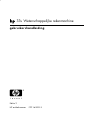 1
1
-
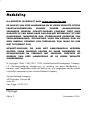 2
2
-
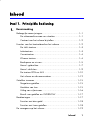 3
3
-
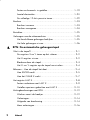 4
4
-
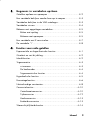 5
5
-
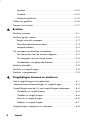 6
6
-
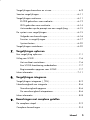 7
7
-
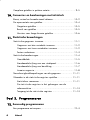 8
8
-
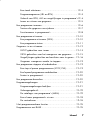 9
9
-
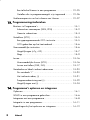 10
10
-
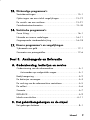 11
11
-
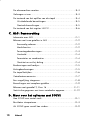 12
12
-
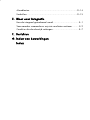 13
13
-
 14
14
-
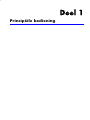 15
15
-
 16
16
-
 17
17
-
 18
18
-
 19
19
-
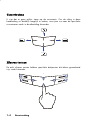 20
20
-
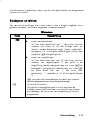 21
21
-
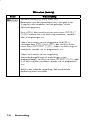 22
22
-
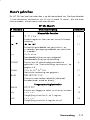 23
23
-
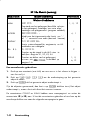 24
24
-
 25
25
-
 26
26
-
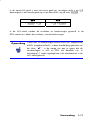 27
27
-
 28
28
-
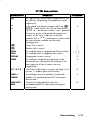 29
29
-
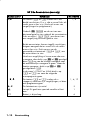 30
30
-
 31
31
-
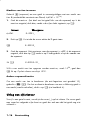 32
32
-
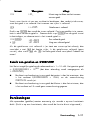 33
33
-
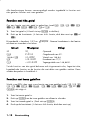 34
34
-
 35
35
-
 36
36
-
 37
37
-
 38
38
-
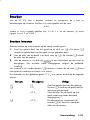 39
39
-
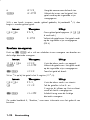 40
40
-
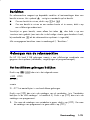 41
41
-
 42
42
-
 43
43
-
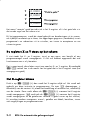 44
44
-
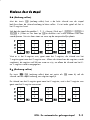 45
45
-
 46
46
-
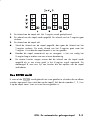 47
47
-
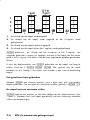 48
48
-
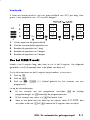 49
49
-
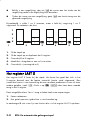 50
50
-
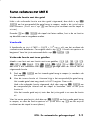 51
51
-
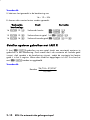 52
52
-
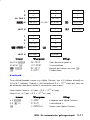 53
53
-
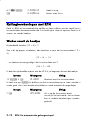 54
54
-
 55
55
-
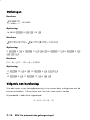 56
56
-
 57
57
-
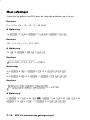 58
58
-
 59
59
-
 60
60
-
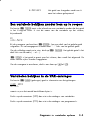 61
61
-
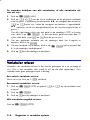 62
62
-
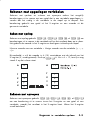 63
63
-
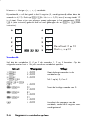 64
64
-
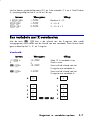 65
65
-
 66
66
-
 67
67
-
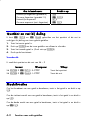 68
68
-
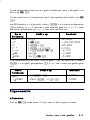 69
69
-
 70
70
-
 71
71
-
 72
72
-
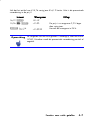 73
73
-
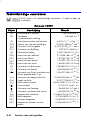 74
74
-
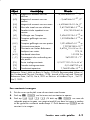 75
75
-
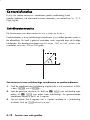 76
76
-
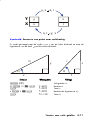 77
77
-
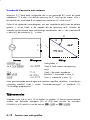 78
78
-
 79
79
-
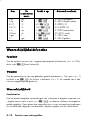 80
80
-
 81
81
-
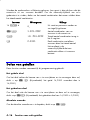 82
82
-
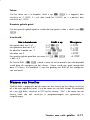 83
83
-
 84
84
-
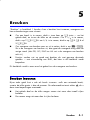 85
85
-
 86
86
-
 87
87
-
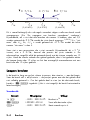 88
88
-
 89
89
-
 90
90
-
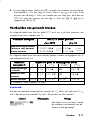 91
91
-
 92
92
-
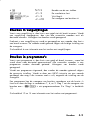 93
93
-
 94
94
-
 95
95
-
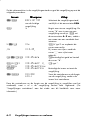 96
96
-
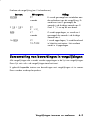 97
97
-
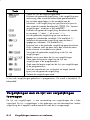 98
98
-
 99
99
-
 100
100
-
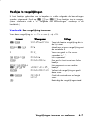 101
101
-
 102
102
-
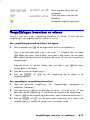 103
103
-
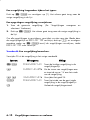 104
104
-
 105
105
-
 106
106
-
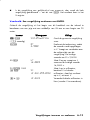 107
107
-
 108
108
-
 109
109
-
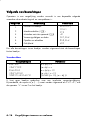 110
110
-
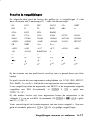 111
111
-
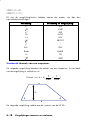 112
112
-
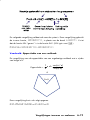 113
113
-
 114
114
-
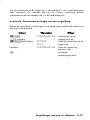 115
115
-
 116
116
-
 117
117
-
 118
118
-
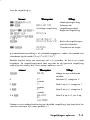 119
119
-
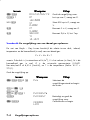 120
120
-
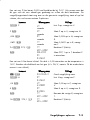 121
121
-
 122
122
-
 123
123
-
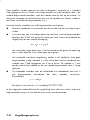 124
124
-
 125
125
-
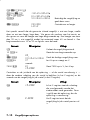 126
126
-
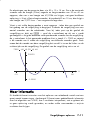 127
127
-
 128
128
-
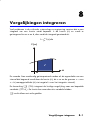 129
129
-
 130
130
-
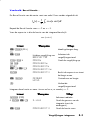 131
131
-
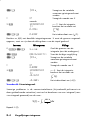 132
132
-
 133
133
-
 134
134
-
 135
135
-
 136
136
-
 137
137
-
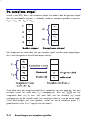 138
138
-
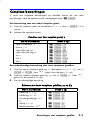 139
139
-
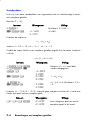 140
140
-
 141
141
-
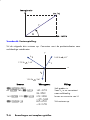 142
142
-
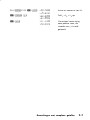 143
143
-
 144
144
-
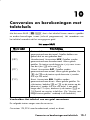 145
145
-
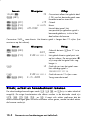 146
146
-
 147
147
-
 148
148
-
 149
149
-
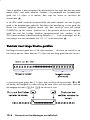 150
150
-
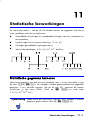 151
151
-
 152
152
-
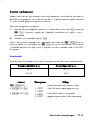 153
153
-
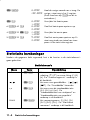 154
154
-
 155
155
-
 156
156
-
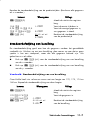 157
157
-
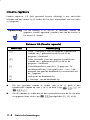 158
158
-
 159
159
-
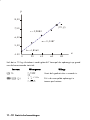 160
160
-
 161
161
-
 162
162
-
 163
163
-
 164
164
-
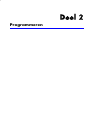 165
165
-
 166
166
-
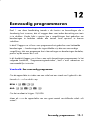 167
167
-
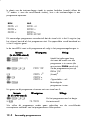 168
168
-
 169
169
-
 170
170
-
 171
171
-
 172
172
-
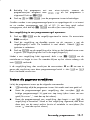 173
173
-
 174
174
-
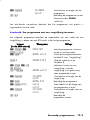 175
175
-
 176
176
-
 177
177
-
 178
178
-
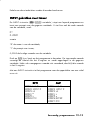 179
179
-
 180
180
-
 181
181
-
 182
182
-
 183
183
-
 184
184
-
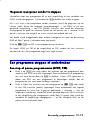 185
185
-
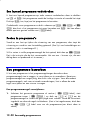 186
186
-
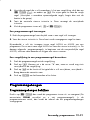 187
187
-
 188
188
-
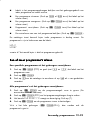 189
189
-
 190
190
-
 191
191
-
 192
192
-
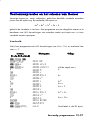 193
193
-
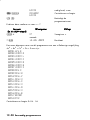 194
194
-
 195
195
-
 196
196
-
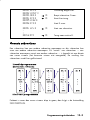 197
197
-
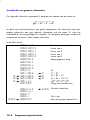 198
198
-
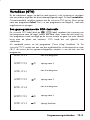 199
199
-
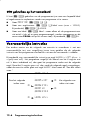 200
200
-
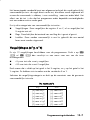 201
201
-
 202
202
-
 203
203
-
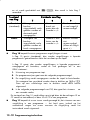 204
204
-
 205
205
-
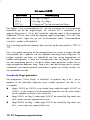 206
206
-
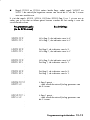 207
207
-
 208
208
-
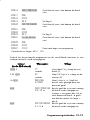 209
209
-
 210
210
-
 211
211
-
 212
212
-
 213
213
-
 214
214
-
 215
215
-
 216
216
-
 217
217
-
 218
218
-
 219
219
-
 220
220
-
 221
221
-
 222
222
-
 223
223
-
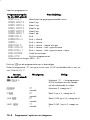 224
224
-
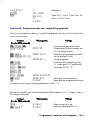 225
225
-
 226
226
-
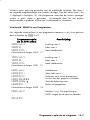 227
227
-
 228
228
-
 229
229
-
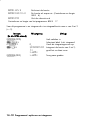 230
230
-
 231
231
-
 232
232
-
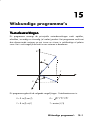 233
233
-
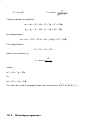 234
234
-
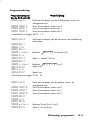 235
235
-
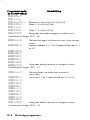 236
236
-
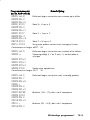 237
237
-
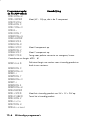 238
238
-
 239
239
-
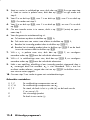 240
240
-
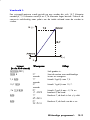 241
241
-
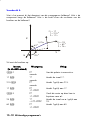 242
242
-
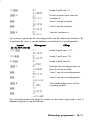 243
243
-
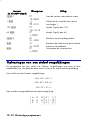 244
244
-
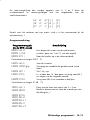 245
245
-
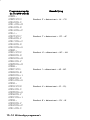 246
246
-
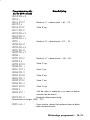 247
247
-
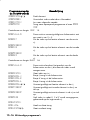 248
248
-
 249
249
-
 250
250
-
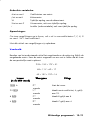 251
251
-
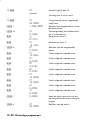 252
252
-
 253
253
-
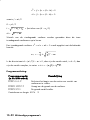 254
254
-
 255
255
-
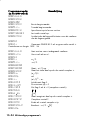 256
256
-
 257
257
-
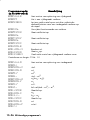 258
258
-
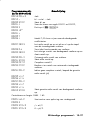 259
259
-
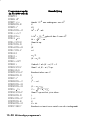 260
260
-
 261
261
-
 262
262
-
 263
263
-
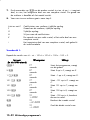 264
264
-
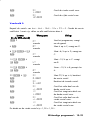 265
265
-
 266
266
-
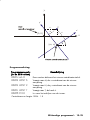 267
267
-
 268
268
-
 269
269
-
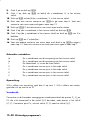 270
270
-
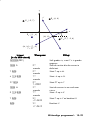 271
271
-
 272
272
-
 273
273
-
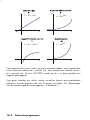 274
274
-
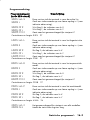 275
275
-
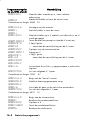 276
276
-
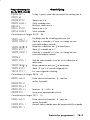 277
277
-
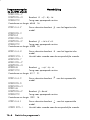 278
278
-
 279
279
-
 280
280
-
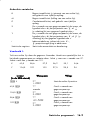 281
281
-
 282
282
-
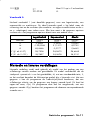 283
283
-
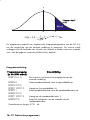 284
284
-
 285
285
-
 286
286
-
 287
287
-
 288
288
-
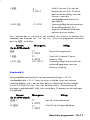 289
289
-
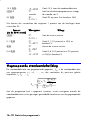 290
290
-
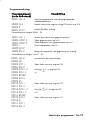 291
291
-
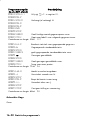 292
292
-
 293
293
-
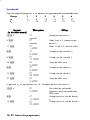 294
294
-
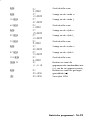 295
295
-
 296
296
-
 297
297
-
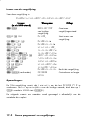 298
298
-
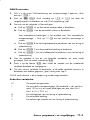 299
299
-
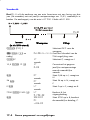 300
300
-
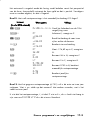 301
301
-
 302
302
-
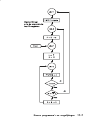 303
303
-
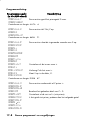 304
304
-
 305
305
-
 306
306
-
 307
307
-
 308
308
-
 309
309
-
 310
310
-
 311
311
-
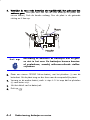 312
312
-
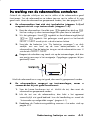 313
313
-
 314
314
-
 315
315
-
 316
316
-
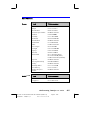 317
317
-
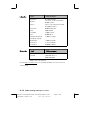 318
318
-
 319
319
-
 320
320
-
 321
321
-
 322
322
-
 323
323
-
 324
324
-
 325
325
-
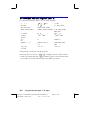 326
326
-
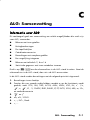 327
327
-
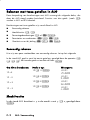 328
328
-
 329
329
-
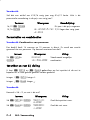 330
330
-
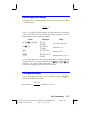 331
331
-
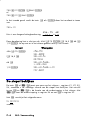 332
332
-
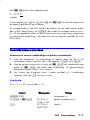 333
333
-
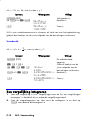 334
334
-
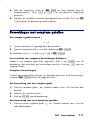 335
335
-
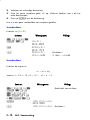 336
336
-
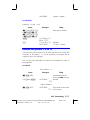 337
337
-
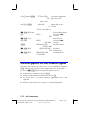 338
338
-
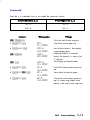 339
339
-
 340
340
-
 341
341
-
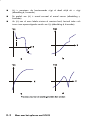 342
342
-
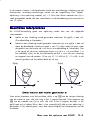 343
343
-
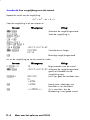 344
344
-
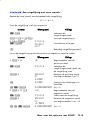 345
345
-
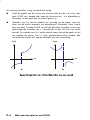 346
346
-
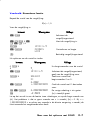 347
347
-
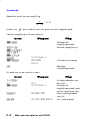 348
348
-
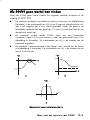 349
349
-
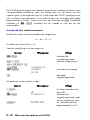 350
350
-
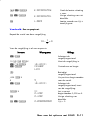 351
351
-
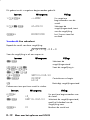 352
352
-
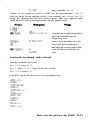 353
353
-
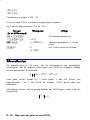 354
354
-
 355
355
-
 356
356
-
 357
357
-
 358
358
-
 359
359
-
 360
360
-
 361
361
-
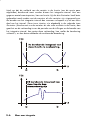 362
362
-
 363
363
-
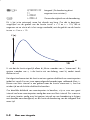 364
364
-
 365
365
-
 366
366
-
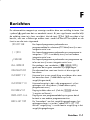 367
367
-
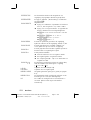 368
368
-
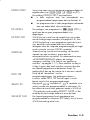 369
369
-
 370
370
-
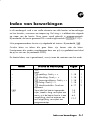 371
371
-
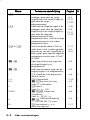 372
372
-
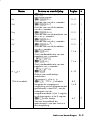 373
373
-
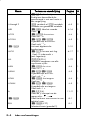 374
374
-
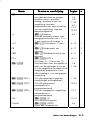 375
375
-
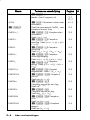 376
376
-
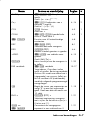 377
377
-
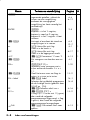 378
378
-
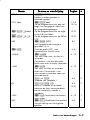 379
379
-
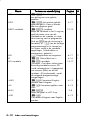 380
380
-
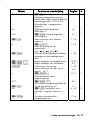 381
381
-
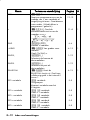 382
382
-
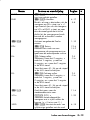 383
383
-
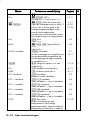 384
384
-
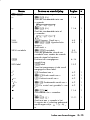 385
385
-
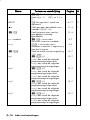 386
386
-
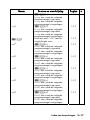 387
387
-
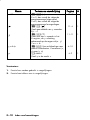 388
388
-
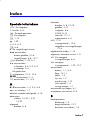 389
389
-
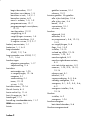 390
390
-
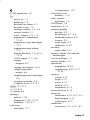 391
391
-
 392
392
-
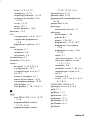 393
393
-
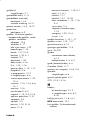 394
394
-
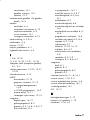 395
395
-
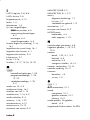 396
396
-
 397
397
-
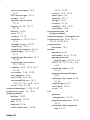 398
398
-
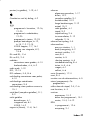 399
399
-
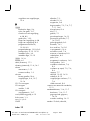 400
400
-
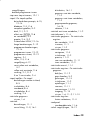 401
401
-
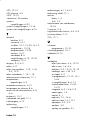 402
402
-
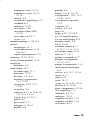 403
403
-
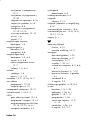 404
404
-
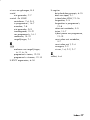 405
405
-
 406
406
HP 33s Scientific Calculator de handleiding
- Categorie
- Waterpompen
- Type
- de handleiding
- Deze handleiding is ook geschikt voor
Gerelateerde papieren
-
HP 50g Graphing Calculator Handleiding
-
HP 50g Graphing Calculator Handleiding
-
HP 49g+ Graphing Calculator Handleiding
-
HP 48gII Graphing Calculator Handleiding
-
HP 17BII PLUS Handleiding
-
HP 39g+ Graphing Calculator Handleiding
-
HP 39gs grafische rekenmachine Handleiding
-
HP 40gs Handleiding
-
HP Prime Graphing Wireless Calculator Handleiding
Andere documenten
-
Casio fx-991MS de handleiding
-
Casio fx-9860G, fx-9860G SD Handleiding
-
Casio fx-100MS Aanvullende functies
-
Canon f 710 Handleiding
-
Seiko 7T62 Handleiding
-
Seiko Rotating Handleiding
-
STIEBEL ELTRON ISG Quick Start Guide Operation Instruction
-
STIEBEL ELTRON ISG Snelstartgids
-
Facom E.506 de handleiding
-
Seiko 7T34 Handleiding